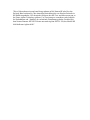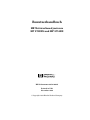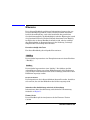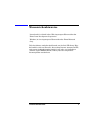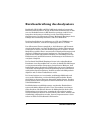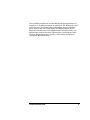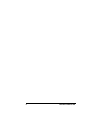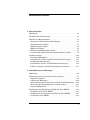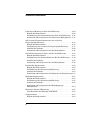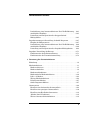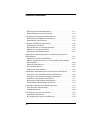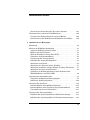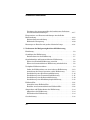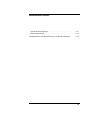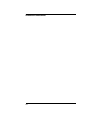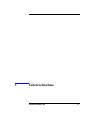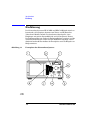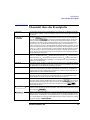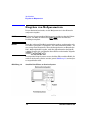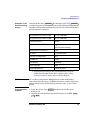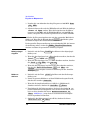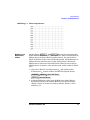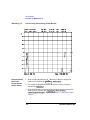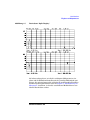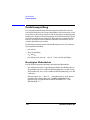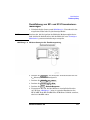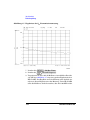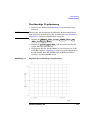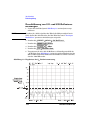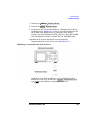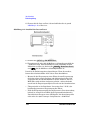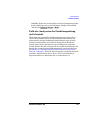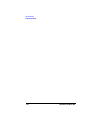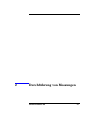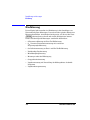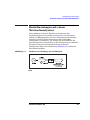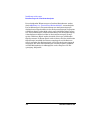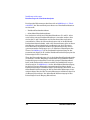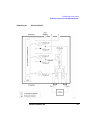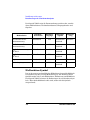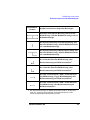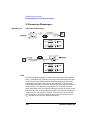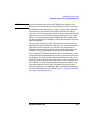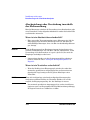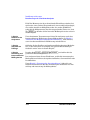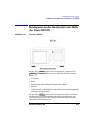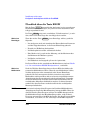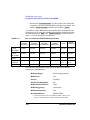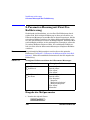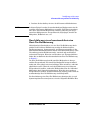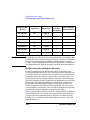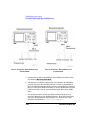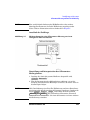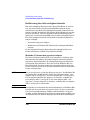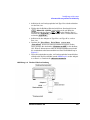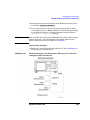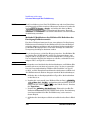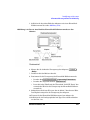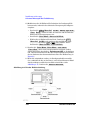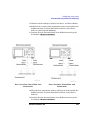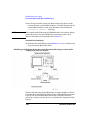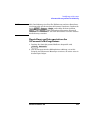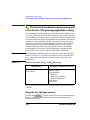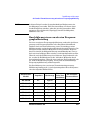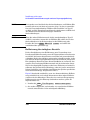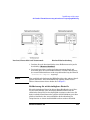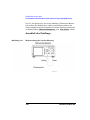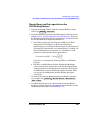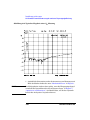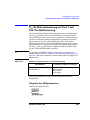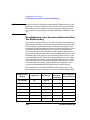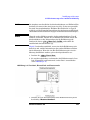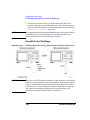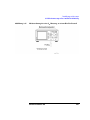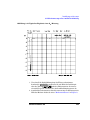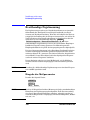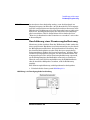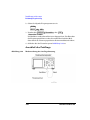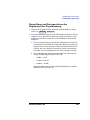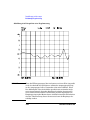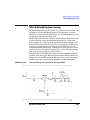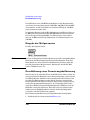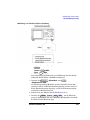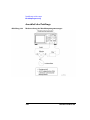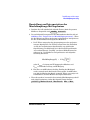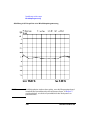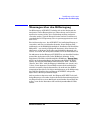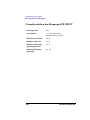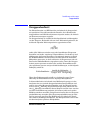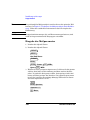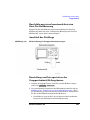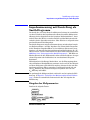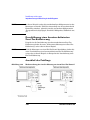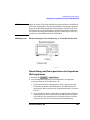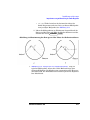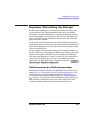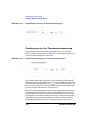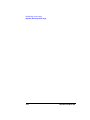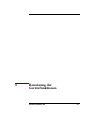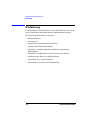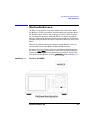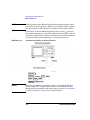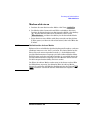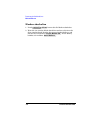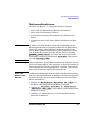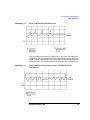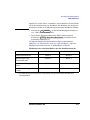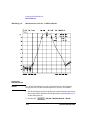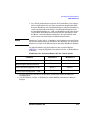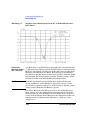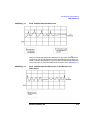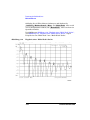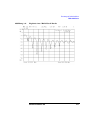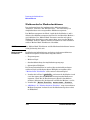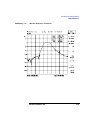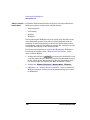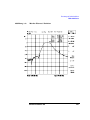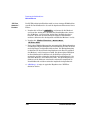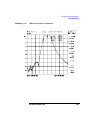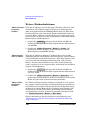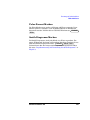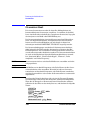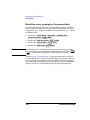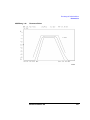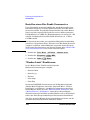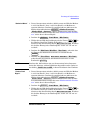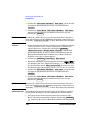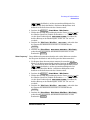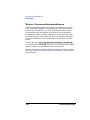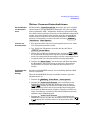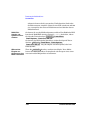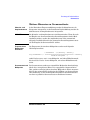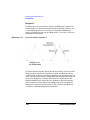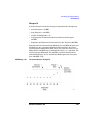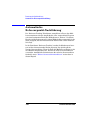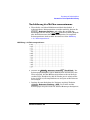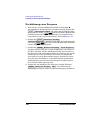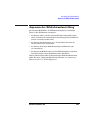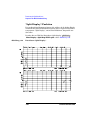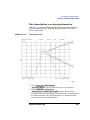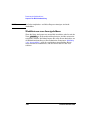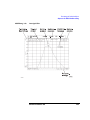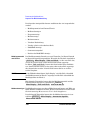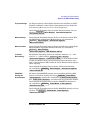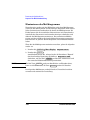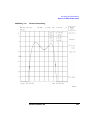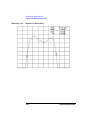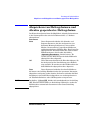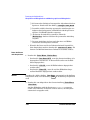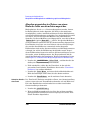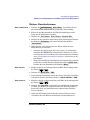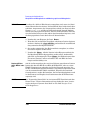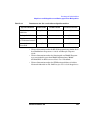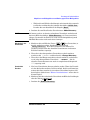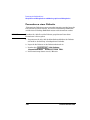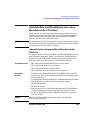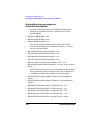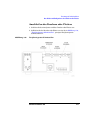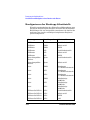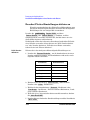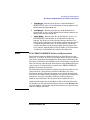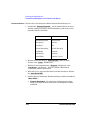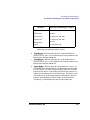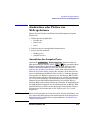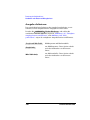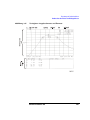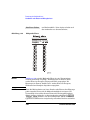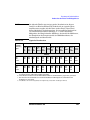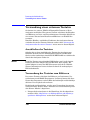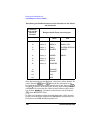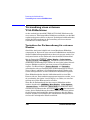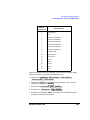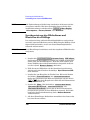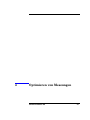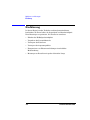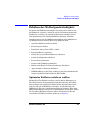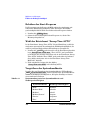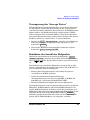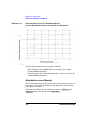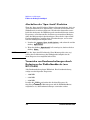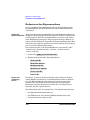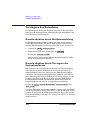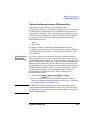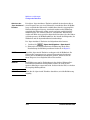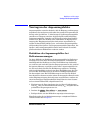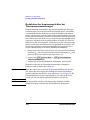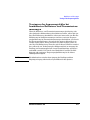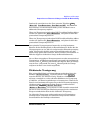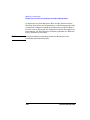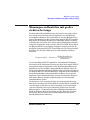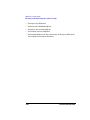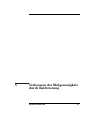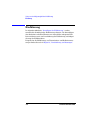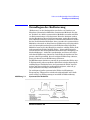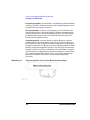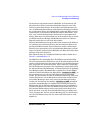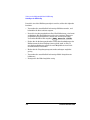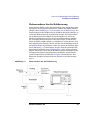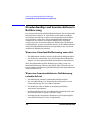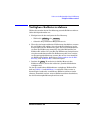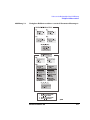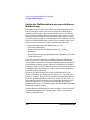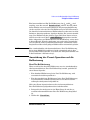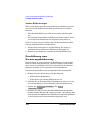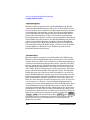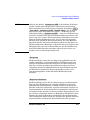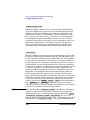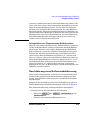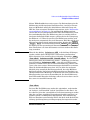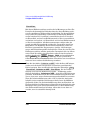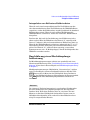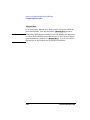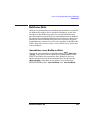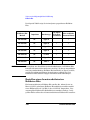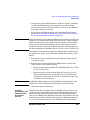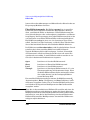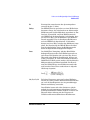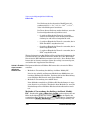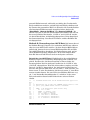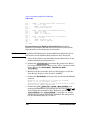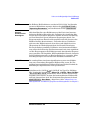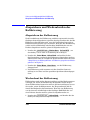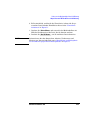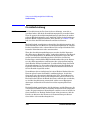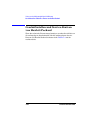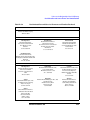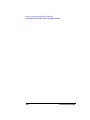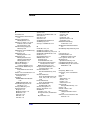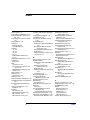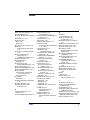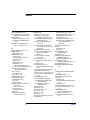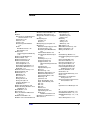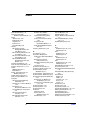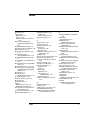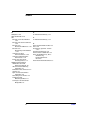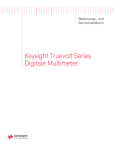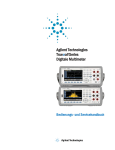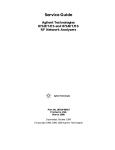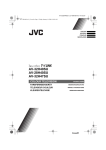Download Einführung
Transcript
"Diese Gebrauchsanweiseung kann Bezug nehmen auf die Namen HP oder HewlettPackard. Bitte beachten Sie, dass ehemalige Betriebsbereiche von Hewlett-Packard wie
HP-Halbleiterprodukte, HP-chemische Analysen oder HP-Test- und Messwesen nun zu
der Firma Agilent Technology gehören. Um Verwirrung zu vermeiden wurde lediglich
bei Produktname und - Nummer der vorlaufende Firmenname geändert: Produkte mit
dem Namen/Nummer HP XXXX lauten nun mehr Agilent XXXX. Z.B, das Modell HP
8648 heißt nun Agilent 8648."
Benutzerhandbuch
HF-Netzwerkanalysatoren
HP 8712ES und HP 8714ES
HP-Teilenummer 08714-90027
Printed in USA
November 1998
© Copyright 1998 Hewlett-Packard Company
Hinweis
Die in diesem Handbuch enthaltenen Informationen können ohne vorherige Ankündigung geändert werden. Hewlett-Packard übernimmt
keinerlei Gewährleistung, auch nicht hinsichtlich der gesetzlichen
Gewährleistungspflicht, der Marktfähigkeit oder der Eignung für irgend
einen bestimmten Zweck. Hewlett-Packard übernimmt keine Haftung
für Fehler, die in diesem Handbuch enthalten sind, oder für zufällige
oder Folgeschäden im Zusammenhang mit der Lieferung, Leistungsfähigkeit oder Verwendung dieses Gerätes.
Konventionen bezüglich der Tasten
Für dieses Handbuch gelten folgende Konventionen:
TASTE
Dieses Symbol repräsentiert eine Frontplattentaste mit fester Funktion
(“Hardkey”).
Softkey
Dieses Symbol repräsentiert einen “Softkey”. Die Softkeys sind die
unbeschrifteten Tasten am rechten Bildschirmrand, deren Funktionen
vom jeweiligen Betriebszustand des Gerätes abhängig sind und auf dem
Bildschirm angezeigt werden.
Bildschirmtext
Bei Informationen, die in dieser Schriftart dargestellt werden, handelt es
sich um Text, der auf dem Bildschirm des Gerätes angezeigt wird.
Informationen über Gewährleistung und technische Unterstützung
Informationen über Gewährleistung und technische Unterstützung
finden Sie in Kapitel 5.
Firmware-Version
Dieses Handbuch gilt für Analysatoren ab der Firmware-Version
C.05.00.
2
Benutzerhandbuch ES
Warenzeichenhinweise
Lotus® und 1-2-3® sind in den USA eingetragene Warenzeichen der
Firma Lotus Development Corporation.
Windows‚ ist ein eingetragenes Warenzeichen der Firma Microsoft
Corp.
Teile der Software enthalten Quellencode von der Info–ZIP Group. Hierbei handelt es sich um Freeware, die aus dem Internet (Anonymous FTP,
asftp.uu.net:/pub/archiving/zip/unzip51/.tar.Z) oder von CompuServe
(asunz51.zip im IBMPRO-Forum, Library 10, Data compression)
heruntergeladen werden kann.
Benutzerhandbuch ES
3
Kurzbeschreibung des Analysators
Die Modelle HP 8712ES und HP 8714ES sind einfach zu benutzende
HF-Netzwerkanalysatoren, die für die S-Parameter-Messungen im Rahmen von Produktionstests an HF-Bauteilen optimiert wurden. Diese
kompakten Analysatoren enthalten jeweils einen HF-SynthesizerSignalgenerator, ein S-Parameter-Testset, Multimode-Empfänger (breitbandige oder breitbandige Detektion) und einen Bildschirm.
Die Signalquelle bietet eine Auflösung von 1 Hz, eine Wobbelzeit von
40 ms (oder schneller) und einen Ausgangspegel bis zu +13 dBm.
Das S-Parameter-Testset ermöglicht es, die Reflexions- und Transmissionscharakteristiken von Zwei-Tor-Bauteilen in beiden Übertragungsrichtungen zu messen, ohne den Prüfling umpolen zu müssen. Je nach
Meßrichtung wird der Port 1 automatisch als Signalquellenausgang und
der Port 2 als Empfängereingang konfiguriert, oder umgekehrt. Das
S-Parameter-Testset unterstützt außerdem eine vollständige Zwei-TorKalibrierung mit zwölf Fehlertermen, die Messungen mit höchster Genauigkeit ermöglicht.
Die Dreikanal-Dual-Mode-Empfänger bieten in der schmalbandigen
Betriebsart einen Dynamikbereich von mehr als 100 dB. Für Messungen
an frequenzumsetzenden Baugruppen (beispielsweise Mischern) sind
breitbandige interne Detektoren und Eingänge für externe Detektoren
vorhanden. Die Empfänger sind mikroprozessorgesteuert und arbeiten
mit digitaler Signalverarbeitung. Dadurch werden hohe Meßgeschwindigkeiten und ein hoher Testdurchsatz erzielt.
Die Geräte besitzen zwei voneinander unabhängige Meßkanäle und
einen großen Bildschirm, auf dem die Meßergebnisse beider Kanäle
gleichzeitig in diversen Formaten dargestellt werden können. Darüber
hinaus besitzen diese Analysatoren einen Anschluß für einen externen
VGA-Farbbildschirm.
Die Meßfunktionen und Meßparameter werden über Festfunktionstasten und Softkey-Menüs gewählt. Unter Verwendung eines kompatiblen Druckers oder Plotters können die Meßergebnisse direkt (ohne
Zuhilfenahme eines Computers) ausgedruckt oder geplottet werden.
Geräteeinstellungen können auf eine Diskette oder intern (flüchtig oder
nichtflüchtig) abgespeichert werden. Interne Diagnoseroutinen vereinfachen im Falle eines Problems die Fehlersuche.
4
Benutzerhandbuch ES
Diverse Kalibrierfunktionen und die Meßdatenmittelungsfunktion ermöglichen es, die Meßgenauigkeit zu optimieren. Die Kalibrierung kann
wahlweise unter Verwendung der werksmäßigen internen Kalibrierdaten erfolgen oder unter Verwendung von Kalibrierdaten, die am
Einsatzort mit Hilfe externer Kalibriernormale ermittelt werden. Die
Kalibrierung reduziert die durch Übersprechen, unzulängliche Richtwirkung, Frequenzgang sowie Quellen- und Lastanpassungsfehler
verursachte Meßunsicherheit.
Benutzerhandbuch ES
5
6
Benutzerhandbuch ES
Inhaltsverzeichnis
1. Inbetriebnahme
Einführung. . . . . . . . . . . . . . . . . . . . . . . . . . . . . . . . . . . . . . . . . . . . . . . . 1-2
Übersicht über die Frontplatte . . . . . . . . . . . . . . . . . . . . . . . . . . . . . . . . 1-3
Eingeben von Meßparametern . . . . . . . . . . . . . . . . . . . . . . . . . . . . . . . . 1-4
Analysator in die Grundeinstellung bringen . . . . . . . . . . . . . . . . . . . 1-5
Frequenzbereich eingeben . . . . . . . . . . . . . . . . . . . . . . . . . . . . . . . . . . 1-5
Meßsignalpegel eingeben . . . . . . . . . . . . . . . . . . . . . . . . . . . . . . . . . . . 1-6
Meßkurve skalieren . . . . . . . . . . . . . . . . . . . . . . . . . . . . . . . . . . . . . . . 1-6
Meßkanal und Meßfunktion wählen . . . . . . . . . . . . . . . . . . . . . . . . . . 1-7
Darzustellenden Kanal oder darzustellende Kanäle wählen . . . . . . 1-8
Funktionsprüfung . . . . . . . . . . . . . . . . . . . . . . . . . . . . . . . . . . . . . . . . . 1-10
Benötigtes Meßzubehör . . . . . . . . . . . . . . . . . . . . . . . . . . . . . . . . . . . 1-10
Durchführung von S21- und S12-Transmissionsmessungen . . . . . . 1-11
Breitbandige Pegelmessung. . . . . . . . . . . . . . . . . . . . . . . . . . . . . . . . 1-13
Durchführung von S11- und S22-Reflexionsmessungen . . . . . . . . . 1-14
Falls der Analysator die Funktionsprüfung nicht besteht. . . . . . . . 1-17
2. Durchführung von Messungen
Einführung. . . . . . . . . . . . . . . . . . . . . . . . . . . . . . . . . . . . . . . . . . . . . . . . 2-2
Bauteilmessungen mit einem Netzwerkanalysator. . . . . . . . . . . . . . . . 2-3
Meßfunktion-Symbol . . . . . . . . . . . . . . . . . . . . . . . . . . . . . . . . . . . . . . 2-8
S-Parameter-Messungen . . . . . . . . . . . . . . . . . . . . . . . . . . . . . . . . . . 2-10
Abschwächung oder Verstärkung innerhalb der Meßanordnung . . 2-12
Wann sollte die Systemimpedanz verändert werden? . . . . . . . . . . . 2-13
Typische Meßprozedur . . . . . . . . . . . . . . . . . . . . . . . . . . . . . . . . . . . . 2-13
Konfigurieren des Analysators mit Hilfe der Taste BEGIN . . . . . . . . 2-15
Überblick über die Taste BEGIN. . . . . . . . . . . . . . . . . . . . . . . . . . . . 2-16
Konfigurieren des Analysators mit Hilfe der Taste BEGIN . . . . . . 2-17
Die Funktion User BEGIN . . . . . . . . . . . . . . . . . . . . . . . . . . . . . . . . 2-19
7
Inhaltsverzeichnis
S-Parameter-Messung mit Zwei-Tor-Kalibrierung. . . . . . . . . . . . . . . . 2-20
Eingabe der Meßparameter . . . . . . . . . . . . . . . . . . . . . . . . . . . . . . . . 2-20
Durchführung einer benutzerdefinierten Zwei-Tor-Kalibrierung . . 2-21
Darstellung und Interpretation der S-Parameter-Meßergebnisse. . 2-35
S21 Vorwärts-Transmissionsmessung mit erweiterter
Frequenzgangkalibrierung . . . . . . . . . . . . . . . . . . . . . . . . . . . . . . . . . . 2-36
Eingabe der Meßparameter . . . . . . . . . . . . . . . . . . . . . . . . . . . . . . . . 2-36
Durchführung einer erweiterten Frequenzgangkalibrierung . . . . . 2-37
Anschluß des Prüflings . . . . . . . . . . . . . . . . . . . . . . . . . . . . . . . . . . . . 2-40
Darstellung und Interpretation der S21-Meßergebnisse . . . . . . . . . 2-41
S11 Reflexionsmessung an Port 1 mit Ein-Tor-Kalibrierung . . . . . . . 2-43
Eingabe der Meßparameter . . . . . . . . . . . . . . . . . . . . . . . . . . . . . . . . 2-43
Durchführung einer benutzerdefinierten Ein-Tor-Kalibrierung . . . 2-44
Anschluß des Prüflings . . . . . . . . . . . . . . . . . . . . . . . . . . . . . . . . . . . . 2-46
Darstellung und Interpretation der S11-Meßergebnisse . . . . . . . . . 2-48
Breitbandige Pegelmessung . . . . . . . . . . . . . . . . . . . . . . . . . . . . . . . . . 2-50
Eingabe der Meßparameter . . . . . . . . . . . . . . . . . . . . . . . . . . . . . . . . 2-50
Durchführung einer Normierungskalibrierung . . . . . . . . . . . . . . . . 2-51
Anschluß des Prüflings . . . . . . . . . . . . . . . . . . . . . . . . . . . . . . . . . . . . 2-52
Darstellung und Interpretation der Ergebnisse der Pegelmessung 2-53
Mischdämpfungsmessung . . . . . . . . . . . . . . . . . . . . . . . . . . . . . . . . . . . 2-55
Eingabe der Meßparameter . . . . . . . . . . . . . . . . . . . . . . . . . . . . . . . . 2-56
Durchführung einer Normierungskalibrierung . . . . . . . . . . . . . . . . 2-56
Anschluß des Prüflings . . . . . . . . . . . . . . . . . . . . . . . . . . . . . . . . . . . . 2-58
Darstellung und Interpretation der MischdämpfungsMeßergebnisse. . . . . . . . . . . . . . . . . . . . . . . . . . . . . . . . . . . . . . . . . . . 2-59
Messungen über den Hilfseingang . . . . . . . . . . . . . . . . . . . . . . . . . . . . 2-61
Charakteristiken des Eingangs AUX INPUT . . . . . . . . . . . . . . . . . . 2-62
Gruppenlaufzeit . . . . . . . . . . . . . . . . . . . . . . . . . . . . . . . . . . . . . . . . . . . 2-63
Eingabe der Meßparameter . . . . . . . . . . . . . . . . . . . . . . . . . . . . . . . . 2-64
8
Inhaltsverzeichnis
Durchführung einer benutzerdefinierten Zwei-Tor-Kalibrierung . . 2-65
Anschluß des Prüflings . . . . . . . . . . . . . . . . . . . . . . . . . . . . . . . . . . . 2-65
Darstellung und Interpretation der GruppenlaufzeitMeßergebnisse . . . . . . . . . . . . . . . . . . . . . . . . . . . . . . . . . . . . . . . . . . 2-65
Impedanzmessung mit Darstellung als Smith-Diagramm . . . . . . . . . 2-67
Eingabe der Meßparameter . . . . . . . . . . . . . . . . . . . . . . . . . . . . . . . . 2-67
Durchführung einer benutzerdefinierten Zwei-Tor-Kalibrierung . . 2-68
Anschluß des Prüflings . . . . . . . . . . . . . . . . . . . . . . . . . . . . . . . . . . . 2-68
Darstellung und Interpretation der Impedanz-Meßergebnisse. . . . 2-69
Impedanz (Darstellung des Betrags) . . . . . . . . . . . . . . . . . . . . . . . . . . 2-73
Funktionsweise der Reflexionsmessung . . . . . . . . . . . . . . . . . . . . . . 2-73
Funktionsweise der Transmissionsmessung . . . . . . . . . . . . . . . . . . 2-74
3. Benutzung der Gerätefunktionen
Einführung. . . . . . . . . . . . . . . . . . . . . . . . . . . . . . . . . . . . . . . . . . . . . . . . 3-2
Markenfunktionen. . . . . . . . . . . . . . . . . . . . . . . . . . . . . . . . . . . . . . . . . . 3-3
Marken aktivieren . . . . . . . . . . . . . . . . . . . . . . . . . . . . . . . . . . . . . . . . 3-5
Marken abschalten. . . . . . . . . . . . . . . . . . . . . . . . . . . . . . . . . . . . . . . . 3-6
Markensuchfunktionen . . . . . . . . . . . . . . . . . . . . . . . . . . . . . . . . . . . . 3-7
Mathematische Markenfunktionen. . . . . . . . . . . . . . . . . . . . . . . . . . 3-18
Delta- (∆) Marken . . . . . . . . . . . . . . . . . . . . . . . . . . . . . . . . . . . . . . . . 3-24
Weitere Markenfunktionen . . . . . . . . . . . . . . . . . . . . . . . . . . . . . . . . 3-26
Polar-Format-Marken . . . . . . . . . . . . . . . . . . . . . . . . . . . . . . . . . . . . 3-27
Smith-Diagramm-Marken . . . . . . . . . . . . . . . . . . . . . . . . . . . . . . . . . 3-27
Grenzwerttest . . . . . . . . . . . . . . . . . . . . . . . . . . . . . . . . . . . . . . . . . . . . 3-28
Erstellen einer horizontalen Grenzwertlinie . . . . . . . . . . . . . . . . . . 3-29
Erstellen einer geneigten Grenzwertlinie. . . . . . . . . . . . . . . . . . . . . 3-30
Erstellen eines Ein-Punkt-Grenzwertes . . . . . . . . . . . . . . . . . . . . . . 3-32
“Marker-Limit”-Funktionen. . . . . . . . . . . . . . . . . . . . . . . . . . . . . . . . 3-32
Weitere Grenzwertlinienfunktionen . . . . . . . . . . . . . . . . . . . . . . . . . 3-36
9
Inhaltsverzeichnis
Weitere Grenzwertlinienfunktionen . . . . . . . . . . . . . . . . . . . . . . . . . 3-37
Weitere Hinweise zu Grenzwerttests. . . . . . . . . . . . . . . . . . . . . . . . . 3-39
Automatische Referenzpunkt-Nachführung. . . . . . . . . . . . . . . . . . . . . 3-42
Nachführung des Meßkurvenmaximums . . . . . . . . . . . . . . . . . . . . . 3-43
Nachführung einer Frequenz . . . . . . . . . . . . . . . . . . . . . . . . . . . . . . . 3-44
Anpassen der Bildschirmdarstellung . . . . . . . . . . . . . . . . . . . . . . . . . . 3-45
“Split Display”-Funktion . . . . . . . . . . . . . . . . . . . . . . . . . . . . . . . . . . 3-46
Ein-/Ausschalten von Anzeigeelementen. . . . . . . . . . . . . . . . . . . . . . 3-47
Modifizieren von Anzeigefeldern . . . . . . . . . . . . . . . . . . . . . . . . . . . . 3-48
Maximieren des Meßdiagramms . . . . . . . . . . . . . . . . . . . . . . . . . . . . 3-52
Abspeichern von Meßergebnissen und Abrufen gespeicherter
Meßergebnisse . . . . . . . . . . . . . . . . . . . . . . . . . . . . . . . . . . . . . . . . . . . . 3-55
Abspeichern der Geräteeinstellung . . . . . . . . . . . . . . . . . . . . . . . . . . 3-57
Abrufen gespeicherter Daten von einer Diskette oder aus dem
Internspeicher . . . . . . . . . . . . . . . . . . . . . . . . . . . . . . . . . . . . . . . . . . . 3-60
Weitere Dateifunktionen . . . . . . . . . . . . . . . . . . . . . . . . . . . . . . . . . . 3-63
Verzeichnisfunktionen . . . . . . . . . . . . . . . . . . . . . . . . . . . . . . . . . . . . 3-66
Formatieren einer Diskette . . . . . . . . . . . . . . . . . . . . . . . . . . . . . . . . 3-68
Anschließen und Konfigurieren eines Druckers oder Plotters . . . . . . 3-69
Auswahl eines kompatiblen Druckers oder Plotters. . . . . . . . . . . . . 3-69
Auswählen eines geeigneten Schnittstellenkabels . . . . . . . . . . . . . . 3-70
Anschließen des Druckers oder Plotters . . . . . . . . . . . . . . . . . . . . . . 3-71
Konfigurieren der Hardcopy-Schnittstelle . . . . . . . . . . . . . . . . . . . . 3-72
Drucker/Plotter-Einstellungen definieren . . . . . . . . . . . . . . . . . . . . . 3-74
Ausdrucken oder Plotten von Meßergebnissen . . . . . . . . . . . . . . . . . . 3-79
Auswählen des Ausgabe-Ports . . . . . . . . . . . . . . . . . . . . . . . . . . . . . . 3-79
Ausgabe definieren . . . . . . . . . . . . . . . . . . . . . . . . . . . . . . . . . . . . . . . 3-80
Verwendung einer externen Tastatur . . . . . . . . . . . . . . . . . . . . . . . . . . 3-84
Anschließen der Tastatur . . . . . . . . . . . . . . . . . . . . . . . . . . . . . . . . . . 3-84
Verwendung der Tastatur zum Editieren . . . . . . . . . . . . . . . . . . . . . 3-84
10
Inhaltsverzeichnis
Steuerung des Analysators über die externe Tastatur. . . . . . . . . . . 3-85
Verwendung eines externen VGA-Bildschirms . . . . . . . . . . . . . . . . . . 3-88
Verändern der Farbzuordnung für externen Monitor . . . . . . . . . . . 3-88
Synchronisieren des Bildschirms und Einstellen der Bildlage . . . . 3-90
4. Optimieren von Messungen
Einführung. . . . . . . . . . . . . . . . . . . . . . . . . . . . . . . . . . . . . . . . . . . . . . . . 4-2
Erhöhen der Wobbelgeschwindigkeit . . . . . . . . . . . . . . . . . . . . . . . . . . . 4-3
Optimales Kalibrierverfahren wählen . . . . . . . . . . . . . . . . . . . . . . . . 4-3
Erhöhen der Start-Frequenz . . . . . . . . . . . . . . . . . . . . . . . . . . . . . . . . 4-4
Wahl der Betriebsart “Sweep Time AUTO” . . . . . . . . . . . . . . . . . . . . 4-4
Vergrößern der Systembandbreite. . . . . . . . . . . . . . . . . . . . . . . . . . . . 4-4
Verringerung des “Average Factor” . . . . . . . . . . . . . . . . . . . . . . . . . . . 4-5
Reduktion der Anzahl der Meßpunkte . . . . . . . . . . . . . . . . . . . . . . . . 4-5
Abschalten eines Kanals . . . . . . . . . . . . . . . . . . . . . . . . . . . . . . . . . . . 4-6
Abschalten der “Alternate Sweep”-Funktion . . . . . . . . . . . . . . . . . . . 4-7
Abschalten der Marken und der “Marker Tracking”-Funktionen . . . 4-7
Abschalten der “Spur Avoid”-Funktion . . . . . . . . . . . . . . . . . . . . . . . . 4-8
Vermeiden von Bandumschaltungen durch Reduzieren der
Wobbelbandbreite (nur HP 8714ES) . . . . . . . . . . . . . . . . . . . . . . . . . . 4-8
Vergrößern des Dynamikbereichs. . . . . . . . . . . . . . . . . . . . . . . . . . . . . . 4-9
Vergrößern des Empfänger-Eingangspegels . . . . . . . . . . . . . . . . . . . . 4-9
Reduzieren des Eigenrauschens . . . . . . . . . . . . . . . . . . . . . . . . . . . . 4-10
Verringern des Rauschens. . . . . . . . . . . . . . . . . . . . . . . . . . . . . . . . . . . 4-12
Rauschreduktion durch Meßdatenmittelung . . . . . . . . . . . . . . . . . . 4-12
Rauschreduktion durch Verringern der Systembandbreite . . . . . . . 4-12
Unterdrückung interner Nebenwellen . . . . . . . . . . . . . . . . . . . . . . . 4-13
Verringern der Anpassungsfehler. . . . . . . . . . . . . . . . . . . . . . . . . . . . . 4-15
Reduktion der Anpassungsfehler bei Reflexionsmessungen . . . . . . 4-15
Reduktion der Anpassungsfehler bei Transmissionsmessungen. . . 4-16
11
Inhaltsverzeichnis
Verringern der Anpassungsfehler bei kombinierten Reflexionsund Transmissionsmessungen . . . . . . . . . . . . . . . . . . . . . . . . . . . . . . 4-17
Kompensieren von Phasenverschiebungen innerhalb der
Meßanordnung . . . . . . . . . . . . . . . . . . . . . . . . . . . . . . . . . . . . . . . . . . . . 4-18
Referenzebenenverschiebung . . . . . . . . . . . . . . . . . . . . . . . . . . . . . . . 4-18
Elektrische Verzögerung. . . . . . . . . . . . . . . . . . . . . . . . . . . . . . . . . . . 4-20
Messungen an Bauteilen mit großer elektrische Länge . . . . . . . . . . . 4-21
5. Verbessern der Meßgenauigkeit durch Kalibrierung
Einführung . . . . . . . . . . . . . . . . . . . . . . . . . . . . . . . . . . . . . . . . . . . . . . . . 5-2
Grundlagen der Kalibrierung . . . . . . . . . . . . . . . . . . . . . . . . . . . . . . . . . 5-3
Referenzebene für die Kalibrierung. . . . . . . . . . . . . . . . . . . . . . . . . . . 5-7
Standardmäßige und benutzerdefinierte Kalibrierung . . . . . . . . . . . . . 5-8
Wann eine Standard-Kalibrierung ausreicht . . . . . . . . . . . . . . . . . . . 5-8
Wann eine benutzerdefinierte Kalibrierung erforderlich ist . . . . . . . 5-8
Verfügbare Kalibrierverfahren . . . . . . . . . . . . . . . . . . . . . . . . . . . . . . . . 5-9
Laden der Kalibrierdaten aus einer früheren Kalibrierung. . . . . . . 5-12
Auswirkung der Preset-Operation auf die Kalibrierung . . . . . . . . . 5-13
Durchführung einer Normierungskalibrierung . . . . . . . . . . . . . . . . 5-14
Durchführung einer Transmissionskalibrierung . . . . . . . . . . . . . . . 5-15
Durchführung einer Reflexionskalibrierung . . . . . . . . . . . . . . . . . . . 5-19
Durchführung einer Mischdämpfungskalibrierung . . . . . . . . . . . . . 5-23
Kalibrier-Kits . . . . . . . . . . . . . . . . . . . . . . . . . . . . . . . . . . . . . . . . . . . . . 5-25
Auswählen eines Kalibrier-Kits . . . . . . . . . . . . . . . . . . . . . . . . . . . . . 5-25
Erstellen eines benutzerdefinierten Kalibrier-Kits . . . . . . . . . . . . . 5-26
Abspeichern und Wiederabrufen der Kalibrierung . . . . . . . . . . . . . . . 5-34
Abspeichern der Kalibrierung . . . . . . . . . . . . . . . . . . . . . . . . . . . . . . 5-34
Wiederabruf der Kalibrierung . . . . . . . . . . . . . . . . . . . . . . . . . . . . . . 5-34
Gewährleistung . . . . . . . . . . . . . . . . . . . . . . . . . . . . . . . . . . . . . . . . . . . 5-36
12
Inhaltsverzeichnis
Garantiebeschränkungen. . . . . . . . . . . . . . . . . . . . . . . . . . . . . . . . . . 5-37
Haftungsausschluß. . . . . . . . . . . . . . . . . . . . . . . . . . . . . . . . . . . . . . . 5-37
Geschäftsstellen und Service-Zentren von Hewlett-Packard . . . . . . . 5-38
13
Inhaltsverzeichnis
14
1
Inbetriebnahme
Benutzerhandbuch ES
1-1
Inbetriebnahme
Einführung
Einführung
Die Netzwerkanalysatoren HP 8712ES und HP 8714ES sind einfach zu
benutzende, voll-integrierte Systeme zum Testen von HF-Bauteilen.
Jedes dieser Modelle enthält eine Synthesizer-Signalquelle, einen
Empfänger mit großem Dynamikbereich und ein integriertes Testset.
Die Bedienungselemente sind nach Funktionsblöcken gruppiert, und die
aktuellen Einstellungen werden auf dem Bildschirm angezeigt. Dieser
Abschnitt beschreibt den Aufbau der Frontplatte sowie die Eingabe von
Meßparametern.
Abbildung 1-1
Frontplatte des Netzwerkanalysators
1-2
Benutzerhandbuch ES
Inbetriebnahme
Übersicht über die Frontplatte
Übersicht über die Frontplatte
1 Bildschirm
2
BEGIN
Der Analysator besitzt einen großen Bildschirm zur Darstellung von Meßkurven, Marken,
Grenzwertlinien, IBASIC- (Instrument BASIC) Programmcode, Softkey-Menüs und Meßparametern.
BEGIN vereinfacht das Einstellen des Gerätes für die jeweilige Meßaufgabe. Mit der Taste BEGIN können Sie die wichtigsten Meßparameter schnell und
Die Taste
einfach für Messungen an bestimmten Bauteiltypen (beispielsweise Filter, Verstärker
oder Mischer) initialisieren. Wenn Sie beispielsweise für eine Vorwärts-Transmissionsmessung (S21) oder eine Rückwärts-Transmissionsmessung (S12) den Bauteiltyp Filter
wählen, wird der Analysator in die Betriebsart Schmalband-Detektor geschaltet, die sich
durch einen besonders großen Dynamikbereich auszeichnet. Wenn Sie dagegen den Bauteiltyp Mixer wählen, wird der Analysator in die Betriebsart Breitband-Detektor geschaltet, die Messungen an frequenzumsetzenden Baugruppen ermöglicht. Auf diese Weise
können Sie auch als unerfahrener Benutzer den Analysator mit nur vier Tastendrücken
für Ihre Messung konfigurieren.
3 MEAS
Diese Taste dient zur Wahl der Meßfunktion für den jeweiligen Meßkanal. Der Analysator
bietet u. a. die Meßfunktionen S11 (Reflexionsmessung an Port 1), S21 (Vorwärts-Transmissionsmessung), S12 (Rückwärts-Transmissionsmessung), S22 (Reflexionsmessung an
Port 2), Pegel, Mischdämpfung und Multiport (in Verbindung mit mit einem MultiportTestset wie z. B. HP 87075C).
4 SOURCE
Diese Tasten dienen zur Wahl von Signalquellen-Parametern wie z. B. Wobbelbandbreite
oder Ausgangspegel. Außerdem können Sie mit diesen Tasten die Wobbelzeit, die Anzahl
der Meßpunkte und die Wobbel-Triggerbedingung wählen.
5 CONFIGURE
Diese Tasten dienen zum Konfigurieren der Empfänger- und Bildschirm-Parameter.
Hierzu zählen beispielsweise die Empfängerbandbreite, die Anzahl der zur Meßkurvenmittelung herangezogenen Meßpunkte, die Skalierung und das Darstellungsformat, die
Markenfunktionen und die Kalibrierfunktionen.
Diese Tasten dienen zur Steuerung übergeordneter Systemfunktionen. Hierzu zählen beispielsweise die Preset-, Save/Recall- und Druckfunktionen. Auch die HP-IB Parameter
und der IBASIC-Controller werden über diese Systemtasten gesteuert.
Über die Zifferntastatur können Sie einen bestimmten Wert für einen zuvor gewählten
Parameter direkt eingeben. Alle Eingaben sind mit der Taste ENTER oder einem der
Maßeinheit-Softkeys abzuschließen. Alternativ können Sie den aktuellen Wert mit Hilfe
des Drehknopfs kontinuierlich verändern oder mit Hilfe der Tasten
schrittweise verändern.
6 SYSTEM
7 Zifferntastatur
8
HARDKEYS
Hardkeys sind (im Gegensatz zu Softkeys) Tasten mit fest vorgegebenen Funktionen. Sie
werden im folgenden kurz als “Tasten” bezeichnet und im Text durch ein Kästchen symbolisiert. Beispiel:
9
Softkeys
PRESET .
Softkeys sind Tasten, deren Funktionen vom jeweiligen Betriebszustand des Analysators
abhängig sind und von der Firmware vorgegeben werden. Die Softkeys befinden sich unmittelbar rechts vom Bildschirm und sind unbeschriftet. Die jeweiligen Funktionen werden auf dem Bildschirm angezeigt. Softkey-Bezeichnungen werden im Text grau unterlegt
dargestellt. Beispiel:
Sweep Time .
Benutzerhandbuch ES
1-3
Inbetriebnahme
Eingeben von Meßparametern
Eingeben von Meßparametern
Dieser Abschnitt beschreibt, wie Sie Meßparameter in den Netzwerkanalysator eingeben.
HINWEIS
Sie können die gewünschten Meßparameter wahlweise über die Zifferntastatur, mit Hilfe der Pfeiltasten
oder mit Hilfe des
Drehknopfs eingeben.
HINWEIS
Wenn Sie in diesem Handbuch aufgefordert werden, nacheinander mehrere Ziffern einzugeben, so sind diese – der Übersichtlichkeit halber – als
eine einzige Taste dargestellt. Wenn Sie beispielsweise zur Eingabe der
Zahl −42.5 aufgefordert werden, wird dies folgendermaßen dargestellt:
−42.5 . Drücken Sie zur Eingabe dieses Wertes nacheinander folgende
Tasten: −
.
4
2
5 .
Die folgenden Beispiele setzen voraus, daß das Filter und das Kabel, die
mit dem Analysator geliefert wurden, gemäß Abbildung 1-2 am Analysator angeschlossen sind.
Abbildung 1-2
Anschluß des Filters an den Analysator
1-4
Benutzerhandbuch ES
Inbetriebnahme
Eingeben von Meßparametern
Analysator in die
Grundeinstellung
bringen
Drücken Sie die Taste PRESET . Bei Betätigung der Taste PRESET
wird der Analysator in eine definierte Grundeinstellung gebracht, die im
folgenden als Preset-Einstellung bezeichnet wird. Die Preset-Einstellung
ist folgendermaßen definiert:
Frequenzbereich (HP 8712 ES)
0,3 bis 1300 MHz
Frequenzbereich (HP 8714 ES)
0,3 bis 3000 MHz
Meßsignalpegel1
0 dBm
Meßfunktion für Kanal 1
S21 VorwärtsTransmissionsmessung
Meßfunktion für Kanal 2
“Off”
Format
“Log Magnitude”
Anzahl der Meßpunkte
201
Wobbelzeit
“Auto”
Skalierung
10 dB/div
Referenzpegel
0 dB
Systembandbreite
“Medium Wide”
1. Bei Bedarf können Sie für die Ausgangsleistung einen von
0 dBm abweichenden Preset-Wert vorgeben. Siehe “Meßsignalpegel eingeben” weiter unten in diesem Kapitel.
HINWEIS
Die von Ihnen eingegebenen Meßparameter werden nichtflüchtig
gespeichert. Nach dem Aus- und Wiedereinschalten wird der Analysator
automatisch wieder in die Einstellung gebracht, in der er sich zuletzt
befand.
Frequenzbereich
eingeben
1. Rufen Sie mit der Taste FREQ das Menü mit den FrequenzSoftkeys auf.
2. Drücken Sie zum Abändern der Start-Frequenz auf 10 MHz Start
10 MHz .
Benutzerhandbuch ES
1-5
Inbetriebnahme
Eingeben von Meßparametern
3. Drücken Sie zum Abändern der Stop-Frequenz auf 900 MHz Start
900 MHz .
4. Alternativ können Sie auch den Wobbelbereich mit Hilfe der Softkeys
Center and Span ändern. Wenn Sie beispielsweise die Mittenfrequenz auf 160 MHz und die Wobbelbandbreite auf 300 MHz einstellen, entspricht dies einem Frequenzbereich von 10 bis 310 MHz.
HINWEIS
Schließen Sie Frequenzeingaben stets mit dem passenden MaßeinheitSoftkey ab. Wenn Sie die Eingabe durch ENTER abschließen, geben
Sie dadurch implizit die Standard-Maßeinheit Hz ein.
Die dargestellte Frequenzauflösung ist standardmäßig kHz. Sie können
die Auflösung ändern, indem Sie FREQ Disp Freq Resolution
drücken und dann die gewünschte Auflösung eingeben.
Meßsignalpegel
eingeben
1. Rufen Sie mit der Taste POWER das Menü mit den SignalpegelSoftkeys auf.
2. Wenn Sie den Signalpegel auf 3 dBm abändern möchten, drücken Sie
Level 3 und dBm oder ENTER .
3. Wenn Sie den Signalpegel auf −1.6 dBm abändern möchten, drücken
Sie Level −1.6 dBm oder ENTER .
4. Wenn Sie den Signalpegel auf den Preset-Wert abändern möchten,
drücken Sie Pwr Level at Preset 2.5 und dBm oder
ENTER . Diese Eingabe hat keine Auswirkung auf den aktuellen
Meßsignalpegel.
Meßkurve
skalieren
1. Rufen Sie mit der Taste
Softkeys auf.
SCALE das Menü mit den Skalierungs-
2. Damit die gesamte Meßkurve auf dem Bildschirm dargestellt wird,
drücken Sie zunächst Autoscale .
3. Wenn Sie die Amplitudenskala auf 5 dB/div (5 dB/Skalenteil)
abändern möchten, drücken Sie Scale/Div 5 Enter .
4. Verschieben Sie die Referenzposition (die durch das Symbol
am
linken Bildschirmrand dargestellt wird) auf die zweite Gitterrasterlinie von oben; drücken Sie hierzu Reference Position 9
Enter . Abbildung 1-3 zeigt die den verschiedenen Referenzpositionen zugeordneten Nummern.
5. Ändern Sie den Referenzpegel auf 0 dB ab; drücken Sie hierzu
Reference Level 0 Enter .
1-6
Benutzerhandbuch ES
Inbetriebnahme
Eingeben von Meßparametern
Abbildung 1-3 Referenzpositionen
Meßkanal und
Meßfunktion
wählen
Mit den Tasten MEAS 1 und MEAS 2 können Sie jeweils einen der
beiden Meßkanäle aktivieren; “aktiv” bedeutet, daß Sie anschließend die
Meßparameter für diesen Kanal eingeben können. Der jeweils aktive
Kanal wird heller als der inaktive Kanal dargestellt. Alle Änderungen an
Meßparametern betreffen stets nur den aktiven Kanal. (Bestimmte
Meßparameter gelten stets für beide Kanäle. Wenn Sie einen solchen
Meßparameter verändern, wirkt sich dies auch auf den inaktiven Kanal
aus.)
1. Wenn Sie in Kanal 1 den S-Parameter S21 und in Kanal 2 den
S-Parameter S11 messen möchten, drücken Sie folgende Tasten:
PRESET
MEAS 2
MEAS 1
S21 Fwd Trans
S11 Refl Port1
2. Auf dem Bildschirm werden jetzt die Meßkurven beider Kanäle
dargestellt. Beachten Sie, daß die Meßkurve des aktiven Kanals
(Kanal 2) heller ist als die des inaktiven Kanals (Kanal 1). Siehe
Abbildung 1-4.
Benutzerhandbuch ES
1-7
Inbetriebnahme
Eingeben von Meßparametern
Abbildung 1-4
Gleichzeitige Darstellung beider Kanäle
Darzustellenden
Kanal oder
darzustellende
Kanäle wählen
1. Wenn nur das Ergebnis der S11-Messung in Kanal 2 dargestellt
werden soll, drücken Sie MEAS 1 Meas OFF .
2. Um wieder die Ergebnisse beider Messungen sehen zu können,
drücken Sie MEAS 1 .
3. Wenn beide Kanäle in separaten Koordinatensystemen dargestellt
werden sollen, drücken Sie DISPLAY More Display
Split Disp FULL split . Siehe Abbildung 1-5, “Betriebsart “Split
Display””.
1-8
Benutzerhandbuch ES
Inbetriebnahme
Eingeben von Meßparametern
Abbildung 1-5
Betriebsart “Split Display”
Sie haben soeben gelernt, wie Sie die wichtigsten Meßparameter eingeben und die Bildschirmdarstellung für die jeweilige Meßaufgabe optimieren. Als nächstes können Sie entweder die nachfolgend beschriebene
Funktionsprüfung durchführen oder mit Kapitel 2, “Durchführung von
Messungen”, fortfahren, in dem die verschiedenen Meßfunktionen ausführlich beschrieben werden.
Benutzerhandbuch ES
1-9
Inbetriebnahme
Funktionsprüfung
Funktionsprüfung
Die nachfolgend beschriebene Funktionsprüfung sollten Sie nach der
ersten Inbetriebnahme des Gerätes durchführen oder immer dann, wenn
Sie sich davon überzeugen möchten, daß der Analysator ordnungsgemäß
funktioniert. Bei dieser Funktionsprüfung wird nicht kontrolliert, ob das
Gerät den Spezifikationen entspricht. Wenn das Gerät sämtliche Tests
besteht, ist jedoch mit hoher Wahrscheinlichkeit anzunehmen, daß es
auch die Spezifikationen einhält.
Die Funktionsprüfung umfaßt folgende Messungen unter Verwendung
des mitgelieferten Kabels.
• S21 and S12
• Pegel (breitbandig)
• S11 und S22
• S11 und S22 (mit einer 50 Ω- oder 75 Ω-Last anstelle des Kabels)
Benötigtes Meßzubehör
Für die Funktionsprüfung benötigen Sie folgendes Meßzubehör:
• Das mitgelieferte oder ein gleichwertiges Kabel. Das Kabel sollte im
Frequenzbereich bis 1,3 GHz eine Einfügedämpfung ≤0,5 dB und im
Frequenzbereich von 1,3 bis 3.0 GHz eine Einfügedämpfung ≤0,75 dB
aufweisen.
• Einen präzisen (50 Ω)- oder (75 Ω)-Lastwiderstand (je nach Systemimpedanz Ihres Analysators) mit > 40 dB Rückflußdämpfung,
beispielsweise aus dem Kalibrier-Kit HP 85032B/E (50 Ω) oder
HP 85036B/E (75 Ω).
1-10
Benutzerhandbuch ES
Inbetriebnahme
Funktionsprüfung
Durchführung von S21- und S12-Transmissionsmessungen
1. Verkabeln Sie die Geräte gemäß Abbildung 1-6. Verwenden Sie das
mitgelieferte Kabel oder ein gleichwertiges Kabel.
HINWEIS
Beachten Sie, daß die Qualität des Kabels die Meßgenauigkeit beeinflußt. Stellen Sie deshalb sicher, daß das Kabel den unter “Benötigtes
Meßzubehör” genannten Anforderungen entspricht.
Abbildung 1-6 Meßanordnung für die Funktionsprüfung
2. Drücken Sie PRESET . Der Analysator wird automatisch für eine
S21-Messung in Kanal 1 konfiguriert.
3. Drücken Sie SCALE
4. Drücken Sie POWER
5. Drücken Sie CAL
.1
0
Enter .
dBm .
Default Response .
6. Vergewissern Sie sich, daß die Meßkurve innerhalb des Bereichs
±0,5 dB liegt. Abbildung 1-7 zeigt ein typisches Ergebnis für den
HP 8714ES. Beim HP 8712ES sollte die Meßkurve ähnlich aussehen,
aber bei 1300 MHz enden.
Benutzerhandbuch ES
1-11
Inbetriebnahme
Funktionsprüfung
Abbildung 1-7 Ergebnisse der S21-Transmissionsmessung
7. Drücken Sie MEAS 1
8. Drücken Sie CAL
S12 Rev Trans .
Default Response .
9. Vergewissern Sie sich, daß die Meßkurve innerhalb des Bereichs
±0,5 dB liegt. Abbildung 1-7 zeigt ein typisches Ergebnis für den
HP 8714ES. (Das Ergebnis einer S12-Messung sollte ähnlich aussehen wie dieses Ergebnis einer S21-Messung). Beim HP 8712ES
sollte die Meßkurve ähnlich aussehen, aber bei 1300 MHz enden.
1-12
Benutzerhandbuch ES
Inbetriebnahme
Funktionsprüfung
Breitbandige Pegelmessung
1. Lassen Sie das Kabel gemäß Abbildung 1-6 am Analysator angeschlossen.
HINWEIS
Beachten Sie, daß die Qualität des Kabels die Meßgenauigkeit beeinflußt. Stellen Sie deshalb sicher, daß das Kabel den unter “Benötigtes
Meßzubehör” genannten Anforderungen entspricht.
2. Drücken Sie MEAS 1 More Power
MHz SCALE 1 Enter .
FREQ
Start
10
3. Drücken Sie POWER
0 dBm (falls dies nicht schon bei der
vorigen Messung geschehen ist).
4. Vergewissern Sie sich, daß die Meßkurve um nicht mehr als ±2 dB
von 0 dBm abweicht. Abbildung 1-8 zeigt ein typisches Ergebnis für
den HP 8714ES. Beim HP 8712ES sollte die Meßkurve ähnlich
aussehen, aber bei 1300 MHz enden.
Abbildung 1-8
Ergebnis der breitbandigen Pegelmessung
Benutzerhandbuch ES
1-13
Inbetriebnahme
Funktionsprüfung
Durchführung von S11- und S22-Reflexionsmessungen
1. Lassen Sie das Kabel gemäß Abbildung 1-6 am Analysator angeschlossen.
HINWEIS
Beachten Sie, daß die Qualität des Kabels die Meßgenauigkeit beeinflußt. Stellen Sie deshalb sicher, daß das Kabel den unter “Benötigtes
Meßzubehör” genannten Anforderungen entspricht.
2. Drücken Sie PRESET
MEAS 1
3. Drücken Sie SCALE
10
Enter
4. Drücken Sie POWER
0
dBm .
5. Drücken Sie CAL
S11 Refl Port1 .
Default 1-Port .
6. Vergewissern Sie sich, daß die Meßkurve vollständig unterhalb der
−16 dB-Linie liegt. Abbildung 1-9 zeigt ein typisches Ergebnis für den
HP 8714ES. Beim HP 8712ES sollte die Meßkurve ähnlich aussehen,
aber bei 1300 MHz enden.
Abbildung 1-9 Ergebnisse der S11-Reflexionsmessung
1-14
Benutzerhandbuch ES
Inbetriebnahme
Funktionsprüfung
7. Drücken Sie MEAS 1
8. Drücken Sie CAL
S22 Refl Port2 .
Default 1-Port .
9. Vergewissern Sie sich, daß die Meßkurve vollständig unterhalb der −
16 dB-Linie liegt. Abbildung 1-9 zeigt ein typisches Ergebnis für den
HP 8714ES. (Das Ergebnis einer S22-Messung sollte ähnlich
aussehen wie dieses Ergebnis einer S11-Messung). Beim HP 8712ES
sollte die Meßkurve ähnlich aussehen, aber bei 1300 MHz enden.
10. Schließen Sie anstelle des Kabels einen hochwertigen
Impedanzabschluß an den Port 2 (siehe Abbildung 1-10).
Abbildung 1-10 Anschluß der Last an Port 2
11. Vergewissern Sie sich, daß die Meßkurve vollständig unterhalb der −
30 dB-Linie liegt. Falls die Meßkurve nicht vollständig auf dem
Bildschirm zu sehen ist, drücken Sie SCALE Reference Level
und
, bis die Meßkurve vollständig zu sehen ist.
Benutzerhandbuch ES
1-15
Inbetriebnahme
Funktionsprüfung
12. Trennen Sie die Last von Port 2 ab und schließen Sie sie gemäß
Abbildung 1-11 an Port 1 an.
Abbildung 1-11 Anschluß der Last an Port 1
13. Drücken Sie MEAS 1
S11 Refl Port1 .
14. Vergewissern Sie sich, daß die Meßkurve vollständig unterhalb der
−30 dB-Linie liegt. Falls die Meßkurve nicht vollständig auf dem
Bildschirm zu sehen ist, drücken Sie SCALE Reference Level
und
, bis die Meßkurve vollständig zu sehen ist.
Damit ist die Funktionsprüfung abgeschlossen. Wenn Sie möchten,
können Sie sicherheitshalber noch weitere Tests durchführen:
• Messen Sie den Frequenzgang eines Filters, dessen Frequenzgang
Sie früher schon einmal gemessen und dokumentiert haben, und
vergleichen Sie die aktuelle Meßkurve mit der früheren. (Ein 175
MHz-Filter wird mit dem Analysator geliefert). Achten Sie dabei
sowohl auf die Frequenzgenauigkeit als auch auf das Grundrauschen.
• Überprüfen Sie in der Betriebsart “Conversion Loss” (B*/R*) den
breitbandig gemessenen Frequenzgang des Filters.
• Falls die Frequenzgenauigkeit des Analysators in Ihrer Anwendung
kritisch ist, messen Sie mit Hilfe der Frequenzzählerfunktion die
Ihnen bekannte Frequenz eines CW-Signals. Die Abweichung sollte
nicht mehr als ±,005% betragen (beispielsweise ± 2500 Hz bei
1-16
Benutzerhandbuch ES
Inbetriebnahme
Funktionsprüfung
500 MHz). Stellen Sie vor dem Beginn einer Frequenzmessung sicher,
daß der Analysator sich in der Betriebsart “Trigger hold” befindet
(drücken Sie MENU Trigger Hold ).
Falls der Analysator die Funktionsprüfung
nicht besteht
Wiederholen Sie zunächst die Funktionsprüfung unter Verwendung
eines anderen Kabels und eines anderen Impedanzabschlusses, um
sicherzustellen, daß die beobachteten Abweichungen nicht auf diese
Bauteile zurückzuführen sind. Falls Ihr Analysator die Funktionsprüfung immer noch nicht besteht, muß er kalibriert oder repariert
werden. Wenden Sie sich in diesem Fall an eine HP-Geschäftsstelle. Die
Adresse der nächstgelegenen HP-Geschäftsstelle entnehmen Sie bitte
der Tabelle 5-2, “Geschäftsstellen und Service-Zentren von HewlettPackard”, in Kapitel 5. Wenn Sie Ihren Analysator an Hewlett-Packard
einsenden, füllen Sie bitte das im Service Guide enthaltene blaue
Reparaturetikett aus, und bringen Sie es am Analysator an.
Benutzerhandbuch ES
1-17
Inbetriebnahme
Funktionsprüfung
1-18
Benutzerhandbuch ES
2
Durchführung von Messungen
Benutzerhandbuch ES
2-1
Durchführung von Messungen
Einführung
Einführung
Dieses Kapitel gibt zunächst eine Einführung in die Grundlagen von
Netzwerkanalysator-Messungen. Danach wird der typische Ablauf einer
Messung beschrieben. Anschließend wird gezeigt, wie Sie mit der Taste
BEGIN den Analysator schnell und einfach konfigurieren können.
Zuletzt werden folgende Messungen ausführlich beschrieben:
• S-Parameter-Messung mit Zwei-Tor-Kalibrierung
• S21 Vorwärts-Transmissionsmessung mit erweiterter
Frequenzgangkalibrierung
• S11 Reflexionsmessung an Port 1 mit Ein-Tor-Kalibrierung
• Breitbandige Pegelmessung
• Mischdämpfungsmessung
• Messungen über den Hilfseingang
• Gruppenlaufzeitmessung
• Impedanzmessung mit Darstellung der Meßergebnisse als SmithDiagramm
• Impedanzbetragsmessung
2-2
Benutzerhandbuch ES
Durchführung von Messungen
Bauteilmessungen mit einem Netzwerkanalysator
Bauteilmessungen mit einem
Netzwerkanalysator
Dieser Abschnitt vermittelt allgemeine Informationen über
Bauteilmessungen mit einem Netzwerkanalysator. Der Analysator
enthält eine HF-Signalquelle, mit deren Ausgangssignal der Prüfling
stimuliert wird. Ein Teil der Signalenergie wird vom Prüfling
durchgelassen (transmittiert), ein weiterer Teil wird reflektiert. Bei
passiven Bauteilen wird außerdem ein Teil der Signalenergie absorbiert.
Bei aktiven Bauteilen mit Verstärkerwirkung erfährt das
durchgelassene Signal eine Verstärkung. Abbildung 2-1 verdeutlicht
diese Zusammenhänge.
Abbildung 2-1
Reaktion eines Prüflings auf ein HF-Signal
Benutzerhandbuch ES
2-3
Durchführung von Messungen
Bauteilmessungen mit einem Netzwerkanalysator
Die nachfolgenden Erläuterungen zu Detektor-Betriebsarten werden
durch Abbildung 2-2, “Vereinfachtes Blockschaltbild”, veranschaulicht.
Das bei Messungen in Vorwärtsrichtung zum Analysatoreingang B
durchgelassene Signal und das in den Analysatoreingang A eingespeiste
reflektierte Signal werden beide relativ zum einfallenden Signal gemessen. Das bei Messungen in Rückwandsrichtung zum Analysatoreingang
A durchgelassene Signal und das in den Analysatoreingang B eingespeiste reflektierte Signal werden ebenfalls relativ zum einfallenden
Signal gemessen. Zu diesem Zweck wird ein kleiner Teil der einfallenden
Signalenergie innerhalb des Testsets ausgekoppelt und als Referenzsignal verwendet; das Referenzsignal wird in den Analysatoreingang R
eingespeist. Bei allen diesen Messungen wird die Frequenz gewobbelt
und das Meßergebnisse in Abhängigkeit von der Frequenz (als Frequenzgang) dargestellt.
2-4
Benutzerhandbuch ES
Durchführung von Messungen
Bauteilmessungen mit einem Netzwerkanalysator
Abbildung 2-2
Vereinfachtes Blockschaltbild
Benutzerhandbuch ES
2-5
Durchführung von Messungen
Bauteilmessungen mit einem Netzwerkanalysator
Die folgenden Erläuterungen beziehen sich auf Abbildung 2-3, “Blockschaltbild”. Der Netzwerkanalysator bietet zwei Detektorbetriebsarten
zur Auswahl:
• Breitband-Detektorbetriebsart
• Schmalband-Detektorbetriebsart
Der Analysator enthält zwei Breitband-Detektoren: B* and R*. Alternativ können externe Breitband-Detektoren verwendet werden; diese
sind an die X- und Y-Anschlüsse auf der Rückwand des Analysators
anzuschließen. Wenn der Netzwerkanalysator sich in der BreitbandDetektorbetriebsart befindet, mißt er die Gesamtleistung aller an diesen
Anschlüssen anliegenden Signale, unabhängig von deren Frequenz.
Diese Betriebsart ermöglicht dadurch die Charakterisierung von frequenzumsetzenden Baugruppen wie z. B. Mischern, Empfängern oder
Tunern. In Abbildung 2-3 ist der Breitband-Detektoreingang für das
transmittierte Signal als B* und der Breitband-Detektoreingang für das
Referenzsignal als R* bezeichnet.
Wenn der Netzwerkanalysator sich in der Schmalband-Detektorbetriebsart befindet, wird der Empfänger automatisch der gewobbelten Stimulussignalfrequenz nachgeführt. Durch die geringere Empfängerbandbreite wird das Rauschen reduziert und der Dynamikbereich entsprechend erweitert. In Abbildung 2-3 ist der Schmalband-Detektoreingang
für das bei Vorwärts-Messungen transmittierte Signal bzw. das bei
Rückwärtsmessungen reflektierte Signal als Eingang B bezeichnet. Der
Schmalband-Detektoreingang für das bei Rückwärts-Messungen transmittierte Signal bzw. das bei Vorwärts-Messungen reflektierte Signal ist
als Eingang A bezeichnet. Der Schmalband-Detektoreingang für das
Referenzsignal ist als Eingang R bezeichnet.
2-6
Benutzerhandbuch ES
Durchführung von Messungen
Bauteilmessungen mit einem Netzwerkanalysator
Abbildung 2-3
Blockschaltbild
Benutzerhandbuch ES
2-7
Durchführung von Messungen
Bauteilmessungen mit einem Netzwerkanalysator
Die folgende Tabelle zeigt die Zusammenhänge zwischen den verschiedenen Meßfunktionen, Detektorbetriebsarten, Eingangskanälen und
Signalen.
Meßfunktion
Detektorbetriebsart
Detektoreingänge
Eingangssignale
Meßrichtung
S21 Vorwärts-Transmissionsmessung
Schmalband
B/R
transmittiert/
einfallend
Vorwärts
S12 Rückwärts-Transmissionsmessung
Schmalband
A/R
transmittiert/
einfallend
Rückwärts
S11 Reflexionsmessung
an Port 1
Schmalband
A/R
reflektiert/
einfallend
Vorwärts
S22 Reflexionsmessung
an Port 2
Schmalband
B/R
reflektiert/
einfallend
Rückwärts
Pegel
Breitband
B*
transmittiert
Vorwärts
Mischdämpfung
Breitband
B*/R*
transmittiert/
einfallend
Vorwärts
Meßfunktion-Symbol
Das in der unteren rechten Ecke des Bildschirms dargestellte Meßfunktion-Symbol zeigt die jeweilige Meßrichtung an. Das Aussehen dieses
Symbols ändert sich je nach Meßfunktion, Kalibrierung und Wobbelzeit.
Die folgende Tabelle erläutert die Bedeutungen der verschiedenen Symbole. (Wenn beide Meßkanäle aktiv sind, ändern sich die Symbole
entsprechend).
2-8
Benutzerhandbuch ES
Durchführung von Messungen
Bauteilmessungen mit einem Netzwerkanalysator
MeßfunktionSymbol
Symbol erscheint bei folgenden Messungen:
Beliebige S-Parameter-Messung (mit Zwei-TorKalibrierung), falls die Wobbelzeit weniger als 3,0
Sekunden beträgt.
S-Parameter-Messung in Vorwärtsrichtung (mit
Zwei-Tor-Kalibrierung), falls die Wobbelzeit mehr
als 3,0 Sekunden beträgt.
S-Parameter-Messung in Rückwärtsrichtung (mit
Zwei-Tor-Kalibrierung), falls die Wobbelzeit mehr
als 3,0 Sekunden beträgt.
S11 (nicht mit Zwei-Tor-Kalibrierung) oder
Referenzmessung an Kalibriernormalen.1
S22 (nicht mit Zwei-Tor-Kalibrierung) oder
Referenzmessung an Kalibriernormalen.1
S21 oder “Fault location”/“SRL” (nicht mit ZweiTor-Kalibrierung), Pegel, Mischdämpfung oder
Referenzmessung an Kalibriernormalen.1
S12 oder “Fault location”/“SRL” (nicht mit ZweiTor-Kalibrierung) oder Referenzmessung an
Kalibriernormalen.1
1. Bei Referenzmessungen an Kalibriernormalen wird in der Hinweiszeile “Cx” angezeigt; dies bedeutet, daß nicht-korrigierte, nichtsimultane Messungen durchgeführt werden.
Benutzerhandbuch ES
2-9
Durchführung von Messungen
Bauteilmessungen mit einem Netzwerkanalysator
S-Parameter-Messungen
Abbildung 2-4
S-Parameter-Messungen
Die folgenden Erläuterungen zu S-Parametern beziehen sich auf Abbildung 3-4. Mit Hilfe von S-Parametern läßt sich das elektrische Verhalten
eines linearen Zwei-Tor-Bauteils im Hochfrequenzbereich vollständig
beschreiben. Ein Bauteil mit n Toren läßt sich durch n2 S-Parameter
vollständig beschreiben. Demnach sind zur Charakterisierung von ZweiTor-Bauteilen vier S-Parameter erforderlich. Der erste S-ParameterIndex bezeichnet das Tor, aus dem die Energie austritt; der zweite Index
bezeichnet das Tor, in das die Energie einfällt. S21 ist daher ein Maß für
die Energie, die aus dem Tor 2 austritt, wenn das Tor 1 durch ein HFSignal stimuliert wird. Wenn beide Indizes gleich sind (beispielsweise
S11), handelt es sich um eine Reflexionsmessung.
2-10
Benutzerhandbuch ES
Durchführung von Messungen
Bauteilmessungen mit einem Netzwerkanalysator
HINWEIS
S-Parameter-Messungen mit Zwei-Tor-Kalibrierung umfassen eine
Messung in Vorwärtsrichtung und eine Messung in Rückwärtsrichtung.
Zur Bestimmung der Parameter S11 und S21 werden Betrag und Phase
des einfallenden, des reflektierten und des transmittierten Signals
gemessen, wobei der Ausgang des Prüflings mit der Systemimpedanz Z0
abgeschlossen wird. Diese Meßanordnung gewährleistet, daß a2 gleich
Null ist. S11 entspricht dem komplexen Eingangsreflexionsfaktor oder
der Eingangsimpedanz des Prüflings, und S21 dem komplexen Vorwärtsübertragungsfaktor.
Analog werden die Parameter S22 and S12 bestimmt, indem Port 2 als
Signalquellenausgang konfiguriert und Port 1 mit der Systemimpedanz
abgeschlossen wird (wodurch a1 zu Null wird). S22 entspricht dem
komplexen Ausgangsreflexionsfaktor oder der Ausgangsimpedanz des
Prüflings, und S12 dem komplexen Rückwärtsübertragungsfaktor.
Die Genauigkeit von S-Parameter-Messungen ist in hohem Maße von der
Genauigkeit des Impedanzabschlusses an dem jeweils nicht-stimulierten
Tor abhängig. Bei nicht perfektem Impedanzabschluß ist a1 oder a2 ungleich Null (was die Definition der S-Parameter verletzt). Deshalb ist bei
S-Parameter-Messungen die Anpassung zwischen dem Analysator und
dem Prüfling von großer Bedeutung. Eine Korrektur der Quellen- und
Lastanpassungsfehler mittels Zwei-Tor-Kalibrierung ist für präzise
S-Parameter-Messungen unabdingbar. Eine ausführliche Beschreibung
der Zwei-Tor-Kalibrierung finden Sie in Kapitel 5, “Verbessern der Meßgenauigkeit durch Kalibrierung”.
Benutzerhandbuch ES
2-11
Durchführung von Messungen
Bauteilmessungen mit einem Netzwerkanalysator
Abschwächung oder Verstärkung innerhalb
der Meßanordnung
Manche Messungen erfordern die Verwendung eines Abschwächers oder
eines Verstärkers. In den folgenden Abschnitten werden die beiden Fälle
nacheinander untersucht.
Wann ist ein Abschwächer erforderlich?
• Eine notwendige Voraussetzung für genaue Messungen ist, daß der
Eingangspegel am Anschluß RF IN nicht mehr als +10 dBm (für
schmalbandige Messungen) bzw. +16 dBm (für breitbandige Messungen) beträgt.
VORSICHT
Falls der Eingangspegel am Empfängereingang des Analysators den
maximal zulässigen Pegel von +26 dBm (±30 Vdc) überschreitet, ist die
Verwendung eines Abschwächers zwingend erforderlich, da sonst der
Empfänger beschädigt werden kann.
• Informationen darüber, wie Sie die Anpassungsfehler reduzieren
können, finden Sie unter “Verringern der Anpassungsfehler” in
Kapitel 4.
Wann ist ein Verstärker erforderlich?
• Wenn der Prüfling einen Eingangspegel erfordert, der über dem
maximalen spezifizierten Ausgangspegel der analysatorinternen
Signalquelle liegt, benötigen Sie für genaue Messungen einen
Verstärker.
HINWEIS
Wenn sich im Signalweg zwischen dem Signalquellenausgang des
Analysators und dem Prüfling ein Verstärker befindet, ist es nicht
möglich, die Eingangsanpassung (S11) des Prüflings zu messen.
Der maximale spezifizierte Ausgangspegel ist von den installierten
Optionen sowie vom Frequenzbereich Ihrer Meßanordnung abhängig.
Er liegt im Bereich von +4 dBm bis +13 dBm.
2-12
Benutzerhandbuch ES
Durchführung von Messungen
Bauteilmessungen mit einem Netzwerkanalysator
Wann sollte die Systemimpedanz verändert
werden?
Ihr Netzwerkanalysator besitzt – je nach Ausführung – eine Systemimpedanz von 50 oder 75 Ohm. Selbstverständlich können Sie unter
Verwendung von externen Impedanzwandlern (beispielsweise Minimaldämpfungsgliedern) auch Messungen an Prüflingen mit der jeweils
anderen Systemimpedanz durchführen. In diesem Fall sollten Sie am
Analysator die alternative Impedanz wählen, damit die Amplitudenwerte korrekt (nämlich auf die konvertierte Impedanz bezogen) angezeigt werden.
Ein Beispiel: Sie besitzen einen Analysator mit 50 Ohm Systemimpedanz und führen unter Verwendung von 50/75-Ohm-Minimaldämpfungsglieden eine Messung an einem 75-Ohm-Prüfling durch. In diesem Fall
sollten Sie am Analysator die Einstellung 75 Ohm Systemimpedanz
wählen, damit die Amplitudenwerte bezogen auf 75 Ohm angezeigt
werden. Die am Analysator gewählte Systemimpedanz betrifft u. a. die
Markenanzeigen, das Smith-Diagramm und SRL-Impedanzberechnungen (letzteres betrifft nur Geräte mit Option 100).
Drücken Sie zum Ändern der Systemimpedanz folgende Tasten:
CAL
More Cal
System Z0
50 Ω oder 75 Ω
Auch die internen Kalibrier-Kit-Parameter werden auf die gewünschte
Systemimpedanz konvertiert.
Typische Meßprozedur
Eine typische Messung umfaßt die vier nachfolgend beschriebenen
Schritte.
1. Schritt. Eingabe Am einfachsten konfigurieren Sie den Analysator durch Drücken der
der Meßparameter Taste BEGIN . Der Analysator wählt dann automatisch eine für den
gewählten Bauteiltyp passende Standardeinstellung. (Siehe “Konfigurieren des Analysators mit Hilfe der Taste BEGIN” weiter unten in
diesem Kapitel.)
Benutzerhandbuch ES
2-13
Durchführung von Messungen
Bauteilmessungen mit einem Netzwerkanalysator
Falls Ihre Messung eine davon abweichende Einstellung erfordert (beispielsweise einen anderen Frequenzbereich, einen anderen Signalpegel,
eine andere Anzahl von Meßpunkten oder eine andere Wobbelzeit),
geben Sie die Meßparameter über die entsprechenden Tasten ein, statt
die BEGIN zu drücken. Siehe hierzu die Meßbeispiele weiter unten in
diesem Kapitel.
2. Schritt.
Kalibrieren des
Analysators
Unter bestimmten Voraussetzungen liefert Ihr Analysator auch ohne
benutzerdefinierte Kalibrierung genaue Meßergebnisse. In Kapitel 5
“Verbessern der Meßgenauigkeit durch Kalibrierung”, wird erläutert,
wann eine benutzerdefinierte Kalibrierung erforderlich ist.
3. Schritt.
Anschluß des
Prüflings
Schließen Sie den Prüfling (und gegebenenfalls das benötigte Meßzubehör) an den Analysator an. Beispiele für typische Meßanordnungen
finden Sie weiter unten in diesem Kapitel.
4. Schritt.
Darstellung und
Interpretation der
Meßergebnisse
Drücken Sie SCALE , DISPLAY
gewünschte Darstellungsformat.
FORMAT und wählen Sie das
Der Analysator bietet diverse Funktionen, welche die Auswertung der
Meßergebnisse erleichtern, beispielsweise Marken, Grenzwertlinien oder
Druckfunktion.
Unter Kapitel 3 “Benutzung der Gerätefunktionen”, finden Sie ausführliche Informationen über die Anwendung der Funktionen zur Darstellung und Auswertung der Meßergebnisse.
2-14
Benutzerhandbuch ES
Durchführung von Messungen
Konfigurieren des Analysators mit Hilfe der Taste BEGIN
Konfigurieren des Analysators mit Hilfe
der Taste BEGIN
Abbildung 2-5
Die Taste BEGIN
Mit der Taste BEGIN können Sie den Analysator (ausgehend vom
PRESET -Zustand) für Messungen an folgenden Bauteilen konfigurieren:
• Verstärker
• Filter
• Breitbandige passive Bauteile (beispielsweise Kabel)
• Mischer
• Lokalisierung von Kabelfehlern und strukurelle Rückflußdämpfungsmessung (nur Option 100)
Mit der Taste BEGIN können Sie den Analysator schnell und einfach
für Messungen an einem bestimmten Bauteiltyp konfigurieren. Der
Analysator führt Sie durch die Prozedur und nimmt automatisch die
erforderlichen Einstellungen vor.
Benutzerhandbuch ES
2-15
Durchführung von Messungen
Konfigurieren des Analysators mit Hilfe der Taste BEGIN
Überblick über die Taste BEGIN
Mit der Taste BEGIN können Sie den Analysator in eine von mehreren
Standardeinstellungen bringen, die jeweils auf einen bestimmten Bauteiltyp zugeschnitten sind.
Die Taste BEGIN zeigt zwei verschiedene “Verhaltensweisen”, je nachdem, ob Sie einen Bauteiltyp oder eine Meßfunktion wählen.
Wahl eines
Bauteiltyps
Wenn Sie mit der Taste BEGIN einen Bauteiltyp wählen, geschieht
folgendes:
• Der Analysator wird (mit Ausnahme der Extern-Referenz-Parameter
und der Triggerbetriebsart) in die Preset-Einstellung gebracht.
• Es wird eine Wobbelung durchgeführt.
• Die Meßergebnisse werden automatisch skaliert.
• Eine Marke wird, je nach Art der Messung, auf das Maximum oder
das Minimum der Meßkurve gesetzt.
• Die Marke wird aktiviert.
• Die Wobbelzeit wird angepaßt (gilt nur für Option 100).
Die Preset-Werte für die verschiedenen Meßfunktionen sind aus Tabelle
2-1, “Die verschiedenen BEGIN-Konfigurationen”, ersichtlich.
Wahl einer
Meßfunktion
Nach der Wahl des Bauteiltyps können Sie mit Hilfe der Softkeys die
gewünschte Meßfunktion wählen. Wenn Sie eine Meßfunktion wählen,
wird der Analysator nicht automatisch in die Preset-Einstellung
gebracht. Es wird vorausgesetzt, daß Sie einfach nur eine andere
Meßfunktion wählen möchten und zuvor bereits einige Meßparameter
(beispielsweise den Frequenzbereich oder den Signalpegel) gegenüber
der Preset-Einstellung verändert haben und diese Parameter für die
nachfolgenden Messungen beibehalten möchten. In dieser Situation
möchten Sie diese Parameter wahrscheinlich für die nachfolgenden
Messungen beibehalten.
HINWEIS
Die minimal zulässige Start-Frequenz für Breitband-Meßfunktionen
(beispielsweise Pegel oder Mischdämpfung) beträgt 10 MHz. Wenn der
aktuelle Wert der Start-Frequenz weniger als 10 MHz beträgt und Sie
die Meßfunktion Pegel oder Mischdämpfung wählen, wird die StartFrequenz automatisch auf 10 MHz abgeändert. Die Stop-Frequenz bleibt
unverändert, es sei denn, sie war auf weniger als 10 MHz eingestellt.
2-16
Benutzerhandbuch ES
Durchführung von Messungen
Konfigurieren des Analysators mit Hilfe der Taste BEGIN
Auswirkungen der Die Taste BEGIN dient primär zum Konfigurieren des Kanals 1. DenTaste BEGIN auf
noch wirkt sie sich auch auf Kanal 2 aus.
die Meßkanäle
Wenn Sie mit der Taste BEGIN einen Bauteiltyp wählen und Kanal 2
aktiv ist, wird Kanal 2 abgeschaltet und Kanal 1 aktiviert.
Wenn Sie mit der Taste BEGIN eine Meßfunktion wählen und Kanal 2
aktiv ist, bleibt Kanal 2 eingeschaltet und aktiv. In diesem Fall wird
jedoch Kanal 1 für die gewünschte Meßfunktion konfiguriert, obwohl
Kanal 2 der aktive Kanal ist.
Konfigurieren des Analysators mit Hilfe der
Taste BEGIN
Nachfolgend wird beschrieben, wie Sie den Netzwerkanalysator für die
gewünschte Messung konfigurieren.
1. Drücken Sie PRESET . Hierdurch wird der Analysator in eine
definierte Grundeinstellung gebracht.
2. Drücken Sie BEGIN und wählen Sie anschließend per Softkey den
zu messenden Bauteiltyp: Verstärker, Filter, breitbandiges passives
Bauteil, Mischer oder (nur bei Geräten mit Option 100) Kabel.
3. Schließen Sie den Prüfling an den Analysator an.
4. Wählen Sie per Softkey die gewünschte Meßfunktion:
• Drücken Sie S11 Refl Port1 , S21 Fwd Trans ,
S12 Rev Trans oder S22 Refl Port2 , wenn Sie einen
bestimmten S-Parameter messen möchten. (Die S-ParameterMeßfunktionen finden Sie in den Menüs Amplifier , Filter ,
Broadband Passive und Mixer ).
• Drücken Sie Power , wenn Sie den HF-Ausgangspegel des Prüflings messen möchten. (Der Softkey Power befindet sich im
Menü Amplifier .)
• Drücken Sie Conversion Loss , wenn Sie die Mischdämpfung
des Prüflings messen möchten. (Der Softkey Conversion Loss
befindet sich im Menü Mixer .)
• Drücken Sie SRL (nur bei Geräten mit Option 100 verfügbar),
wenn Sie die strukturelle Rückflußdämpfung eines Kabels messen
möchten. (Der Softkey SRL befindet sich im Menü Cable .)
Benutzerhandbuch ES
2-17
Durchführung von Messungen
Konfigurieren des Analysators mit Hilfe der Taste BEGIN
• Drücken Sie Fault Location (nur bei Geräten mit Option 100
verfügbar), wenn Sie einen Kabelfehler lokalisieren möchten. (Der
Softkey Fault Location befindet sich im Menü Cable .)
Je nachdem, welche Meßfunktion Sie gewählt haben, befindet sich der
Analysator jetzt in einer der nachfolgend aufgelisteten Konfigurationen.
(Die Konfigurationen SRL und Fault Location werden im Option
100 User's Guide Supplement beschrieben.)
Tabelle 2-1
Die verschiedenen BEGIN-Konfigurationen
S11 (Refle-
S21 Vorwärts-
S12 Rückwärts-
S22 (Refle-
xionsmessung, Port 1)
Transmissionsmessung
Transmissionsmessung
xionsmessung, Port 2)
Pegel
Mischdämpfung
Frequenzbereich
(HP 8712ES)
0,300 MHz bis
1300 MHz
0,300 MHz bis
1300 MHz
0,300 MHz bis
1300 MHz
0,300 MHz bis
1300 MHz
10 MHz bis
1300 MHz
10 MHz bis
1300 MHz
Frequenzbereich
(HP 8714ES)
0,300 MHz bis
3000 MHz
0,300 MHz bis
3000 MHz
0,300 MHz bis
3000 MHz
0,300 MHz bis
3000 MHz
10 MHz bis
3000 MHz
10 MHz bis
3000 MHz
S21
S12
S22
Pegel
Mischdämpfung
Meßfunktion S11
Kanal 1
Detektorbetriebsart
Schmalband
Schmalband
Schmalband
Schmalband
Breitband
intern
Breitband
intern
Meßpfade
A/R
B/R
A/R
B/R
B*
B*/R*
Die folgenden Einstellungen gelten für alle in der obigen Tabelle
angegebenen Meßfunktionen.
Meßsignalpegel
Preset-Ausgangspegel1
Meßkanal 2
“Off”
Format
“Log Mag”
Anzahl der Meßpunkte
201
Wobbelzeit-Betriebsart
“Auto”
Wobbeltriggerung
“Continuous”
Meßdatenmittelung
“Off”
Systembandbreite
“Medium Wide”
1. Der Preset-Signalpegel kann mit Hilfe des Softkeys “Pwr Level at
Preset” vorgegeben werden. Der Standardwert beträgt 0 dBm.
2-18
Benutzerhandbuch ES
Durchführung von Messungen
Konfigurieren des Analysators mit Hilfe der Taste BEGIN
Die Funktion User BEGIN
Mit dem Softkey User BEGIN können Sie das Menü, das bei Betätigung der Taste BEGIN erscheint, Ihren Anforderungen anpassen und
benutzerdefinierte Makros installieren. Mit Hilfe solcher Makros können
Sie beispielsweise Softkeys mit folgenden Funktionen realisieren:
• Schnelle Save/Recall-Operationen
• Aufruf der am häufigsten benutzten Funktionen
• Aufruf häufig benutzter Prozeduren, die zahlreiche Schritte umfassen
Makros müssen durch ein IBASIC-Programm definiert werden. Wenn
derzeit kein User BEGIN -Programm installiert ist, erstellt der Analysator automatisch ein standardmäßiges Programm. (Die Installation
eines User BEGIN-Programms kann durch AUTOST oder durch
Recall Program erfolgen).
Mit dem Softkey User BEGIN on OFF können Sie zwischen zwei
Betriebsarten des Menüs BEGIN wählen: “benutzerdefiniert” ("user",
ON) oder “normal” (OFF).
Wenn Sie die Betriebsart User BEGIN ON wählen, erscheint bei
nachfolgender Betätigung der Taste BEGIN immer wieder das gleiche
Menü. (Dies gilt nicht für den Fall, daß Ihr IBASIC-Programm verändert
wurde. Wenn das Programm verändert wurde, wird automatisch die
Betriebsart User BEGIN OFF gewählt).
Die Verwendung der Funktion User BEGIN schränkt den Zugriff auf
die “normalen” Gerätefunktionen (beispielsweise die Markenfunktionen)
in keiner Weise ein und beeinflußt auch nicht die Wobbelgeschwindigkeit.
Auf der Diskette Example Programs Disk finden Sie Beispiele für
IBASIC-Programme. Vorhandene User BEGIN Programme können
mit Hilfe der Keystroke-Recording-Funktion modifiziert oder aktualisiert werden.
Weitere Informationen hierzu finden Sie im Automating Measurements
User’s Guide Supplement.
Benutzerhandbuch ES
2-19
Durchführung von Messungen
S-Parameter-Messung mit Zwei-Tor-Kalibrierung
S-Parameter-Messung mit Zwei-TorKalibrierung
Nachfolgend wird beschrieben, wie eine Zwei-Tor-Kalibrierung durchgeführt wird. Nach erfolgter Kalibrierung ist diese auf alle Arten von
S-Parameter-Messungen anwendbar. Es sei darauf hingewiesen, daß Sie
mit anderen Kalibrierverfahren eine höhere Meßgeschwindigkeit erzielen; dies geht allerdings zu Lasten der Meßgenauigkeit. Wenn hohe Meßgeschwindigkeit wichtiger ist als größtmögliche Genauigkeit, sollten Sie
ein anderes Kalibrierverfahren wählen. Die nachfolgende Tabelle enthält eine Liste aller für S-Parameter-Messungen verfügbaren Kalibrierverfahren.
TIP
Die größtmögliche Meßgenauigkeit erzielen Sie nur bei optimaler
Kalibrierung. In Kapitel 5 “Verbessern der Meßgenauigkeit durch Kalibrierung”, finden Sie ausführliche Informationen über alle Aspekte der
Kalibrierung.
Tabelle 2-2
Verfügbare Kalibrierverfahren für S-Parameter-Messungen
Meßfunktion
Verfügbare Kalibrierverfahren
S11 Refl Port 1 oder
S22 Refl Port 2
“Default 1-Port”
“Default 2-Port”
“User 1-Port”
“User 2-Port”
S21 Fwd Trans oder
S12 Rev Trans
“Default Response”
“Default 2-Port”
“User Response”:
“Response”
“Response & Isolation”
“Enhanced Response”
“User 2-Port”
“Normalize”
Eingabe der Meßparameter
1. Drücken Sie folgende Tasten:
PRESET
2-20
MEAS 1
Benutzerhandbuch ES
Durchführung von Messungen
S-Parameter-Messung mit Zwei-Tor-Kalibrierung
2. Drücken Sie den Softkey für eine der S-Parameter-Meßfunktionen.
HINWEIS
In diesem Beispiel werden die standardmäßigen Meßparameter für die
gewählte S-Parameter-Meßfunktion verwendet. Falls Ihre Anwendung
eine davon abweichende Einstellung erfordert, geben Sie jetzt die gewünschten Meßparameter (Frequenzbereich, Signalpegel, Anzahl der
Meßpunkte, Wobbelzeit usw.) ein.
Durchführung einer benutzerdefinierten
Zwei-Tor-Kalibrierung
Nachfolgend wird beschrieben, wie eine Zwei-Tor-Kalibrierung durchgeführt wird. Bei dieser Kalibrierung werden die Richtverhältnis-,
Quellenanpassungs-, Lastanpassungs- und Frequenzgangfehler in der
Betriebsart Schmalband-Detektor mittels einer Referenzmessung (unter
Verwendung präziser Kalibriernormale) ermittelt und anschließend
rechnerisch korrigiert. Hinweise zur Korrektur von Übersprechfehlern
finden Sie im Abschnitt über benutzerdefinierte Zwei-Tor-Kalibrierung
in Kapitel 5.
Die Zwei-Tor-Kalibrierung betrifft sämtliche Meßpunkte in dem gewählten Frequenzband. Die Anzahl der Meßpunkte beträgt standardmäßig 201, kann jedoch auf einen beliebigen Wert zwischen 3 und 1601
abgeändert werden. Wenn Sie nach der Kalibrierung einen kleineren
Frequenzbereich wählen, werden die Kalibrierdaten für die “fehlenden”
Meßpunkte durch Interpolation berechnet. Wenn Sie einen größeren
Frequenzbereich wählen, wird die Kalibrierung ungültig, und es wird die
standardmäßige Zwei-Tor-Kalibrierung wiederhergestellt.
Zur Durchführung einer Zwei-Tor-Kalibrierung benötigen Sie (je nach
Systemimpedanz Ihres Analysators) eines der folgenden Kalibrier-Kits:
Benutzerhandbuch ES
2-21
Durchführung von Messungen
S-Parameter-Messung mit Zwei-Tor-Kalibrierung
HINWEIS
Für männliche Testanschlüsse
Kalibrier-KitModell
Impedanz
Steckertyp
HP 85032E
50 Ω
Type-N
HP 85032B
50 Ω
Type-N
HP 85036E
75 Ω
type-N
HP 85036B
75 Ω
Type-N
✓
✓
HP 85033D
50 Ω
3.5-mm
✓
✓
HP 85039B
75 Ω
Type-F
✓
✓
HP 85031B
50 Ω
APC-7
–
–
Für weibliche
Testanschlüsse
✓
✓
✓
✓
Die Angaben zum Geschlecht der Steckverbindungen von Kalibrier-Kits
beziehen sich stets auf den Analysator-Anschluß, an den sie anzuschließen sind. Das standardmäßige “Kalibrier-Kit-Geschlecht” ist Type-N
weiblich, weil die Frontplattenanschlüsse des Analysators weiblich sind.
(Die Kalibriernormale besitzen hingegen männliche Steckverbindungen).
Kalibrierung für einfügbare Bauteile
Bei der Durchführung einer Kalibrierung unter Verwendung eines
Durchgangs-Kalibriernormals passen die Testanschlüsse normalerweise
zueinander. Sie können beispielsweise zwei Kabel mit passenden Steckverbindern direkt (ohne Adapter) miteinander verbunden werden; in
diesem Fall hat das Durchgang-Kalibriernormal die elektrische Länge
Null. Ein einfügbares Bauteil im Sinne dieses Handbuchs ist ein Bauteil,
das anstelle eines Durchgang-Kalibriernormals mit der elektrischen
Länge Null in den Signalpfad eingefügt werden kann. Es besitzt an
beiden Anschlüssen den gleichen Steckverbindertyp, aber mit jeweils
unterschiedlichem Geschlecht, oder an beiden Anschlüssen den gleichen
geschlechtslosen Steckverbindertyp (beispielsweise APC-7).
Kapitel 5 beschreibt ausführlich, wann eine benutzerdefinierte Kalibrierung erforderlich ist und, enthält Informationen über andere Kalibrierverfahren für S-Parameter-Messungen. Wenn Sie eine Zwei-Tor-Kalibrierung für ein einfügbares Bauteil durchführen möchten, gehen Sie
folgendermaßen vor:
2-22
Benutzerhandbuch ES
Durchführung von Messungen
S-Parameter-Messung mit Zwei-Tor-Kalibrierung
1. Wählen Sie die Kalibrier-Kits für die beiden Anschlüsse: Da für Port
1 das standardmäßige Kalibrier-Kit (Type-N, weiblich) verwendet
wird, ist dieses bereits gewählt. Drücken Sie für Port 2 CAL
More Cal Cal Kit und markieren Sie mit Hilfe des Drehknopfs
oder der Tasten
in der Tabelle “Port 2”. Drücken Sie
Type-N(m) .
2. Drücken Sie Prior Menu Prior Menu
User 2-Port User 2-Port . Wenn auch Übersprechfehler korrigiert
werden sollen, bringen Sie den Softkey Isolation on OFF in die
Stellung ON. (Weitere Informationen über die Isolationskalibrierung
finden Sie im Abschnitt über benutzerdefinierte Zwei-Tor-Kalibrierung in Kapitel 5).
3. Wenn Sie aufgefordert werden, ein Durchgangskabel anzuschließen,
schließen Sie ein Kabel mit Type-N(m)-Steckverbindern gemäß
Abbildung 2-6 zwischen Port 1 und Port 2 an. Drücken Sie
Measure Standard . Trennen Sie nach Abschluß der Referenzmessung das Kabel vom Port 1 ab, lassen Sie es aber an Port 2
angeschlossen.
4. Sie werden aufgefordert, nacheinander drei Kalibriernormale (Leerlauf, Kurzschluß und Last) an Port 1 anzuschließen. Siehe hierzu die
nachfolgende Abbildung.
Abbildung 2-6 Durchgangskabelverbindung
Benutzerhandbuch ES
2-23
Durchführung von Messungen
S-Parameter-Messung mit Zwei-Tor-Kalibrierung
Port 1: Leerlauf-, Kurzschluß- und
Lastnormale
Port 2: Leerlauf-, Kurzschluß- und
Lastnormale
5. Drücken Sie nach dem Anschließen eines Kalibriernormals jeweils
den Softkey Measure Standard .
6. Als nächstes werden Sie aufgefordert, nacheinander drei Kalibriernormale (Leerlauf, Kurzschluß und Last) an Port 2 anzuschließen.
Statt die Kalibriernormale direkt an Port 2 anzuschließen, schließen
Sie sie an das offene Ende des Kabels an. Dieses Kabelende wird zum
kalibrierten Port 2 für die späteren Messungen. Siehe obige Abbildung.
7. Der Analysator führt jeweils eine Referenzmessung durch und
berechnet dann die neuen Kalibrierfaktoren. Wenn die Berechnung
der neuen Kalibrierdaten abgeschlossen ist, erscheint für einige
Sekunden die Meldung "Calibration complete.".
2-24
Benutzerhandbuch ES
Durchführung von Messungen
S-Parameter-Messung mit Zwei-Tor-Kalibrierung
HINWEIS
Eine anschließende Änderung des Wobbelbereichs (oder anderer
Signalquellen-Parameter) kann die Kalibrierung ungültig werden
lassen. Weitere Informationen hierzu finden Sie in Kapitel 5.
Anschluß des Prüflings.
Abbildung 2-7
Meßanordnung für eine S-Parameter-Messung an einem
einfügbaren Zwei-Tor-Bauteil
Darstellung und Interpretation der S-ParameterMeßergebnisse.
1. Drücken Sie, damit die gesamte Meßkurve dargestellt wird,
SCALE Autoscale .
2. Was die Interpretation der Meßergebnisse anbelangt, sei auf die
Beispiele für S-Parameter-Messungen verwiesen, die weiter unten in
diesem Kapitel folgen.
HINWEIS
Nach Durchführung einer Zwei-Tor-Kalibrierung und einer Bauteilmessung können Sie sich die einzelnen S-Parameter anschauen. Drücken Sie
hierzu MENU Trigger Single und wählen Sie dann im Menü
MEAS 1 oder MEAS 2 den gewünschten S-Parameter. Eventuell
müssen Sie beim Umschalten von einem S-Parameter auf einen anderen
die Skalierung verändern.
Benutzerhandbuch ES
2-25
Durchführung von Messungen
S-Parameter-Messung mit Zwei-Tor-Kalibrierung
Kalibrierung für nicht-einfügbare Bauteile
Ein nicht-einfügbares Bauteil im Sinne dieses Handbuchs ist ein Bauteil, das nicht anstelle eines Durchgang-Kalibriernormals mit der
elektrischen Länge Null in den Signalpfad eingefügt werden kann. Es
besitzt an beiden Anschlüssen den gleichen Steckverbindertyp mit dem
gleichen Geschlecht, oder unterschiedliche Steckverbindertypen (beispielsweise an einem Anschluß SMA und am anderen Anschluß Type-N).
Für nicht-einfügbare Bauteile sind die beiden folgenden Kalibrierverfahren verfügbar:
• Vertauschen gepaarter Adapter
• Modifizieren der Kalibrier-Kit-Definition des Durchgang-Kalibriernormals
In den folgenden Beispielen besitzt das nicht-einfügbare Bauteil an
beiden Anschlüssen weibliche Type-N-Steckverbinder.
Methode A: Vertauschen gepaarter Adapter.
Für dieses Verfahren benötigen Sie zwei hochgenaue, möglichst exakt
übereinstimmende Adapter. Die beiden Adapter müssen hinsichtlich
Anpassung, Systemimpedanz (Z0), Einfügedämpfung und elektrischer
Verzögerung übereinstimmen. Die in den meisten Kalibrier-Kits von
Hewlett-Packard enthaltenen Adapter weisen übereinstimmende elektrische Längen auf, auch wenn sie sich hinsichtlich ihrer mechanischen
Längen unterscheiden.
HINWEIS
Nur für Analysatoren mit 50 Ohm Eingangsimpedanz: Das Kalibrier-Kit
für 50 Ohm Type-N (HP 85032B) enthält vier gepaarte Adapter: zwei
Adapter APC-7 auf Type-N(w), und zwei Adapter APC-7 auf Type-N(m).
Um im folgenden Beispiel den Adapter A zu erstellen, verbinden Sie
einen Adapter APC-7 auf Type-N(w) mit einem Adapter APC-7 auf
Type-N(m). Um den Adapter B zu erstellen, verbinden Sie zwei Adapter
APC-7 auf Type-N(m) miteinander.
HINWEIS
Die Angaben zum Geschlecht der Steckverbindungen von Kalibrier-Kits
beziehen sich stets auf den Analysator-Anschluß, an den sie anzuschließen sind. Das standardmäßige “Kalibrier-Kit-Geschlecht” ist Type-N
weiblich, weil die Frontplattenanschlüsse des Analysators weiblich sind.
(Die Kalibriernormale besitzen hingegen männliche Steckverbindungen).
2-26
Benutzerhandbuch ES
Durchführung von Messungen
S-Parameter-Messung mit Zwei-Tor-Kalibrierung
1. Schließen Sie ein Durchgangskabel mit Type-N(m)-Steckverbindern
an den Port 2 an.
2. Wählen Sie die Kalibrier-Kits für beide Ports. Drücken Sie hierzu
CAL More Cal Cal Kit und markieren Sie mit Hilfe des
Drehknopfs oder der Tasten
in der Tabelle “Port 1”.
Drücken Sie Type-N(m) . Markieren Sie “Port 2” und drücken Sie
nochmals Type-N(m) .
3. Schließen Sie den Adapter A (Type-N(m) auf Type-N(w)) an den
Port 1 an.
4. Drücken Sie Prior Menu Prior Menu User 2-Port
User 2-Port . Wenn auch Übersprechfehler korrigiert werden
sollen, bringen Sie den Softkey Isolation on OFF in die Stellung
ON. (Weitere Informationen über die Isolationskalibrierung finden
Sie im Abschnitt über benutzerdefinierte Zwei-Tor-Kalibrierung in
Kapitel 5).
5. Wenn Sie aufgefordert werden, ein Durchgangskabel anzuschließen,
schließen Sie das Port-2-Kabel gemäß Abbildung 2-8 an den Adapter
A an Port 1 an. Drücken Sie Measure Standard .
Abbildung 2-8 Direkte Kabelverbindung
Benutzerhandbuch ES
2-27
Durchführung von Messungen
S-Parameter-Messung mit Zwei-Tor-Kalibrierung
Port 1: Leerlauf-, Kurzschluß- und
Lastnormale
Port 2: Leerlauf-, Kurzschluß- und
Lastnormale
6. Trennen Sie den Adapter A ab, und schließen Sie den Adapter B
(Type-N(m) auf Type-N(m)) an den Port 1 an. Adapter B wird zum
effektiven Meßanschluß.
7. Wenn Sie dazu aufgefordert werden, schließen Sie nacheinander drei
Kalibriernormale (Leerlauf, Kurzschluß und Last) an den Adapter B
an (siehe obige Abbildung).
8. Drücken Sie nach dem Anschließen eines Kalibriernormals jeweils
den Softkey Measure Standard .
9. Wenn Sie dazu aufgefordert werden, schließen Sie nacheinander drei
Kalibriernormale (Leerlauf, Kurzschluß und Last) an das Port-2Kabel an (siehe obige Abbildung).
2-28
Benutzerhandbuch ES
Durchführung von Messungen
S-Parameter-Messung mit Zwei-Tor-Kalibrierung
10. Drücken Sie nach dem Anschließen eines Kalibriernormals jeweils
den Softkey Measure Standard .
11. Der Analysator führt jeweils eine Referenzmessung durch und berechnet dann die neuen Kalibrierfaktoren. Nach der Berechnung der
neuen Kalibrierfaktoren wird einige Sekunden lang der Hinweis
"Calibration complete." angezeigt.
HINWEIS
Eine anschließende Änderung des Wobbelbereichs (oder anderer Signalquellen-Parameter) kann die Kalibrierung ungültig werden lassen.
Weitere Informationen hierzu finden Sie in Kapitel 5.
Anschluß des Prüflings.
12. Führen Sie unter Verwendung des Adapters B (siehe Abbildung 2-9)
die Messung am Prüfling durch.
Abbildung 2-9
Meßanordnung für eine S-Parameter-Messung an einem nichteinfügbaren Zwei-Tor-Bauteil
Benutzerhandbuch ES
2-29
Durchführung von Messungen
S-Parameter-Messung mit Zwei-Tor-Kalibrierung
HINWEIS
Nach Durchführung einer Zwei-Tor-Kalibrierung und einer Bauteilmessung können Sie sich die einzelnen S-Parameter anschauen. Drücken Sie
hierzu MENU Trigger Single und wählen Sie dann im Menü
MEAS 1 oder MEAS 2 den gewünschten S-Parameter. Eventuell
müssen Sie beim Umschalten von einem S-Parameter auf einen anderen
die Skalierung verändern.
Methode B: Modifizieren der Kalibrier-Kit-Definition des
Durchgang-Kalibriernormals.
Für dieses Verfahren benötigen Sie nur einen Adapter. Die DurchgangKalibriernormal-Definition für das Kalibrier-Kit wird zwecks Kompensation des Adapters modifiziert und anschließend als benutzerdefiniertes Kalibrier-Kit abgespeichert. Vorab muß allerdings die elektrische
Verzögerung des Adapters bestimmt werden.
HINWEIS
Nur für Analysatoren mit 50 Ohm Eingangsimpedanz: Das Kalibrier-Kit
für 50 Ohm Type-N (HP 85032B) enthält vier gepaarte Adapter: zwei
Adapter APC-7 auf Type-N(w), und zwei Adapter APC-7 auf Type-N(m).
Um im folgenden Beispiel den Adapter zu erstellen, verbinden Sie zwei
Adapter APC-7 auf Type-N(w) miteinander.
HINWEIS
Die Angaben zum Geschlecht der Steckverbindungen von Kalibrier-Kits
beziehen sich stets auf den Analysator-Anschluß, an den sie anzuschließen sind. Das standardmäßige “Kalibrier-Kit-Geschlecht” ist Type-N
weiblich, weil die Frontplattenanschlüsse des Analysators weiblich sind.
(Die Kalibriernormale besitzen hingegen männliche Steckverbindungen).
1. Schließen Sie ein Durchgangskabel mit Type-N(m)-Steckverbindern
an den Port 2 an.
2. Drücken Sie zur Auswahl eines Kalibrier-Kits für Port 2 PRESET
CAL More Cal Cal Kit , und markieren Sie mit Hilfe des Drehknopfs oder der Tasten
in der Tabelle “Port 2”. Drücken
Sie Type-N(m) .
3. Drücken Sie MEAS 1 S22 Refl Port2 . Führen Sie eine Ein-TorReflexionskalibrierung am Port-2-Kabel durch. Siehe “Durchführung
einer benutzerdefinierten Ein-Tor-Kalibrierung” weiter unten in
diesem Kapitel.
4. Schließen Sie den Adapter weiblich-auf-weiblich an das Port-2-Kabel
an.
2-30
Benutzerhandbuch ES
Durchführung von Messungen
S-Parameter-Messung mit Zwei-Tor-Kalibrierung
5. Schließen Sie das offene Ende des Adapters mit einem KurzschlußKalibriernormal ab (siehe Abbildung 2-10).
Abbildung 2-10 Port 2: Anschluß des Kurzschluß-Kalibriernormals an den
Adapter
6. Messen Sie die elektrische Verzögerung des Adapters: FORMAT
Delay .
7. Dividieren Sie den Meßwert durch 2.
8. Bestimmen Sie die Verzögerung des Kurzschluß-Kalibriernormals:
• Drücken Sie SYSTEM OPTIONS
Operating Parameters .
• Drücken Sie insgesamt fünfmal Next Screen .
• Lesen Sie in der Tabelle mit der Überschrift “CAL KIT: Port 2” den
numerischen Wert für die Verzögerung des Kurzschluß-Kalibriernormals ab.
9. Subtrahieren Sie diesen Wert von dem in Schritt 7 berechneten Wert.
Das Ergebnis entspricht der Verzögerung des Adapters.
10. Trennen Sie das Kurzschluß-Kalibriernormal vom Adapter ab.
11. Schließen Sie ein Durchgangskabel mit Type-N(m)-Steckverbindern
an den Port 1 an.
Benutzerhandbuch ES
2-31
Durchführung von Messungen
S-Parameter-Messung mit Zwei-Tor-Kalibrierung
12. Modifizieren Sie die Kalibrier-Kit-Definition des Durchgang-Kalibriernormals, indem Sie die elektrische Verzögerung des Adapters
eingeben:
• Drücken Sie CAL More Cal Cal Kit Modify Type-N(m)
Thru Delay . Geben Sie über die Tastatur und mit Hilfe der
Softkeys den Verzögerungswert ein.
• Drücken Sie Prior Menu Store to Cal Kit A .
• Wählen Sie ein Kalibrier-Kit für Port1: Drücken Sie CAL
More Cal Cal Kit und markieren Sie mit Hilfe des Drehknopfs oder der Tasten
in der Tabelle “Port 1”.
Drücken Sie More Cal Kits User Cal Kit A .
13. Drücken Sie Prior Menu Prior Menu User 2-Port
User 2-Port . Wenn auch Übersprechfehler korrigiert werden
sollen, bringen Sie den Softkey Isolation on OFF in die Stellung
ON. (Weitere Informationen über die Isolationskalibrierung finden
Sie im Abschnitt über benutzerdefinierte Zwei-Tor-Kalibrierung in
Kapitel 5).
14. Wenn Sie aufgefordert werden, ein Durchgangskabel anzuschließen, verbinden Sie die an den Ports 1 und 2 angeschlossenen Kabel
über den Adapter weiblich-auf-weiblich miteinander (siehe
Abbildung 2-11). Drücken Sie Measure Standard .
Abbildung 2-11 Direkte Kabelverbindung
Netzwerkanalysator
Kabel
Adapter
Kabel
M nnl.
M nnl.
Steckverbinder
Steckverbinder
Weibl.
Steckverbinder
2-32
Benutzerhandbuch ES
Durchführung von Messungen
S-Parameter-Messung mit Zwei-Tor-Kalibrierung
15. Entfernen Sie den Adapter zwischen den Port-1- und Port-2-Kabeln.
16. Schließen Sie, wenn Sie dazu aufgefordert werden, nacheinander drei
Kalibriernormale (Leerlauf, Kurzschluß und Last) an das Port-1Kabel an (siehe folgende Abbildung).
17. Drücken Sie nach dem Anschließen eines Kalibriernormals jeweils
den Softkey Measure Standard .
Port 1: Leerlauf-, Kurzschluß- und
Lastnormale
Port 2: Leerlauf-, Kurzschluß- und
Lastnormale
18. Wenn Sie dazu aufgefordert werden, schließen Sie nacheinander drei
Kalibriernormale (Leerlauf, Kurzschluß und Last) an das Port-2Kabel an.
19. Drücken Sie nach dem Anschließen eines Kalibriernormals jeweils
den Softkey Measure Standard .
Benutzerhandbuch ES
2-33
Durchführung von Messungen
S-Parameter-Messung mit Zwei-Tor-Kalibrierung
20. Der Analysator führt jeweils eine Referenzmessung durch und berechnet dann die neuen Kalibrierfaktoren. Nach der Berechnung der
neuen Kalibrierfaktoren wird einige Sekunden lang der Hinweis
"Calibration complete." angezeigt.
HINWEIS
Eine anschließende Änderung des Wobbelbereichs (oder anderer Signalquellen-Parameter) kann die Kalibrierung ungültig werden lassen.
Weitere Informationen hierzu finden Sie in Kapitel 5.
Anschluß des Prüflings.
21. Schließen Sie den Prüfling gemäß Abbildung 2-12 an, und führen Sie
die gewünschten Messungen durch.
Abbildung 2-12 Meßanordnung für eine S-Parameter-Messung an einem nichteinfügbaren Zwei-Tor-Bauteil
Weitere Informationenen über Messungen an nicht-einfügbaren Bauteilen finden Sie in der HP Product Note 8510-13 (HP-Publikationsnummer
5956-4373E). Diese Product Note können Sie im Internet einsehen:
Gehen Sie zu http://www.tmo.hp.com, und wählen Sie “Application Note
Library.”
2-34
Benutzerhandbuch ES
Durchführung von Messungen
S-Parameter-Messung mit Zwei-Tor-Kalibrierung
HINWEIS
Nach Durchführung einer Zwei-Tor-Kalibrierung und einer Bauteilmessung können Sie sich die einzelnen S-Parameter anschauen. Drücken Sie
hierzu MENU Trigger Single und wählen Sie dann im Menü
MEAS 1 oder MEAS 2 den gewünschten S-Parameter. Eventuell
müssen Sie beim Umschalten von einem S-Parameter auf einen anderen
die Skalierung verändern.
Darstellung und Interpretation der
S-Parameter-Meßergebnisse
1. Drücken Sie, damit die gesamte Meßkurve dargestellt wird,
SCALE Autoscale .
2. Was die Interpretation der Meßergebnisse anbelangt, sei auf die
Beispiele für S-Parameter-Messungen verwiesen, die weiter unten in
diesem Kapitel folgen.
Benutzerhandbuch ES
2-35
Durchführung von Messungen
S21 Vorwärts-Transmissionsmessung mit erweiterter Frequenzgangkalibrierung
S21 Vorwärts-Transmissionsmessung mit
erweiterter Frequenzgangkalibrierung
Das folgende Beispiel beschreibt die Durchführung einer Kalibrierung
für eine S21-Messung und einer solchen Messung. Die gleichen allgemeinen Konzepte gelten auch für eine S12-Messung. In diesem Beispiel wird
mit einer erweiterten Frequenzgangkalibrierung gearbeitet; Sie können
jedoch auch andere Kalibrierverfahren anwenden. Beispielsweise können Sie die weiter oben in diesem Kapitel beschriebene Zwei-Tor-Kalibrierung anwenden. Die Zwei-Tor-Kalibrierung ist genauer als die
übrigen Kalibrierverfahren; dies geht jedoch zu Lasten der Wobbelgeschwindigkeit. Die für S21- oder S12-Messungen verfügbaren Kalibrierverfahren sind aus der nachstehenden Tabelle ersichtlich.
TIP
Die größtmögliche Meßgenauigkeit erzielen Sie nur bei optimaler Kalibrierung. In Kapitel 5 “Verbessern der Meßgenauigkeit durch Kalibrierung”, finden Sie ausführliche Informationen über alle Aspekte der
Kalibrierung.
Tabelle 2-3
Kalibrierverfahren für S21- und S12-Messungen
Meßfunktion
S21 Fwd Trans oder
S12 Rev Trans
Verfügbare Kalibrierverfahren
“Default Response”
“Default 2-Port”
“User Response”:
“Response”
“Response & Isolation”
“Enhanced Response”
“User 2-Port”
“Normalize”
Das Beispiel bezieht sich auf das mit dem Analysator gelieferte Bandpaßfilter.
Eingabe der Meßparameter
Drücken Sie PRESET , um den Analysator in die Grundeinstellung zu
bringen; in der Grundeinstellung ist das Gerät für S21-Messung in
Kanal 1 konfiguriert.
2-36
Benutzerhandbuch ES
Durchführung von Messungen
S21 Vorwärts-Transmissionsmessung mit erweiterter Frequenzgangkalibrierung
HINWEIS
In diesem Beispiel werden die standardmäßigen Meßparameter für
S21-Messungen verwendet. Falls Ihre Anwendung eine davon abweichende Einstellung erfordert, geben Sie jetzt die gewünschten Meßparameter (Frequenzbereich, Signalpegel, Anzahl der Meßpunkte,
Wobbelzeit usw.) ein.
Durchführung einer erweiterten Frequenzgangkalibrierung
Bei einer erweiterten Frequenzgangkalibrierung werden die Quellenanpassungs- und Frequenzgangfehler in der Betriebsart SchmalbandDetektor durch eine Referenzmessung (unter Verwendung präziser
Kalibriernormale) ermittelt und anschließend rechnerisch korrigiert. Die
Korrektur betrifft sämtliche Meßpunkte in dem gewählten Frequenzband. Die Anzahl der Meßpunkte beträgt standardmäßig 201, kann jedoch auf einen beliebigen Wert zwischen 3 und 1601 abgeändert werden.
Wenn Sie nach der Kalibrierung einen kleineren Frequenzbereich wählen, werden die Kalibrierdaten für die “fehlenden” Meßpunkte durch
Interpolation berechnet. Wenn Sie einen größeren Frequenzbereich wählen, wird die Kalibrierung ungültig, und es wird die standardmäßige
Frequenzgangkalibrierung wiederhergestellt.
Zur Durchführung einer erweiterten TransmissionsfrequenzgangKalibrierung benötigen Sie (je nach Systemimpedanz Ihres Analysators)
eines der folgenden Kalibrier-Kits:
Für männliche Testanschlüsse
Kalibrier-KitModell
Impedanz
Steckertyp
HP 85032E
50 Ω
Type-N
HP 85032B
50 Ω
Type-N
HP 85036E
75 Ω
Type-N
HP 85036B
75 Ω
Type-N
✓
✓
HP 85033D
50 Ω
3.5-mm
✓
✓
HP 85039B
75 Ω
Type-F
✓
✓
HP 85031B
50 Ω
APC-7
–
–
Benutzerhandbuch ES
Für weibliche
Testanschlüsse
✓
✓
✓
✓
2-37
Durchführung von Messungen
S21 Vorwärts-Transmissionsmessung mit erweiterter Frequenzgangkalibrierung
HINWEIS
Die Angaben zum Geschlecht der Steckverbindungen von Kalibrier-Kits
beziehen sich stets auf den Analysator-Anschluß, an den sie anzuschließen sind. Das standardmäßige “Kalibrier-Kit-Geschlecht” ist Type-N
weiblich, weil die Frontplattenanschlüsse des Analysators weiblich sind.
(Die Kalibriernormale besitzen hingegen männliche
Steckverbindungen).
HINWEIS
Wenn Sie andere Kalibriernormale als die standardmäßigen (Type-N
weiblich) verwenden, müssen Sie ein Kalibrier-Kit wählen, das zu den
Steckverbindern an der Referenzebene für die Kalibrierung paßt.
Drücken Sie hierzu CAL More Cal Cal Kit und wählen Sie
anschließend den passenden Typ.
Kalibrierung für einfügbare Bauteile
Bei der Durchführung einer Kalibrierung unter Verwendung eines
Durchgangs-Kalibriernormals passen die Testanschlüsse normalerweise
zueinander. Sie können beispielsweise zwei Kabel mit passenden Steckverbindern direkt (ohne Adapter) miteinander verbunden werden; in diesem Fall hat das Durchgang-Kalibriernormal die elektrische Länge Null.
Ein einfügbares Bauteil im Sinne dieses Handbuchs ist ein Bauteil, das
anstelle eines Durchgang-Kalibriernormals mit der elektrischen Länge
Null in den Signalpfad eingefügt werden kann. Es besitzt an beiden Anschlüssen den gleichen Steckverbindertyp, aber mit jeweils unterschiedlichem Geschlecht, oder an beiden Anschlüssen den gleichen geschlechtslosen Steckverbindertyp (beispielsweise APC-7).
Kapitel 5 beschreibt ausführlich, wann eine benutzerdefinierte Kalibrierung erforderlich ist und, enthält Informationen über andere Kalibrierverfahren für S21-Messungen. Wenn Sie eine erweiterte Frequenzgangkalibrierung für eine S21-Messung durchführen möchten, gehen Sie
folgendermaßen vor:
1. Drücken Sie CAL
User Response
Enhanced Response .
2. Sie werden aufgefordert, nacheinander vier verschiedene Kalibriernormale anzuschließen (siehe nachfolgende Abbildung).
2-38
Benutzerhandbuch ES
Durchführung von Messungen
S21 Vorwärts-Transmissionsmessung mit erweiterter Frequenzgangkalibrierung
Leerlauf-, Kurzschluß- und Lastnormale
Direkte Kabelverbindung
3. Drücken Sie nach dem Anschließen eines Kalibriernormals jeweils
den Softkey Measure Standard .
4. Der Analysator führt jeweils eine Referenzmessung durch und
berechnet dann die neuen Kalibrierfaktoren. Nach der Berechnung
der neuen Kalibrierfaktoren wird einige Sekunden lang der Hinweis
"Calibration complete. angezeigt.
HINWEIS
Eine anschließende Änderung des Wobbelbereichs (oder anderer Signalquellen-Parameter) kann die Kalibrierung ungültig werden lassen.
Weitere Informationen hierzu finden Sie in Kapitel 5.
Kalibrierung für nicht-einfügbare Bauteile
Ein nicht-einfügbares Bauteil im Sinne dieses Handbuchs ist ein Bauteil, das nicht anstelle eines Durchgang-Kalibriernormals mit der
elektrischen Länge Null in den Signalpfad eingefügt werden kann. Es
besitzt an beiden Anschlüssen den gleichen Steckverbindertyp mit dem
gleichen Geschlecht, oder unterschiedliche Steckverbindertypen
(beispielsweise an einem Anschluß SMA und am anderen Anschluß
Benutzerhandbuch ES
2-39
Durchführung von Messungen
S21 Vorwärts-Transmissionsmessung mit erweiterter Frequenzgangkalibrierung
Type-N ). Zur Erinnerung: Im vorigen Abschnitt “S-Parameter-Messungen mit Zwei-Tor-Kalibrierung” wurden zwei Kalibrierverfahren für
nicht-einfügbare Bauteile beschrieben. Bei beiden Verfahren müssen Sie
im Kalibrier-Menü Enhanced Response statt User 2-Port wählen.
Anschluß des Prüflings
Abbildung 2-13
Meßanordnung für eine S21-Messung
2-40
Benutzerhandbuch ES
Durchführung von Messungen
S21 Vorwärts-Transmissionsmessung mit erweiterter Frequenzgangkalibrierung
Darstellung und Interpretation der
S21-Meßergebnisse
1. Drücken Sie folgende Tasten, damit die gesamte Meßkurve dargestellt wird, SCALE Autoscale .
2. Die nachfolgende Interpretation der Meßergebnisse bezieht sich auf
Abbildung 2-14, “Typisches Ergebnis einer S21-Messung”. Wenn Sie
die Messung an Ihrem Analysator nachvollziehen, interpretieren Sie
die auf dem Bildschirm dargestellte Meßkurve!
a. Die X-Werte entsprechen der Frequenz in MHz. Die Y-Werte
entsprechen dem Verhältnis (in dB) der transmittierten
Signalleistung zur einfallenden Signalleistung. Die Skalierung ist
in diesem Fall logarithmisch (was an dem Hinweis "Log Mag" am
oberen Bildschirmrand zu erkennen ist). Die Meßkurve wird
punktweise nach folgender Gleichung berechnet:
P trans
-
Transmission ( dB ) = 10 log ------------P
einf
wobei Ptrans = transmittierte Leistung und Peinf = einfallende
Leistung.
b. Ein Wert von 0 dB bedeutet, daß der Prüfling das Meßsignal
weder verstärkt noch abschwächt; ein ideales Durchgangskabel
würde beispielsweise diese Eigenschaft aufweisen. Werte größer
als 0 dB bedeuten, daß der Prüfling das Signal verstärkt. Werte
von weniger als 0 dB bedeuten, daß der Prüfling das Signal
abschwächt.
3. Um schnell die minimale Einfügedämpfung des Filters zu bestimmen, drücken Sie MARKER Marker Search Max Search
Mkr −> Max .
4. Die Marke befindet sich jetzt auf dem Punkt minimaler Einfügedämpfung, und die Frequenz und Amplitude dieses Punktes werden
im Markenfeld angezeigt (siehe Abbildung 2-14).
Benutzerhandbuch ES
2-41
Durchführung von Messungen
S21 Vorwärts-Transmissionsmessung mit erweiterter Frequenzgangkalibrierung
Abbildung 2-14 Typisches Ergebnis einer S21-Messung
5. Ausführliche Informationen über die Auswertung von Messungen mit
Hilfe der Marken finden Sie unter “Markenfunktionen” in Kapitel 3.
HINWEIS
Die Meßergebnisse sind nur dann gültig, wenn die Eingangssignalpegel
innerhalb des Dynamikbereichs des Analysators liegen. In Kapitel 4
“Optimieren von Messungen”, wird beschrieben, wie Sie den Dynamikbereich des Analysators vergrößern können.
2-42
Benutzerhandbuch ES
Durchführung von Messungen
S11 Reflexionsmessung an Port 1 mit Ein-Tor-Kalibrierung
S11 Reflexionsmessung an Port 1 mit
Ein-Tor-Kalibrierung
Das folgende Beispiel beschreibt die Durchführung einer Kalibrierung
für eine S11-Messung und einer solchen Messung. Die gleichen allgemeinen Konzepte gelten auch für eine S22-Messung. In diesem Beispiel
wird mit einer Ein-Tor-Reflexionskalibrierung gearbeitet; Sie können
jedoch auch mit einer Zwei-Tor-Kalibrierung (siehe weiter oben in
diesem Kapitel) arbeiten. Die Zwei-Tor-Kalibrierung ist das genaueste
Kalibrierverfahren, verlangsamt allerdings die Wobbelgeschwindigkeit.
Die für S11- oder S22-Messungen verfügbaren Kalibrierverfahren sind
aus der nachstehenden Tabelle ersichtlich.
TIP
Die größtmögliche Meßgenauigkeit erzielen Sie nur bei optimaler
Kalibrierung. In Kapitel 5 “Verbessern der Meßgenauigkeit durch Kalibrierung”, finden Sie ausführliche Informationen über alle Aspekte der
Kalibrierung.
Tabelle 2-4
Kalibrierverfahren für S11- und S22-Messungen
Meßfunktion
S11 Refl Port 1 oder
S22 Refl Port 2
Verfügbare Kalibrierverfahren
“Default 1-Port”
“Default 2-Port”
“User 1-Port”
“User 2-Port”
Das Beispiel bezieht sich auf das mit dem Analysator gelieferte
Bandpaßfilter.
Eingabe der Meßparameter
Drücken Sie folgende Tasten:
PRESET
MEAS 1
S11 Refl Port1
Benutzerhandbuch ES
2-43
Durchführung von Messungen
S11 Reflexionsmessung an Port 1 mit Ein-Tor-Kalibrierung
HINWEIS
In diesem Beispiel werden die standardmäßigen Meßparameter für S11Messungen verwendet. Falls Ihre Anwendung eine davon abweichende
Einstellung erfordert, geben Sie jetzt die gewünschten Meßparameter
(Frequenzbereich, Signalpegel, Anzahl der Meßpunkte, Wobbelzeit usw.)
ein.
Durchführung einer benutzerdefinierten EinTor-Kalibrierung
Nachfolgend wird beschrieben, wie eine Ein-Tor-Reflexionskalibrierung
durchgeführt wird. Bei einer Ein-Tor-Reflexionkalibrierung werden die
Richtverhältnis-, Quellenanpassungs- und Frequenzgangfehler in der
Betriebsart Schmalband-Detektor mittels einer Referenzmessung (unter
Verwendung präziser Kalibriernormale) ermittelt und anschließend
rechnerisch korrigiert. Die Korrektur betrifft sämtliche Meßpunkte in
dem gewählten Frequenzband. Die Anzahl der Meßpunkte beträgt standardmäßig 201, kann jedoch auf einen beliebigen Wert zwischen 3 und
1601 abgeändert werden. Wenn Sie nach der Kalibrierung einen kleineren Frequenzbereich wählen, werden die Kalibrierdaten für die “fehlenden” Meßpunkte durch Interpolation berechnet. Wenn Sie einen größeren Frequenzbereich wählen, wird die Kalibrierung ungültig, und es
wird die standardmäßige Ein-Tor-Kalibrierung wiederhergestellt.
Zur Durchführung einer Ein-Tor-Kalibrierung benötigen Sie (je nach
Systemimpedanz Ihres Analysators) eines der folgenden Kalibrier-Kits:
Für männliche Testanschlüsse
Kalibrier-KitModell
Impedanz
Steckertyp
HP 85032E
50 Ω
Type-N
HP 85032B
50 Ω
Type-N
HP 85036E
75 Ω
Type-N
HP 85036B
75 Ω
Type-N
✓
✓
HP 85033D
50 Ω
3.5-mm
✓
✓
HP 85039B
75 Ω
Type-F
✓
✓
HP 85031B
50 Ω
APC-7
–
–
2-44
Für weibliche
Testanschlüsse
✓
✓
✓
✓
Benutzerhandbuch ES
Durchführung von Messungen
S11 Reflexionsmessung an Port 1 mit Ein-Tor-Kalibrierung
HINWEIS
Die Angaben zum Geschlecht der Steckverbindungen von Kalibrier-Kits
beziehen sich stets auf den Analysator-Anschluß, an den sie anzuschließen sind. Das standardmäßige “Kalibrier-Kit-Geschlecht” ist Type-N
weiblich, weil die Frontplattenanschlüsse des Analysators weiblich sind.
(Die Kalibriernormale besitzen hingegen männliche Steckverbindungen).
HINWEIS
Wenn Sie andere Kalibriernormale als die standardmäßigen (Type-N
weiblich) verwenden, müssen Sie ein Kalibrier-Kit wählen, das zu den
Steckverbindern an der Referenzebene für die Kalibrierung paßt.
Drücken Sie hierzu CAL More Cal Cal Kit und wählen Sie
anschließend den betreffenden Typ.
Kapitel 5 beschreibt ausführlich, wann eine solche Kalibrierung erforderlich ist und, enthält Informationen über andere Kalibrierverfahren
für S11-Messungen. Wenn Sie eine Ein-Tor-Kalibrierung für eine S11Messung durchführen möchten, gehen Sie folgendermaßen vor:
1. Drücken Sie
CAL
User 1-Port .
2. Sie werden aufgefordert, nacheinander drei Kalibriernormale (Leerlauf-, Kurzschluß- und Lastnormal) an den Port 1 anzuschließen
(siehe Abbildung 2-15).
Abbildung 2-15 Leerlauf-, Kurzschluß- und Lastnormale
3. Drücken Sie nach dem Anschließen eines Kalibriernormals jeweils
den Softkey Measure Standard .
Benutzerhandbuch ES
2-45
Durchführung von Messungen
S11 Reflexionsmessung an Port 1 mit Ein-Tor-Kalibrierung
4. Der Analysator führt jeweils eine Referenzmessung durch und
berechnet dann die neuen Kalibrierfaktoren. Nach der Berechnung
der neuen Kalibrierfaktoren wird einige Sekunden lang der Hinweis
"Calibration complete." angezeigt.
HINWEIS
Eine anschließende Änderung des Wobbelbereichs (oder anderer Signalquellen-Parameter) kann die Kalibrierung ungültig werden lassen.
Weitere Informationen hierzu finden Sie in Kapitel 5.
Anschluß des Prüflings
Abbildung 2-16
Meßanordnung für eine S11-Messung an einem Zwei-Tor-Bauteil
HINWEIS
Wenn Sie ein Zwei-Tor-Bauteil beidseitig an den Analysator anschließen,
sollten Sie zur Reduktion des Anpassungsfehlers am Ausgang des Prüflings ein 10 dB-Dämpfungsglied zwischenschalten. Wenn Sie ein ZweiTor-Bauteil nur an einen Analysator-Anschluß anschließen, sollten Sie
den anderen Anschluß des Prüflings mit einer hochwertigen Last
(beispielsweise einem Kalibriernormal) abschließen.
2-46
Benutzerhandbuch ES
Durchführung von Messungen
S11 Reflexionsmessung an Port 1 mit Ein-Tor-Kalibrierung
Abbildung 2-17
Meßanordnung für eine S11-Messung an einem Ein-Tor-Bauteil
Benutzerhandbuch ES
2-47
Durchführung von Messungen
S11 Reflexionsmessung an Port 1 mit Ein-Tor-Kalibrierung
Darstellung und Interpretation der
S11-Meßergebnisse
1. Drücken Sie folgende Tasten, damit die gesamte Meßkurve auf dem
Bildschirm dargestellt wird: SCALE Autoscale .
2. Die nachfolgende Interpretation der Meßergebnisse bezieht sich auf
Abbildung 2-18, “Typisches Ergebnis einer S11-Messung”. Wenn Sie
die Messung an Ihrem Analysator nachvollziehen, interpretieren Sie
die auf dem Bildschirm dargestellte Meßkurve!
a. Die X-Werte entsprechen der Frequenz in MHz. Die Y-Werte entsprechen dem Verhältnis (in dB) der reflektierten Signalleistung
zur einfallenden Signalleistung. Die Skalierung ist in diesem Fall
logarithmisch (was an dem Hinweis "Log Mag" am oberen Bildschirmrand zu erkennen ist). Die Meßkurve wird punktweise nach
folgender Gleichung berechnet:
P refl
Reflexion ( dB ) = 10 log ---------P
einf
wobei Prefl = reflektierte Leistung und Peinf = einfallende
Leistung.
b. Ein Wert von 0 dB bedeutet, daß die gesamte einfallende Signalleistung vom Prüfling zurückreflektiert wird und kein Leistungsanteil vom Prüfling durchgelassen oder absorbiert wird.
c. Werte kleiner als 0 dB bedeuten, daß ein Teil der Signalleistung
entweder vom Prüfling absorbiert oder transmittiert wird. Werte
größer als 0 dB treten nur in Ausnahmefällen auf, beispielsweise
wenn der Analysator nicht optimal kalibriert ist, oder wenn es
sich beim Prüfling um ein aktives Bauteil (beispielsweise einen
Verstärker) handelt, das schwingt.
2-48
Benutzerhandbuch ES
Durchführung von Messungen
S11 Reflexionsmessung an Port 1 mit Ein-Tor-Kalibrierung
Abbildung 2-18 Typisches Ergebnis einer S11-Messung
3. Um schnell die Rückflußdämpfung des Filters zu bestimmen,
drücken Sie MARKER , markieren Sie mit Hilfe des Drehknopfs
oder der Tasten
oder der Zifferntastatur die interessierende Frequenz, und lesen Sie den Rückflußdämpfungswert ab.
4. Ausführliche Informationen über die Auswertung von Messungen mit
Hilfe der Marken finden Sie unter “Markenfunktionen” in Kapitel 3.
Benutzerhandbuch ES
2-49
Durchführung von Messungen
Breitbandige Pegelmessung
Breitbandige Pegelmessung
Für Pegelmessungen stehen zwei Detektorbetriebsarten zur Auswahl:
Schmalband oder Breitband. Dieses Beispiel beschreibt eine Pegelmessung mit Breitband-Detektion. Wenn Sie sich lediglich für den Ausgangspegel des Prüflings bei der Frequenz interessieren, auf welche die
analysatorinterne Signalquelle abgestimmt ist, konfigurieren Sie den
Analysator für eine schmalbandige Messung: MEAS 1
Detection Options Narrowband Internal B . Bei einer
schmalbandigen Pegelmessung wird nur die innerhalb der Empfängerbandbreite liegende Leistung gemessen. Die Mittenfrequenz der
Empfängerbandbreite ist gleich der Ausgangsfrequenz der Signalquelle.
Bei einer Gesamtpegelmessung in der Betriebsart Breitband-Detektion
wird der Gesamtpegel sämtlicher spektraler Komponenten des transmittierten Signals (B*) gemessen. Bei aktiven Bauteilen (beispielsweise
einem Mischer) kann dieses Signal außer der Signalquellen-Frequenz
auch noch weitere Frequenzen enthalten.
Dieser Abschnitt erläutert an einem Meßbeispiel, wie die Meßkurve
normiert und der Gesamt-Ausgangspegel eines Verstärkers gemessen
wird.
HINWEIS
Beachten Sie, daß breitbandige Pegelmessungen nur für Start-Frequenzen ≥10 MHz spezifiziert sind.
Eingabe der Meßparameter
Drücken Sie folgende Tasten:
PRESET
MEAS 1
More
HINWEIS
Power
Die hier als Beispiel beschriebene Messung wird in der standardmäßigen
Einstellung für Pegelmessungen durchgeführt. Falls Ihre Anwendung
eine davon abweichende Einstellung erfordert, geben Sie jetzt die gewünschten Meßparameter (Signalpegel, Anzahl der Meßpunkte, Wobbelzeit usw.) ein.
2-50
Benutzerhandbuch ES
Durchführung von Messungen
Breitbandige Pegelmessung
VORSICHT
Der Analysator kann beschädigt werden, wenn der Signalpegel am
Empfängereingang +26 dBm oder ±30 Vdc überschreitet. Der Ausgangspegel der analysatorinternen Signalquelle kann diesen Grenzwert nicht
überschreiten. Bei Messungen an einem Verstärker kann es jedoch erforderlich sein, dem Empfängereingang des Analysators ein Dämpfungsglied vorzuschalten. Weitere Informationen hierzu finden Sie unter
"Wann ist ein Abschwächer oder Verstärker zu verwenden?" weiter oben
in diesem Kapitel.
Durchführung einer Normierungskalibrierung
Normierung ist die einfachste Form der Kalibrierung: Dabei werden die
intern gespeicherten Ergebnisse einer Referenzmessung von den aktuellen Meßergebnissen subtrahiert (bei logarithmischer Darstellung), bzw.
die aktuellen Meßergebnisse werden durch die intern gespeicherten
Referenzmeßdaten dividiert (bei linearer Darstellung). Auf diese Weise
werden Frequenzgangfehler korrigiert. Bei der hier beschriebenen Leistungsmessung wird eine solche Normierungskalibrierung angewandt,
um die Einfügedämpfung des Meßkabels rechnerisch zu eliminieren.
Wenn Sie nach einer Normierungskalibrierung die Wobbelbandbreite
oder die Anzahl der Meßpunkte verändern, wird die Kalibrierung
ungültig.
Eine Normierungskalibrierung wird folgendermaßen durchgeführt:
1. Verkabeln Sie die Geräte gemäß Abbildung 2-19.
Abbildung 2-19 Durchgangskabelverbindung
Benutzerhandbuch ES
2-51
Durchführung von Messungen
Breitbandige Pegelmessung
2. Geben Sie folgende Frequenzparameter ein:
FREQ
Start
10
MHz
3. Drücken Sie DISPLAY
Normalize on OFF .
Normalize oder CAL
Die Meßdaten werden daraufhin intern abgespeichert. Zur Korrektur
des Frequenzgangfehlers werden die anschließend erfaßten Meßdaten durch die internen gespeicherten Referenzmeßdaten dividiert.
4. Schließen Sie den Verstärker gemäß Abbildung 2-20 an.
Anschluß des Prüflings
Abbildung 2-20
Meßanordnung für eine Pegelmessung
2-52
Benutzerhandbuch ES
Durchführung von Messungen
Breitbandige Pegelmessung
Darstellung und Interpretation der
Ergebnisse der Pegelmessung
1. Drücken Sie folgende Tasten, damit die gesamte Meßkurve dargestellt wird, SCALE Autoscale .
2. Die nachfolgende Interpretation der Meßergebnisse bezieht sich auf
Abbildung 2-21. Wenn Sie die Messung an Ihrem Analysator nachvollziehen, interpretieren Sie die auf dem Bildschirm dargestellte
Meßkurve!
a. Bei einer Pegelmessung wird auf dem Bildschirm der Pegel des
am Analysatoreingang RF IN anliegenden Signals angezeigt. Es
handelt sich um einen absoluten Pegel (bei logarithmischer Darstellung) bzw. eine absolute Leistung (bei linearer Darstellung)
und nicht um eine Pegeldifferenz bzw. ein Leistungsverhältnis.
b. Die standardmäßige Amplitudenmaßeinheit für Leistungsmessungen ist dBm (Pegel, bezogen auf 1 mW).
•
0 dBm = 1 mW
• −10 dBm = 100 µW
• +10 dBm = 10 mW
Alternativ können Sie eine der folgenden Maßeinheiten wählen:
dBW, dBµW, W, mW oder µW.
Benutzerhandbuch ES
2-53
Durchführung von Messungen
Breitbandige Pegelmessung
Abbildung 2-21 Beispiel für eine Pegelmessung
VORSICHT
Wenn der HF-Ausgangspegel des Analysators auf einen Wert eingestellt
wird, der oberhalb des spezifizierten maximalen Ausgangspegels liegt,
ist der Ausgangspegel unter Umständen nicht mehr kalibriert. Wenn
Ihre Meßaufgabe einen oberhalb des spezifizierten maximalen Analysator-Ausgangspegels liegenden Signalpegel erfordert, benötigen Sie
einen externen Vorverstärker. Beachten Sie, daß der Signalpegel am
Empfängereingang den Maximalwert +26 dBm keinesfalls überschreiten
darf; bei Überschreitung dieses Grenzwertes kann der Empfänger beschädigt werden.
2-54
Benutzerhandbuch ES
Durchführung von Messungen
Mischdämpfungsmessung
Mischdämpfungsmessung
Die Mischdämpfung ist die Pegeldifferenz (in dB) zwischen dem ZF-Ausgangssignal und dem HF-Eingangssignal eines Mischers. In diesem
Abschnitt wird an einem Beispiel gezeigt, wie die Mischdämpfung eines
breitbandigen Mischers gemessen wird.
Mischdämpfungsmessungen werden in der Betriebsart Breitband-Detektion durchgeführt, wobei das transmittierte Signal (B*) relativ zum
Referenzsignal (R*) gemessen wird. Die Messung erfolgt deshalb in der
Betriebsart Breitband-Detektion, weil bei einem Mischer die Eingangsund die Ausgangsfrequenz in der Regel unterschiedlich sind. Da der
Breitband-Detektor alle Signale, unabhängig von ihrer Frequenz, erfaßt,
empfiehlt es sich, unerwünschte Signale wie z. B. LO-Übersprechen mit
Hilfe eines geeigneten Filters zu unterdrücken.
Beispiel: Wenn ein 900 MHz-HF-Signal mit einem 200 MHz-LO-Signal
gemischt wird, enthält das Mischer-Ausgangssignal Mischprodukte mit
Frequenzen von 700 MHz und 1100 MHz sowie einen (mehr oder weniger
starken) Anteil der ursprünglichen 900 MHz- und 200 MHz-Signale.
Abbildung 2-22
Unterdrückung unerwünschter Mischprodukte
Benutzerhandbuch ES
2-55
Durchführung von Messungen
Mischdämpfungsmessung
Durch Einfügen eines 700 MHz-Bandpaßfilters in den Signalpfad können Sie die unerwünschten Signale (200 MHz, 900 MHz und 1100 MHz)
unterdrücken, so daß der Pegel des erwünschten ZF-Signal (700 MHz)
genau gemessen werden kann.
Im folgenden Beispiel wird die Mischdämpfung eines Mischers über ein
15 MHz breites Frequenzband mit 900 MHz Mittenfrequenz gemessen.
Die LO-Frequenz beträgt 200 MHz. Die ZF-Frequenz variiert daher
über ein 15 MHz breites Frequenzband mit einer Mittenfrequenz von
700 MHz.
Eingabe der Meßparameter
Drücken Sie folgende Tasten:
PRESET
MEAS 1
More
HINWEIS
Conversion Loss
Die hier als Beispiel beschriebene Messung wird in der standardmäßigen
Einstellung für Mischdämpfungsmessungen durchgeführt. Falls Ihre
Meßaufgabe eine davon abweichende Einstellung erfordert, geben Sie
jetzt die gewünschten Meßparameter (Signalpegel, Anzahl der Meßpunkte, Wobbelzeit usw.) ein.
Durchführung einer Normierungskalibrierung
Normierung ist die einfachste Form der Kalibrierung: Dabei werden die
intern gespeicherten Ergebnisse einer Referenzmessung von den aktuellen Meßergebnissen subtrahiert (bei logarithmischer Darstellung), bzw.
die aktuellen Meßergebnisse werden durch die intern gespeicherten
Referenzmeßdaten dividiert (bei linearer Darstellung). Auf diese Weise
werden Frequenzgangfehler korrigiert. Im vorliegenden Fall werden
durch diese Kalibrierung die Einfügedämpfung des ZF-Filters und der
Meßkabel rechnerisch eliminiert. Wenn Sie nach einer Normierungskalibrierung die Wobbelbandbreite oder die Anzahl der Meßpunkte
verändern, wird die Kalibrierung ungültig.
Eine Normierungskalibrierung wird folgendermaßen durchgeführt:
1. Verkabeln Sie die Geräte gemäß Abbildung 2-23.
2-56
Benutzerhandbuch ES
Durchführung von Messungen
Mischdämpfungsmessung
Abbildung 2-23 Direkte Kabelverbindung
2. Geben Sie folgende Frequenzparameter ein:
FREQ
Center
Span
700
15
MHz
MHz
Der Analysator wird dadurch für eine Wobbelung über den Durchlaßbereich des ZF-Filters (700 MHz) konfiguriert.
3. Drücken Sie DISPLAY
Normalize on OFF .
Normalize oder CAL
Die Filterfrequenzgang-Meßdaten werden daraufhin intern abgespeichert, und die nachfolgenden Meßergebnisse werden relativ zu
dieser Referenzmessung angezeigt, so daß der Filterfrequenzgang
nicht mehr in Erscheinung tritt.
4. Schließen Sie den Mischer gemäß Abbildung 2-24 an.
5. Drücken Sie FREQ Center 900 MHz , um die Mittenfrequenz so abzuändern, daß das erwünschte Mischprodukt innerhalb
des Filter-Durchlaßbereichs liegt.
Benutzerhandbuch ES
2-57
Durchführung von Messungen
Mischdämpfungsmessung
Anschluß des Prüflings
Abbildung 2-24
Meßanordnung für Mischdämpfungsmessungen
2-58
Benutzerhandbuch ES
Durchführung von Messungen
Mischdämpfungsmessung
Darstellung und Interpretation der
Mischdämpfungs-Meßergebnisse
1. Drücken Sie, falls erforderlich, folgende Tasten, damit die gesamte
Meßkurve dargestellt wird, SCALE Autoscale .
2. Die nachfolgende Interpretation der Meßergebnisse bezieht sich auf
Abbildung 2-25, “Beispiel für eine Mischdämpfungsmessung”,. Wenn
Sie die Messung an Ihrem Analysator nachvollziehen, interpretieren
Sie die auf dem Bildschirm dargestellte Meßkurve!
a. Die X-Werte entsprechen der Ausgangsfrequenz der analysatorinternen Signalquelle. Die Y-Werte entsprechen dem Verhältnis
(in dB) der transmittierten Signalleistung zur einfallenden
Signalleistung. Die Skalierung ist in diesem Fall logarithmisch
(was an dem Hinweis "Log Mag" am oberen Bildschirmrand zu
erkennen ist). Die Meßkurve wird punktweise nach folgender
Gleichung berechnet:
P trans
Mischdämpfung ( dB ) = 10 log ------------P
einf
wobei Ptrans = Leistung am ZF-Ausgang des Mischers und
Peinf = einfallende Leistung am HF-Eingang.
b. Ein Wert von 0 dB bedeutet, daß der Prüfling das Meßsignal
weder verstärkt noch abschwächt. Werte größer als 0 dB bedeuten, daß der Mischer das Signal verstärkt. Werte von weniger als
0 dB bedeuten, daß der Mischer das Signal abschwächt.
3. Wenn Sie möchten, können Sie die minimale Mischdämpfung schnell
und einfach bestimmen, indem Sie folgende Tasten drücken:
MARKER Marker Search Max Search Mkr −> Max .
Benutzerhandbuch ES
2-59
Durchführung von Messungen
Mischdämpfungsmessung
Abbildung 2-25 Beispiel für eine Mischdämpfungsmessung
HINWEIS
Die Meßergebnisse sind nur dann gültig, wenn die Eingangssignalpegel
innerhalb des Dynamikbereichs des Analysators liegen. In Kapitel 4
wird beschrieben, wie Sie den Dynamikbereich des Analysators vergrößern können.
2-60
Benutzerhandbuch ES
Durchführung von Messungen
Messungen über den Hilfseingang
Messungen über den Hilfseingang
Der Hilfseingang (AUX INPUT) befindet sich auf der Rückwand des
Analysators. Dieser Eingang dient zur Überwachung von DC-Steuersignalen für externe Geräte, die in Verbindung mit dem Analysator
verwendet werden. Typische Beispiele hierfür sind ein Verstärker mit
veränderlicher DC-Vorspannung oder ein spannungsgesteuerter Oszillator (VCO).
Es wird davon abgeraten, den AUX INPUT als Oszilloskop-Eingang zu
verwenden, und zwar aus folgenden Gründen: Dieser Eingang wird –
unabhängig von der Wobbelgeschwindigkeit, Bandbreite oder Anzahl der
Meßpunkte – nur einmal pro Meßpunkt abgetastet; daher können die
Abtastwerte in Richtung der X-Achse unterschiedliche Abstände aufweisen, es sei denn, der Analysator befindet sich in der Betriebsart CW.
Die Abtastrate für den Eingang AUX INPUT ist vom aktuellen Betriebszustand des Analysators und von der Wobbelzeit abhängig. In der
Betriebsart CW und bei schnellstmöglicher Wobbelung ( Sweep Time
AUTO) ist die Systembandbreite der dominierende Faktor für dieses
Timing. Bei den Systembandbreiten-Einstellungen “Wide”, “Medium”,
“Narrow” bzw. “Fine” wird der Eingang in Abständen von etwa 0,2; 0,6;
7,2 bzw. 70 ms abgetastet. Diesen Effekt müssen Sie berücksichtigen,
wenn Sie versuchen, Signale darzustellen, die nicht mit dem Wobbelrampensignal korrelieren. Bei hohen Anforderungen an die Meßgenauigkeit sollte die Slew-Rate des am Eingang AUX INPUT anliegenden
Signal unter 700 Volt pro Sekunde liegen.
Auch wenn davon abgeraten wird, den Eingang AUX INPUT als Oszilloskop-Eingang zu verwenden, können Sie dennoch sinusförmige Signale
mit Frequenzen bis zu etwa 400 Hz mit ausreichender Genauigkeit darstellen, wenn Sie die Betriebsart CW und die Systembandbreite Wide
wählen.
Benutzerhandbuch ES
2-61
Durchführung von Messungen
Messungen über den Hilfseingang
Charakteristiken des Eingangs AUX INPUT
Nennimpedanz
10 kΩ
Genauigkeit
± (3% der angezeigten
Signalspannung + 20 mV)
Kalibrierter Bereich
±10 V
Nutzbarer Bereich
±15 V
Nutzbarer Eingangsspannungsbereich
±15 V
Zulässige Eingangsspannung
±15.1 V
2-62
Benutzerhandbuch ES
Durchführung von Messungen
Gruppenlaufzeit
Gruppenlaufzeit
Die Phasenlinearität von HF-Bauteilen wird oftmals als Gruppenlaufzeit spezifiziert. Dies gilt besonders für Bauteile, die in Kommunikationsprodukten und ähnlichen Systemen eingesetzt werden, die kritisch
auf Phasenverzerrungen reagieren.
Die Gruppenlaufzeit ist ein Maß für die Signallaufzeit in Abhängigkeit
von der Frequenz. Es handelt sich um einen Differentialquotienten, der
sich durch folgenden Differenzquotienten approximieren läßt:
– ∆φ
-----------------------( ∆f ) ( 360 )
wobei ∆f die Differenz zwischen zwei nahe benachbarten Frequenzen
bezeichnet und ∆φ die “zugehörige” Phasendifferenz. Die Größe ∆f wird
üblicherweise als Apertur bezeichnet. Die minimale Apertur ist gleich
der Wobbelbandbreite des Analysators dividiert durch die Anzahl der
Meßpunkte minus eins; sie kann wahlweise als Frequenzwert oder als
Prozent der Wobbelbandbreite eingegeben werden. Damit die Gruppenlaufzeit präzise gemessen werden kann, muß die Phasendifferenz bei
einer gegebenen Apertur weniger als 180 Grad betragen, so daß folgende
Bedingung erfüllt ist:
Anzahl der Meßpunkte – 1
Wobbelbandbreite < ---------------------------------------------------------------------2 ( ungef. DUT Verzögerung )
Wenn diese Bedingung nicht erfüllt ist, erhalten Sie wegen Unterabtastung der Phasendifferenzwerte ungültige Meßergebnisse.
In diesem Abschnitt wird anhand eines Meßbeispiels gezeigt, wie der
Analysator für eine einfache Gruppenlaufzeitmessung kalibriert wird
und wie eine solche Messung durchgeführt wird. Das Beispiel bezieht
sich auf eine S21-Messung; die gleichen Konzepte sind jedoch auch auf
eine S12-Messung anwendbar.In diesem Beispiel wird mit einer erweiterten Zwei-Tor-Kalibrierung gearbeitet; Sie können jedoch auch andere
Kalibrierverfahren anwenden. Beispielsweise können Sie eine Frequenzgangkalibrierung anwenden. Eine Frequenzgangkalibrierung ist nicht
ganz so genau wie eine Zwei-Tor-Kalibrierung, hat jedoch den Vorteil
einer höheren Wobbelgeschwindigkeit. Das Beispiel bezieht sich auf das
mit dem Analysator gelieferte Bandpaßfilter.
Benutzerhandbuch ES
2-63
Durchführung von Messungen
Gruppenlaufzeit
TIP
Die größtmögliche Meßgenauigkeit erzielen Sie nur bei optimaler Kalibrierung. In Kapitel 5 “Verbessern der Meßgenauigkeit durch Kalibrierung”, finden Sie ausführliche Informationen über alle Aspekte der
Kalibrierung.
HINWEIS
Gruppenlaufzeitmessungen, die auf Phasenmessungen basieren, sind
nicht auf frequenzumsetzende Baugruppen anwendbar.
Eingabe der Meßparameter
1. Drücken Sie folgende Tasten:
2. Drücken Sie folgende Tasten:
PRESET
MEAS 1
S21 Fwd Trans
FORMAT
Delay
FREQ
Span
Center
200
175
MHz
MHz
3. Wählen Sie einen geeigneten Aperturwert. Je kleiner Sie die Apertur
wählen, desto höher ist die Auflösung und desto stärker das Rauschen. Je größer Sie die Apertur wählen, desto geringer ist die Auflösung und desto geringer das Rauschen. Der optimale Aperturwert
ist von der jeweiligen Anwendung abhängig. Wählen Sie in diesem
Fall einen Aperturwert von 4%:
AVG
Delay Aperture
Aperture (%)
4
2-64
Enter
Benutzerhandbuch ES
Durchführung von Messungen
Gruppenlaufzeit
Durchführung einer benutzerdefinierten
Zwei-Tor-Kalibrierung
Beispiele für die Durchführung einer benutzerdefinierten Zwei-TorKalibrierung finden Sie unter “S-Parameter-Messungen mit Zwei-TorKalibrierung” weiter oben in diesem Kapitel.
Anschluß des Prüflings
Abbildung 2-26
Meßanordnung für Gruppenlaufzeitmessungen
Darstellung und Interpretation der
Gruppenlaufzeit-Meßergebnisse
1. Drücken Sie folgende Tasten, damit die gesamte Meßkurve dargestellt wird, SCALE Autoscale .
2. Die nachfolgende Interpretation der Meßergebnisse bezieht sich auf
Abbildung 2-27, “Beispiel für eine Gruppenlaufzeitmessung”. Wenn
Sie die Messung an Ihrem Analysator nachvollziehen, interpretieren
Sie die auf dem Bildschirm dargestellte Meßkurve!
a. Die Meßkurve zeigt die Zeit, die ein Signal mit der betreffenden
Frequenz zum Durchlaufen des Prüflings benötigt.
Benutzerhandbuch ES
2-65
Durchführung von Messungen
Gruppenlaufzeit
3. Um schnell die maximale Verzögerung des Filters zu bestimmen,
drücken Sie MARKER Marker Search Max Search
Mkr −> Max .
4. Die Marke befindet sich jetzt auf dem Punkt maximaler Gruppenlaufzeit, und die Frequenz und Gruppenlaufzeit (in Nanosekunden)
dieses Punktes werden im Markenfeld angezeigt (siehe
Abbildung 2-27).
Abbildung 2-27 Beispiel für eine Gruppenlaufzeitmessung
5. Ausführliche Informationen über die Auswertung von Messungen mit
Hilfe der Marken finden Sie unter “Markenfunktionen” in Kapitel 3.
HINWEIS
In Kapitel 4 werden Rauschreduktionsverfahren beschrieben, die auch
auf Gruppenlaufzeitmessungen anwendbar sind.
2-66
Benutzerhandbuch ES
Durchführung von Messungen
Impedanzmessung mit Darstellung als Smith-Diagramm
Impedanzmessung mit Darstellung als
Smith-Diagramm
Der Anteil der von einem Bauteil reflektierten Leistung ist unmittelbar
von dem Verhältnis der Impedanzen des Bauteils und des Meßsystems
abhängig. So hat beispielsweise der komplexe Reflexionsfaktor Γ dann
und nur dann den Wert 0, wenn das Bauteil und das Meßsystem beide
exakt die gleiche Impedanz aufweisen. Jeder Wert für Γ entspricht einer
ganz bestimmten Bauteilimpedanz.
Das Smith-Diagramm zeigt den Zusammenhang zwischen dem komplexen Reflexionsfaktor Γ und der Impedanz. Bei einem Smith-Diagramm
ist die Komplexe-Impedanz-Ebene in ein zirkulares Gitterraster transformiert, aus dem sich der Serienwiderstand und die Reaktanz (R + jX)
ablesen lassen. (Weitere Informationenen über Smith-Diagramme siehe
Abbildung 2-30, “Interpretation des Smith-Diagramms”,). Mit Hilfe von
Marken können Sie den Widerstand in Ohm und die Reaktanz (als äquivalente Kapazität oder Induktivität) für eine bestimmte Frequenz
bestimmen.
Nachfolgend wird als Beispiel beschrieben, wie die Eingangsimpedanz
eines einfügbaren Bandpaßfilters gemessen wird; wenn Sie das Beispiel
an Ihrem Analysator nachvollziehen möchten, können Sie das mit dem
Analysator gelieferte Filter verwenden. Das Beispiel bezieht sich auf
eine S11-Messung; die gleichen Konzepte sind jedoch auch auf eine
S22-Messung anwendbar.
TIP
Die größtmögliche Meßgenauigkeit erzielen Sie nur bei optimaler Kalibrierung. In Kapitel 5 “Verbessern der Meßgenauigkeit durch Kalibrierung”, finden Sie ausführliche Informationen über alle Aspekte der
Kalibrierung.
Eingabe der Meßparameter
Drücken Sie folgende Tasten:
PRESET
MEAS 1
S11 Refl Port1
FREQ
Span
Center
200
175
MHz
MHz
Benutzerhandbuch ES
2-67
Durchführung von Messungen
Impedanzmessung mit Darstellung als Smith-Diagramm
HINWEIS
In diesem Beispiel werden die standardmäßigen Meßparameter für S11Messungen verwendet. Falls Ihre Anwendung eine davon abweichende
Einstellung erfordert, geben Sie jetzt die gewünschten Meßparameter
(Frequenzbereich, Signalpegel, Anzahl der Meßpunkte, Wobbelzeit usw.)
ein.
Durchführung einer benutzerdefinierten
Zwei-Tor-Kalibrierung
Beispiele für die Durchführung einer benutzerdefinierten Zwei-TorKalibrierung finden Sie unter “S-Parameter-Messungen mit Zwei-TorKalibrierung” weiter oben in diesem Kapitel.
HINWEIS
Falls Sie Messungen an einem Ein-Tor-Bauteil durchführen, finden Sie
unter “Durchführung einer benutzerdefinierten Ein-Tor-Kalibrierung”
weiter oben in diesem Kapitel ein Beispiel für die Durchführung einer
Ein-Tor-Kalibrierung.
Anschluß des Prüflings
Abbildung 2-28
Meßanordnung für eine S11-Messung an einem Zwei-Tor-Bauteil
2-68
Benutzerhandbuch ES
Durchführung von Messungen
Impedanzmessung mit Darstellung als Smith-Diagramm
HINWEIS
Wenn Sie ein Zwei-Tor-Bauteil beidseitig an den Analysator anschließen,
sollten Sie zur Reduktion des Anpassungsfehlers am Ausgang des Prüflings ein 10 dB-Dämpfungsglied zwischenschalten. Wenn Sie ein ZweiTor-Bauteil nur an einen Analysator-Anschluß anschließen, sollten Sie
den anderen Anschluß des Prüflings mit einer hochwertigen Last (beispielsweise einem Kalibriernormal) abschließen.
Abbildung 2-29
Meßanordnung für eine S11-Messung an einem Ein-Tor-Bauteil
Darstellung und Interpretation der ImpedanzMeßergebnisse
1. Drücken Sie FORMAT
Smith Chart .
2. Die nachfolgende Interpretation der Ergebnisse der Impedanzmessung bezieht sich auf Abbildung 2-30:
a. Die horizontale Achse (durchgezogene Linie) repräsentiert den
Realteil der Impedanz (den Widerstand). Der Mittelpunkt der
horizontalen Achse repräsentiert die Systemimpedanz (in diesem
Fall 50 Ω).
b. Die gestrichelten Kreise, welche die horizontale Achse schneiden,
repräsentieren jeweils einen konstanten Widerstand. Die gestrichelten Kreise, die tangential zur horizontalen Achse verlaufen,
repräsentieren jeweils einen konstanten Blindwiderstand.
Benutzerhandbuch ES
2-69
Durchführung von Messungen
Impedanzmessung mit Darstellung als Smith-Diagramm
c. In der oberen Hälfte des Smith-Diagramms ist die reaktive Komponente positiv, d. h. induktiv. In der unteren Hälfte des SmithDiagramms ist die reaktive Komponente negativ, d. h. kapazitiv.
Abbildung 2-30 Interpretation des Smith-Diagramms
d. Betrag und Phase des Reflexionsfaktors Γ lassen sich, wie nachfolgend beschrieben, auf zweierlei Weise bestimmen.
i. Indem das Smith-Diagramm folgendermaßen interpretiert
wird:
• ρ = |Γ| = Entfernung des jeweiligen Meßpunktes vom
Mittelpunkt des Diagramms. Siehe Abbildung 2-31, “Bestimmung des Betrags und der Phase des Reflexionsfaktors”.
2-70
Benutzerhandbuch ES
Durchführung von Messungen
Impedanzmessung mit Darstellung als Smith-Diagramm
• ∠ Γ = θ = Winkel zwischen der horizontalen Achse des
Smith-Diagramms und einer Linie von dessen Mittelpunkt
zum jeweiligen Meßpunkt. See Abbildung 2-31.
ii. Indem die Meßergebnisse im Polarformat dargestellt und der
Betrag und die Phase mit Hilfe der Marken bestimmt werden.
Drücken Sie hierzu FORMAT Polar .
Abbildung 2-31Bestimmung des Betrags und der Phase des Reflexionsfaktors
3. Abbildung 2-32, “Beispiel für eine Impedanzmessung”, zeigt ein
typisches Meßergebnis. Achten Sie auf die Markenanzeige oben
rechts im Bildschirm. Die Markenwerte repräsentieren die Frequenz,
den Widerstand, den Blindwiderstand und die äquivalente Kapazität
bzw. Induktivität.
Benutzerhandbuch ES
2-71
Durchführung von Messungen
Impedanzmessung mit Darstellung als Smith-Diagramm
Abbildung 2-32
Beispiel für eine Impedanzmessung
2-72
Benutzerhandbuch ES
Durchführung von Messungen
Impedanz (Darstellung des Betrags)
Impedanz (Darstellung des Betrags)
Der Betrag der Impedanz (Z) eines Prüflings läßt sich aus dem gemessenen Reflexions- oder Übertragungsfaktor berechnen. Das Darstellungsformat “Impedance Magnitude” ermöglicht die Messung der Impedanz in Abhängigkeit von der Frequenz oder Leistung. Diese Messung
ist bei vielen Bauteiltypen, beispielsweise Resonatoren oder diskreten
passiven Bauteile, nützlich.
Der Analysator mißt den Reflexions- oder Transmissionsfrequenzgang
des Prüflings, berechnet daraus die äquivalente komplexe Impedanz und
stellt auf dem Bildschirm den Betrag dar. Diese Umrechnungen werden
weiter unten beschrieben.
Die Genauigkeit von Impedanzmessungen ist in besonderem Maße von
der Genauigkeit der vorangegangenen Kalibrierung abhängig. Die größtmögliche Genauigkeit erzielen Sie, wenn die Impedanz des Prüflings
nahe bei der des Meßsystems (50 oder 75 Ohm) liegt. Die Auflösung ist
(durch interne Berechnungen) auf etwa 5 bis 10 Milliohm begrenzt.
Drücken Sie zur Wahl des Formats “Impedance magnitude” FORMAT
More Format Impedance Magnitude .
Funktionsweise der Reflexionsmessung
Eine Reflexionsmeßkurve läßt sich nach dem Modell und der Formel, die in
Abbildung 2-33, “Impedanzberechnung für Reflexionsmessungen”, dargestellt sind, in die äquivalente Impedanz umrechnen. Abbildung 2-33,
Γ repräsentiert den komplexen Reflexionsfaktor. Die komplexe Impedanz
ZRefl wird aus Γ und Z0 berechnet. Auf dem Bildschirm wird der Betrag von
ZRefl dargestellt. Diese Messung setzt voraus, daß ein Zwei-Tor-Bauteil
zwischen den Meßanschlüssen des Analysators angeschlossen ist.
Benutzerhandbuch ES
2-73
Durchführung von Messungen
Impedanz (Darstellung des Betrags)
Abbildung 2-33
Impedanzberechnung für Reflexionsmessungen
Funktionsweise der Transmissionsmessung
Die Ergebnisse einer Transmissionsmessung lassen sich nach dem
Modell und der Gleichung, die in Abbildung 2-34 dargestellt sind, in die
äquivalente Serienimpedanz umrechnen.
Abbildung 2-34
Impedanzberechnung für Transmissionsmessungen
In der obigen Gleichung repräsentiert T den komplexen Übertragungsfaktor. Die komplexe Impedanz ZTrans wird aus T und Z0 berechnet. Auf
dem Bildschirm wird der Betrag von ZTrans dargestellt. Dies ist nicht das
gleiche wie eine Zwei-Tor-Z-Parameter-Messung, da in den Gleichungen
nur der gemessene Parameter verwendet wird.
Kapitel 6 enthält Informationen über alle für Transmissionsmessungen
verfügbaren Kalibrierverfahren. Die Zwei-Tor-Kalibrierung ist das genaueste Kalibrierverfahren für Transmissionsmessungen, weil sie alle
signifikanten systematischen Fehler korrigiert. Als Alternative kommt
die erweiterte Frequenzgangkalibrierung in Frage. Da die erweiterte
Frequenzgangkalibrierung keine Lastanpassungsfehler korrigieren
2-74
Benutzerhandbuch ES
Durchführung von Messungen
Impedanz (Darstellung des Betrags)
kann, sind die Ergebnisse der Transmissionsumrechnung weniger genau
als die der Reflexionsumrechnung. Es empfiehlt sich, eine möglichst
exakt angepaßte Last zu verwenden, um diese Fehler klein zu halten.
Eine gute Lastanpassung können Sie beispielsweise dadurch erreichen,
daß Sie den Ausgang des Prüflings über ein Dämpfungsglied an den
Eingang des Analysators anschließen. Siehe Abbildung 2-35. (Das
Dämpfungsglied muß auch während der erweiterten Frequenzgangkalibrierung im Signalweg liegen).
Beachten Sie bei der Interpretation solcher Impedanzmessungen, daß
der Analysator auf mathematische Weise die äquivalente Serienimpedanz herleitet. Wenn der Prüfling eine signifikante Nebenschlußimpedanz aufweist, können die Ergebnisse erheblich von der erwarteten
Serienimpedanz abweichen.
Abbildung 2-35
Meßanordnung für eine Transmissionsmessung zur Bestimmung
des Impedanzbetrags
Benutzerhandbuch ES
2-75
Durchführung von Messungen
Impedanz (Darstellung des Betrags)
2-76
Benutzerhandbuch ES
3
Benutzung der
Gerätefunktionen
Benutzerhandbuch ES
3-1
Benutzung der Gerätefunktionen
Einführung
Einführung
In diesem Kapitel wird beschrieben, wie Sie die Funktionen zum Analysieren, Abspeichern und Ausdrucken der Meßergebnisse benutzen.
Es werden folgende Funktionen erläutert:
• Markenfunktionen
• Grenzwerttest
• Automatische Referenzpunkt-Nachführung
• Anpassen der Bildschirmdarstellung
• Abspeichern von Meßergebnissen und Abrufen gespeicherter
Meßergebnisse
• Anschließen und Konfigurieren eines Druckers oder Plotters
• Ausdrucken oder Plotten von Meßergebnissen
• Verwendung einer externen Tastatur
• Verwendung eines externen VGA-Bildschirms
3-2
Benutzerhandbuch ES
Benutzung der Gerätefunktionen
Markenfunktionen
Markenfunktionen
Die Marken ermöglichen ein direktes Ablesen der numerischen Werte
der Meßkurve. Beim kartesischen Darstellungsformat sind jeder Marke
ein Stimulus-Wert (X-Wert) und ein Response -Wert (Y-Wert) zugeordnet. Bei Smith-Diagrammen sind jeder Marke vier Werte zugeordnet:
Stimulus, Widerstand, Reaktanz und komplexe Impedanz. Bei Polardiagrammen sind jeder Marke drei Werte zugeordnet: Stimulus, Betrag und
Phase.
Wenn Sie eine Marke aktivieren und keine andere Funktion aktiv ist,
wird der Stimuluswert der Marke im Eingabefeld angezeigt.
Sie können die aktive Marke wahlweise mit Hilfe des Drehknopfs oder
der Tasten
positionieren, oder indem Sie über die Zifferntastatur direkt den gewünschten Stimuluswert eingeben. Drücken Sie
zum Aktivieren der Marken die Taste MARKER . Siehe Abbildung 3-1.
Abbildung 3-1
Die Taste MARKER
Benutzerhandbuch ES
3-3
Benutzung der Gerätefunktionen
Markenfunktionen
HINWEIS
Die Frequenzwerte der Marken beider Kanäle sind miteinander gekoppelt. Wenn Sie die Frequenz der Marke in einem Kanal ändern, ändert
sich automatisch auch die Frequenz der Marke in dem anderen Kanal.
Die Beispiele in diesem Abschnitt beziehen sich auf eine S21 VorwärtsTransmissionsmessung an einem Filter. Wenn Sie die Beispiele an Ihrem
Analysator nachvollziehen möchten, schließen Sie das mit dem Analysator gelieferte Filter gemäß Abbildung 3-2 an den Analysator an.
Abbildung 3-2
Anschluß des Filters an den Analysator
PRESET
FREQ
Span
SCALE
HINWEIS
Center
349
175
MHz
MHz
Autoscale
Wenn Sie eine Meßkurve ausdrucken, die eine oder mehrere Marken
enthält, können Sie vorgeben, daß zusammen mit der Meßkurve eine
Markentabelle ausgedruckt wird. Siehe hierzu “Ausdrucken oder Plotten
von Meßergebnissen” weiter unten in diesem Kapitel.
3-4
Benutzerhandbuch ES
Benutzung der Gerätefunktionen
Markenfunktionen
Marken aktivieren
1. Drücken Sie zum Aktivieren der Marke 1 die Taste MARKER .
2. Die Marken 2 bis 4 können Sie mit Hilfe von Softkeys aktivieren.
Drücken Sie beispielsweise zum Aktivieren der Marke 3 den Softkey
3: . Drücken Sie zum Aktivieren der Marken 5 bis 8 zuerst
More Markers und dann den Softkey für die betreffende Marke.
3. Beim Aktivieren einer Marke wird diese entweder auf den gleichen
X-Wert gesetzt, auf dem sie sich zuletzt befand, oder in die Mitte der
X-Achse.
HINWEIS
Definition der aktiven Marke
Es können bis zu acht Marken gleichzeitig dargestellt werden, von denen
allerdings immer nur eine “aktiv” sein kann. Die aktive Marke hat die
Form eines nach unten zeigenden Dreiecks (∇), oberhalb dessen die
jeweilige Markennummer angezeigt wird. Alle anderen Marken haben
die Form eines nach oben zeigenden Dreiecks (∆), unterhalb dessen die
jeweilige Markennummer angezeigt wird. Die Marken können einzeln
mit dem entsprechenden Softkey aktiviert werden.
Die Werte der aktiven Marke werden stets in der oberen rechten Ecke
des Bildschirms angezeigt. Den Stimulus-Wert der aktiven Marke
können Sie wahlweise mit Hilfe des Drehknopfs oder der Tasten
verändern oder direkt über die Zifferntastatur eingeben.
Benutzerhandbuch ES
3-5
Benutzung der Gerätefunktionen
Markenfunktionen
Marken abschalten
1. Durch MARKER
All Off können Sie alle Marken abschalten.
2. Wenn Sie eine einzelne Marke abschalten möchten, aktivieren Sie
diese zunächst durch Drücken des entsprechenden Softkeys, und
drücken Sie anschließend Active Marker Off . (Dieser Softkey
befindet sich im Menü More Markers ).
3-6
Benutzerhandbuch ES
Benutzung der Gerätefunktionen
Markenfunktionen
Markensuchfunktionen
Sie können die Marken u. a. zu folgenden Zwecken verwenden:
• Suche nach dem Maximum oder Minimum der Meßkurve
• Suche nach einem bestimmten Zielwert
• Automatische Berechnung der Bandbreite oder Welligkeit eines
Filters
• Automatische Suche nach lokalen Maxima oder Minima der Meßkurve
HINWEIS
Die “Marker Tracking”-Funktion eignet sich in Verbindung mit den
Markensuchfunktionen hervorragend zur Kontrolle von Abgleichmaßnahmen. Bei aktiver “Marker Tracking”-Funktion wird das von der
aktiven Marke gelieferte Suchergebnis in jedem Wobbelzyklus aktualisiert. Drücken Sie zum Aktivieren der “Marker Tracking”-Funktion
MARKER Marker Search und wählen Sie dann die gewünschte
Suchfunktion. Drücken Sie anschließend Prior Menu (falls erforderlich) und Tracking on OFF .
VORSICHT
Es kann vorkommen, daß das Markensuchkriterien für Kanal 1 mit dem
für Kanal 2 inkompatibel ist, oder umgekehrt. In diesem Fall werden die
Marken des inaktiven Kanals entsprechend verschoben. Achten Sie darauf, die Marken für den richtigen Kanal zu verwenden – insbesondere
dann, wenn die “Marker Tracking”-Funktion aktiv ist.
Suche nach
Maximum oder
Minimum
Die Maximum-Suchfunktion dient zur Suche nach dem absoluten Maximum oder nach lokalen Maxima der Meßkurve. Die Minimum-Suchfunktion dient zur Suche nach dem absoluten Minimum oder nach lokalen
Minima der Meßkurve.
1. Drücken Sie Marker Search Max Search Mkr −> Max , um
die Marke 1 auf das Maximum der Meßkurve zu setzen.
2. Drücken Sie Prior Menu Prior Menu 2: Marker Search
Min Search Mkr −> Min , um die Marke 2 auf das Minimum der
Meßkurve zu setzen.
3. Abbildung 3-3 zeigt die Marken 1 und 2 auf dem Maximum bzw.
Minimum der Meßkurve.
Benutzerhandbuch ES
3-7
Benutzung der Gerätefunktionen
Markenfunktionen
Abbildung 3-3
Marken auf dem Maximum und dem Minimum der Meßkurve.
Suche nach dem
nächsten lokalen
Maximum oder
Minimum
Wie zuvor erläutert, wird bei Betätigung des Softkeys Mkr −> Max
bzw. Mkr −> Min eine Marke auf das Maximum bzw. Minimum der
Meßkurve gesetzt. Mit den Softkeys Next Peak Right ,
Next Peak Left , Next Min Right und Next Min Left können Sie
das nächste lokale Maximum bzw. Minimum rechts bzw. links von der
derzeitigen Markenposition suchen.
Ein lokales Maximum oder Minimum wird von der Suchfunktion nur
dann erkannt, wenn die Amplitudenschwankung mehr als ein halbes
Skalenteil beträgt. Diese Bedingung muß auf beiden Seiten (links und
rechts) des betreffenden lokalen Maximums bzw. Minimums erfüllt sein.
Außerdem muß das Maximum bzw. Minimum > −60 dB sein. Siehe
Abbildung 3-4.
3-8
Benutzerhandbuch ES
Benutzung der Gerätefunktionen
Markenfunktionen
Abbildung 3-4
Peak- und Minimum-Suchkriterien
Wenn ein lokales Maximum oder Minimum in der Nähe des Bildschirmrandes liegt, gilt die Amplitudenschwankungsbedingung auch dann als
erfüllt, wenn die Amplitude nur auf einer Seite des betreffenden Extremwertes um mehr als ein halbes Skalenteil schwankt. Siehe Abbildung 3-5.
Abbildung 3-5
Peak- und Minimum-Suchkriterien an den Rändern des
Bildschirms
Benutzerhandbuch ES
3-9
Benutzung der Gerätefunktionen
Markenfunktionen
Nach einem
Zielwert suchen
1. Drücken Sie Prior Menu Prior Menu All Off
Marker Search Target Search .
1:
2. Drücken Sie Target Value , um die Zielwert-Suchfunktion zu aktivieren, und geben Sie den gewünschten Zielwert ein. (Der Standardwert beträgt −3 dB).
3. Drücken Sie Search Right und beachten Sie, wie die Marke auf
das erste Vorkommen des Zielwertes rechts von der derzeitigen Markenposition plaziert wird. Der Zielwert bezieht sich stets auf 0 dB.
4. Drücken Sie Search Left und beachten Sie, wie die Marke auf das
erste Vorkommen des Zielwertes links von der derzeitigen
Markenposition plaziert wird.
5. Jedesmal, wenn Sie Search Right oder Search Left drücken,
springt die Marke auf das nächste Vorkommen des Zielwertes. Falls
der Zielwert nicht existiert, wird kurzzeitig die Fehlermeldung
"Target not found" (Zielwert nicht gefunden) angezeigt.
Suche nach Bandbreitenwerten
HINWEIS
Die Bandbreiten-Suchfunktion ist nur auf Transmissions- oder Pegelmessungen und nur auf das Darstellungsformat “log mag” anwendbar.
1. Drücken Sie MARKER
Marker Search
Bandwidth .
Die Bandbreiten-Suchfunktion analysiert die Durchlaßkurve eines
Bandpaßfilters und berechnet die auf einen vorgegebenen Amplitudenabfall bezogene Bandbreite sowie die Mittenfrequenz und den
Gütefaktor Q (siehe untenstehende Anmerkung). (Der StandardBezugswert für die Bandbreiten-Suchfunktion ist −3 dB). Die Bandbreite wird in der oberen rechten Ecke des Bildschirms angezeigt.
Für die Bandbreitensuche wird die Marke 1 als Delta-Marke konfiguriert. (Die Delta-Marke wird weiter unten in diesem Kapitel ausführlich beschrieben.)
HINWEIS
Die Mittenfrequenz (“Center Frequency”) ist definiert als die Frequenz
in der Mitte zwischen den beiden Referenzpunkten.
Loss ist die Amplitude der Mittenfrequenzmarke.
3-10
Benutzerhandbuch ES
Benutzung der Gerätefunktionen
Markenfunktionen
Q steht für “quality factor” (Gütefaktor) und ist definiert als das Verhältnis der Resonanzfrequenz zur Bandbreite des Prüflings. Der Analysator
berechnet Q, indem er die Mittenfrequenz durch die Bandbreite dividiert.
2. Drücken Sie −6 ENTER , um den standardmäßigen Bezugswert
von −3 dB auf −6 dB abzuändern.
3. Wenn Sie die Frequenzauflösung der Marke ändern möchten,
drücken Sie FREQ Disp Freq Resolution und geben Sie die
gewünschte Auflösung ein.
Die folgende Tabelle zeigt die Funktionen der einzelnen Marken.
Abbildung 3-6, “Markensuche nach der −6 dB-Bandbreite”, zeigt das
Ergebnis einer Suche nach der −6 dB-Bandbreite in Kanal 1.
Funktionen der einzelnen Marken bei der Bandbreitensuche
Funktion
Meßkanal 1
Meßkanal 2
Amplitudenmaximum
Marke 1
Marke 2
Mittenfrequenz des
Durchlaßbereichsa
Marke 3
Marke 4
Bandbreiten-Bezugspunkt
(links)
Marke 5
Marke 7
Bandbreiten-Bezugspunkt
(rechts)
Marke 6
Marke 8
a. Die Mittenfrequenz ist definiert als die Mitte zwischen den beiden BandbreitenBezugspunkten.
Benutzerhandbuch ES
3-11
Benutzung der Gerätefunktionen
Markenfunktionen
Abbildung 3-6
Markensuche nach der −6 dB-Bandbreite
Suche nach
Sperrfilterwerten
HINWEIS
Die “Notch”-Suchfunktion ist nur auf Transmissions- oder Pegelmessungen und nur auf das Darstellungsformat “log mag” anwendbar.
1. Um dieses Beispiel an Ihrem Analysator nachzuvollziehen, benötigen
Sie ein Sperrfilter. Schließen Sie das Sperrfilter gemäß Abbildung 3-2
an den Analysator an.
2. Drücken Sie
3-12
MARKER
All Off
Marker Search
Notch .
Benutzerhandbuch ES
Benutzung der Gerätefunktionen
Markenfunktionen
3. Die “Notch”-Suchfunktion analysiert die Durchlaßkurve eines Sperrfilters und berechnet die auf einen vorgegebenen Amplitudenabfall
bezogene Bandbreite sowie die Mittenfrequenz und den Gütefaktor Q
(siehe untenstehende Anmerkung). (Der Standard-Bezugswert für
die Notch-Suchfunktion ist −6 dB). Die Bandbreite wird in der oberen
rechten Ecke des Bildschirms angezeigt. Für die Notch-Suche wird
die Marke 1 als Delta-Marke konfiguriert. (Die Delta-Marke wird
weiter unten in diesem Kapitel ausführlich beschrieben.)
HINWEIS
Q steht für “quality factor” (Gütefaktor) und ist definiert als das Verhältnis der Resonanzfrequenz zur Bandbreite des Prüflings. Der Analysator
berechnet Q, indem er die Mittenfrequenz durch die Bandbreite dividiert.
Die folgende Tabelle zeigt die Funktionen der einzelnen Marken.
Abbildung 3-7 zeigt das Ergebnis einer Suche nach der −6 dB-Bandbreite
in Kanal 1.
Funktionen der einzelnen Marken bei der “Notch”-Suche
Funktion
Meßkanal 1
Meßkanal 2
Amplitudenmaximum
Marke 1
Marke 2
Mittenfrequenz des Sperrbereichsa
Marke 3
Marke 4
Linker Notch-Bezugspunkt (−n dB) b
Marke 5
Marke 7
Rechter Notch-Bezugspunkt (−n dB) b
Marke 6
Marke 8
a. Die Mittenfrequenz ist definiert als die Mitte zwischen den beiden BandbreitenBezugspunkten.
b. n ist der Zielwert, und der –n dB-Punkt ist auf das Meßkurvenmaximum (Marke 1)
bezogen.
Benutzerhandbuch ES
3-13
Benutzung der Gerätefunktionen
Markenfunktionen
Abbildung 3-7
Ergebnis einer Markensuche nach der −6 dB-Bandbreite eines
Sperrfilters
Suche nach
Die “Multi-Peak”- und “Multi-Notch”-Suchfunktionen sind für Messungen
Mehrfach-“Peaks” an Filtern höherer Ordnung gedacht. Beide Funktionen durchsuchen die
oder -“Notches”
Meßkurve automatisch von links nach rechts und setzen auf jedes lokale
Maximum oder Minimum eine Marke. Es werden bis zu acht Maxima
oder Minima gefunden. Bei der Suche werden nur Werte oberhalb −60 dB
berücksichtigt. Bei aktiver “Marker Tracking”-Funktion wird die “MultiPeak/Notch”-Suche nach jedem Wobbelzyklus durchgeführt.
HINWEIS
Während einer Multi-Peak- oder Multi-Notch-Suche befinden sich
immer acht Marken auf der Meßkurve, ganz gleich, wieviele “Peaks”
oder “Notches” gefunden werden. Die “nicht benötigten” Marken werden
auf den rechten Endpunkt der Meßkurve gesetzt.
Ein lokales Maximum oder Minimum wird von der Suchfunktion nur
dann erkannt, wenn die Amplitudenschwankung mehr als ein halbes
Skalenteil beträgt. Diese Bedingung muß auf beiden Seiten (links und
rechts) des betreffenden lokalen Maximums bzw. Minimums erfüllt sein.
Außerdem muß das Maximum bzw. Minimum > −60 dB sein. Siehe
Abbildung 3-8.
3-14
Benutzerhandbuch ES
Benutzung der Gerätefunktionen
Markenfunktionen
Abbildung 3-8
Peak- und Minimum-Suchkriterien
Wenn ein lokales Maximum oder Minimum in der Nähe des Bildschirmrandes liegt, gilt die Amplitudenschwankungsbedingung auch dann als
erfüllt, wenn die Amplitude nur auf einer Seite des betreffenden Extremwertes um mehr als ein halbes Skalenteil schwankt. Siehe Abbildung 3-9.
Abbildung 3-9
Peak- und Minimum-Suchkriterien an den Rändern des
Bildschirms
Benutzerhandbuch ES
3-15
Benutzung der Gerätefunktionen
Markenfunktionen
Schließen Sie ein Filter höherer Ordnung an und drücken Sie
MARKER Marker Search More und Multi Peak , falls es sich
um ein Bandpaßfilter handelt, bzw. MultiNotch , falls es sich um ein
Sperrfilter handelt.
Die Abbildungen Abbildung 3-10, “Ergebnis einer “Multi-Peak”-Suche”,
und Abbildung 3-11, “Ergebnis einer “Multi-Notch”-Suche”, zeigen
Beispiele für eine “Multi-Peak”- bzw. “Multi-Notch”-Suche.
Abbildung 3-10
Ergebnis einer “Multi-Peak”-Suche
3-16
Benutzerhandbuch ES
Benutzung der Gerätefunktionen
Markenfunktionen
Abbildung 3-11
Ergebnis einer “Multi-Notch”-Suche
Benutzerhandbuch ES
3-17
Benutzung der Gerätefunktionen
Markenfunktionen
Mathematische Markenfunktionen
Der Analysator bietet drei mathematische Markenfunktionen –
“Statistics”, “Flatness” und “RF filter stats” – zur Auswertung von
Amplitudendaten eines ausgewählten Meßkurvensegments.
Das Meßkurvensegment für Kanal 1 wird durch die Marken 1 und 2
definiert; das Meßkurvensegment für Kanal 2 wird durch die Marken 3
und 4 definiert. Die “Marker Math”-Parameter werden nach jedem
Wobbelzyklus aktualisiert, sowie immer dann, wenn eine der Marken
verschoben wird. Die “Marker Tracking”-Funktion ist nicht zusammen
mit den “Marker Math”-Funktionen anwendbar.
HINWEIS
Die “Marker Math”-Funktionen und die Markensuchfunktionen können
nicht gleichzeitig aktiv sein.
MarkenstatistikFunktionen
Die Markenstatistikfunktionen analysieren ein benutzerdefiniertes
Meßkurvensegment und berechnen folgende Größen:
• Frequenzspanne
• Mittlerer Pegel
• Standardabweichung des Amplitudenfrequenzgangs
• Spitze-Spitze-Welligkeit
Die Grenzwerttestfunktion ist auch auf den statistisch berechneten
mittleren Pegel und die Spitze-Spitze-Welligkeit anwendbar. Siehe
““Marker-Limit”-Funktionen” weiter unten in diesem Kapitel.
1. Drücken Sie in Kanal 1 MARKER und setzen Sie die Marken 1 und
2 auf den Anfang bzw. das Ende des interessierenden Meßkurvensegments. (Wenn Sie die Berechnungen in Kanal 2 durchführen
möchten, definieren Sie das Segment mit Hilfe der Marken 3 und 4).
2. Drücken Sie Marker Functions
Marker Math
Statistics .
3. Abbildung 3-12, ““Marker Statistics”-Funktion”, zeigt ein markiertes
Meßkurvensegment. Achten Sie auf die Markenanzeige oben rechts
im Bildschirm.
3-18
Benutzerhandbuch ES
Benutzung der Gerätefunktionen
Markenfunktionen
Abbildung 3-12
“Marker Statistics”-Funktion
Benutzerhandbuch ES
3-19
Benutzung der Gerätefunktionen
Markenfunktionen
“Marker Flatness”- Die Marker-Flatness-Suchfunktion analysiert ein benutzerdefiniertes
Suchfunktion
Meßkurvensegment und berechnet folgende Größen:
• Frequenzspanne
• Verstärkung
• Steilheit
• Welligkeit
Zur Berechnung der Welligkeit wird eine gerade Linie durch die markierten Meßpunkte gezogen. Für jeden einzelnen Meßpunkt wird die
maximale vertikale Abweichung von dieser Bezugsgeraden berechnet.
Die Welligkeit entspricht der Differenz zwischen der maximalen und der
minimalen Abweichung von der Bezugsgeraden.
Die Grenzwerttestfunktion ist auch auf das Ergebnis der Welligkeitsberechnung anwendbar. Siehe ““Marker-Limit”-Funktionen” weiter
unten in diesem Kapitel.
1. Drücken Sie in Kanal 1 MARKER und setzen Sie die Marken 1 und
2 auf den Anfang bzw. das Ende des interessierenden Meßkurvensegments. (Wenn Sie die Berechnungen in Kanal 2 durchführen möchten, definieren Sie das Segment mit Hilfe der Marken 3 und 4).
2. Drücken Sie Marker Functions
Marker Math
Flatness .
3. Abbildung 3-13, ““Marker Flatness”-Funktion”, zeigt ein markiertes
Meßkurvensegment. Achten Sie auf die Markenanzeige oben rechts
im Bildschirm.
3-20
Benutzerhandbuch ES
Benutzung der Gerätefunktionen
Markenfunktionen
Abbildung 3-13
“Marker Flatness”-Funktion
Benutzerhandbuch ES
3-21
Benutzung der Gerätefunktionen
Markenfunktionen
“RF Filter
Statistics”Funktion
Die RF-Filter-Statistics-Funktion mißt in einem einzigen Wobbelzyklus
sowohl die Durchlaßbereich- als auch die Sperrbereich-Parameter eines
Filters.
1. Drücken Sie in Kanal 1 MARKER , und setzen Sie die Marken 1
und 2 auf den Anfang bzw. das Ende des Durchlaßbereichs. Setzen
Sie die Marken 3 und 4 auf den Anfang bzw. das Ende des Sperrbereichs. (Wenn Sie die Berechnungen in Kanal 2 durchführen
möchten, definieren Sie das Segment mit Hilfe der Marken 5 und 8).
2. Drücken Sie Marker Functions
RF Filter Stats .
Marker Math
3. Nach jedem Wobbelzyklus werden automatisch die Einfügedämpfung
und die Spitze-Spitze-Welligkeit im Durchlaßbereich sowie der maximale Signalpegel im Sperrbereich berechnet. Die Einfügedämpfung
ist definiert als der minimale Amplitudenwert im Bereich zwischen
den Marken 1 und 2, bezogen auf 0 dB. Die Spitze-Spitze-Welligkeit
im Durchlaßbereich ist definiert als die Differenz zwischen der
maximalen und der minimalen Amplitude im Durchlaßbereich (der
durch die Marken 1 und 2 definiert wurde). Die Sperrdämpfung ist
definiert als die Differenz zwischen der minimalen Amplitude im
Durchlaßbereich und der maximalen Amplitude im Sperrbereich.
4. Abbildung 3-14 zeigt ein typisches Ergebnis einer “RF Filter
Statistics”-Suche.
3-22
Benutzerhandbuch ES
Benutzung der Gerätefunktionen
Markenfunktionen
Abbildung 3-14
“RF Filter Statistics”-Funktion
Benutzerhandbuch ES
3-23
Benutzung der Gerätefunktionen
Markenfunktionen
Delta- (∆) Marken
Beim Aktivieren der Betriebsart Delta-Marke erscheint an der Position
der aktiven Marke eine Referenzmarke. Anschließend werden alle Markenwerte auf diese Referenzmarke bezogen angezeigt. Wenn sich die
Amplitude der Meßkurve ändert, ändert sich auch der Referenzmarkenwert. Die Delta-Marke hat die Form eines nach oben zeigenden Dreiecks
(∆) mit einem darunter liegenden Delta-Symbol (∆).
Die Grenzwerttestfunktion ist auch auf Delta-Amplituden und DeltaFrequenzwerte anwendbar. (Siehe ““Marker-Limit”-Funktionen” weiter
unten in diesem Kapitel.)
Wenn Sie das folgende Beispiel an Ihrem Analysator nachvollziehen
möchten, konfigurieren Sie den Analysator für eine S21 Vorwärts-Transmissionsmessung an dem Bandpaßfilter, das mit dem Analysator geliefert wurde.
1. Drücken Sie MARKER All Off Marker Search Max Search
Mkr −> Max , um die Marke 1 (die aktive Marke) auf das Meßkurvenmaximum zu setzen.
2. Drücken Sie Prior Menu Prior Menu Marker Functions
Delta Mkr ON , um eine Referenzmarke auf die Position der
aktiven Marke zu setzen.
3. Drücken Sie Prior Menu Marker Search Min Search
Mkr −> Min , um die Marke 1 auf das Minimum der Meßkurve zu
setzen.
4. Die Differenz zwischen den Frequenz- und Amplitudenwerten der
beiden Marken wird in der oberen rechten Ecke des Bildschirms
angezeigt.
5. Drücken Sie Prior Menu Prior Menu 2: . Verschieben Sie die
Marke 2 mit Hilfe des Drehknopfs weiter nach rechts. Beachten Sie,
daß auch die Werte der Marke 2 bezogen auf die Delta-Marke
angezeigt werden.
3-24
Benutzerhandbuch ES
Benutzung der Gerätefunktionen
Markenfunktionen
Abbildung 3-15
Betriebsart Delta-Marke
Benutzerhandbuch ES
3-25
Benutzung der Gerätefunktionen
Markenfunktionen
Weitere Markenfunktionen
“Marker-to-Center- Wenn Sie die “Marker-to-Center-Frequency”-Funktion aktivieren, wird
Frequency”die durch die aktive Marke markierte Frequenz zur Mittenfrequenz;
Funktion
dabei wird gegebenenfalls die Wobbelbandbreite begrenzt. Wenn diese
Funktion aktiviert wird, während alle Marken abgeschaltet sind, wird
zuerst die Marke 1 aktiviert; falls die Marke 1 zuvor schon einmal positioniert wurde, erscheint sie in der vorigen Position, anderenfalls auf der
Mittenfrequenz (Standardposition).
1. Drücken Sie MARKER und setzen Sie die Marke mit Hilfe des
Drehknopfs oder durch direkte Werteeingabe über die Zifferntastatur
auf 200 MHz.
2. Drücken Sie Marker Functions Marker −> Center und
beachten Sie, daß die Meßkurve sich verschoben hat und die
Mittenfrequenz jetzt 200 MHz beträgt.
“Marker-to-Reference”-Funktion
Wenn Sie die “Marker-to-Reference”-Funktion aktivieren, wird der
Amplitudenwert der aktiven Marke zum Referenzpegel. (Diese Funktion
hat keinen Einfluß auf die Referenzposition). Wenn diese Funktion aktiviert wird, während alle Marken abgeschaltet sind, wird zuerst die
Marke 1 aktiviert; falls die Marke 1 zuvor schon einmal positioniert
wurde, erscheint sie in der vorigen Position, anderenfalls auf der Mittenfrequenz (Standardposition).
1. Drücken Sie MARKER und setzen Sie die Marke mit Hilfe des
Drehknopfs oder durch direkte Werteeingabe über die Zifferntastatur
auf etwa −10 dB.
2. Drücken Sie Marker Functions Marker −> Reference und
beachten Sie, daß die Meßkurve nach oben verschoben wurde und die
Marke sich jetzt exakt auf dem Referenzpegel befindet.
“Marker to Electrical-Delay”Funktion
Die “Marker-to-Electrical-Delay”-Funktion ermöglicht es, eine (positive
oder negative) Signalverzögerung am Empfängereingang zu simulieren.
Durch Wahl einer geeigneten Verzögerung können Sie den Phasengang
im Bereich der aktiven Marke ebnen. Sie können diese Funktion auch
dazu benutzen, die elektrische Länge des Prüflings oder den Phasenlinearitätsfehler zu messen. Drücken Sie zum Aktivieren dieser Funktion Marker Functions Marker −> Elec Delay .
Weitere Informationen über die elektrische Länge finden Sie unter
“Kompensieren von Phasenverschiebungen innerhalb der Meßanordnung” in Kapitel 4.
3-26
Benutzerhandbuch ES
Benutzung der Gerätefunktionen
Markenfunktionen
Polar-Format-Marken
Die Polar-Markenwerte werden als Betrag und Phase angezeigt. Diese
Marken sind nur verfügbar, wenn die Meßergebnisse im Polarformat
dargestellt werden. Drücken Sie zur Wahl des Polarformats FORMAT
Polar .
Smith-Diagramm-Marken
Bei Smith-Diagrammen sind jeder Marke vier Werte zugeordnet: Frequenz, Widerstand, Reaktanz und komplexe Impedanz. Drücken Sie zur
Wahl des Smith-Diagramm-Formats FORMAT Smith Chart .
Informationen über die Interpretation von Smith-Diagrammen finden
Sie unter “Impedanzmessung mit Darstellung als Smith-Diagramm” in
Kapitel 2.
Benutzerhandbuch ES
3-27
Benutzung der Gerätefunktionen
Grenzwerttest
Grenzwerttest
Bei einem Grenzwerttest werden die aktuellen Meßergebnisse mit
benutzerdefinierten Grenzwerten verglichen. Je nachdem, ob die Meßkurve innerhalb oder außerhalb der vorgegebenen Grenzwerte liegt, gibt
der Analysator eine PASS- oder FAIL-Meldung aus.
Die Grenzwerttestfunktion eignet sich hervorragend zur Echtzeitkontrolle von Abgleichmaßnahmen. Die Ergebnisse des Grenzwerttests
können sowohl auf dem Bildschirm als auch durch ein Signal am
rückseitigen Anschluß LIMIT TEST TTL IN/OUT angezeigt werden.
Die Grenzwertbedingungen werden durch Liniensegmente definiert;
dabei haben Sie die Wahl zwischen horizontalen, geneigten oder EinPunkt-Segmenten. Die verschiedenen Linientypen können einzeln verwendet oder miteinander kombiniert werden. Die Grenzwerttestfunktion
ist auch auf die Ergebnisse folgender Markensuchfunktionen anwendbar: “Statistical Mean”, “Peak-to-Peak Ripple”, “Flatness”, “Delta
Amplitude” und “Delta Frequency”.
HINWEIS
Grenzwerttests sind nur auf aktuelle Meßkurven anwendbar und nicht
auf gespeicherte.
HINWEIS
Auf Meßkurven im Smith-Diagramm- oder Polar-Format ist die Grenzwerttestfunktion nicht anwendbar. Wenn Sie bei aktiver Grenzwerttestfunktion auf das Smith-Diagramm- oder Polar-Format umschalten,
wird die Grenzwertlinie (oder werden die Grenzwertlinien) automatisch
abgeschaltet.
Die folgenden Beispiele beziehen sich auf eine S21 Vorwärts-Transmissionsmessungen an dem mit dem Analysator gelieferten Bandpaßfilter.
Wenn Sie die Beispiele an Ihrem Analysator nachvollziehen möchten,
schließen Sie das Filter an den Analysator an, und drücken Sie folgende
Tasten:
PRESET
FREQ
Span
SCALE
Center
200
5
MHz
MHz
Enter
Reference Level
3-28
175
−15
Enter
Benutzerhandbuch ES
Benutzung der Gerätefunktionen
Grenzwerttest
Erstellen einer horizontalen Grenzwertlinie
In diesem Beispiel wird eine Minimum-Grenzwertlinie für den Frequenzbereich von 155 MHz bis 195 MHz bei einem Pegel von −3 dB erstellt.
1. Drücken Sie zum Aktivieren des Grenzwertlinien-Menüs DISPLAY
Limit Menu .
2. Drücken Sie zum Erstellen einer neuen Minimum-Grenzwertlinie
Add Limit Add Min Line .
3. Drücken Sie Begin Frequency und geben Sie
155
4. Drücken Sie End Frequency und geben Sie 195
5. Drücken Sie Begin Limit und −3
6. Drücken Sie End Limit und −3
MHz ein.
MHz ein.
Enter .
Enter .
7. Beachten Sie, daß etwa in der horizontalen Mitte des Bildschirms
eine ebene Grenzwertlinie erscheint.
8. Schalten Sie das Gitterraster ab, damit die Grenzwertlinie deutlicher
hervortritt: DISPLAY
More Display Graticule ON off .
9. Um zu überprüfen, ob Ihr Filter den soeben definierten MinimumGrenzwertbedingungen entspricht, drücken Sie Prior Menu
Limit Menu Limit Test ON .
10. Auf dem Bildschirm wird jetzt das Ergebnis des Grenzwerttests angezeigt: PASS (bestanden) oder FAIL (nicht bestanden). Wenn Sie das
mit dem Analysator gelieferte Filter verwenden, sollte PASS angezeigt werden.
Um die aktuelle Grenzwertlinie zu editieren und zu sehen, wie eine
FAIL-Meldung aussieht, drücken Sie Edit Limit und setzen Sie
Begin Limit und End Limit auf 0 dB.
11. Beachten Sie, daß auf dem Bildschirm jetzt FAIL
HINWEIS
angezeigt wird.
Sie können die Position der PASS/FAIL-Anzeige verändern, den PASS/
FAIL-Text ein-/ausschalten und das FAIL-Symbol im Menü “Limit
options” ein-/ausschalten. Drücken Sie DISPLAY Limit Menu
Limit Options . Siehe “Anpassen der Bildschirmdarstellung” weiter
unten in diesem Kapitel.
12. Bevor Sie mit dem nächsten Abschnitt fortfahren, ändern Sie die
Anfangs- und Endwerte der Grenzwertlinie wieder auf −3 dB ab.
Benutzerhandbuch ES
3-29
Benutzung der Gerätefunktionen
Grenzwerttest
Erstellen einer geneigten Grenzwertlinie
Eine geneigte Grenzwertlinie hat unterschiedliche Anfangs- und Endwerte. In diesem Beispiel wird eine geneigte Grenzwertlinie mit einem
Anfangswert von –35 dB bei 130 MHz und einem Endwert von −3 dB bei
155 MHz erstellt.
1. Drücken Sie Prior Menu Add Limit
Begin Frequency 130 MHz .
2. Drücken Sie End Frequency
3. Drücken Sie Begin Limit
4. Drücken Sie End Limit
HINWEIS
155
−35
−3
Add Min Line
MHz .
Enter .
Enter .
Beim Erstellen von Grenzwertlinien können Sie die Frequenz und die
Grenzwerte wahlweise mit Hilfe des Drehknopfs oder der Tasten
verändern oder direkt über die Zifferntastatur eingeben.
Abbildung 3-16, “Grenzwertlinien”, zeigt Grenzwertlinien zum Testen
eines Bandpaßfilters. Bei der dargestellten Messung wurde ein Filter an
den Analysator angeschlossen und so abgeglichen, daß sein Frequenzgang innerhalb der vorgegebenen Grenzwertlinien liegt. Die PASS/FAILAnzeige erlaubt eine schnelle Beurteilung des Abgleichergebnisses.
3-30
Benutzerhandbuch ES
Benutzung der Gerätefunktionen
Grenzwerttest
Abbildung 3-16
Grenzwertlinien
Benutzerhandbuch ES
3-31
Benutzung der Gerätefunktionen
Grenzwerttest
Erstellen eines Ein-Punkt-Grenzwertes
Unter Umständen interessiert lediglich der Amplitudenwert bei einer
bestimmten Frequenz. In solchen Fällen können Sie einen Ein-PunktGrenzwert erstellen. Das folgende Beispiel bezieht sich auf die Einstellungen aus dem vorigen Beispiel und setzt voraus, daß das gemessene
Bandpaßfilter bei 174 MHz eine Einfügedämpfung von weniger als 3 dB
aufweist. Nachfolgend wird ein Ein-Punkt-Grenzwert von −3 dB bei
174 MHz erstellt.
VORSICHT
Bei Grenzwerttests werden nur tatsächliche Meßpunkte berücksichtigt,
jedoch keine interpolierten Werte. Wenn Sie einen Ein-Punkt-Grenzwert
vorgeben, wird dieser auf den Meßpunkt angewandt, dessen Frequenz
der Frequenz des Grenzwertes am nächsten kommt. Siehe “Weitere Hinweise zu Grenzwerttests” weiter unten in diesem Kapitel.
1. Drücken Sie Prior Menu Add Limit
2. Drücken Sie Frequency
3. Drücken Sie Limit
−3
174
Add Min Point .
MHz .
Enter .
“Marker-Limit”-Funktionen
In der “Marker Limit”-Tabelle sind die folgenden
Marken-Grenzwerttesttypen verfügbar:
• Statistic: Mean
• Statistic: p-p
• Flatness
• Delta Ampl
• Delta Freq
Sie können PASS/FAIL-Grenzwerttests auf die Ergebnisse folgender
“Marker Math”-Funktionen anwenden: “Statistical Mean”, “Peak-toPeak Ripple” und “Flatness”. (Ausführliche Informationen über diese
Suchfunktionen finden Sie unter “Markenstatistik- Funktionen” und
““Marker Flatness”- Suchfunktion” weiter oben in diesem Kapitel.)
Weiterhin können Sie mit Hilfe spezieller Marken auch an Delta-Amplituden- oder Delta-Frequenz-Messungen Grenzwerttests durchführen.
Alle diese speziellen Marken-Grenzwerttestfunktionen können mit der
normalen Grenzwerttestfunktion kombiniert werden.
3-32
Benutzerhandbuch ES
Benutzung der Gerätefunktionen
Grenzwerttest
“Statistical Mean”
1. Dieser Grenzwerttest erfordert, daß Sie zuerst mit Hilfe der Marken
1 und 2 (für Kanal 1) bzw. 3 und 4 (für Kanal 2) ein Meßkurvensegment definieren. Drücken Sie anschließend zum Aktivieren der
Marken-Statistikfunktionen MARKER Marker Functions
Marker Math Statistics . Weitere Informationen über die Marken-Statistikfunktionen finden Sie unter “Markenstatistik- Funktionen” weiter oben in diesem Kapitel.
2. Drücken Sie DISPLAY
Limit Menu
Mkr Limits .
3. Wählen Sie mit Hilfe des Drehknopfs oder der Tasten
in
der “Marker Limit Test”-Tabelle die Funktion Statistic: Mean.
Aktivieren Sie diese Funktion durch Mkr Limit on OFF . Beachten
Sie, daß der Eintrag in der Tabellenspalte “on/off” von “off” auf “on”
wechselt.
4. Drücken Sie Edit Limit (Min/Max) Max Limit , geben Sie über
die Tastatur den Maximum-Grenzwert ein und drücken Sie
ENTER .
5. Drücken Sie Prior Menu Edit Limit (Min/Max) Min Limit ,
geben Sie über die Tastatur den Minimum-Grenzwert ein und
drücken Sie ENTER .
HINWEIS
Beachten Sie, daß bei dieser Art von Grenzwerttest keine Grenzwertlinien oder Anzeigen auf dem Bildschirm dargestellt werden. Daher ist
der Softkey Limit Line on OFF in dieser Betriebsart ohne Funktion.
“Peak-to-Peak
Ripple”
1. Dieser Grenzwerttest erfordert, daß Sie zuerst mit Hilfe der Marken
1 und 2 (für Kanal 1) bzw. 3 und 4 (für Kanal 2) ein Meßkurvensegment definieren. Drücken Sie anschließend zum Aktivieren der
Marken-Statistikfunktionen MARKER Marker Functions
Marker Math Statistics . Weitere Informationen über die Marken-Statistikfunktionen finden Sie unter “Markenstatistik- Funktionen” weiter oben in diesem Kapitel.
2. Drücken Sie DISPLAY
Limit Menu
Mkr Limits .
3. Wählen Sie mit Hilfe des Drehknopfs oder der Tasten
in
der “Marker Limit Test”-Tabelle die Funktion Statistic: pp.
Aktivieren Sie diese Funktion durch Mkr Limit on OFF . Beachten
Sie, daß der Eintrag in der Tabellenspalte “on/off” von “off” auf “on”
wechselt.
Benutzerhandbuch ES
3-33
Benutzung der Gerätefunktionen
Grenzwerttest
4. Drücken Sie Edit Limit (Min/Max) Max Limit , geben Sie über
die Tastatur den Maximum-Grenzwert ein und drücken Sie
ENTER .
5. Drücken Sie Prior Menu Edit Limit (Min/Max) Min Limit ,
geben Sie über die Tastatur den Minimum-Grenzwert ein und
drücken Sie ENTER .
HINWEIS
Beachten Sie, daß bei dieser Art von Grenzwerttest keine Grenzwertlinien oder Anzeigen auf dem Bildschirm dargestellt werden. Daher ist
der Softkey Limit Line on OFF in dieser Betriebsart ohne Funktion.
“Flatness”
1. Dieser Grenzwerttest erfordert, daß Sie zuerst mit Hilfe der Marken
1 und 2 (für Kanal 1) bzw. 3 und 4 (für Kanal 2) ein Meßkurvensegment definieren. Drücken Sie anschließend MARKER
Marker Functions Marker Math Flatness , um die statistische Markensuche zu starten. Weitere Informationen über die
Marken-Statistikfunktionen finden Sie unter “Marker Flatness”Funktion weiter oben in diesem Kapitel.
2. Drücken Sie DISPLAY
Limit Menu
Mkr Limits .
3. Wählen Sie mit Hilfe des Drehknopfs oder der Tasten
in
der “Marker Limit Test”-Tabelle die Funktion Flatness. Aktivieren
Sie diese Funktion durch Mkr Limit on OFF . Beachten Sie, daß
der Eintrag in der Tabellenspalte “on/off” von “off” auf “on” wechselt.
4. Drücken Sie Edit Limit (Min/Max) Max Limit , geben Sie über
die Tastatur den Maximum-Grenzwert ein und drücken Sie
ENTER .
5. Drücken Sie Prior Menu Edit Limit (Min/Max) Min Limit ,
geben Sie über die Tastatur den Minimum-Grenzwert ein und
drücken Sie ENTER .
HINWEIS
Beachten Sie, daß bei dieser Art von Grenzwerttest keine Grenzwertlinien oder Anzeigen auf dem Bildschirm dargestellt werden. Daher ist
der Softkey Limit Line on OFF in dieser Betriebsart ohne Funktion.
“Delta Amplitude” Dieser Marken-Grenzwerttest bezieht sich auf die Differenz zwischen
der Amplitude der Marke 2 und der Amplitude der Referenzmarke 1.
1. Vor Beginn dieses Grenzwerttests müssen Sie zunächst mit der
Marke 1 die Referenzamplitude vorgeben: Drücken Sie MARKER
1: , und setzen Sie dann mit Hilfe des Drehknopfs oder der Tasten
3-34
Benutzerhandbuch ES
Benutzung der Gerätefunktionen
Grenzwerttest
die Marke 1 auf den gewünschten Meßpunkt. Die
Amplitude des durch die Marke 1 markierten Meßpunktes wird
dadurch zur Delta-Referenz für den Grenzwerttest.
2. Drücken Sie DISPLAY
Limit Menu
Mkr Limits .
3. Wählen Sie mit Hilfe des Drehknopfs oder der Tasten
in
der “Marker Limit Test”-Tabelle die Funktion Delta Ampl. Aktivieren Sie diese Funktion durch Mkr Limit on OFF . Beachten Sie,
daß der Eintrag in der Tabellenspalte “on/off” von “off” auf “on”
wechselt.
4. Drücken Sie Edit Limit (Min/Max) Max Limit , geben Sie über
die Tastatur den Maximum-Grenzwert ein und drücken Sie
ENTER .
5. Drücken Sie Prior Menu Edit Limit (Min/Max) Min Limit ,
geben Sie über die Tastatur den Minimum-Grenzwert ein und
drücken Sie ENTER .
“Delta Frequency” Dieser Marken-Grenzwerttest bezieht sich auf die Differenz zwischen
der Frequenz der Marke 2 und der Frequenz der Referenzmarke 1.
1. Vor Beginn dieses Grenzwerttests müssen Sie zunächst mit der
Marke 1 die Referenzamplitude vorgeben: Drücken Sie MARKER
1: , und setzen Sie dann mit Hilfe des Drehknopfs oder der Tasten
die Marke 1 auf den gewünschten Meßpunkt. Die
Frequenz des durch die Marke 1 markierten Meßpunktes wird
dadurch zur Delta-Referenz für den Grenzwerttest.
2. Drücken Sie DISPLAY
Limit Menu
Mkr Limits .
3. Wählen Sie mit Hilfe des Drehknopfs oder der Tasten
in
der “Marker Limit Test”-Tabelle die Funktion Delta Freq. Aktivieren Sie diese Funktion durch Mkr Limit on OFF . Beachten Sie,
daß der Eintrag in der Tabellenspalte “on/off” von “off” auf “on”
wechselt.
4. Drücken Sie Edit Limit (Min/Max) Max Limit , geben Sie über
die Tastatur den Maximum-Grenzwert ein und drücken Sie
ENTER .
5. Drücken Sie Prior Menu Edit Limit (Min/Max) Min Limit ,
geben Sie über die Tastatur den Minimum-Grenzwert ein und
drücken Sie ENTER .
Benutzerhandbuch ES
3-35
Benutzung der Gerätefunktionen
Grenzwerttest
Weitere Grenzwertlinienfunktionen
Bei bestimmten Meßaufgaben ist die Form einer Meßkurve von Interesse, während die absoluten Amplitudenwerte von untergeordneter
Bedeutung sind. Abbildung 3-16 zeigt ein Beispiel hierfür, nämlich
Grenzwertlinien für den Abgleich eines Filters auf eine bestimmte
Durchlaßkurve. Wenn die Form wichtiger ist als die absoluten Amplitudenwerte, können Sie mit Hilfe der “Reference Tracking”-Funktion
einen auf das Meßkurvenmaximum bezogenen Grenzwerttest durchführen.
Drücken Sie hierzu SCALE Reference Tracking Track Peak .
Die Grenzwertlinien sind jetzt nicht mehr auf einen absoluten Amplitudenwert, sondern auf das Meßkurvenmaximum bezogen.
Weitere Informationen über die “Reference Tracking”-Funktion finden
Sie unter “Automatische Referenzpunkt-Nachführung” weiter unten in
diesem Kapitel.
3-36
Benutzerhandbuch ES
Benutzung der Gerätefunktionen
Grenzwerttest
Weitere Grenzwertlinienfunktionen
Ein-/Ausblenden
von Grenzwertlinien
Mit dem Softkey Limit Line ON off können Sie die zuvor erstellten
Grenzwertlinien auf dem Bildschirm einblenden (ON) oder vom Bildschirm ausblenden (OFF). “Ausblenden” bedeutet in diesem Fall lediglich, daß die Grenzwertlinien nicht mehr auf dem Bildschirm dargestellt
werden; sie werden dadurch nicht gelöscht. Auch bei ausgeblendeten
Grenzwertlinien können Sie die Grenzwerttestfunktion (PASS/FAIL)
benutzen. Diesen Softkey erreichen Sie über die Tasten DISPLAY
Limit Menu Limit Options .
Löschen von
Grenzwertlinien
1. Eine Grenzwertlinie oder ein Grenzwertpunkt kann nur im “Limit
Line”-Hauptmenü gelöscht werden.
2. Das “Limit Line”-Hauptmenü erreichen Sie über die Tasten
DISPLAY Limit Menu .
3. Wählen Sie mit Hilfe des Drehknopfs oder der Tasten
die zu löschende Grenzwertlinie oder den zu löschenden Grenzwertpunkt. Die ausgewählte Grenzwertlinie oder der ausgewählte Grenzwertpunkt wird in der Grenzwerttabelle unterlegt dargestellt.
4. Drücken Sie Delete Limit . Der Analysator gibt Ihnen daraufhin
die Möglichkeit, den Löschvorgang zu stornieren, die markierte
Grenzwertlinie zu löschen oder sämtliche Grenzwertlinien zu
löschen.
Verschieben der
PASS/FAILAnzeige
Sie können die PASS/FAIL-Anzeige auf eine beliebige Stelle des Bildschirms verschieben.
Wenn Sie die PASS/FAIL-Anzeige verschieben möchten, gehen Sie
folgendermaßen vor:
1. Drücken Sie DISPLAY
Limit Menu
Limit Options .
2. Drücken Sie Limit Icon X Position und verschieben Sie die
PASS/FAIL-Anzeige mit Hilfe des Drehknopfs oder der Tasten
entlang der horizontalen Achse an die gewünschte
Stelle. Alternativ können Sie die gewünschte Horizontalposition
direkt über die Zifferntastatur eingeben. Geben Sie eine Zahl zwischen 0 und 100 ein. 0 entspricht dem linken Bildschirmrand und
100 dem rechten Bildschirmrand.
3. Drücken Sie Limit Icon X Position und verschieben Sie die
PASS/FAIL-Anzeige mit Hilfe des Drehknopfs oder der Tasten
entlang der vertikalen Achse an die gewünschte Stelle.
Benutzerhandbuch ES
3-37
Benutzung der Gerätefunktionen
Grenzwerttest
Alternativ können Sie die gewünschte Vertikalposition direkt über
die Zifferntastatur eingeben. Geben Sie eine Zahl zwischen 0 und 100
ein. 0 entspricht dem unteren Bildschirmrand und 100 dem oberen
Bildschirmrand.
PASS/FAILAnzeige und
Symbol ein-/ausschalten
Sie können die aus der Meßkanalnummer und dem Text PASS oder FAIL
bestehende PASS/FAIL-Anzeige (Beispiel: 1:FAIL) abschalten, indem
Sie folgende Tasten drücken: DISPLAY Limit Menu
Limit Options Limit Icon ON off .
Sie können das FAIL-Symbol abschalten, indem Sie folgende Tasten
drücken: DISPLAY Limit Menu Limit Options
Limit Icon ON off . (Es gibt lediglich ein FAIL-Symbol, aber kein
PASS-Symbol).
Während der
Eingabe von
Grenzwerten eine
Marke verwenden
Wenn Sie MARKER drücken, erscheint eine Marke. Diese Marke
können Sie dazu verwenden, die Amplitude oder Frequenz eines einen
interessierenden Meßpunktes zu bestimmen.
3-38
Benutzerhandbuch ES
Benutzung der Gerätefunktionen
Grenzwerttest
Weitere Hinweise zu Grenzwerttests
Stimulus- und
Amplitudenwerte
In der Betriebsart Frequenzwobbelung werden die Stimuluswerte als
Frequenzen interpretiert; in der Betriebsart Pegelwobbelung werden die
Stimuluswerte als Amplitudenwerte interpretiert.
VORSICHT
Die Stimulus- und Amplitudenwerte sind dimensionslos. Wenn Sie nach
der Eingabe von Grenzwertlinien das Darstellungsformat für die Meßergebnisse ändern, werden die Amplitudenwerte nicht automatisch
angepaßt. Deshalb sollten Sie das gewünschte Darstellungsformat stets
vor der Eingabe der Grenzwertlinien wählen.
Frequenz eines
Meßpunktes
berechnen
Die Frequenzen der einzelnen Meßpunkte werden nach folgender
Gleichung berechnet:
( Punktnummer – 1 ) × ( StartFreq – StartFreq )
Freq ( Punktnummer ) = ---------------------------------------------------------------------------------------------------------------------------------- + S tart Freq
Anzahl der Messpunkte – 1
wobei Punktnummer von 1 (erste Meßpunkt, am linken Bildschirmrand)
bis Anzahl der Punkte (letzter Meßpunkt, am rechten Bildschirmrand)
reicht.
Grenzwerttest und Bei Grenzwerttests werden nur tatsächliche Meßpunkte berücksichtigt,
Meßpunkte
jedoch keine interpolierten Werte. Die vorgegebenen Grenzwertlinien
oder -punkte werden bei jedem einzelnen Meßpunkt in Werte umgewandelt. In den meisten Fällen ist dies für die Validität von Grenzwerttests
ohne Bedeutung. In den nachfolgend beschriebenen Ausnahmesituationen kann es jedoch bei Grenzwerttests zu Problemen kommen.
Benutzerhandbuch ES
3-39
Benutzung der Gerätefunktionen
Grenzwerttest
Beispiel 1
Bei Messungen mit einer kleinen Anzahl von Meßpunkten müssen Sie
beim Erstellen von Grenzwertlinien besonders sorgfältig verfahren, um
verwirrende Ergebnisse zu vermeiden. Die folgenden Abbildungen
zeigen eine Meßkurve mit nur drei Meßpunkten (A, B und C) und einer
Minimum-Grenzwertlinie.
Abbildung 3-17
Grenzwertlinien, Beispiel 1
In diesem Beispiel liegt der Anfang der Grenzwertlinie, in Bezug auf die
Frequenzachse, zwischen den Punkten A und B. Das Ende der Grenzwertlinie liegt, in Bezug auf die Frequenzachse, zwischen den Punkten B
und C. Zwischen dem Anfang und dem Ende der Grenzwertlinie liegt nur
ein einziger Meßpunkt. In diesem Fall liefert der Grenzwerttest das
Ergebnis PASS liefern, obwohl die im schraffierten Bereich liegenden
(bei der Messung nicht erfaßten) Amplituden durchaus unterhalb der
Minimum-Grenzwertlinie liegen können. Für eine sinnvolle Messung
sind daher zusätzliche Meßpunkte erforderlich.
3-40
Benutzerhandbuch ES
Benutzung der Gerätefunktionen
Grenzwerttest
Beispiel 2
In diesem Beispiel wurde der Analysator folgendermaßen konfiguriert:
• Start-Frequenz = 90 MHz
• Stop-Frequenz = 210 MHz
• Anzahl der Meßpunkte = 11
• Anfangspunkt der Maximum-Grenzwertlinie bei der Frequenz
90 MHz
• Endpunkt der Maximum-Grenzwertlinie bei der Frequenz 200 MHz
Betrachten Sie die untenstehende Abbildung. Bei 199 MHz überschreitet
die Meßkurve die vorgegebene Maximum-Grenzwertlinie; das Grenzwerttestergebnis müßte daher FAIL lauten. Da jedoch der letzte getestete
Meßpunkt bei 198 MHz liegt, wird fälschlicherweise PASS angezeigt. Der
letzte angezeigte Meßpunkt (bei 210 MHz) wird beim Grenzwerttest
nicht berücksichtigt, weil er oberhalb der Endfrequenz der Grenzwertlinie (200 MHz) liegt.
Abbildung 3-18
Grenzwertlinien, Beispiel 2
Benutzerhandbuch ES
3-41
Benutzung der Gerätefunktionen
Automatische Referenzpunkt-Nachführung
Automatische
Referenzpunkt-Nachführung
Die “Reference Tracking”-Funktionen ermöglichen es Ihnen, das Meßkurvenmaximum oder die Amplitude bei einer ausgewählten Frequenz
auf einem bestimmten Punkt des Bildschirms zu “fixieren”. Zu diesem
Zweck wird der Referenzpegel in jedem Wobbelzyklus automatisch in der
Weise angepaßt, daß der interessierende Punkt exakt auf der Referenzlinie liegt.
In der Betriebsart “Reference Tracking” werden die Markenwerte bezogen auf den interessierenden Punkt angezeigt. Das gleiche gilt für
etwaige Grenzwertlinien. Wenn die Form der Meßkurve wichtiger ist als
die absoluten Amplitudenwerte, können Sie relative Grenzwertlinien
verwenden. Ausführliche Informationen über relative Grenzwertlinien
finden Sie unter “Weitere Grenzwertlinienfunktionen” weiter oben in
diesem Kapitel.
3-42
Benutzerhandbuch ES
Benutzung der Gerätefunktionen
Automatische Referenzpunkt-Nachführung
Nachführung des Meßkurvenmaximums
1. Wenn Sie die (am linken Bildschirmrand durch das Symbol
gekennzeichnete) Referenzposition verändern möchten, drücken Sie
SCALE Reference Position und wählen Sie mit Hilfe des
Drehknopfs oder der Tasten
oder durch direkte Eingabe
über die Zifferntastatur die neue Referenzposition. Die möglichen
Referenzpositionen sind von 0 bis 10 numeriert. Siehe Abbildung
3-19, “Referenzpositionen”.
Abbildung 3-19 Referenzpositionen
2. Drücken Sie SCALE Reference Tracking Track Peak . Der
Referenzpegel wird jetzt in jedem Wobbelzyklus automatisch in der
Weise angepaßt, daß das Meßkurvenmaximum exakt auf der Referenzlinie liegt. Beachten Sie, daß die Y-Achse jetzt in relativen Einheiten skaliert ist; alle Amplitudenwerte sind jetzt auf die Referenzlinie bezogen.
3. Drücken Sie zum Abschalten der “Reference tracking”-Funktion
SCALE Reference Tracking OFF . Die Y-Achse und der
Referenzpegel sind jetzt wieder für absolute Messungen konfiguriert.
Benutzerhandbuch ES
3-43
Benutzung der Gerätefunktionen
Automatische Referenzpunkt-Nachführung
Nachführung einer Frequenz
1. Wenn Sie die (am linken Bildschirmrand durch das Symbol
gekennzeichnete) Referenzposition verändern möchten, drücken Sie
SCALE Reference Position und wählen Sie mit Hilfe des Drehknopfs oder der Tasten
oder durch direkte Eingabe über
die Zifferntastatur die neue Referenzposition. Die möglichen Referenzpositionen sind von 0 bis 10 numeriert. Siehe Abbildung 3-19.
2. Drücken Sie SCALE Reference Tracking
Set Track Frequency . Wählen Sie mit Hilfe des Drehknopfs oder
der Tasten
oder durch direkte Eingabe über die Zifferntastatur die gewünschte Frequenz.
3. Drücken Sie SCALE Reference Tracking Track Frequency .
Der Referenzpegel wird jetzt in jedem Wobbelzyklus automatisch in
der Weise angepaßt, daß der Amplitudenwert bei der interessierenden Frequenz exakt auf der Referenzlinie liegt. Beachten Sie, daß die
Y-Achse jetzt in relativen Einheiten skaliert ist; alle Amplitudenwerte sind jetzt auf die Referenzlinie bezogen. Beachten Sie außerdem, daß unter der Meßkurve an dem Schnittpunkt zwischen dem
Amplitudenwert der interessierenden Frequenz und der Referenzlinie ein kleiner Pfeil angezeigt wird.
4. Drücken Sie zum Abschalten der “Reference tracking”-Funktion
SCALE Reference Tracking OFF . Die Y-Achse und der
Referenzpegel sind jetzt wieder für absolute Messungen konfiguriert.
3-44
Benutzerhandbuch ES
Benutzung der Gerätefunktionen
Anpassen der Bildschirmdarstellung
Anpassen der Bildschirmdarstellung
Sie haben die Möglichkeit, die Bildschirmdarstellung in vielfältiger
Weise an Ihre Bedürfnisse anzupassen:
• Sie können wählen, ob einer oder beide Kanäle dargestellt werden
sollen, und ob für die zweikanalige Darstellung separate Bildschirmfenster verwendet werden sollen.
• Sie können Anzeigeelemente wie z. B. das Gitterraster oder die
Grenzwertlinien ein-/ausschalten.
• Sie können die meisten Bildschirmanzeigen modifizieren oder
ein-/ausschalten.
• Sie können die Meßkurve bis auf volle Bildschirmgröße vergrößern
und alle Anzeigen außer den Markenwerten abschalten.
Weitere Informationen über die Anpassung der Bildschirmdarstellung
finden Sie unter “Displaying Measurement Results” im Automating
Measurements User’s Guide Supplement.
Benutzerhandbuch ES
3-45
Benutzung der Gerätefunktionen
Anpassen der Bildschirmdarstellung
“Split Display”-Funktion
Bei zweikanaligen Messungen können Sie wählen, ob die beiden Kanäle
innerhalb des gleichen Koordinatensystems oder in separaten Koordinatensystemen (“Split Display”, unterteilter Bildschirm) dargestellt werden sollen.
Drücken Sie zur Wahl der Betriebsart “Split display” DISPLAY
More Display Split Disp FULL split . Siehe Abbildung 3-20.
Abbildung 3-20
Betriebsart “Split Display”
3-46
Benutzerhandbuch ES
Benutzung der Gerätefunktionen
Anpassen der Bildschirmdarstellung
Ein-/Ausschalten von Anzeigeelementen
Abbildung 3-21 zeigt eine Bildschirmdarstellung mit Gitterrasterlinien
und zwei Grenzwertlinien. Im Preset-Zustand sind diese Anzeigeelemente eingeschaltet.
Abbildung 3-21
Anzeigeelemente
1. Durch DISPLAY More Display
Graticule ON off können Sie das Gitterraster ein-/ausschalten.
2. Durch DISPLAY Limit Menu
Limit Options Limit Line on OFF können Sie die Grenzwertlinien oder Grenzwertpunkte ein-/ausschalten. (Die Abschaltung
der Grenzwertlinien oder -punkte bewirkt keine automatische Abschaltung der Grenzwerttestfunktion).
Benutzerhandbuch ES
3-47
Benutzung der Gerätefunktionen
Anpassen der Bildschirmdarstellung
HINWEIS
Die Delta-Amplituden- und Delta-Frequenz-Anzeigen sind nicht
abschaltbar.
Modifizieren von Anzeigefeldern
Wenn Sie Ihren Analysator zum ersten Mal einschalten oder ihn mit der
Taste PRESET in die Grundeinstellung bringen, sind die meisten Anzeigefelder sichtbar. Bei Bedarf können Sie einige davon abschalten, um
die Bildschirmdarstellung an Ihre Bedürfnisse anzupassen. Abbildung
3-22, “Anzeigefelder”, zeigt die verschiedenen Anzeigefelder. Einige
davon können Sie modifizieren, und alle können Sie ein- oder ausschalten.
3-48
Benutzerhandbuch ES
Benutzung der Gerätefunktionen
Anpassen der Bildschirmdarstellung
Abbildung 3-22
Anzeigefelder
Benutzerhandbuch ES
3-49
Benutzung der Gerätefunktionen
Anpassen der Bildschirmdarstellung
Die folgenden Anzeigefelder können modifiziert oder ein-/ausgeschaltet
werden:
• Meßdiagrammtitel und Datum/Uhrzeit
• Meßkanalanzeigen
• Frequenzanzeige
• Markenanzeige
• Markennummer
• Y-Achsen-Beschriftung
• Y-Achse (relative oder absolute Skala)
• PASS/FAIL-Anzeige
• Grenzwerttestsymbol
• Position der PASS/FAIL-Anzeige
Meßdiagrammtitel
und Uhrzeit
Der Meßdiagrammtitel besteht aus zwei Textzeilen. Im Preset-Zustand
ist dieses Anzeigefeld ausgeschaltet. Wenn Sie die Titelzeile einschalten
( DISPLAY More Display Title and Clock ) ist die erste Zeile leer,
und in der zweiten Zeile werden Datum und Uhrzeit angezeigt.
Im Menü Title and Clock können Sie diese beiden Zeilen modifizieren. Datum/Uhrzeit können in der ersten oder zweiten Zeile angezeigt
oder abgeschaltet werden. In beide Zeile können Sie bis zu 30 Textzeichen eingeben.
HINWEIS
In der Bildschirmbetriebsart “Split Display” wird die Zeile 1 oberhalb
des Meßdiagramms für Kanal 1 angezeigt und die Zeile 2 oberhalb des
Meßdiagramms für Kanal 2.
Mit folgender Tastenfolge können Sie den Meßdiagrammtitel und die
Datum/Uhrzeit-Anzeige ein-/ausschalten: DISPLAY
More Display Title and Clock Title+Clk ON off .
Meßkanalanzeigen Die Meßkanalanzeigen am oberen Bildschirmrand können mit Hilfe von
SCPI-Befehlen modifiziert werden. Weitere Informationen hierzu finden
Sie im Automating Measurements User’s Guide Supplement.
Durch folgende Tastenfolge können Sie die Meßkanalanzeige ein-/ausschalten: DISPLAY More Display Annotation Options
Meas Annot ON off .
3-50
Benutzerhandbuch ES
Benutzung der Gerätefunktionen
Anpassen der Bildschirmdarstellung
Frequenzanzeige
Die Frequenzanzeige unterhalb der X-Achse kann mit Hilfe von SCPIBefehlen modifiziert werden. Weitere Informationen hierzu finden Sie
im Automating Measurements User’s Guide Supplement.
Durch folgende Tastenfolge können Sie die Frequenzanzeige ein-/ausschalten: DISPLAY More Display Annotation Options
Freq Annot ON off .
Markenanzeige
Durch folgende Tastenfolge können Sie die in der oberen rechten Ecke
des Bildschirms erscheinenden Markenanzeige ein-/ausschalten:
DISPLAY More Display Annotation Options
Mkr Annot ON off .
Markennummer
Durch folgende Tastenfolge können Sie die oberhalb oder unterhalb der
Markensymbole angezeigten Markennummern ein-/ausschalten:
DISPLAY More Display
Annotation Options Mkr Number ON off .
Y-AchsenBeschriftung
Mit folgender Tastenfolge können Sie zwischen absoluter (ABS ) oder
relativer (REL) Skala wählen: DISPLAY More Display
Annotation Options Y-Axis Lbl rel ABS . In der Betriebsart ABS
werden die absoluten Werte der horizontalen Gitterrasterlinien angezeigt; in der Betriebsart REL werden die auf die Referenzlinie bezogenen
Werte angezeigt.
Durch folgende Tastenfolge können Sie die Y-Achsen-Beschriftung
ein-/ausschalten: DISPLAY More Display Annotation Options
Y-Axis Lbl ON off .
PASS/FAILAnzeige für
Grenzwerttest
Sie können die PASS/FAIL-Anzeige auf eine beliebige Stelle des Bildschirms verschieben. Drücken Sie hierzu DISPLAY Limit Menu
Limit Options . Drücken Sie anschließend Limit Icon X Position
bzw. Limit Icon Y Position , und wählen Sie die gewünschte Position.
Durch folgende Tastenfolge können Sie den PASS/FAIL-Anzeigetext
ein-/ausschalten: DISPLAY Limit Menu Limit Options
Limit Text on OFF .
Durch folgende Tastenfolge können Sie die PASS/FAIL-Anzeige ein-/ausschalten:
DISPLAY Limit Menu Limit Options
Limit Icon on OFF .
Benutzerhandbuch ES
3-51
Benutzung der Gerätefunktionen
Anpassen der Bildschirmdarstellung
Maximieren des Meßdiagramms
Normalerweise werden auf dem Bildschirm außer dem Meßdiagramm
auch noch das Softkey-Menü und die Anzeigen dargestellt; diese zusätzlichen Informationen beschränken die Größe des Meßdiagramms. Bei
Bedarf können Sie die zusätzlichen Informationen (mit Ausnahme der
innerhalb des Gitterrasters erscheinenden Anzeigen) abschalten und
dadurch das Meßdiagramm maximieren. Bei maximiertem Meßdiagramm werden außerdem die innerhalb des Gitterrasters angezeigten
Informationen in größerer Schrift dargestellt und sind dadurch besser
lesbar.
Wenn Sie das Meßdiagramm maximieren möchten, gehen Sie folgendermaßen vor:
1. Drücken Sie DISPLAY
More Display Expand ON off .
2. Drücken Sie ENTER .
Anschließend können Sie, solange bis Sie die Betriebsart “Expand”
durch nochmalige Betätigung des Softkeys Expand on OFF
abschalten, mit der Taste ENTER zwischen der maximierten und
der normalen Bildschirmdarstellung umschalten.
HINWEIS
Weil die Taste ENTER auch zum Abschließen von Eingaben dient,
kann es erforderlich sein, die Taste ENTER zweimal zu drücken.
Die folgenden Abbildungen verdeutlichen den Unterschied zwischen
normaler und maximierter Darstellung.
3-52
Benutzerhandbuch ES
Benutzung der Gerätefunktionen
Anpassen der Bildschirmdarstellung
Abbildung 3-23
Normale Darstellung
Benutzerhandbuch ES
3-53
Benutzung der Gerätefunktionen
Anpassen der Bildschirmdarstellung
Abbildung 3-24
Maximierte Darstellung
3-54
Benutzerhandbuch ES
Benutzung der Gerätefunktionen
Abspeichern von Meßergebnissen und Abrufen gespeicherter Meßergebnisse
Abspeichern von Meßergebnissen und
Abrufen gespeicherter Meßergebnisse
Der Netzwerkanalysator bietet die Möglichkeit, folgende Informationen
in den Internspeicher oder auf eine DOS-formatierte 3,5”-Diskette
abzuspeichern:
Instrument
State
Dieser Datensatz beinhaltet alle Stimulus- und
Response-Parameter, die den Analysator für eine
bestimmte Messung konfigurieren; hierzu zählen
Marken, Grenzwertlinien, gespeicherte Meßkurven
und benutzerdefinierte Kalibrier-Kits. (Eine Liste aller
abgespeicherten Parameter finden Sie auf den sieben
Bildschirmfenstern, die Sie über den Softkey
Operating Parameters abrufen können.) Es
werden stets die Einstellungen für beide Meßkanäle
abgespeichert bzw. abgerufen.
Cal
Dieser Datensatz beinhaltet die Korrekturfaktoren, die
der Analysator bei der Durchführung einer Kalibrierung ermittelt. Es werden stets die Kalibrierdaten für
beide Meßkanäle abgespeichert bzw. abgerufen.
Data
Dieser Datensatz beinhaltet die aktuelle Meßkurve.
Sie können eine beliebige Kombination der drei genannten Datensätze
abspeichern und später wieder abrufen. Sie können außerdem die Meßkanaldaten in eine ASCII-Datei abspeichern, um sie beispielsweise in
ein Tabellenkalkulations- oder CAE-Programm zu importieren.
HINWEIS
Der Softkey Cal on OFF befindet sich standardmäßig in der Stellung
OFF. Wenn Sie diesen Softkey in die Stellung ON bringen, werden die
Kalibrierdaten automatisch zusammen mit der Geräteeinstellung
abgespeichert.
Benutzerhandbuch ES
3-55
Benutzung der Gerätefunktionen
Abspeichern von Meßergebnissen und Abrufen gespeicherter Meßergebnisse
HINWEIS
Spezieller Hinweis für Besitzer eines älteren Analysatormodells
(HP 8711A, HP 8711B/12B/13B/14B, HP 8711C/12C/13C/14C)
Wenn Sie einen der genannten Netzwerkanalysator besitzen, sollten Sie
folgendes beachten:
• Die “A”- und “B”-Versionen dieser Analysatoren ermöglichten es,
Daten auf eine LIF-formatierte Diskette abzuspeichern. Die “C”-Version und die neue “E”-Version können LIF-formatierte Disketten
zwar lesen, aber nicht beschreiben.
• Das Dateiformat für die “A”- und “B”-Versionen unterscheidet sich
von dem für die “C”- und “E”-Versionen. Beim Abspeichern von Daten
können Sie zwischen einem Format wählen, das mit mit älteren
Analysatoren kompatibel ist ( HP 8711A/B Compatible ),
( HP 8711C Compatible ), oder in einem Format, das nur mit der
“E”-Version kompatibel ist ( HP 8712E Compatible ). Siehe “Daten
definieren und abspeichern” weiter unten in diesem Kapitel.
3-56
Benutzerhandbuch ES
Benutzung der Gerätefunktionen
Abspeichern von Meßergebnissen und Abrufen gespeicherter Meßergebnisse
Abspeichern der Geräteeinstellung
Wenn Sie Daten in eine Datei abspeichern, gibt der Analysator automatisch einen Standard-Dateinamen vor. Bei Bedarf können Sie diesen
Standard-Dateinamen nach dem Abspeichern durch einen anwendungsbezogen und dadurch aussagekräftigeren Namen ersetzen, oder die
Datei mit Hilfe der Re-Save State -Funktion gleich unter einem
anwendungsbezogenen Namen abspeichern. Informationen über das
Ändern von Dateinamen finden Sie unter “Weitere Dateifunktionen”
weiter unten in diesem Kapitel. Wenn Sie eine Datei mit Hilfe der
Re-Save State Funktion abspeichern, können Sie den Dateinamen auf
zweierlei Weise eingeben:
• Geben Sie den Dateinamen über eine externe, am rückseitigen Anschluß DIN KEYBOARD angeschlossene Tastatur ein. (Informationen über die Verwendung einer externen Tastatur finden Sie unter
“Verwendung einer externen Tastatur” weiter unten in diesem
Kapitel).
• Drücken Sie SAVE RECALL Re-Save State . Wählen Sie mit
Hilfe des Drehknopfs nacheinander die gewünschten Zeichen und
drücken Sie jedesmal den Softkey Select char . Drücken Sie zum
Abschließen der Eingabe Enter .
Speichermedium
wählen
1. Wenn Sie die Daten auf eine Diskette abspeichern möchten, legen Sie
eine DOS-formatierte Diskette in das Diskettenlaufwerk ein. Falls
Sie keine formatierte Diskette zur Hand haben, müssen Sie zunächst
eine Diskette formatieren. Siehe hierzu “Formatieren einer Diskette”
weiter unten in diesem Kapitel.
2. Drücken Sie SAVE RECALL Select Disk , und wählen Sie das
gewünschte Speichermedium:
• Drücken Sie Non-Vol RAM Disk , wenn Sie die Daten in den
nichtflüchtigen Internspeicher abspeichern möchten. (Nichtflüchtig bedeutet, daß die gespeicherten Daten beim Ausschalten des
Analysators nicht verloren gehen). Dies ist das Standard-Speichermedium.
• Drücken Sie Volatile RAM Disk , wenn Sie die Daten in den
flüchtigen Internspeicher abspeichern möchten. (Flüchtig bedeutet, daß die gespeicherten Daten beim Ausschalten des Analysators verloren gehen).
Benutzerhandbuch ES
3-57
Benutzung der Gerätefunktionen
Abspeichern von Meßergebnissen und Abrufen gespeicherter Meßergebnisse
❏ Sie können den flüchtigen Internspeicher folgendermaßen konfigurieren: Drücken Sie den Softkey Configure VOL_RAM .
❏ Daraufhin wird die derzeitige prozentuale Aufteilung der verfügbaren Speicherkapazität auf RAM-Disk (flüchtiger Internspeicher) und IBASIC-Speicher angezeigt.
❏
Sie können die Aufteilung verändern, indem Sie
Modify Size drücken und dann die gewünschte Aufteilung
vorgeben.
❏ Die neue Aufteilung wird erst nach dem Aus- und Wiedereinschalten des Analysators wirksam.
• Wenn Sie die Daten auf die im Diskettenlaufwerk liegende Diskette abspeichern möchten, drücken Sie Internal 3.5” Disk . (Es
können nur MS-DOS-formatierte Disketten verwendet werden).
Daten definieren
und abspeichern
1. Drücken Sie Prior Menu Define Save .
• Drücken Sie Inst State OFF , wenn die Geräteeinstellung nicht
abgespeichert werden soll. (In diesem Fall werden nur die Meßdaten abgespeichert).
• Drücken Sie Cal ON , wenn die Kalibrierdaten abgespeichert
werden sollen.
• Drücken Sie Data ON , wenn die auf dem Bildschirm dargestellten Meßdaten abgespeichert werden sollen.
HINWEIS
Beachten Sie, daß der Softkey Inst State automatisch in die Stellung
ON gebracht wird, wenn der Softkey CAL in die Stellung ON gebracht
wird.
2. Drücken Sie zum Abspeichern der Geräteeinstellung Prior Menu
Save State .
Auf dem Bildschirm wird der Dateiname STATE#.STA angezeigt
(wobei # eine Nummer im Bereich von 0 bis 999 ist, die Analysator
automatisch vorgegeben wird).
3-58
Benutzerhandbuch ES
Benutzung der Gerätefunktionen
Abspeichern von Meßergebnissen und Abrufen gespeicherter Meßergebnisse
3. Wenn Sie ein älteres Netzwerkanalysatormodell (HP 8711A,
HP 8711B/12B/13B/14B, HP 8711C/12C/13C/14C) besitzen und Sie
die Datei in einen dieser Analysatoren einlesen möchten, wählen Sie
File Format , HP 8711A/B Compatible oder
HP 8711C Compatible .
4. Wenn die Datei nicht mit einem älteren Netzwerkanalysatormodell
kompatibel sein muß, sollten Sie stets File Format
HP 8712E Compatible wählen. Dies ist das Standardformat.
Meßdaten im
ASCII-Format
abspeichern
Sie können Meßdaten auch in einem ASCII-Format abspeichern, das mit
vielen PC-Softwarepaketen kompatibel ist.
Wenn Sie die Meßkurve als ASCII-Datei abspeichern möchten, gehen Sie
folgendermaßen vor:
1. Drücken Sie SAVE RECALL Select Disk , und wählen Sie mit
dem entsprechenden Softkey das gewünschte Speichermedium.
(Siehe “Speichermedium wählen” weiter oben in diesem Kapitel.)
2. Drücken Sie Prior Menu Define Save Save ASCII .
a. Wählen Sie Lotus 123 Format oder Touchstone Format .
• Das Lotus‚1-2-3‚-Format ist ein zweispaltiges Tabellenformat,
das mit vielen PC-Softwarepaketen kompatibel ist. Die Spalte
1 enthält die Frequenzwerte und die Spalte 2 die zugehörigen
Amplitudenmeßwerte.
• Das Touchstone-Format (das auch als S2P-Datenformat
bezeichnet wird) eignet sich für den Import von Meßdaten in
CAE-Programme wie z. B. HP MDS (Microwave Design
System) oder HP ADS (Advanced Design System).
b. Wählen Sie Save Meas 1 oder Save Meas 2 , je nachdem, ob
die Meßdaten von Kanal 1 oder Kanal 2 abgespeichert werden
sollen.
3. Auf dem Bildschirm wird ein Standard-Dateiname der Form
TRACE#.PRN (für Lotus 1-2-3 Dateien) oder TRACE#.S1P (für Touchstone-Dateien) angezeigt, wobei # eine Nummer im Bereich von 0 bis
999 ist, die vom Analysator automatisch vorgegeben wird.
HINWEIS
Beachten Sie, daß Ihr Analysator nur MS-DOS-formatierte Disketten
beschreiben kann.
Benutzerhandbuch ES
3-59
Benutzung der Gerätefunktionen
Abspeichern von Meßergebnissen und Abrufen gespeicherter Meßergebnisse
Abrufen gespeicherter Daten von einer
Diskette oder aus dem Internspeicher
Meßergebnisse, die als STATE-Dateien abgespeichert wurden, können
bei Bedarf jederzeit wieder abgerufen (das heißt, in den Analysator
zurückgeladen) werden. Anschließend können Sie diese Meßergebnisse
mit aktuellen Meßergebnissen vergleichen. Der Analysator kann sowohl
eine Daten- als auch eine Speicher-Meßkurve für jeden Meßkanal
darstellen. Die Daten-Meßkurve wird abgespeichert, wenn Sie im Menü
Define Sa die Option Data ON
wählen. Die Speicher-Meßkurve
wird grundsätzlich zusammen mit der Geräteeinstellung abgespeichert.
Beim Abrufen einer Datei von einer Diskette oder aus dem Internspeicher werden diese Meßkurven automatisch wieder dargestellt.
Kalibrierdaten sind mit der Geräteeinstellung und den Meßparametern
verknüpft, für welche die Kalibrierung durchgeführt wurde. Gespeicherte Kalibrierdaten können für mehrere Geräteeinstellungen verwendet werden, sofern die Meßparameter, der Frequenzbereich und die
Anzahl der Meßpunkte übereinstimmen. Weitere Informationen hierzu
siehe Kapitel 5, “Verbessern der Meßgenauigkeit durch Kalibrierung”.
1. Drücken Sie SAVE RECALL Select Disk , und drücken Sie den
Softkey für das gewünschte Speichermedium.
2. Falls erforderlich, wählen Sie das Verzeichnis, in dem sich die
gewünschte Datei befindet. Einzelheiten hierzu siehe “Verzeichnisfunktionen” im nächsten Abschnitt.
3. Drücken Sie Prior Menu und setzen Sie den Markierbalken mit
Hilfe des Drehknopfs auf die Datei, die Sie abrufen möchten.
4. Drücken Sie Recall State , um die markierte Datei abzurufen.
Schnelles Abrufen Die “Fast Recall”-Funktion ermöglicht es Ihnen, eine Geräteeinstellung
einer Datei
mit nur einem oder zwei Tastendrücken abzurufen oder mit Hilfe eines
Fuß- oder Handschalters nacheinander bis zu sieben verschiedene
Geräteeinstellungen abzurufen.
1. Drücken Sie SAVE RECALL .
2. Wenn im Meßdiagrammbereich eine Liste der auf dem gewählten
Speichermedium enthaltenen Dateien angezeigt wird, ist die “Fast
Recall”-Funktion abgeschaltet.
3-60
Benutzerhandbuch ES
Benutzung der Gerätefunktionen
Abspeichern von Meßergebnissen und Abrufen gespeicherter Meßergebnisse
Wenn der Meßdiagrammbereich unverändert bleibt, ist die “Fast Recall”-Funktion eingeschaltet. Wenn Sie die nachfolgenden Schritte an
Ihrem Analysator nachvollziehen möchten, schalten Sie die “Fast Recall”-Funktion durch Drücken des Softkeys Fast Recall ON off ab.
3. Falls erforderlich, wählen Sie die interne nichtflüchtige RAM-Disk:
Select Disk Non-Vol RAM Disk .
4. Fall Sie zuvor Dateien auf dieses Speichermedium abgespeichert
haben, werden diese jetzt auf dem Bildschirm aufgelistet.
5. Die “Fast Recall”-Funktion berücksichtigt nur die ersten sieben der
aufgelisteten Dateien, die Geräteeinstellungen, Kalibrierdaten oder
Meßdaten enthalten.
6. Wenn Sie bisher noch keine Dateien auf dieses Speichermedium
abgespeichert haben, müssen Sie, bevor Sie die nachfolgenden
Schritte an Ihrem Analysator nachvollziehen, zunächst einige
Geräteeinstellungen abspeichern.
7. Drücken Sie Prior Menu FastRecall on OFF . Beachten Sie, daß
das Koordinatensystem wieder auf dem Bildschirm erscheint, und
daß den ersten sieben Softkeys jetzt Dateinamen zugeordnet sind.
(Falls einer der Softkeys ohne Funktion ist, liegt dies daran, daß das
gewählte Speichermedium weniger als sieben Dateien enthält).
Die Dateinamen erscheinen in der gleichen Reihenfolge wie in der
Verzeichnistabelle des Speichermediums.
HINWEIS
Mit Hilfe der Rename File -Funktion können Sie Ihren Dateien
anwendungsbezogene Namen geben. Siehe “Weitere Dateifunktionen”
weiter unten in diesem Kapitel.
8. Drücken Sie zum Schnellabruf einer Geräteeinstellung einfach den
entsprechenden Softkey.
9. Die “Fast Recall”-Funktion bleibt so lange aktiv, bis der Analysator
manuell ausgeschaltet wird, und wird auch durch einen PRESET
nicht deaktiviert.
10. Bei aktiver “Fast Recall”-Funktion benötigen Sie zum Abrufen einer
gespeicherten Geräteeinstellung maximal zwei Tastendrücke.
11. Wenn an dem rückseitigen DIN-Anschluß eine externe Tastatur
angeschlossen ist, haben die Funktionstasten F1 bis F7 die gleichen
Funktionen wie die Analysator-Softkeys 1 bis 7. Informationen über
die Verwendung einer externen Tastatur finden Sie unter “Verwendung einer externen Tastatur” weiter unten in diesem Kapitel.
Benutzerhandbuch ES
3-61
Benutzung der Gerätefunktionen
Abspeichern von Meßergebnissen und Abrufen gespeicherter Meßergebnisse
“Fast Recall” in
In Verbindung mit einem externen Schalter (der am rückseitigen
Verbindung mit
Anschluß USER TTL IN/OUT anzuschließen ist) ermöglicht es die “Fast
externem Schalter Recall”-Funktion, durch Betätigen dieses Schalters nacheinander bis zu
sieben Geräteeinstellungen abzurufen.
1. Schließen Sie einen externen Schalter gemäß Abbildung 3-25 an den
rückseitigen Anschluß USER TTL IN/OUT an.
Abbildung 3-25 Anschließen eines Schalters am Anschluß USER TTL IN/OUT
2. Stellen Sie sicher, daß der Analysator für die Verwendung eines externen Schalters konfiguriert ist: Drücken Sie SYSTEM OPTIONS
System Config User TTL Config Softkey Auto-Step .
3. Betätigen Sie bei aktiver “Fast Recall”-Funktion mehrmals den
Schalter, und beobachten Sie dabei den Analysator.
4. Jedesmal, wenn Sie den Schalter betätigen, wird der jeweils nächste
Dateiname markiert und die betreffende Geräteeinstellung reaktiviert. Nach der letzten Datei beginnt die Sequenz wieder mit der
ersten.
3-62
Benutzerhandbuch ES
Benutzung der Gerätefunktionen
Abspeichern von Meßergebnissen und Abrufen gespeicherter Meßergebnisse
Weitere Dateifunktionen
Datei umbenennen 1. Drücken Sie SAVE RECALL Select Disk , und wählen Sie das
Speichermedium, auf dem sich die gewünschte Datei befindet.
2. Setzen Sie den Markierbalken mit Hilfe des Drehknopfs auf die
Datei, die Sie umbenennen möchten.
3. Drücken Sie Prior Menu File Utilities
Rename File .
4. Löschen Sie den aktuellen Dateinamen durch mehrmaliges Drücken
des Softkeys Backspace oder durch Drücken des Softkeys
Clear Entry .
5. Geben Sie den neuen Dateinamen ein. Hierzu haben Sie zwei
Möglichkeiten zur Auswahl:
• Geben Sie den Dateinamen über eine externe, am rückseitigen
Anschluß DIN KEYBOARD angeschlossene Tastatur ein. (Informationen über die Verwendung einer externen Tastatur finden Sie
unter “Verwendung einer externen Tastatur” weiter unten in diesem Kapitel).
• Wählen Sie mit Hilfe des Drehknopfs nacheinander die gewünschten Zeichen und drücken Sie jedesmal den Softkey Select char .
Drücken Sie zum Abschließen der Eingabe Enter .
Datei löschen
1. Markieren Sie die zu löschende Datei mit Hilfe des Drehknopfs oder
der Tasten
.
2. Drücken Sie Delete File
YES .
3. Durch folgende Tastenfolge können Sie alle im aktuellen Verzeichnis
enthaltenen Dateien gleichzeitig löschen: Delete All Files YES .
Datei kopieren
1. Markieren Sie die zu kopierende Datei mit Hilfe des Drehknopfs oder
der Tasten
.
2. Drücken Sie Copy File und wählen Sie anschließend das Speichermedium, auf das die Datei kopiert werden soll. Wenn Sie möchten,
können Sie einen vom Quelldateinamen abweichenden Zieldateinamen eingeben.
3. Geben Sie den Zieldateinamen über die externe Tastatur (sofern
vorhanden) oder mit Hilfe des Drehknopfs und der Softkeys ein.
Benutzerhandbuch ES
3-63
Benutzung der Gerätefunktionen
Abspeichern von Meßergebnissen und Abrufen gespeicherter Meßergebnisse
VORSICHT
Beachten Sie, daß kein Warnhinweis ausgegeben wird, wenn eine Datei
dieses Namens bereits existiert. Die betreffende Datei wird einfach überschrieben. Angenommen, der Internspeicher enthält eine Datei mit dem
Namen STATE1.STA, und die im Diskettenlaufwerk liegende Diskette
enthält eine Datei gleichen Namens, aber mit anderem Inhalt. Wenn Sie
eine der beiden Dateien auf das andere Speichermedium kopieren, wird
die dort gespeicherte Datei durch die neue überschrieben.
4. Drücken Sie zum Kopieren der Datei Enter .
5. Wenn Sie alle im aktuellen Verzeichnis enthaltenen Dateien kopieren
möchten, drücken Sie Copy All Files und wählen Sie anschließend
das gewünschte Ziel-Speichermedium.
6. Sie werden aufgefordert, das Zielverzeichnis anzugeben, in welches
die Dateien kopiert werden sollen.
7. Drücken Sie Enter , falls die Dateien in das Hauptverzeichnis des
Ziel-Speichermediums abgespeichert werden sollen. Anderenfalls
geben Sie vor Betätigung der Taste Enter den Zieldateinamen über
die externe Tastatur (sofern vorhanden) oder mit Hilfe des Drehknopfs und der Softkeys ein.
Dateizugiff über
Auf die im Internspeicher oder auf einer Diskette gespeicherten Dateien
SCPI, IBASIC oder können Sie über den HP-IB (mit Hilfe SCPI-Befehlen) oder von einem
FTP
IBASIC-Programm aus oder über ein lokales Netzwerk zugreifen. Die
für die verschiedenen Speichermediumen verwendeten Dateinamen sind
aus der untenstehenden Tabelle ersichtlich. Wenn Sie die Dateifunktionen benutzen, werden Sie bemerken, daß im Dateikatalogfenster und
in den Fenstern zur Eingabe eines Dateinamens der SCPI-Dateiname
angezeigt wird.
HINWEIS
Die “Dynamische Daten-Disk” ist ein internes FTP-Verzeichnis mit dem
Namen “Data.” Weitere Informationen hierzu finden Sie unter “Accessing the Analyzer’s Dynamic Data Disk” im The LAN Interface User’s
Guide Supplement.
3-64
Benutzerhandbuch ES
Benutzung der Gerätefunktionen
Abspeichern von Meßergebnissen und Abrufen gespeicherter Meßergebnisse
Tabelle 3-1
Dateinamen für die verschiedenen Speichermedien
Speichermedium
SCPI-Name
IBASIC-Name
FTP-Verzeichnis
Nichtflüchtige
RAM-Disk
MEM:file
file:MEMORY,0,0
/nvram/file
Flüchtige RAM-Disk
RAM:file
file:MEMORY,0,1
/ram/file
Eingebautes
3,5”-Diskettenlaufwerk
INT:file
file:INTERNAL
/int/file
Dynamische
Daten-Disk
DATA:file
nicht unterstützt
/data/file
• Weitere Informationen über die HP-IB Programmierung finden Sie in
den Handbüchern Programmer's Guide und Example Programs
Guide.
• Weitere Informationen über den Dateizugriff von IBASIC-Programmen aus finden Sie unter dem IBASIC-Schlüsselwort “MASS
STORAGE IS” im HP Instrument Basic User's Handbook.
• Weitere Informationen über den FTP-Dateizugriff über ein lokales
Netzwerk finden Sie im The LAN Interface User's Guide Supplement.
Benutzerhandbuch ES
3-65
Benutzung der Gerätefunktionen
Abspeichern von Meßergebnissen und Abrufen gespeicherter Meßergebnisse
Verzeichnisfunktionen
Nachfolgend wird beschrieben, wie Sie Verzeichnis anlegen können, um
Dateien nach Kategorien abspeichern zu können. Weiterhin wird beschrieben, wie Sie zwischen den vorhandenen Verzeichnissen wechseln
und nicht mehr benötigte Verzeichnisse löschen können. Die Verzeichnisfunktionen sind auf die nichtflüchtigen RAM-Disk, auf die flüchtige
RAM-Disk und auf 3,5”-Disketten anwendbar.
Verzeichnis
erstellen
1. Wenn Sie ein Verzeichnis auf einer Diskette erstellen möchten, legen
Sie eine MS-DOS-formatierte Diskette in das Laufwerk ein. Falls Sie
keine formatierte Diskette zur Hand haben, müssen Sie zunächst
eine Diskette formatieren. Siehe hierzu “Formatieren einer Diskette”
weiter unten in diesem Kapitel.
2. Drücken Sie SAVE RECALL
Select Disk .
3. Wählen Sie das Speichermedium, auf dem Sie das Verzeichnis erstellen möchten: interne nichtflüchtige RAM-Disk, interne flüchtige
RAM-Disk oder 3,5”-Diskette.
VORSICHT
Beachten Sie, daß der Inhalt der flüchtigen RAM-Disk beim Ausschalten
des Analysators verloren geht.
4. Drücken Sie Prior Menu File Utilities
Make Directory .
Directory Utilities
Wählen Sie einen anwendungsbezogenen, möglichst aussagekräftigen Namen für das Verzeichnis. Der Name muß den MS-DOS-Dateinamen-Konventionen entsprechen (maximal acht Zeichen plus Dateinamenerweiterung, bestehend aus maximal drei Zeichen).
Lange Dateinamen wie in Windows 95®, Windows 98® und Windows
NT® werden nicht unterstützt.
5. Geben Sie den neuen Verzeichnisnamen ein. Hierzu haben Sie zwei
Möglichkeiten zur Auswahl:
• Geben Sie den Dateinamen über eine externe, am rückseitigen
Anschluß DIN KEYBOARD angeschlossene Tastatur ein.
(Informationen über die Verwendung einer externen Tastatur
finden Sie unter “Verwendung einer externen Tastatur” weiter
unten in diesem Kapitel).
3-66
Benutzerhandbuch ES
Benutzung der Gerätefunktionen
Abspeichern von Meßergebnissen und Abrufen gespeicherter Meßergebnisse
• Wählen Sie mit Hilfe des Drehknopfs nacheinander die gewünschten Zeichen und drücken Sie jedesmal den Softkey Select char .
Drücken Sie zum Abschließen der Eingabe Enter .
6. Drücken Sie zum Erstellen des Verzeichnisses Make Directory .
HINWEIS
Sie können auch in ein bereits vorhandenes Verzeichnis wechseln und
darin mit Hilfe des Softkeys Make Directory ein Unterverzeichnis
anlegen. Die Anzahl der Zeichen in einem Verzeichnispfad darf gemäß
MS-DOS-Konvention nicht mehr als 63 betragen.
Wechseln in ein
Verzeichnis
1. Markieren Sie mit Hilfe der Tasten
das Verzeichnis, in
das Sie wechseln möchten. Drücken Sie anschließend
Change Directory . Nach dem Wechseln in ein anderes Verzeichnis wird der Name des aktuellen Verzeichnisses im obersten
Feld der Dateiliste angezeigt.
2. Wenn Sie in das übergeordnete Verzeichnis wechseln möchten,
markieren Sie ..<PARENT> und drücken Sie Change Directory .
3. Wenn Sie in das Hauptverzeichnis wechseln möchten, wechseln Sie
so oft in das übergeordnete Verzeichnis (..<PARENT> ), bis als
aktueller Verzeichnisname nur noch ein umgekehrter Schrägstrich
(“\”) angezeigt wird.
Verzeichnis
löschen
1. Nur leere Verzeichnisse können gelöscht werden. Wenn das Verzeichnis, das Sie löschen möchten, Dateien enthält, die Sie noch benötigen,
müssen Sie diese zunächst in ein anderes Verzeichnis kopieren und
dann löschen. Siehe hierzu “Weitere Dateifunktionen” weiter oben in
diesem Kapitel.
2. Markieren Sie das zu löschende Verzeichnis mit Hilfe des Drehknopfs
oder der Tasten
.
3. Drücken Sie Remove Directory .
Benutzerhandbuch ES
3-67
Benutzung der Gerätefunktionen
Abspeichern von Meßergebnissen und Abrufen gespeicherter Meßergebnisse
Formatieren einer Diskette
Unformatierte Disketten müssen zunächst formatiert werden, bevor Sie
Daten darauf speichern können. Die interne nichtflüchtige RAM-Disk
und die interne flüchtige RAM-Disk müssen nicht formatiert werden.
VORSICHT
Beachten Sie, daß alle auf der Diskette gespeicherten Daten beim
Formatieren verloren gehen.
1. Vergewissern Sie sich, daß der Schreibschutz-Schieber der Diskette
sich nicht in der Stellung “schreibgeschützt” befindet.
2. Legen Sie die Diskette in das Diskettenlaufwerk ein.
3. Drücken Sie SAVE RECALL File Utilities
Format Disk Menu
Format 3.5” Disk YES .
4. Die Formatierung dauert etwa 2,5 Minuten.
3-68
Benutzerhandbuch ES
Benutzung der Gerätefunktionen
Anschließen und Konfigurieren eines Druckers oder Plotters
Anschließen und Konfigurieren eines
Druckers oder Plotters
Der Analysator kann die angezeigten Meßergebnisse direkt (d. h. ohne
daß dazu ein Computer benötigt wird) auf ein kompatibles Peripheriegerät ausgeben. Das Gerät unterstützt Peripheriegeräte mit HP-IB,
serieller, paralleler oder LAN-Schnittstelle.
HINWEIS
Die Information, welches Ausgabegerät zuletzt gewählt wurde, und die
entsprechenden Konfigurationsparameter bleiben beim Ausschalten des
Analysators oder bei einem Preset erhalten.
Auswahl eines kompatiblen Druckers oder
Plotters
Die meisten Desktop-Drucker und Plotter von Hewlett-Packard sind mit
dem Analysator kompatibel. Einige weit verbreitete, kompatible Peripheriegeräte sind nachfolgend aufgelistet (einige davon werden nicht
mehr hergestellt, sind aber noch bei vielen Kunden im Einsatz).
Kompatible Plotter • HP 7440A ColorPro Farbgrafik-Plotter mit acht Stiften
• HP 7470A Grafik-Plotter mit zwei Stiften
• HP 7475A Grafik-Plotter mit sechs Stiften
• HP 7550A/B Schneller Grafik-Plotter mit acht Stiften
Kompatible
Drucker
• Alle Modelle der Familie HP LaserJet (die Modelle ab LaserJet III
unterstützen PCL5 und ermöglichen dadurch besonders hohe Druckgeschwindigkeiten).
• Alle Modelle der Familie HP DeskJet (die Modelle HP DeskJet 1200C
und 1600C können auch zum Plotten verwendet werden).
• HP DeskJet Portable
• HP PaintJet 3630A
• Epson-Drucker, die mit der Druckerbefehlssprache FX-86e/FX-800
(auch Epson ESC P1 genannt) kompatibel sind. Neuere Drucker,
welche die Befehlssprache Epson ESC P2 unterstützen, sind ebenfalls kompatibel.
HINWEIS
Eine aktuelle Kompatibilitätsliste finden Sie auf der Web-Seite
http://www.hp.com/go/pcg.
Benutzerhandbuch ES
3-69
Benutzung der Gerätefunktionen
Anschließen und Konfigurieren eines Druckers oder Plotters
Auswählen eines geeigneten
Schnittstellenkabels
Wenn Sie Ihr Peripheriegerät an die HP-IB-Schnittstelle des
Analysators anschließen möchten, verwenden Sie eines der
folgenden Kabel:
• HP 10833A HP-IB Kabel, 1,0 m
• HP 10833B HP-IB Kabel, 2,0 m
• HP 10833D HP-IB Kabel, 0,5 m
Wenn Sie Ihr Peripheriegerät an die parallele oder serielle
Schnittstelle des Analysators anschließen möchten, verwenden
eines der folgenden Kabel:
• HP C2950A Parallelschnittstellenkabel, 2,0 m
• HP C2951A Parallelschnittstellenkabel, 3,0 m
• HP C2946A Parallelschnittstellenkabel, 3,0 m
• HP C2947A Parallelschnittstellenkabel, 10 m
• HP C2913A RS-232C-Schnittstellenkabel (seriell), 1,2 m
• HP 24542G Serielles Schnittstellenkabel, 3 m (9pol. weibl. auf 25pol.
männl.)
Wenn Sie Ihr Peripheriegerät an die LAN-Schnittstelle des Analysators anschließen möchten, benötigen Sie einen LAN-Hub und
zwei Ethertwist-Kabel. Wir empfehlen folgende Produkte:
• HP J2610B AdvanceStack 10Base-T Hub-8U (typischer Hub mit
8 Ports)
• HP J2611B AdvanceStack 10Base-T Hub-16U (typischer Hub mit
16 Ports)
• HP 92268A Twisted-Pair-Kabel (“straight-through”), 4 m
• HP 92268B Twisted-Pair-Kabel (“straight-through”), 8 m
• HP 92268C Twisted-Pair-Kabel (“straight-through”), 16 m
• HP 92268D Twisted-Pair-Kabel (“straight-through”), 32 m
• HP 92268N Twisted-Pair-Kabel (“straight-through”), 300 m
3-70
Benutzerhandbuch ES
Benutzung der Gerätefunktionen
Anschließen und Konfigurieren eines Druckers oder Plotters
Anschließen des Druckers oder Plotters
1. Schalten Sie den Analysator und den Drucker oder Plotter aus.
2. Schließen Sie den Drucker oder Plotter an eine der in Abbildung 3-26,
“Peripheriegeräte-Schnittstellen”, gezeigten PeripheriegeräteSchnittstellen an.
Abbildung 3-26
Peripheriegeräte-Schnittstellen
Benutzerhandbuch ES
3-71
Benutzung der Gerätefunktionen
Anschließen und Konfigurieren eines Druckers oder Plotters
Konfigurieren der Hardcopy-Schnittstelle
Wenn Sie zum Ausdrucken oder Plotten Ihrer Meßergebnisse stets
das gleiche Peripheriegerät benutzen, brauchen Sie die folgenden
Einstellungen nur ein einziges Mal vorzunehmen. Sie können den
Analysator für eines der nachfolgend aufgelisteten Peripheriegeräte konfigurieren.
Gerätetyp
Befehlssprache
Schnittstelle
HP Plotter
HPGL
Parallelschnittstelle
HP Plotter
HPGL
RS232 seriell
HP Plotter
HPGL
HP-IB
HP Printer
PCL
Parallelschnittstelle
HP Printer
PCL
RS232 seriell
HP Printer
PCL
HP-IB
Epson-kompatibler
Drucker
Epson
Parallelschnittstelle
Epson-kompatibler
Drucker
Epson
RS232 seriell
Datei
HPGL
Eingebautes
3,5”-Diskettenlaufwerk
Datei
PCX
Eingebautes
3,5”-Diskettenlaufwerk
Datei
PCL5
Eingebautes
3,5”-Diskettenlaufwerk
Datei
HPGL
Nichtflüchtige
RAM-Disk
Datei
PCX
Nichtflüchtige
RAM-Disk
Datei
PCL5
Nichtflüchtige
RAM-Disk
HP LaserJet PCL5/6
PCL5
Parallelschnittstelle
HP LaserJet PCL5/6
PCL5
RS232 seriell
HP LaserJet PCL5/6
PCL5
HP-IB
HP LaserJet PCL5/6
PCL5
LAN
3-72
Benutzerhandbuch ES
Benutzung der Gerätefunktionen
Anschließen und Konfigurieren eines Druckers oder Plotters
Der Analysator kann Druckbefehle in den Sprachen PCL5, PCL, Epson
oder HP-GL senden. Wir empfehlen folgendes:
• Verwenden Sie die Befehlssprache PCL5, falls Ihr Drucker sie unterstützt; mit dieser Sprache erzielen Sie die größtmögliche Druckgeschwindigkeit. Die Drucker der Familie HP LaserJet III/4/5 unterstützen PCL5.
Um eine Druckdatei für einen PCL5-Drucker zu generieren und zu
senden, benötigt der Analysator zwischen einer und zehn Sekunden.
• Verwenden Sie PCL oder die Epson-kompatible Sprache, falls Ihr
Drucker PCL5 nicht unterstützt. Der Analysator verwendet Epson
ESC P1-Befehle, die sowohl von IBM-kompatiblen Geräten als auch
von Epson FX-86e/FX-800-kompatiblen Geräten “verstanden” werden.
• Verwenden Sie für Plotter die Sprache HP-GL.
Peripheriegerät
auswählen
Drücken Sie HARDCOPY Select Copy Port und markieren Sie mit
Hilfe des Drehknopfs die Bezeichnung des angeschlossenen Druckers
oder Plotters. Drücken Sie anschließend Select .
Analysator für
HP-IB Geräte
konfigurieren
Wenn Ihr HP-IB Drucker/Plotter nicht auf die Standardadresse 05 eingestellt ist, drücken Sie Print/Plot HP-IB Addr und geben Sie über
die Zifferntastatur die Adresse Ihres Druckers/Plotters ein (typische
werksseitige Einstellungen sind: Drucker = 01, Plotter = 05).
Analysator für
einen
LAN-Drucker
konfigurieren
Drücken Sie LAN Printr IP Addr . Geben Sie über eine externe, am
rückseitigen Anschluß DIN KEYBOARD angeschlossene Tastatur die LANIP-Adresse des Peripheriegerätes ein. (Informationen über die Verwendung
einer externen Tastatur finden Sie unter “Verwendung einer externen Tastatur” weiter unten in diesem Kapitel). Oder wählen Sie mit Hilfe des
Drehknopfs nacheinander die einzelnen Zeichen der IP-Adresse und drücken
Sie jedesmal den Softkey Select Char . Drücken Sie zum Abschließen der
Eingabe Enter . Weitere Informationen zur Druckausgabe über die LANSchnittstelle finden Sie im The LAN Interface User’s Guide Supplement.
Analysator für
RS-232-Geräte
konfigurieren
1. Wenn Ihr Drucker/Plotter auf eine andere Baudrate als 19200 eingestellt ist, drücken Sie Baud Rate und geben Sie die Baudrate
Ihres Druckers/Plotters ein. (Die werksseitige Baudraten-Einstellung
Ihres Druckers/Plotters können Sie dem Handbuch zu diesem Gerät
entnehmen). Der Analysator unterstützt folgende Baudraten: 1200,
2400, 4800, 9600, 19200, 38400, 57600 oder 115200. Wenn Grafiken
zum Drucker/Plotter gesendet werden sollen, empfehlen wir Ihnen,
die höchstmögliche Baudrate zu benutzen.
2. Wählen Sie ein von Ihrem Drucker/Plotter unterstütztes HandshakeProtokoll: Xon/Xoff (Software-Handshake, Standardeinstellung) oder
DTR/DSR (Hardware-Handshake).
Benutzerhandbuch ES
3-73
Benutzung der Gerätefunktionen
Anschließen und Konfigurieren eines Druckers oder Plotters
Drucker/Plotter-Einstellungen definieren
Wenn Sie zum Ausdrucken oder Plotten Ihrer Meßergebnisse stets
das gleiche Peripheriegerät benutzen, brauchen Sie die folgenden
Einstellungen nur ein einziges Mal vorzunehmen.
Drücken Sie HARDCOPY , Define PCL5 und dann
Define Printer oder Define Plotter , je nachdem, welches
Ausgabegerät Sie verwenden. Beachten Sie, daß Sie immer nur eine
dieser beiden Optionen wählen können.
Nachfolgend werden drei alternative Prozeduren beschrieben. Falls Sie
einen Drucker verwenden, fahren Sie fort mit “PCL5-Drucker definieren” oder “Drucker definieren”. Falls Sie einen Plotter verwenden,
fahren Sie fort mit “Plotter definieren”.
PCL5-Drucker
definieren
Nehmen Sie in den Analysator-Menüs folgende Einstellungen vor:
1. Drücken Sie Restore Defaults , um die Standardwerte für einen
Drucker wiederherzustellen. Die Standardwerte sind aus der nachfolgenden Tabelle ersichtlich:
Parameter
Standardwert
Monochrome/Color
Monochrome
Orientation
Portrait
Auto Feed
ON
Top Margin
0.00 mm
Left Margin
0.00 mm
Print Width
150 mm (5.91 in)
2. Wählen Sie den Druckertyp: Monochrome (Schwarz/WeißDrucker) oder Color (Farbdrucker).
3. Wählen Sie das Ausgabeformat: Portrait (Hochformat) oder
Landscape (Querformat). “Portrait” bedeutet Hochformat, “Landscape” bedeutet Querformat.
4. Wenn Sie keinen automatischen Seitenvorschub wünschen, drücken
Sie Auto Feed OFF .
5. Drücken Sie zum Ändern der Randeinstellungen und der Druckbreite
More PCL5 .
3-74
Benutzerhandbuch ES
Benutzung der Gerätefunktionen
Anschließen und Konfigurieren eines Druckers oder Plotters
HINWEIS
a.
Top Margin : Hiermit geben Sie den (nicht-bedruckbaren)
oberen Rand (in mm) vor. Der Minimalwert beträgt 0.00 mm; der
Maximalwert beträgt 200.00 mm.
b.
Left Margin : Hiermit geben Sie den (nicht-bedruckbaren)
linken Rand (in mm) vor. Der Minimalwert beträgt 0.00 mm; der
Maximalwert beträgt 200.00 mm.
c.
Print Width : Hiermit geben Sie die Druckbreite (in mm) vor.
Der Minimalwert beträgt 80 mm; der Maximalwert beträgt
500 mm. Die Breite ist auf den Drucker bezogen definiert. Der
Wert bezeichnet die Breite (rechtwinklig zur Richtung des Papiervorschubs) des Druckbereichs. In der Betriebsart “Landscape”
wird der Ausdruck um 90 Grad gegenüber der Betriebsart “Portrait” gedreht. Deshalb definiert “Print Width” in der Betriebsart
“Landscape” in Wirklichkeit die höhe des Druckbereichs.
PCL5 "PRINT OVERRUN"-Fehler und Seitenschutz
Beim Drucken komplexer Bildschirminhalte im PCL5-Format ist der
Drucker u. U. nicht in der Lage, ein korrektes Seiten-Image zu erstellen
oder mit der Ausgabegeschwindigkeit des Analysators mitzuhalten. Es
kann dann vorkommen, daß das Bild in mehreren Schritten ausgedruckt
oder nur teilweise gedruckt wird; dabei können einige Bildinformationen
verloren gehen. In solchen Fällen erscheint eine "PRINT OVERRUN"Meldung im Display des Druckers.
Zur Vermeidung dieses Problems verfügen einige Drucker über eine als
“Page Protection” (Seitenschutz) bezeichnete Funktion, die einen
bestimmten Anteil des Druckerspeichers für den Seiten-Image-Prozeß
reserviert und es dem Drucker ermöglicht, eine ganze Seite im Speicher
aufzubauen, bevor der eigentliche Ausdruck auf Papier beginnt.
Dadurch ist gewährleistet, daß die ganze Seite ausgedruckt wird.
Gegebenenfalls finden Sie im Handbuch zu Ihrem Drucker Informationen darüber, wie die Seitenschutzfunktion aktiviert wird. Hinweis: Bei
einigen Druckern erfordert die Seitenschutzfunktion eine Speicherkapazität von 2 MByte oder mehr.
Benutzerhandbuch ES
3-75
Benutzung der Gerätefunktionen
Anschließen und Konfigurieren eines Druckers oder Plotters
Drucker definieren Nehmen Sie in den Analysator-Menüs folgende Einstellungen vor:
1. Drücken Sie Restore Defaults , um die Standardwerte für einen
Drucker wiederherzustellen. Die Standardwerte sind aus der nachfolgenden Tabelle ersichtlich:
Parameter
Standardwert
Monochrome/Color
Monochrome
Orientation
Portrait
Auto Feed
ON
Printer Resolution
96 Dots Per Inch
Top Margin
0.00 mm
Left Margin
0.00 mm
Print Width
150 mm (5.91 in)
2. Wählen Sie den Druckertyp: Monochrome (Schwarz/WeißDrucker) oder Color (Farbdrucker).
3. Wählen Sie das Ausgabeformat: Portrait (Hochformat) oder
Landscape (Querformat). “Portrait” bedeutet Hochformat,
“Landscape” bedeutet Querformat.
4. Wenn Sie keinen automatischen Seitenvorschub wünschen, drücken
Sie Auto Feed OFF .
5. Drücken Sie zum Ändern der Randeinstellungen und der Druckbreite
More PCL5 .
a.
3-76
Printer Resolution : Die zulässigen Auflösungen für einige
häufig verwendete Drucker sind aus der nachfolgenden Tabelle
ersichtlich:
Benutzerhandbuch ES
Benutzung der Gerätefunktionen
Anschließen und Konfigurieren eines Druckers oder Plotters
Drucker
Zulässige Auflösungen (in DPI)
HP ThinkJet
96
HP PaintJet
90, 180
HP LaserJet
75, 100, 150, 300, 600
HP DeskJet a
75, 100, 150, 300, 600
HP QuietJet
96, 192
Epson
60, 120, 240, 360
a. Der HP DeskJet 540 sollte nicht mit einer
Auflösung von 100 dpi betrieben werden.
b.
Top Margin : Hiermit geben Sie den (nicht-bedruckbaren)
oberen Rand (in mm) vor. Der Minimalwert beträgt 0.00 mm; der
Maximalwert beträgt 200.00 mm.
c.
Left Margin : Hiermit geben Sie den (nicht-bedruckbaren)
linken Rand (in mm) vor. Der Minimalwert beträgt 0.00 mm; der
Maximalwert beträgt 200.00 mm.
d.
Print Width : Hiermit geben Sie die Druckbreite (in mm) vor.
Der Minimalwert beträgt 80 mm; der Maximalwert beträgt 500
mm. Die Breite ist auf den Drucker bezogen definiert. Der Wert
bezeichnet die Breite (rechtwinklig zur Richtung des Papiervorschubs) des Druckbereichs. In der Betriebsart “Landscape” wird
der Ausdruck um 90 Grad gegenüber der Betriebsart “Portrait”
gedreht. Deshalb definiert “Print Width” in der Betriebsart
“Landscape” in Wirklichkeit die höhe des Druckbereichs.
Benutzerhandbuch ES
3-77
Benutzung der Gerätefunktionen
Anschließen und Konfigurieren eines Druckers oder Plotters
Plotter definieren
Nehmen Sie in den Analysator-Menüs folgende Einstellungen vor:
1. Drücken Sie Restore Defaults , um die Drucker-Parameter auf die
Standardwerte einzustellen. Die Standardwerte sind aus der
nachfolgenden Tabelle ersichtlich:
Parameter
Standardwert
Monochrome/Color
Monochrome
Auto Feed
ON
Farb-Plotter-Stiftnummern
Meßkurve 1 = Stift 1
Meßkurve 2 = Stift 2
Speicher 1 = Stift 3
Speicher 2 = Stift 4
Gitterraster = Stift 5
Grafik = Stift 6
2. Wählen Sie den Plotter-Typ: Monochrom- oder Farb-Plotter.
3. Wählen Sie mit Set Pen Numbers die Stiftnummer(n) für die Meßkurven, gespeicherten Meßkurven, das Gitterraster und die Grafiken.
Drücken Sie nach dem Auswählen der Stifte Prior Menu .
4. Wenn Sie keinen automatischen Seitenvorschub wünschen, drücken
Sie Auto Feed OFF .
3-78
Benutzerhandbuch ES
Benutzung der Gerätefunktionen
Ausdrucken oder Plotten von Meßergebnissen
Ausdrucken oder Plotten von
Meßergebnissen
Führen Sie zum Drucken oder Plotten Ihrer Meßergebnisse folgende
Schritte aus:
1. Wählen Sie den Ausgabe-Port:
• Drucker oder
• Plotter oder
• Datei
2. Definieren Sie die auszugebenden Informationen
3. Starten Sie den Ausdruck:
• Hardcopy oder
• Ausgabe in Datei
Auswählen des Ausgabe-Ports
Drücken Sie HARDCOPY Select Copy Port . Markieren Sie mit
Hilfe des Drehknopfs oder der Tasten
die gewünschte Kombination aus Gerätetyp, Sprache und Ausgabe-Port. Wenn Sie einen
Drucker oder Plotter wählen, beachten Sie die Hinweise unter “Anschließen des Druckers oder Plotters” weiter oben in diesem Kapitel.
Wenn Sie eine Datei wählen, müssen Sie vorgeben, ob die Datei auf die
interne nichtflüchtigen RAM-Disk oder auf eine 3,5”-Diskette abgespeichert werden soll. Weiterhin müssen Sie ein Dateiformat (HP-GL, PCL5
oder PCX) wählen. Alle diese Formate können in viele PC-Anwendungen
wie z. B. Textverarbeitungs- oder Zeichenprogramme importiert werden.
Dadurch können Sie Bildschirmdarstellungen auf einfache Weise in
Berichte, Memos oder sonstige Dokumente einbinden. In Verbindung mit
den LAN-Funktionen können Sie eine Hardcopy-Datei im HP-GL-, GIFoder PCX-Format per FTP aus dem Analysator herunterladen. Weitere
Informationen hierzu finden Sie im The LAN Interface User’s Guide
Supplement.
HINWEIS
Bevor Sie eine Ausgabe an ein externes Gerät (Drucker oder Plotter) senden, müssen Sie den Analysator für das betreffende Gerät konfigurieren.
Einzelheiten hierzu finden Sie im vorigen Abschnitt “Anschließen des
Druckers oder Plotters”.
Benutzerhandbuch ES
3-79
Benutzung der Gerätefunktionen
Ausdrucken oder Plotten von Meßergebnissen
Ausgabe definieren
Der erste Schritt beim Definieren der Ausgabe besteht darin, zu entscheiden, welche Ausgabeelemente ausgegeben werden sollen.
Drücken Sie HARDCOPY Define Hardcopy und wählen Sie
anschließend eine der folgenden Optionen: Abbildung 3-27, “Verfügbare
Ausgabeelemente und Formate”, und Abbildung 3-28, “Meßpunkt-Werte”, zeigen die verfügbaren Ausgabeelemente und Formate.
Graph and Mkr Table
Meßdiagramm und Markentabelle.
Graph Only
nur Meßdiagramm. (Diese Option erlaubt
auch das Ausdrucken von Grenzwertlinien).
Mkr Table Only
nur Markentabelle. (Diese Option erlaubt
auch das Ausdrucken von Grenzwertlinien).
3-80
Benutzerhandbuch ES
Benutzung der Gerätefunktionen
Ausdrucken oder Plotten von Meßergebnissen
Abbildung 3-27
Verfügbare Ausgabeelemente und Formate
Benutzerhandbuch ES
3-81
Benutzung der Gerätefunktionen
Ausdrucken oder Plotten von Meßergebnissen
List Trace Values
nur Markentabelle. (Diese Option erlaubt auch
das Ausdrucken von Grenzwertlinien).
Abbildung 3-28
Meßpunkt-Werte
HINWEIS
Abbildung 3-28 zeigt die Meßpunkt-Werte für eine Transmissionsmessung im Format “Log Mag”. Bei Messungen im Format “Polar”
werden Werte für Frequenz, Betrag und Phase ausgegeben. Bei
Messungen im Format “Smith Chart” werden Werte für Frequenz,
Widerstand und komplexe Impedanz ausgegeben.
HINWEIS
Wenn Sie Meßergebnisse auf einen Drucker oder Plotter ohne Eingangspuffer ausgeben, kann sich die Meßgeschwindigkeit verringern. Bei
Verwendung eines solchen Gerätes können Sie die Ausgabegeschwindigkeit steigern, indem Sie vor dem Ausdrucken oder Plotten MENU
Trigger Hold drücken. Aus der nachfolgenden Tabelle sind die
typischen Druckzeiten für einige häufig verwendete Drucker ersichtlich.
3-82
Benutzerhandbuch ES
Benutzung der Gerätefunktionen
Ausdrucken oder Plotten von Meßergebnissen
HINWEIS
Die folgende Tabelle zeigt einige typische Druckzeiten für diverse
Drucker von Hewlett-Packard. Es handelt sich um typische Werte;
möglicherweise ergeben sich bei Ihnen andere Zeiten. Diese Werte
dienen lediglich zu Vergleichszwecken. Die tatsächliche Druckzeit ist
von zahlreichen Parametern abhängig, u. a. von der Anzahl der
Meßpunkte, der Komplexität der Meßkurve, der Anzahl der Meßkurven,
der Komplexität der Benutzergrafik, der Wobbelbetriebsart, der
Ausdruckgröße und dem Format.
Tabelle 3-2
Typische Druckzeiten
“Portrait”-Format (min:sec)
Druckerauflösung
(dpi) a
“Landscape”-Format (min:sec)
DeskDesk- Desk- Desk- DeskDeskDesk- Desk- Desk- Jet
LaserJet
Jet
Jet
Jet
Jet
Jet
Jet
Jet
1200C
Jet 6L
400
693C 890C 1200Cb 1600C
400
693C 890C b
DeskLaserJet
Jet 6L
1600C
MONO c
100
300
PCL5
0:43
0:50
–
0:37
0:36
–
0:19
0:24
–
0:18
0:30
0:13
0:27
0:38
0:22
0:26
1:05
0:27
0:16d
0:52
1:25
0:52
0:27
0:44
0:22d
0:46
2:15
0:31d
1:30
4:50
1:10
–
–
–
0:50
1:00
–
0:48
0:47
–
0:24
0:29
–
0:21
0:39
2:24
6:01
–
2:05
3:18
–
1:12
1:49
–
COLOR
100
300
PCL5
1:53
4:30
–
0:56
2:30
–
0:50
1:22
–
0:29
1:34
0:16
0:55
3:20
0:35
–
–
–
a. Einige Modelle der Familie HP DeskJets unterstützen 100 dpi Auflösung nicht. Wenn Sie in
2/3 Größe plotten, sollten Sie 150 dpi verwenden.
b. Diese Zeiten wurden mit einem HP DeskJet 1200C in der Betriebsart “paper-fast” gemessen.
c. Für monochrome Ausdrucke auf einem HP DeskJet mit Einzelpatrone sollten Sie keine
Farbpatrone verwenden.
d. Druckbreite auf 181 mm eingestellt, zur Angleichung an das PCL-“Landscape”-Format.
Benutzerhandbuch ES
3-83
Benutzung der Gerätefunktionen
Verwendung einer externen Tastatur
Verwendung einer externen Tastatur
Sie können eine externe, IBM PC-AT-kompatible Tastatur an Ihren
Analysator anschließen. Eine externe Tastatur erleichtert das Eingeben
und Editieren von Datei- und Verzeichnisnamen. Besonders hilfreich ist
eine externe Tastatur beim Erstellen und Editieren von IBASIC-Programmen.
Sämtliche Hardkey- und Softkey-Funktionen des Analysators können
auch über die externe Tastatur aktiviert werden. Siehe “Steuerung des
Analysators über die externe Tastatur” weiter unten in diesem Kapitel.
Anschließen der Tastatur
Schalten Sie vor dem Anschließen der Tastatur den Analysator aus.
Schließen Sie dann eine PC-AT-kompatible Tastatur mit Mini-DINStecker an den rückseitigen Anschluß DIN KEYBOARD an. Schalten Sie
danach den Analysator wieder ein.
HINWEIS
Falls Ihre Tastatur einen Standard-DIN-Stecker (groß, 5polig) besitzt,
benötigen Sie einen Adapter DIN auf Mini-DIN (klein, 6polig). Ein
solcher Adapter ist unter der HP-Teilenummer 1252-4141 erhältlich.
Weitere Informationen hierzu erhalten Sie durch die nächstgelegene
HP-Geschäftsstelle.
Verwendung der Tastatur zum Editieren
Die externe Tastatur erleichtert das Editieren von Dateinamen, Verzeichnisnamen und IBASIC-Programmen. Im Prinzip können Sie diese
Namen bzw. Programme auch mit Hilfe des Drehknopfs und der Softkeys
editieren. Dies ist jedoch sehr mühsam.
Nachfolgend wird beschrieben, wie Sie unter Verwendung der externen
Tastatur und der “Re-Save State”-Funktion eine Geräteeinstellung unter
dem Namen “Mischer” abspeichern.
1. Bringen Sie den Analysator in die Einstellung, die Sie abspeichern
möchten. Siehe “Abspeichern von Meßergebnissen und Abrufen gespeicherter Meßergebnisse” weiter oben in diesem Kapitel.
3-84
Benutzerhandbuch ES
Benutzung der Gerätefunktionen
Verwendung einer externen Tastatur
2. Drücken Sie SAVE RECALL Select Disk , und wählen Sie das
Speichermedium, auf das die Geräteeinstellung abgespeichert werden soll.
3. Drücken Sie Prior Menu Re-Save State .
4. Löschen Sie mit der “Backspace”-Taste den aktuellen Dateinamen
(keine Angst – die vorhandene Datei wird nicht überschrieben), und
geben Sie über die Tastatur den Namen Mischer ein.
5. Drücken Sie auf der Tastatur oder am Analysator die Taste
ENTER ; daraufhin wird die aktuelle Geräteeinstellung in eine
Datei mit dem Namen “Mischer” abgespeichert.
Steuerung des Analysators über die externe
Tastatur
Im Lieferumfang des Analysators ist eine Tastaturschablone enthalten.
Wenn Sie diese Schablone auf die Tastatur legen, haben Sie die nachfolgenden Informationen stets zur Hand. Falls Sie die Tastaturschablone
verlegt haben, können Sie unter der HP-Teilenummer 08712-80028 eine
neue bestellen.
Mit den unten angegebenen Tastenkombinationen können Sie den Analysator über die externe Tastatur steuern. Die Softkeys sind die acht
unbeschrifteten Tasten rechts neben dem Bildschirm. Sie sind von 1
(oberster Softkey) bis 8 (unterster Softkey) numeriert.
Benutzerhandbuch ES
3-85
Benutzung der Gerätefunktionen
Verwendung einer externen Tastatur
Zuordnung der Funktionstasten auf der Tastatur zu den Tasten
am Analysator
Funktionstaste auf der
externen
Tastatur
Entsprechende Taste am Analysator
Shift
Ctrl
f1
Softkey 1
MEAS 1
SAVE RECALL
f2
Softkey 2
MEAS 2
HARD COPY
f3
Softkey 3
FREQ
SYSTEM OPTIONS
f4
Softkey 4
POWER
PRESET
f5
Softkey 5
SWEEP
BEGIN
f6
Softkey 6
MENU
f7
Softkey 7
SCALE
f8
Softkey 8
MARKER
f9
DISPLAY
f10
FORMAT
f11
CAL
f12
AVG
Wenn Sie beispielsweise den Meßkanal 1 aktivieren wollen, drücken Sie
auf der Tastatur Shift und F1 . Wenn Sie den Analysator in die
Preset-Einstellung bringen wollen, drücken Sie auf der Tastatur Ctrl
und F4 . Lassen Sie in beiden Fällen die erste Taste niedergedrückt,
während Sie die zweite drücken. Wenn Sie die Funktion wählen möchten, die dem Softkey 1 zugeordnet ist, drücken Sie auf der Tastatur
F1 (ohne Modifizierer-Taste).
Im Falle eines Problems sollten Sie zuerst überprüfen, ob die Tastatur
korrekt am rückseitigen Anschluß DIN KEYBOARD angeschlossen ist.
Die Tastatur muß IBM PC/AT-kompatibel sein.
3-86
Benutzerhandbuch ES
Benutzung der Gerätefunktionen
Verwendung einer externen Tastatur
Druckfunktionen:
Wenn Sie den Bildschirminhalt mit der HARDCOPY -Funktion
ausdrucken, werden normalerweise die Softkey-Bezeichnungen nicht
mit ausgedruckt.
Wenn Sie auf der externen Tastatur Shift Print Screen drücken,
werden die Softkey-Bezeichnungen zusammen mit dem Meßdiagramm
ausgedruckt.
Benutzerhandbuch ES
3-87
Benutzung der Gerätefunktionen
Verwendung eines externen VGA-Bildschirms
Verwendung eines externen
VGA-Bildschirms
An den rückseitigen Anschluß VIDEO OUT COLOR VGA können Sie
einen externen, VGA-kompatiblen Bildschirm anschließen, um die Meßergebnisse bequemer ablesen zu können. Nachfolgend wird beschrieben,
wie Sie die Farbzuordnung für die Darstellung auf einem externen
VGA-Monitor verändern können.
Verändern der Farbzuordnung für externen
Monitor
Obwohl der Analysator lediglich mit einem Monochrom-Bildschirm
ausgestattet ist, können Sie einen externen Farbbildschirm anschließen,
dessen Farbdarstellungsmöglichkeiten dann auch genutzt werden. Der
Analysator besitzt auf der Rückwand einen Standard-VGA-Anschluß.
Mit der Tastenfolge DISPLAY More Display Color Options
Factory Default oder Default 2 können Sie zwischen zwei standardmäßigen Farbzuordnungen wählen, die eine leicht lesbare Darstellung von Meßdaten und Text auf einem externen VGA-Bildschirm
ergeben. (Die Einstellungen Factory Default und Default 2
unterscheiden sich nur hinsichtlich der Farbzuordnungen für Trace 1,
Trace 2, Mem 1 und Mem 2). Bei Bedarf können Sie die Farben zahlreicher Anzeigeelemente an Ihre individuellen Bedürfnisse anpassen.
Wenn Bildschirminhalte über die LAN-Schnittstelle in einen WebBrowser oder ein Textverarbeitungsprogramm importiert werden, ist es
oft zweckmäßig, die Option “inverse display” zu wählen, um eine Darstellung mit weißem Hintergrund zu erhalten.
Wenn Sie die Farbzuordnung für den externen Bildschirm ändern
möchten, drücken Sie DISPLAY More Display Color Options
Custom Colors . Drücken Sie Select Item und wählen Sie dann
mit Hilfe des Drehknopfs oder der Tasten
das Anzeigeelemente, dessen Farbzuordnung Sie ändern möchten. Alternativ können
Sie die Nummer des betreffenden Anzeigeelementes über die Zifferntastatur eingeben. Die Nummern der verschiedenen Anzeigeelemente
sind aus der nachfolgenden Tabelle ersichtlich.
3-88
Benutzerhandbuch ES
Benutzung der Gerätefunktionen
Verwendung eines externen VGA-Bildschirms
Anzeigeelemente #
Beschreibung
1
Hintergrund
2
Text
3
Benutzergrafik Stift 2
4
Benutzergrafik Stift 3
5
Benutzergrafik Stift 4
6
Benutzergrafik Stift 5
7
Benutzergrafik Stift 6
8
Benutzergrafik Stift 7
9
Inaktiver Text
10
Warnhinweis
11
Gitterraster
12
Trace 1
13
Mem 1
14
Trace 2
15
Mem 2
16
Text
Wenn Sie beispielsweise die Textfarbe von weiß auf eine andere Farbe
abändern möchten, gehen Sie folgendermaßen vor:
1. Drücken Sie DISPLAY More Display Color Options
Custom Colors Select Item .
2. Drücken Sie 16 (Nummer des Anzeigeelementes “Text” gemäß
obiger Liste) und dann ENTER .
3. Drücken Sie Saturation
4. Drücken Sie Luminance
100
100
ENTER .
ENTER .
5. Drücken Sie schließlich Hue und wählen Sie mit Hilfe des Drehknopfs den gewünschten Farbton.
Benutzerhandbuch ES
3-89
Benutzung der Gerätefunktionen
Verwendung eines externen VGA-Bildschirms
HINWEIS
Alle Farbzuordnungen bleiben beim Ausschalten des Gerätes oder bei
einem Preset erhalten. Mit dieser Tastenfolge können Sie die Standard-Farbzuordnung wiederherstellen: DISPLAY More Display
Color Options , Factory Default oder Default 2 .
Synchronisieren des Bildschirms und
Einstellen der Bildlage
Der Analysator bietet zahlreiche Einstellmöglichkeiten zur Synchronisation des externen Bildschirms und zur Einstellung der Bildlage. Nachfolgend wird beschrieben, wie Sie von diesen Einstellmöglichkeiten
Gebrauch machen können.
VORSICHT
Diese Einstellungen beeinflussen auch den eingebauten Bildschirm des
Analysators.
1. Drücken Sie SYSTEM OPTIONS System Config CRT Adjust .
Bei Betätigung dieses Softkeys erscheint ein Testbild auf dem Bildschirm (bzw. auf den Bildschirmen). Wenn Sie nicht möchten, daß
dieses Testbild während der Einstellarbeiten dargestellt wird, können Sie es durch Remove Pattern abschalten.
2. Falls der externe Bildschirm auf das Grün-Signal synchronisiert,
aktivieren Sie durch Drücken des Softkeys Sync Green on OFF
diese Funktion.
3. Drücken Sie zum Einstellen der Vertikal- bzw. Horizontal-Position
den Softkey Vertical Position bzw. Horizontal Position .
Stellen Sie anschließend mit Hilfe des Drehknopfs oder der Tasten
oder durch Eingabe einer Zahl über die Zifferntastatur
die optimale Position ein.
4. Drücken Sie More . Mit den Softkeys Vertical Back Porch ,
Horizontal Back Porch , Vertical Frnt Porch und
Horizontal Frnt Porch können Sie die diversen Synchronisationsparameter optimal an Ihren Bildschirm anpassen. Bei Bedarf
können Sie die Standardeinstellung durch Restore Defaults
wiederherstellen.
5. Alle diese Einstellungen bleiben beim Ausschalten des Gerätes oder
bei einem Preset erhalten.
3-90
Benutzerhandbuch ES
4
Optimieren von Messungen
Benutzerhandbuch ES
4-1
Optimieren von Messungen
Einführung
Einführung
In diesem Kapitel werden Techniken und Analysatorfunktionen
beschrieben, die Ihnen helfen, die Genauigkeit und Geschwindigkeit
Ihrer Messungen zu optimieren. Die Themen im einzelnen:
• Erhöhen der Wobbelgeschwindigkeit
• Vergrößern des Dynamikbereichs
• Verringern des Rauschens
• Verringern der Anpassungsfehler
• Kompensieren von Phasenverschiebungen innerhalb der
Meßanordnung
• Messungen an Bauteilen mit großer elektrische Länge
4-2
Benutzerhandbuch ES
Optimieren von Messungen
Erhöhen der Wobbelgeschwindigkeit
Erhöhen der Wobbelgeschwindigkeit
Sie können die Wobbelgeschwindigkeit des Analysators erhöhen (bzw.
die Wobbelzeit verkürzen), indem Sie auf die Verwendung bestimmter
Funktionen verzichten, die zusätzliche Rechenzeit erfordern; hierzu
zählt beispielsweise die “Bandwidth Marker Tracking” -Funktion.
Außerdem können Sie die Wobbelgeschwindigkeit durch Modifizieren
von Meßparametern erhöhen. Hier einige Beispiele dafür:
• Optimales Kalibrierverfahren wählen
• Start-Frequenz erhöhen
• Betriebsart “Sweep Time AUTO” wählen
• Systembandbreite vergrößern
• Anzahl der zu mittelnden Meßkurven reduzieren
• Anzahl der Meßpunkte reduzieren
• Zweiten Kanal abschalten
• Alternierende Wobbelung abschalten
• Marken und “Marker Tracking”-Funktionen abschalten
• “Spur Avoidance”-Funktion abschalten
• Wobbelbandbreite in der Weise reduzieren, daß keine Bandumschaltungen erforderlich sind (betrifft nur HP 8714ES)
Optimales Kalibrierverfahren wählen
Mit dem Zwei-Tor-Kalibrierverfahren erzielen Sie bei Messungen an
Zwei-Tor-Bauteilen die bestmögliche Fehlerkorrektur, da dieses Kalibrierverfahren alle signifikanten Fehlerquellen berücksichtigt. Nachteilig ist, daß sich die Wobbelzeit verlängert, da jede Messung eine
Wobbelung in Vorwärts- und Rückwärtsrichtung erfordert. Wenn hohe
Meßgeschwindigkeit wichtiger ist als größtmögliche Genauigkeit, sollten
Sie ein anderes Kalibrierverfahren wählen. Informationen über die
verschiedenen Kalibrierverfahren finden Sie in Kapitel 5.
Benutzerhandbuch ES
4-3
Optimieren von Messungen
Erhöhen der Wobbelgeschwindigkeit
Erhöhen der Start-Frequenz
Bei Frequenzen unterhalb etwa 20 MHz arbeitet der Analysator mit
reduzierter Wobbelgeschwindigkeit; daher können Sie die Wobbelgeschwindigkeit durch Wahl einer höheren Start-Frequenz erhöhen.
1. Drücken Sie FREQ
Start .
2. Geben Sie die höchstmögliche Start-Frequenz ein, die für Ihre
Messung akzeptabel ist.
Wahl der Betriebsart “Sweep Time AUTO”
In der Betriebsart “Sweep Time AUTO” (Preset-Einstellung) wählt der
Analysator automatisch die größtmögliche Wobbelgeschwindigkeit, die
mit den jeweiligen Meßparameter-Einstellungen verträglich ist.
1. Drücken Sie SWEEP und achten Sie auf die Bezeichnung des Softkeys Sweep Time AUTO man . Wenn “AUTO” groß geschrieben
ist, bedeutet dies, daß der Analysator sich in der Betriebsart “Sweep
Time AUTO” befindet. Wenn “MAN” groß geschrieben ist, bedeutet
dies, daß der Analysator sich in der Betriebsart “Sweep Time
MAN(uell)” befindet.
2. Falls erforderlich, bringen Sie den Softkey
Sweep Time auto MAN in die Stellung AUTO.
Vergrößern der Systembandbreite
Drücken Sie zum Vergrößern der Systembandbreite (ZF-Bandbreite)
AVG System Bandwidth . Beim Vergrößern der Systembandbreite
nimmt die Wobbelgeschwindigkeit zu; dies geht allerdings zu Lasten
eines stärkeren Rauschens.
Tabelle 4-1
Zusammenhang zwischen Systembandbreite und
Wobbelgeschwindigkeit
Systembandbreite
4-4
Wobbelgeschwindigkeit
“Wide”
maximal
“Medium Wide”
schneller
“Medium”
schnell
“Medium Narrow”
langsam
“Narrow”
langsamer
“Fine”
minimal
Benutzerhandbuch ES
Optimieren von Messungen
Erhöhen der Wobbelgeschwindigkeit
Verringerung des “Average Factor”
Falls die Meßdatenmittelungsfunktion aktiv ist (im Preset-Zustand ist
sie abgeschaltet), können Sie durch Reduzieren des “Average Factor”
(oder durch gänzliches Abschalten dieser Funktion) die Wobbelgeschwindigkeit erhöhen. Die Meßdatenmittelung erfordert mehrere Wobbelzyklen und kostet daher zusätzliche Meßzeit. Wenn Sie das Rauschen
nicht durch Meßdatenmittelung, sondern durch Verringern der Systembandbreite reduzieren, ergeben sich u. U. kürzere Meßzeiten.
1. Drücken Sie AVG Average Factor , geben Sie einen Mittelungsfaktor ein, der kleiner Ausgangssignal der angezeigte ist, und
drücken Sie ENTER .
2. Wenn Sie die Meßdatenmittelungsfunktion abschalten möchten,
drücken Sie AVG Average on OFF .
Reduktion der Anzahl der Meßpunkte
Drücken Sie zum Reduzieren der Anzahl der Meßpunkte MENU
Number of Points und geben Sie mit Hilfe des Drehknopfs oder der
Tasten
oder über die Zifferntastatur einen kleineren Wert
ein.
Beim Reduzieren der Anzahl der Meßpunkte verringert sich im allgemeinen auch die Meßzeit. Es ist jedoch zu beachten, daß die Meßzeit u. a.
noch von folgenden Faktoren abhängig ist:
• Messung über Frequenzbänder, die sehr niedrige Frequenzen
(unterhalb etwa 20 MHz) enthalten.
• Anzahl der erforderlichen Bandumschaltungen.
(Bandumschaltungen treten bei etwa 1900 MHz, 2310 MHz und
2620 MHz auf – betrifft nur das Modell HP 8714ES).
• Maximale Wobbelgeschwindigkeit der internen Signalquelle.
Das folgende Diagramm zeigt den Zusammenhang zwischen Anzahl der
Meßpunkte, Wobbelbandbreite und Gesamt-Wobbelzyklusdauer. Die
Gesamt-Wobbelzyklusdauer ist definiert als die Zeit vom Beginn eines
Wobbelzyklus bis zum Beginn des darauffolgenden Wobbelzyklus. Dieses
Diagramm bezieht sich auf das Modell HP 8714ES im PRESET Zustand; gegenüber diesem Zustand wurden nur die Anzahl der Meßpunkte und die Wobbelbandbreite, wie angegeben, verändert.
Benutzerhandbuch ES
4-5
Optimieren von Messungen
Erhöhen der Wobbelgeschwindigkeit
Abbildung 4-1
Zusammenhang zwischen Wobbelbandbreite,
Gesamt-Wobbelzyklusdauer und Anzahl der Meßpunkte
Aus dem obigen Diagramm ist folgendes ersichtlich:
• Beim Verringern der Wobbelbandbreite verringert sich auch die
Gesamt-Wobbelzyklusdauer.
• Beim Verringern der Anzahl der Meßpunkte verringert sich auch die
Gesamt-Wobbelzyklusdauer.
Abschalten eines Kanals
Wenn beide Kanäle dargestellt werden, aber nur einer davon für Sie von
Interesse ist, können Sie die Meßzeit durch Abschalten des nicht benötigten Kanals verringern.
Wählen Sie den Kanal, den Sie abschalten möchten: MEAS 1 oder
MEAS 2 . Wählen Sie anschließend Meas OFF .
4-6
Benutzerhandbuch ES
Optimieren von Messungen
Erhöhen der Wobbelgeschwindigkeit
Abschalten der “Alternate Sweep”-Funktion
Die “Alternate Sweep”-Funktion (alternierende Wobbelung) ist im Preset-Zustand abgeschaltet, wird aber bei bestimmten zweikanaligen Messungen automatisch aktiviert. Bei alternierender Wobbelung werden die
beiden Kanäle nacheinander gemessen. Durch Abschalten dieser Funktion können Sie die Wobbelgeschwindigkeit um den Faktor 2 erhöhen.
1. Drücken Sie SWEEP und beachten Sie den Softkey
Alt Sweep on OFF .
2. Wenn ON groß geschrieben ist, bringen Sie diesen Softkey in die
Stellung OFF ( Alt Sweep on OFF ).
Abschalten der Marken und der “Marker
Tracking”-Funktionen
Wenn Marken aktiv sind, müssen die Markenanzeigen nach jedem
Wobbelzyklus aktualisiert werden; dies kostet Zeit. Durch Abschalten
der Marken können Sie die Wobbelzyklusdauer um bis zu 30 ms verkürzen. Wenn das Marken-Softkey-Menü angezeigt wird, muß auch
dieses Menü ständig aktualisiert werden; dadurch verlängert sich die
Wobbelzyklusdauer um bis zu 10 ms.
Drücken Sie MARKER
All Off .
Wenn eine der “Marker Tracking”-Funktionen aktiv ist, führt der Analysator nach jedem Wobbelzyklus eine Suche aus. Eine einfache Suche
wie z. B. Mkr -> Max dauert etwa 10 bis 20 ms pro Wobbelzyklus.
Umfangreichere Berechnung wie z. B. Bandwidth können die Wobbelzyklusdauer um bis zu 100 ms verlängern.
1. Drücken Sie MARKER Marker Search und beachten Sie den
Softkey Tracking on OFF .
2. Wenn ON groß geschrieben ist, bringen Sie diesen Softkey in die
Stellung OFF.
Benutzerhandbuch ES
4-7
Optimieren von Messungen
Erhöhen der Wobbelgeschwindigkeit
Abschalten der “Spur Avoid”-Funktion
Wenn die “Spur Avoid”-Funktion (Nebenwellenunterdrückung) aktiv ist
(im Preset-Zustand ist sie abgeschaltet), unterteilt der Analysator den
Wobbelbereich in mehrere Segmente. Zwischen den Segmenten unterbricht der Analysator die Wobbelung und verändert bestimmte interne
Frequenzen, um sicherzustellen, daß keine unerwünschten Mischprodukte die Meßgenauigkeit beeinträchtigen. Wenn Sie die “Spur Avoid”Funktion abschalten, entfallen diese Unterbrechungen, was zu einer
höheren Wobbelgeschwindigkeit führt.
1. Drücken Sie MENU Spur Avoid Options und achten Sie auf den
Softkey Spur Avoid .
2. Wenn der Softkey Spur Avoid hell unterlegt ist, drücken Sie den
Softkey None .
HINWEIS
Wenn die “Spur Avoid”-Funktion bei Ihrer Messung aktiv sein muß,
wählen Sie zur Maximierung der Wobbelgeschwindigkeit für die
Start-Frequenz einen möglichst hohen Wert.
Vermeiden von Bandumschaltungen durch
Reduzieren der Wobbelbandbreite (nur
HP 8714ES)
Jede Bandumschaltung kostet Wobbelzeit. Eine Bandumschaltung
erfolgt etwa bei folgenden Frequenzen:
• 1900 MHz
• 2310 MHz
• 2620 MHz
Drücken Sie FREQ und ändern Sie die Start-Frequenz, die
Stop-Frequenz (bzw. die Mittenfrequenz und die Wobbelbandbreite)
möglichst so ein, daß Bandumschaltungen vermieden werden.
4-8
Benutzerhandbuch ES
Optimieren von Messungen
Vergrößern des Dynamikbereichs
Vergrößern des Dynamikbereichs
Der Empfänger-Dynamikbereich entspricht der Differenz zwischen dem
maximal zulässigen Eingangspegel und dem Eigenrauschpegel des Analysators. Messungen sind nur dann gültig, wenn das Eingangssignal
innerhalb dieser Grenzen liegt. Der Dynamikbereich wird von zwei
Faktoren beeinflußt:
• Meßsignalpegel am Eingang des Prüflings
• Empfänger-Eigenrauschen
Vergrößern des Empfänger-Eingangspegels
Sie sollten den Empfänger-Eingangspegel maximieren, um den größtmöglichen Dynamikbereich zu erzielen. Sie können den Ausgangspegel
der Signalquelle erhöhen, solange der Ausgangspegel des Prüflings den
zulässigen Eingangspegel des Analysators nicht überschreitet.
Drücken Sie POWER
Ausgangspegel ein.
Level und geben Sie den gewünschten
Solange der Signalpegel am Ausgang des Prüflings die nachfolgend
genannten Werte nicht überschreitet, tritt im Empfänger keine
signifikante Signalkompression auf.
Tabelle 4-2
Empfohlener maximaler Eingangspegel
Empfohlener maximaler
Eingangspegel
Schmalband-Betriebsart
+10 dBm
Breitband-Betriebsart
+16 dBm
VORSICHT
Beachten Sie, daß der Signalpegel am Empfängereingang den absoluten
Grenzwert von +26 dBm keinesfalls überschreiten darf; bei Überschreitung dieses Wertes kann der Empfänger beschädigt werden.
HINWEIS
Der Normierungspegel kann die dynamische Genauigkeit des Analysators beeinflussen.
Benutzerhandbuch ES
4-9
Optimieren von Messungen
Vergrößern des Dynamikbereichs
Reduzieren des Eigenrauschens
Der Dynamikbereich des Empfängers läßt sich durch Reduzieren der
Systembandbreite und durch Wahl eines größeren Mittelungsfaktors
vergrößeren.
Ändern der
Beim Verringern der Systembandbreite wird die Empfänger-EingangsSystembandbreite bandbreite mittels digitaler Filterung reduziert; dadurch verringert sich
der Rauschpegel. Wenn die Systembandbreite verringert wird, werden
mehr Empfängermessungen pro Frequenzpunkt benötigt; dadurch verlängert sich die Wobbelzeit. Gegenüber der Rauschreduktion durch Meßdatenmittelung hat dieses Verfahren den Vorteil, daß für die Berechnungen ein einzelner Wobbelzyklus genügt.
Der Analysator bietet sechs Systembandbreiten zur Auswahl: “wide”,
“medium wide” (Standardvorgabe), “medium”, “medium narrow”,
“narrow” und “fine”.
1. Drücken Sie AVG
System Bandwidth .
2. Wählen Sie die gewünschte Systembandbreite:
Wide 6500 Hz
Med Wide 4000 Hz
Medium 3700 Hz
Med Narrow 1200 Hz
Narrow 250 Hz
Fine 15 Hz
Ändern des
“Averaging
Factor”
Bei aktiver “Averaging”-Funktion berechnet der Analysator die dargestellte Meßkurve punktweise aus den Ergebnissen mehrerer Messungen. Die Mittelwertberechnung erfolgt nach einem exponentiellen
Verfahren; die Anzahl der für die Berechnungen herangezogenen
Messungen und deren Wichtung wird durch den “Averaging Factor”
bestimmt, den Sie vorgeben können.
Eine Vergrößerung des “Averaging Factor” hat folgende Auswirkungen:
• Der Signal/Rauschabstand nimmt zu.
• Die Wobbelzeit für eine einzelne Wobbelung bleibt gleich, aber
• die Gesamtmeßzeit verlängert sich.
4-10
Benutzerhandbuch ES
Optimieren von Messungen
Vergrößern des Dynamikbereichs
Sehr niederfrequentes Rauschen läßt sich mit Hilfe der “Averaging”Funktion besser unterdrücken als durch Verringern der
Systembandbreite.
1. Drücken Sie AVG Average Factor , geben Sie einen Mittelungsfaktor ein, der kleiner als der angezeigte ist, und drücken Sie
ENTER .
2. Drücken Sie Average on OFF .
HINWEIS
Bei aktiver Meßdatenmittelung wird in der unteren rechten Ecke des
Bildschirms ein Hinweis im Format Avg x,y angezeigt. “x” bezeichnet
den Mittelungsfaktor für Kanal 1, und “y” den Mittelungsfaktor für
Kanal 2. Falls nur ein Kanal eingeschaltet ist, wird nur der Mittelungsfaktor für den betreffenden Kanal angezeigt.
Benutzerhandbuch ES
4-11
Optimieren von Messungen
Verringern des Rauschens
Verringern des Rauschens
Das der Meßkurve überlagerte Rauschen läßt sich auf dreierlei Weise
reduzieren: Meßdatenmittelung, Reduktion der Systembandbreite oder
Unterdrückung von Nebenwellen.
Rauschreduktion durch Meßdatenmittelung
Die Meßdatenmittelungsfunktion basiert auf einer gewichteten gleitenden Mittelwertbildung. Mit jedem Wobbelzyklus erhöht sich der
effektive Mittelungsfaktor, und entsprechend nimmt das Rauschen ab.
1. Drücken Sie AVG
Average Factor .
2. Geben Sie einen Wert ein und drücken Sie ENTER .
3. Drücken Sie Average on OFF .
Ausführlichere Informationen über die Meßdatenmittelung finden
Sie im vorausgegangenen Abschnitt.
Rauschreduktion durch Verringern der
Systembandbreite
Eine Reduktion der Systembandbreite bewirkt eine Rauschreduktion
während jedes einzelnen Wobbelzyklus. Durch das Verringern der
Systembandbreite kann sich jedoch auch die Wobbelgeschwindigkeit
verringern. Die Meßdatenmittelungsfunktion reduziert das Rauschen
durch Mittelung über mehrere Wobbelzyklen hinweg, wogegen sich die
Reduktion der Systembandbreite in jedem einzelnen Wobbelzyklus
rauschmindernd auswirkt. Ausführlichere Informationen über die
Systembandbreite finden Sie im vorausgegangenen Abschnitt.
Drücken Sie AVG
Fine 15 Hz .
System Bandwidth
Narrow 250 Hz oder
Durch das Verringern der Systembandbreite verlängert sich die Wobbelzeit. In der Betriebsart “Sweep Time AUTO” wählt der Analysator automatisch die größtmögliche Wobbelgeschwindigkeit, die mit der gewählten Systembandbreite verträglich ist. (“Sweep Time AUTO” ist standardmäßig aktiviert).
4-12
Benutzerhandbuch ES
Optimieren von Messungen
Verringern des Rauschens
Unterdrückung interner Nebenwellen
Nebenwellen sind unerwünschte interne Mischprodukte.
Der Analysator bietet zwei verschiedene Funktionen zur Unterdrückung
von Nebenwellen. Beide Funktionen verschieben die Frequenzen der
Nebenwellen in der Weise, daß sich die Frequenz des Meßsignals nicht
verändert. Diese Verschiebung wird durch Verändern interner Frequenzen erreicht, welche die störenden Mischprodukte hervorrufen. Die
beiden Funktionen sind:
• “Dither”
• “Spur avoid”
Die “Dither”-Funktion ist bei kleinen Wobbelbandbreiten (etwa
<15 MHz) die wirkungsvollere. Falls auch bei aktiver “Dither”-Funktion
noch Nebenwellen sichtbar sind, verwenden Sie statt dessen die “Spur
Avoid”-Funktion.
Verschieben von
Nebenwellen
durch Dithering
Die “Dither”-Funktion verschiebt die Frequenzen sämtlicher Nebenwellen einmalig um einen kleinen Betrag und wirkt sich nicht negativ
auf die Wobbelgeschwindigkeit aus. Es kann allerdings vorkommen, daß
die Verschiebung nicht ausreicht, um einige innerhalb des Meßfrequenzbandes liegende Nebenwellen aus dem Band heraus zu schieben, oder
daß sogar Nebenwellen, die ursprünglich außerhalb des Bandes lagen, in
das Band hinein geschoben werden. Aus diesem Grund eignet sich die
“Dither”-Funktion am besten für schmalbandige Messungen mit
benutzerdefinierter Kalibrierung. Die “Dither”-Funktion wird
folgendermaßen benutzt:
1. Drücken Sie MENU
Spur Avoid Options
Dither .
2. Führen Sie eine benutzerdefinierte Kalibrierung durch. Informationen über Kalibrierprozeduren finden Sie in Kapitel 5, “Verbessern
der Meßgenauigkeit durch Kalibrierung ”.
VORSICHT
Die Kalibrierung muß in Verbindung mit der gleichen NebenwellenUnterdrückungsfunktion durchgeführt werden, die auch bei den späteren Messungen angewandt wird. Ist dies nicht der Fall, so erhalten Sie
ungültige Meßergebnisse.
Benutzerhandbuch ES
4-13
Optimieren von Messungen
Verringern des Rauschens
Aktivieren der
Bei aktiver “Spur Avoidance”-Funktion wobbelt der Analysator bis zu
“Spur Avoidance”- einer Frequenz kurz vor einer Nebenwelle, unterbricht dann die WobbeFunktion
lung, verschiebt die Nebenwelle, wobbelt dann über die ursprüngliche
Nebenwellenfrequenz hinweg, unterbricht wiederum die Wobbelung,
verschiebt die Nebenwelle wieder zurück und setzt anschließend die
Wobbelung fort. Die auf diese Weise zu “umgehenden” Nebenwellen
werden mit Hilfe eines speziellen Algorithmus berechnet, der die Nebenwellenfrequenzen, die Wobbelbandbreite, die Anzahl der Meßpunkte, die
Wobbelzeit und die Systembandbreite berücksichtigt.
Die “Spur Avoidance”-Funktion wird folgendermaßen benutzt:
1. Drücken Sie MENU
Spur Avoid Options
Spur Avoid .
2. Führen Sie eine benutzerdefinierte Kalibrierung durch. Eine
Beschreibung der Kalibrierprozeduren finden Sie in Kapitel 5.
HINWEIS
Durch die “Spur Avoid”-Funktion verlängert sich die Wobbelzeit. Da
Nebenwellen vorzugsweise im unteren Frequenzbereich auftreten,
können Sie die Wobbelgeschwindigkeit erhöhen, indem Sie für die
Start-Frequenz einen möglichst hohen Wert wählen.
VORSICHT
Die Kalibrierung muß in Verbindung mit der gleichen NebenwellenUnterdrückungsfunktion durchgeführt werden, die auch bei den
späteren Messungen angewandt wird. Ist dies nicht der Fall, so erhalten
Sie ungültige Meßergebnisse.
VORSICHT
Wenn Sie die “Spur Avoid”-Funktion abschalten, wird die Kalibrierung
ungültig.
4-14
Benutzerhandbuch ES
Optimieren von Messungen
Verringern der Anpassungsfehler
Verringern der Anpassungsfehler
Anpassungsfehler entstehen dadurch, daß die Eingangs- und Ausgangsimpedanzen des Analysators nicht über den gesamten Frequenzbereich
hinweg exakt 50 Ohm bzw. 75 Ohm betragen. Quellenanpassungsfehler
entstehen am Übergang zwischen der Signalquelle und dem Prüfling;
Lastanpassungsfehler entstehen am Übergang zwischen dem Prüfling
und der Last. Wenn der Prüfling nicht unmittelbar am Signalquellenausgang oder Empfängereingang des Analysators angeschlossen ist,
werden die durch Kabel, Adapter usw. verursachten Anpassungsfehler
als Bestandteil des Quellen- und Lastanpassungsfehlers betrachtet. Die
Quellen- und Lastanpassungsfehler-Terme können durch die nachfolgend beschriebenen Maßnahmen reduziert werden.
Reduktion der Anpassungsfehler bei
Reflexionsmessungen
Die beste Methode zur Reduktion der Anpassungsfehler bei Reflexionsmessungen an einem Zwei-Tor-Bauteil besteht darin, unmittelbar am
Anschlußpunkt des Prüflings eine Zwei-Tor-Kalibrierung durchzuführen, und zwar mit exakt den gleichen Frequenzparametern, die auch bei
der späteren Messung verwendet werden sollen. Anpassungsfehler lassen sich auch durch eine Ein-Tor-Kalibrierung reduzieren, allerdings
nicht im gleichen Maße wie durch eine Zwei-Tor-Kalibrierung. Der Vorteil einer Ein-Tor-Kalibrierung ist die höhere Wobbelgeschwindigkeit.
Die Genauigkeit einer Ein-Tor-Kalibrierung für ein Zwei-Tor-Bauteil
kann drastisch verbessert werden, indem der Ausgang des Bauteils nicht
an den Empfängereingang des Analysators angeschlossen, sondern mit
einem hochwertigen Impedanzabschluß (beispielsweise einem Lastnormal aus einem Kalibrier-Kit) abgeschlossen wird.
1. Konfigurieren Sie Ihren Analysator für eine Port-1-Reflexionsmessung (S11) oder eine Port2-Reflexionsmessung (S22), und geben Sie die
gewünschten Frequenzparameter ein.
2. Drücken Sie CAL
User 2-Port or User 1-Port .
3. Befolgen Sie die auf dem Bildschirm angezeigten Anweisungen.
Einzelheiten über die für Reflexionsmessungen verfügbaren Kalibrierverfahren finden Sie in Kapitel 5.
Benutzerhandbuch ES
4-15
Optimieren von Messungen
Verringern der Anpassungsfehler
Reduktion der Anpassungsfehler bei
Transmissionsmessungen
Die beste Methode zur Reduktion der Anpassungsfehler bei Transmissionsmessungen an einem Zwei-Tor-Bauteil besteht darin, unmittelbar
am Anschlußpunkt des Prüflings eine Zwei-Tor-Kalibrierung durchzuführen, und zwar mit exakt den gleichen Frequenzparametern, die auch
bei der späteren Messung verwendet werden sollen. Quellenanpassungsfehler lassen sich auch durch eine erweiterte Frequenzgangkalibrierung
reduzieren, allerdings nicht im gleichen Maße wie durch eine Zwei-TorKalibrierung. Es wird empfohlen, zur Minimierung des Lastanpassungsfehlers am Ausgang des Prüflings ein Dämpfungsglied vorzusehen. Der
Vorteil einer erweiterten Frequenzgangkalibrierung gegenüber einer
Zwei-Tor-Kalibrierung ist die höhere Wobbelgeschwindigkeit.
1. Konfigurieren Sie Ihren Analysator für eine Vorwärts-Transmissionsmessung (S21) oder eine Rückwärts-Transmissionsmessung (S12), und
geben Sie die gewünschten Frequenzparameter vor.
2. Drücken Sie CAL User 2-Port or CAL
Enhanced Response .
User Response
3. Befolgen Sie die auf dem Bildschirm angezeigten Anweisungen.
Einzelheiten über die für Transmissionsmessungen verfügbaren
Kalibrierverfahren finden Sie in Kapitel 5.
HINWEIS
Wenn Sie sich für eine erweiterte Frequenzgangkalibrierung entscheiden, sollten Sie den Ausgang des Prüflings mit einem hochwertigen
Impedanzabschluß abschließen. Siehe Abbildung 2-35 in Kapitel 2. Ein
Dämpfungsglied mit einem Dämpfungsfaktor von 6 bis 10 dB reicht
bereits aus, um den Anpassungsfehler deutlich zu reduzieren.
HINWEIS
Ein Abschwächer zwischen dem Ausgang des Prüflings und dem
Empfängereingang reduziert den Dynamikbereich des Systems.
4-16
Benutzerhandbuch ES
Optimieren von Messungen
Verringern der Anpassungsfehler
Verringern der Anpassungsfehler bei
kombinierten Reflexions- und Transmissionsmessungen
Wenn Sie Reflexions- und Transmissionsmessungen gleichzeitig (oder
ohne Ändern der Meßanordnung) durchführen möchten, sollten Sie eine
Zwei-Tor-Kalibrierung durchführen. Alternativ können Sie eine Ein-TorKalibrierung für Reflexionsmessungen und eine erweiterte Frequenzgangkalibrierung für Transmissionsmessungen durchführen (jeweils mit
den Frequenzeinstellungen, die auch für die späteren Messungen verwendet werden sollen); dieses Verfahren ist jedoch weniger genau als
eine Zwei-Tor-Kalibrierung. Wenn Sie sich für dieses Verfahren entscheiden, sollten Sie zur Verbesserung der Meßgenauigkeit am Ausgang des
Prüflings ein Dämpfungsglied mit einem Dämpfungsfaktor zwischen 6
und 10 dB vorsehen. Der Vorteil einer Kombination aus Ein-Tor-Kalibrierung und erweiterter Frequenzgangkalibrierung ist die höhere
Wobbelgeschwindigkeit.
HINWEIS
Ein Abschwächer zwischen dem Ausgang des Prüflings und dem
Empfängereingang reduziert den Dynamikbereich des Systems.
Benutzerhandbuch ES
4-17
Optimieren von Messungen
Kompensieren von Phasenverschiebungen innerhalb der Meßanordnung
Kompensieren von Phasenverschiebungen innerhalb der Meßanordnung
Referenzebenenverschiebung
Die “Port Extension”-Funktion (Referenzebenenverschiebung) ermöglicht es, die von Kabeln, Adaptern, Testadaptern und anderen Teilen der
Meßanordnung verursachten Phasenverschiebungen rechnerisch zu
kompensieren.
Diese Funktion ist besonders dann nützlich, wenn es nicht möglich ist,
unmittelbar an der Anschlußstelle des Prüflings eine Kalibrierung
durchzuführen. (Siehe Abbildung 4-2, “Kompensation der vom Testadapter verursachten Phasenverschiebung”). Angenommen, Sie verwenden
einen Testadapter, der “analysatorseitig” mit Typ-N-Anschlüssen ausgestattet ist. Da Sie ein entsprechendes Kalibrier-Kit besitzen, ist es
kein Problem, an diesen Anschlüssen eine Kalibrierung durchzuführen.
Dadurch wird allerdings die elektrische Länge des Testadapters nicht
eliminiert. Die optimale Referenzebene für die Kalibrierung wäre die
andere Seite des Testadapters. Diese aber besitzt bauteilspezifische
Steckverbinder, für die kein Kalibrier-Kit verfügbar ist. In diesem Fall
können Sie mit Hilfe der “Port Extension”-Funktion die vom Testadapter
verursachte Phasenverschiebung kompensieren.
Abbildung 4-2
Kompensation der vom Testadapter verursachten
Phasenverschiebung
4-18
Benutzerhandbuch ES
Optimieren von Messungen
Kompensieren von Phasenverschiebungen innerhalb der Meßanordnung
Drücken Sie zum Aktivieren der “Port extension”-Funktion CAL
More Cal Port Extensions Port Ext's on OFF . Sie können für
die Reflexions- und Transmissions-Pfade jeweils individuell eine zu
addierende Verzögerung vorgeben.
Wenn eine Verzögerung zwischen dem PORT 1 und dem Prüfling addiert
werden soll, drücken Sie Port 1 Extension , und geben Sie dann den
gewünschten Verzögerungswert ein.
Wenn eine Verzögerung zwischen dem PORT 2 und dem Prüfling addiert
werden soll, drücken Sie Port 2 Extension , und geben Sie dann den
gewünschten Verzögerungswert ein.
TIP
Den optimalen Verzögerungswert können Sie wie folgt bestimmen:
Ersetzen Sie den Prüfling durch ein Kurzschlußnormal. Stellen Sie den
Verzögerungswert so ein, daß sich ein horizontaler Phasenfrequenzgang
ergibt. (Beachten Sie, daß die meisten Kurzschlußnormale eine elektrische Länge größer Null aufweisen; daraus resultiert ein Restfehler in
Höhe der doppelten elektrischen Länge des Kurzschlußnormals).
Die von Ihnen eingegebenen Verzögerungswerte werden automatisch auf
Transmissions- und Reflexionsmessungen angewandt. So wird beispielsweise bei einer S11-Messung automatisch der doppelte Wert der Verzögerung für Port 1 angewandt. Bei einer S21-Messung wird der Verzögerungswert für Port 2 nur einfach angewandt.
Elektrische Verzögerung
Eine weitere Möglichkeit zur Referenzebenenverschiebung bietet die
Funktion Electrical Delay , auf die Sie über die Taste SCALE
zugreifen können. Die “Electrical Delay”-Funktion (elektrische Verzögerung) ermöglicht es, zu den aktuellen Meßdaten eine Verzögerung
zu addieren, um Phasenverschiebungen zu kompensieren. Wenn Sie im
Bereich einer bestimmten Frequenz einen ebenen Phasenfrequenzgang
erhalten möchten, markieren Sie diese Frequenz, und drücken Sie
anschließend MARKER Marker Functions
Marker -> Elec Delay . Der Analysator wählt daraufhin automatisch
für den für einen horizontalen Phasenfrequenzgang bei der markierten
Frequenz erforderlichen Wert für die elektrische Verzögerung.
Die elektrische Verzögerung wird normalerweise bei Transmissionsmessungen dazu verwendet, die elektrische Länge oder den Phasenlinearitätsfehler des Prüflings zu bestimmen.
Benutzerhandbuch ES
4-19
Optimieren von Messungen
Kompensieren von Phasenverschiebungen innerhalb der Meßanordnung
Im Gegensatz zum “Port Extension”-Wert wird der “Electrical Delay”Wert beim Umschalten von Transmissions- auf Reflexionsmessung nicht
automatisch verdoppelt. Deshalb ist bei Messungen an Ein-Tor-Bauteilen oder wenn es darum geht, die elektrische Länge des Testadapters zu
kompensieren, die “Port Extension”-Funktion gegenüber der “Electrical
Delay”-Funktion zu bevorzugen.
HINWEIS
Die Referenzebenenverschiebung betrifft nur Messungen in der
Betriebsart Schmalband-Detektor.
4-20
Benutzerhandbuch ES
Optimieren von Messungen
Messungen an Bauteilen mit großer elektrische Länge
Messungen an Bauteilen mit großer
elektrische Länge
Bei Schmalband-Detektor-Messungen an Bauteilen mit großer elektrischer Länge können die gemessenen Amplituden von der Wobbelgeschwindigkeit abhängen. Der Grund dafür ist, daß das Meßsignal eine
gewisse Zeit benötigt, um die zwischen dem Ausgang RF OUT und dem
Eingang RF IN liegenden Komponenten (Meßkabel, Adapter, Prüfling)
zu durchlaufen. Dies führt dazu, daß bei hoher Wobbelgeschwindigkeit
und großer elektrischer Länge zwischen RF OUT und RF IN das Signal
am Eingang RF IN eine geringfügig niedrigere Frequenz aufweist als
das Signal am Ausgang RF OUT. Dieser Effekt wird als “Frequenz-Shift”
bezeichnet. Die Frequenz-Shift läßt sich nach folgender Gleichung
berechnen:
Wobbelbandbreite
Frequenzshift = Laufzeit × ------------------------------------------------Wobbelzeit
Der mit dem Eingang RF IN verbundene, schmalbandige Empfänger
wird exakt auf die momentane Frequenz des über den Ausgang RF OUT
ausgegebenen Signals abgestimmt, wobei die Eingangsbandbreite des
Empfängers von der gewählten Systembandbreite abhängt. Wenn die
Frequenz des Signals am Eingang RF IN niedriger ist als die des Signals
am Ausgang RF OUT, mißt der Empfänger aufgrund der Durchlaßkurve
des die Systembandbreite bestimmenden Bandfilters eine zu geringe
Amplitude. Dieser Amplitudenfehler wird mit zunehmender FrequenzShift größer. Ebenso wird der Amplitudenfehler mit abnehmender
Systembandbreite größer.
Der Analysator ist so ausgelegt, daß die Auswirkungen der FrequenzShift bei Verwendung eines kurzen Kabels zwischen RF OUT und RF IN
vernachlässigt werden können. Bei Verwendung eines langen Kabels
(oder eines Prüflings mit langer elektrischer Verzögerung) kann die
Meßgenauigkeit – insbesondere bei hohen Wobbelgeschwindigkeiten –
durch die Frequenz-Shift beeinträchtigt werden. Wenn Sie vermuten,
daß dies der Fall ist, können Sie die diesbezüglichen Fehler durch
folgende Maßnahmen reduzieren:
Benutzerhandbuch ES
4-21
Optimieren von Messungen
Messungen an Bauteilen mit großer elektrische Länge
• Verlängern der Wobbelzeit
• Verkleinern der Wobbelbandbreite
• Vergrößern der Systembandbreite
• Verwendung kürzerer Meßkabel
• Vollständiges Eliminieren der Auswirkung der Frequenz-Shift durch
Verwendung des Breitband-Detektors.
4-22
Benutzerhandbuch ES
5
Verbessern der Meßgenauigkeit
durch Kalibrierung
Benutzerhandbuch ES
5-1
Verbessern der Meßgenauigkeit durch Kalibrierung
Einführung
Einführung
Im folgenden Abschnitt, “Grundlagen der Kalibrierung”, werden
zunächst die Grundlagen der Kalibrierung erläutert. Die darauffolgenden Abschnitte enthalten Hinweise zur Auswahl des adäquaten Kalibrierverfahrens sowie zur Durchführung der Kalibrierung und Abspeicherung der Kalibrierdaten.
Beispiele für die Kalibrierung von Transmissions- und Reflexionsmessungen finden Sie auch in Kapitel 2, “Durchführung von Messungen”.
5-2
Benutzerhandbuch ES
Verbessern der Meßgenauigkeit durch Kalibrierung
Grundlagen der Kalibrierung
Grundlagen der Kalibrierung
“Kalibrierung” ist der Oberbegriff für eine Reihe von Verfahren zur
Korrektur systematischer Meßfehler. Gemeinsames Merkmal aller dieser Verfahren ist, daß die systematischen Meßfehler zunächst mit Hilfe
von Referenzmessungen an hochgenauen Normalen bestimmt werden.
Aus den Ergebnissen dieser Referenzmessungen werden Korrekturfaktoren abgeleitet und intern gespeichert. Diese Korrekturfaktoren werden
bei den anschließenden Messungen dazu verwendet, die systematischen
Meßfehler rechnerisch zu kompensieren. Kalibrierung wird gelegentlich
auch als Genauigkeitsverbesserung oder Fehlerkorrektur bezeichnet.
Meßfehler lassen sich in drei Kategorien einteilen: zufällige Fehler, Drift
und systematische Fehler. Zufällige Fehler – hierzu zählen beispielsweise Rauschen oder die Reproduktionsunsicherheit der Dämpfung von
Steckverbindungen – sind nicht reproduzierbar und lassen sich daher
nicht durch Kalibrierung eliminieren. Drift-Fehler, beispielsweise Temperatur- oder Frequenzdrift, die nach erfolgter Kalibrierung auftreten,
lassen sich durch erneute Kalibrierung eliminieren.
Bei HF-Messungen dominieren zumeist die systematischen Fehler wie z.
B. Fehlanpassung oder mangelhafter Gleichlauf zwischen Signalquelle
und Empfänger. Glücklicherweise sind systematische Fehler reproduzierbar und lassen sich daher größtenteils korrigieren, wobei ein geringer Restfehler allerdings unvermeidlich ist.
Die wichtigsten Quellen systematischer Fehler sind: EmpfängerFrequenzgang, Übersprechen zwischen den Signalpfaden sowie Reflexionen infolge von Fehlanpassungen innerhalb der Meßanordnung.
Abbildung 5-1
Systematische Meßfehler
Benutzerhandbuch ES
5-3
Verbessern der Meßgenauigkeit durch Kalibrierung
Grundlagen der Kalibrierung
Frequenzgangfehler (Transmissions- und Reflexions-Gleichlauffehler)
entstehen, wenn bei Verhältnismessungen die beiden Empfänger unterschiedliche Frequenzgänge aufweisen.
Übersprechfehler entstehen, wenn Signale von einem Pfad in einen
anderen übersprechen. Die Fehlerquelle bei Transmissionsmessungen
ist das Übersprechen zwischen den Meßanschlüssen. Die Fehlerquelle
bei Reflexionsmessungen ist die nicht-ideale Richtwirkung interner
Bauteile für die Signaltrennung.
Anpassungsfehler entstehen dadurch, daß die Eingangs- und Ausgangsimpedanzen des Analysators nicht über den gesamten Frequenzbereich hinweg exakt der Systemimpedanz entsprechen. Quellenanpassungsfehler entstehen am Übergang zwischen der Signalquelle und dem
Prüfling; Lastanpassungsfehler entstehen am Übergang zwischen dem
Prüfling und der Last. Wenn der Prüfling nicht unmittelbar am Signalquellenausgang oder Empfängereingang des Analysators angeschlossen
ist, werden die durch Kabel, Adapter usw. verursachten Anpassungsfehler als Bestandteil des Quellen- und Lastanpassungsfehlers
betrachtet.
Abbildung 5-2
Anpassungsfehler bei Vorwärts-Reflexionsmessungen
5-4
Benutzerhandbuch ES
Verbessern der Meßgenauigkeit durch Kalibrierung
Grundlagen der Kalibrierung
Der Analysator unterstützt mehrere Methoden zur Bestimmung und
Korrektur dieser Fehler. Jede dieser Methoden eliminiert einen oder
mehrere systematische Fehler; die Grundlage der Fehlerkorrektur ist
eine als Fehlermodell bezeichnete mathematische Gleichung. Die Werte
der verschiedenen Terme des Fehlermodells werden mit Hilfe von Refeenzmessungen an hochgenauen Kalibriernormalen (Kurzschluß-, Leerlauf-, Last- und Durchgangsstecker) bestimmt. Die Genauigkeit kalibrierter Messungen ist entscheidend von der Genauigkeit der verwendeten Kalibriernormale abhängig. Mit Kalibriernormalen von HewlettPackard erzielen Sie eine sehr hohe Genauigkeit.
Während des Kalibrierprozesses berechnet der Analysator die Differenzen zwischen den gemessenen Werten und den bekannten Werten des
jeweiligen Kalibriernormals. Diese Differenzen werden als Korrekturfaktoren intern abgespeichert. Bei anschließenden Messungen an Prüflingen werden die systematischen Meßfehler mit Hilfe dieser Korrekturfaktoren rechnerisch eliminiert.
Eine Übersicht über die verfügbaren Kalibrierverfahren finden Sie in
Tabelle 5-1 und Abbildung 5-4.
Das Modell für die vollständige Zwei-Tor-Kalibrierung berücksichtigt
alle sechs systematischen Fehlerterme für die Vorwärtsrichtung und die
gleichen sechs Fehlerterme (mit anderen Werten) für die Rückwärtsrichtung, insgesamt also zwölf Fehlerterme. Diese vektorielle, vollständige
Zwei-Tor-Kalibrierung korrigiert alle signifikanten systematischen Fehler und gewährleistet bei Messungen an Zweitor-Bauteilen die größtmögliche Meßgenauigkeit. Standardmäßig ist jedoch die in diesem Modell
enthaltene Isolationskalibrierung abgeschaltet ( Isolation on OFF ), so
daß normalerweise nur zehn der zwölf Fehlerterme berücksichtigt
werden. Der Grund dafür ist, daß die Isolationskalibrierung (elfter und
zwölfter Fehlerterm) nur bei Messungen an Bauteilen mit hoher Isolation und bei Messungen über einen großen Dynamikbereich benutzt
werden soll. Die Stellung des Softkeys Isolation on OFF beeinflußt
sowohl die standardmäßige als auch die benutzerdefinierte Zwei-TorKalibrierung. Bei der Messung des Frequenzgangs des Last-Kalibriernormals im Rahmen einer Zwei-Tor-Kalibrierung werden immer auch
die Isolations-Kalibrierdaten erfaßt; angewandt werden diese Daten
jedoch nur dann, wenn Sie die Isolationskalibrierung per Softkey aktivieren. Beachten Sie, daß zur genauen Messung aller vier S-Parameter
eine Zwei-Tor-Kalibrierung (mit zehn oder zwölf Fehlertermen) unabdingbar ist.
Benutzerhandbuch ES
5-5
Verbessern der Meßgenauigkeit durch Kalibrierung
Grundlagen der Kalibrierung
Damit Sie eine hohe Kalibiergenauigkeit erzielen, sollten Sie folgendes
beachten:
• Verwenden Sie ausschließlich hochwertige Kalibriernormale, und
behandeln Sie diese äußerst sorgsam.
• Bevor Sie eine benutzerdefinierte Zwei-Tor-Kalibrierung, eine benutzerdefinierte Ein-Tor-Kalibrierung oder eine erweiterte Frequenzgangkalibrierung durchführen, müssen Sie am Analysator das
verwendete Kalibrier-Kit eingeben: CAL More Cal Cal Kit .
• Ziehen Sie die Sicherungsschrauben an den Steckverbindungen der
Kalibriernormale bzw. Prüflinge immer gleich stark an. Für 3,5
mm-Steckverbindungen sollten Sie nach Möglichkeit einen Drehmomentschlüssel verwenden.
• Halten Sie die Umgebungstemperaturschwankungen möglichst
gering.
• Verwenden Sie ausschließlich hochwertige Kabel (beispielsweise
halbstarre).
• Bewegen Sie die Kabel möglichst wenig.
5-6
Benutzerhandbuch ES
Verbessern der Meßgenauigkeit durch Kalibrierung
Grundlagen der Kalibrierung
Referenzebene für die Kalibrierung
In den meisten Fällen werden Sie den Prüfling nicht unmittelbar an der
Frontplatte des Analysators anschließen, sondern über Kabel und/oder
Adapter. Siehe Abbildung 5-3, “Referenzebene für die Kalibrierung.” Die
Referenzebene für die Kalibrierung ist die Ebene der Steckverbinder, an
welche die Kalibriernormale angeschlossen werden; die Referenzebene
für die Messungen ist die Ebene der Steckverbinder, an welche der
Prüfling angeschlossen wird. Die genauesten Meßergebnisse erhalten
Sie, wenn diese Referenzebenen in einer Linie liegen, so daß die Einflüsse der Kabel und/oder Adapter “auskalibriert” werden können. Dies
kann beispielsweise dadurch erreicht werden, daß die Kalibriernormale
am gleichen Punkt angeschlossen werden wie später der Prüfling. Siehe
hierzu Abbildung 5-3. Informationen über die Auswahl passender Kalibriernormale finden Sie unter “Kalibrier-Kits” weiter unten in diesem
Kapitel. Alternativ können Sie die Kalibriernormale unmittelbar an die
Frontplattenanschlüsse des Analysators anschließen und die daraus
resultierenden Fehler mit Hilfe der in Kapitel 4 beschriebenen “Port
Extension”-Funktion korrigieren; dieses Verfahren ist jedoch weniger
genau.
Abbildung 5-3
Referenzebene für die Kalibrierung
Benutzerhandbuch ES
5-7
Verbessern der Meßgenauigkeit durch Kalibrierung
Standardmäßige und benutzerdefinierte Kalibrierung
Standardmäßige und benutzerdefinierte
Kalibrierung
Der Analysator bietet Standard-Kalibrierfunktionen, die mit vektorieller
Fehlerkorrektur arbeiten. In vielen Fällen ist die damit erreichbare
Genauigkeit ausreichend, so daß auf eine benutzerdefinierte Kalibrierung verzichtet werden kann. Diese Standard-Kalibrierfunktionen
ermöglichen eine schnelle und einfache Kalibrierung, sind jedoch
weniger genau als eine benutzerdefinierte Kalibrierung. Nachfolgend
wird beschrieben, wie Sie herausfinden können, ob Ihre Meßanordnung
mit den Standard-Kalibrierfunktionen kompatibel ist oder eine benutzerdefinierte Kalibrierung erfordert.
Wann eine Standard-Kalibrierung ausreicht
• Ihre Meßaufgabe erfordert nicht die größtmögliche Meßgenauigkeit.
• Der Prüfling ist unmittelbar (ohne zwischengeschaltete Kabel oder
Adapter) an den Ausgangsanschluß des Analysators angeschlossen.
Wenn Ihre Meßanordnung diese Bedingungen erfüllt, genügt eine
Standard-Kalibrierung. Beachten Sie jedoch, daß bei Verzicht auf eine
benutzerdefinierte Kalibrierung die Einhaltung der Port-Spezifikationen
nicht gewährleistet ist.
Wann eine benutzerdefinierte Kalibrierung
erforderlich ist
• Ihre Meßaufgabe erfordert größtmögliche Meßgenauigkeit.
• Sie verwenden Adapter zur Anpassung des Analysators an einen
anderen Steckertyp oder eine andere Impedanz.
• Der Prüfling ist über ein Kabel am Ausgangsanschluß des
Analysators angeschlossen.
• Sie führen Messungen über ein schmales Frequenzband durch, oder
der Prüfling besitzt eine große elektrische Länge.
• Dem Eingang oder Ausgang des Prüflings ist ein Dämpfungsglied
oder ähnliches Bauteil vor- bzw. nachgeschaltet.
5-8
Benutzerhandbuch ES
Verbessern der Meßgenauigkeit durch Kalibrierung
Verfügbare Kalibrierverfahren
Verfügbare Kalibrierverfahren
Wählen Sie zunächst das für Ihre Messung passende Kalibrierverfahren.
Gehen Sie folgendermaßen vor:
1. Konfigurieren Sie den Analysator für Ihre Messung:
• Wählen Sie MEAS 1 oder MEAS 2 .
• Geben Sie die gewünschten Meßparameter ein.
2. Wenn Sie eine benutzerdefinierte Kalibrierung durchführen, müssen
Sie ein Kalibrier-Kit wählen, das zu dem Steckverbindertyp an der
Referenzebene für die Kalibrierung paßt. Bei einer benutzerdefinierten Zwei-Tor-Kalibrierung müssen Sie für jeden Meßanschluß ein
Kalibrier-Kit wählen. Bei einer Ein-Tor-Kalibrierung (beispielsweise
einer benutzerdefinierten Ein-Tor-Kalibrierung oder einer erweiterten Frequenzgangkalibrierung) müssen Sie nur für einen Anschluß
ein Kalibrier-Kit wählen. Siehe hierzu “Referenzebene für die Kalibrierung” und “Kalibrier-Kits” in diesem Kapitel.
3. Drücken Sie CAL . Es erscheint ein Softkey-Menü mit den
Kalibrierverfahren, die für die in Schritt 1 gewählte Meßfunktion
verfügbar sind.
Die für die verschiedenen Meßfunktionen verfügbaren Kalibrier-Kits
sind aus Tabelle 5-1 und Abbildung 5-4 ersichtlich. Weiter unten in
diesem Kapitel werden die verschiedenen Kalibrierverfahren einzeln
erläutert. Zusätzlich wird ein weiteres Kalibrierverfahren beschrieben,
das als Normierungskalibrierung bezeichnet wird.
Benutzerhandbuch ES
5-9
Verbessern der Meßgenauigkeit durch Kalibrierung
Verfügbare Kalibrierverfahren
Tabelle 5-1
Verfügbare Kalibrierverfahren
Meßfunktion
Verfügbare Kalibrierverfahren
S11 (Reflexionsmessung, Port 1)
“Default 1-Port”
“Default 2-Port”
“User 1-Port”
“User 2-Port”
S21 Vorwärts-Transmissionsmessung
“Default Response”
“Default 2-Port”
“User Response”:
“Response”
“Response & Isolation”
“Enhanced Response”
“User 2-Port”
“Normalize”
S12 Rückwärts-Transmissionsmessung
“Default Response”
“Default 2-Port”
“User Response”
“Response”
“Response & Isolation”
“Enhanced Response”
“User 2-Port”
“Normalize”
S22 Refl Port 2
“Default 1-Port”
“Default 2-Port”
“User 1-Port”
“User 2-Port”
“Fault Location” (nur bei Geräten mit
Option 100)
Siehe Option 100 User's Guide Supplement.
“SRL” (nur bei Geräten mit Option 100)
Siehe Option 100 User's Guide Supplement.
Pegel
“Autozero”
“Manual Zero”
“Normalize”
Mischdämpfung
“Autozero”
“Manual Zero”
“Normalize”
“Unratioed narrowband internal detection”
“Normalize”
5-10
Benutzerhandbuch ES
Verbessern der Meßgenauigkeit durch Kalibrierung
Verfügbare Kalibrierverfahren
Abbildung 5-4
Verfügbare Kalibrierverfahren (nur für S-Parameter-Messungen)
Benutzerhandbuch ES
5-11
Verbessern der Meßgenauigkeit durch Kalibrierung
Verfügbare Kalibrierverfahren
Laden der Kalibrierdaten aus einer früheren
Kalibrierung
Die Kalibrierfaktoren, die bei einer früheren benutzerdefinierten Kalibrierung ermittelt wurden, können unter bestimmten Bedingungen
wiederverwendet werden. In bestimmten Fällen kann es zweckmäßig
sein, vorhandene Kalibrierdaten wiederzuverwenden, statt erneut eine
Kalibrierung durchzuführen. Folgende Kalibrierdaten können wiederverwendet werden, sofern sie vorhanden sind (und nicht durch manuelle
Wahl einer Standardkalibrierung gleichen Typs ungültig wurden) und
sofern sie mit der aktuellen Geräteeinstellung kompatibel sind:
• Benutzerdefinierte Zwei-Tor-Kalibrierung (für alle
S-Parameter-Messungen)
• Benutzerdefinierte Ein-Tor-Kalibrierung (für S11- und S22
Messungen)
• Benutzerdefinierte Frequenzgangkalibrierung-Kalibrierung (für S21und S12 Messungen)
Wenn Sie nach dem Laden früherer Kalibrierdaten die Wobbelbandbreite vergrößern, wird die benutzerdefinierte Kalibrierung ungültig,
und es werden automatisch die Standard-Kalibrierdaten für das betreffende Kalibrierverfahren geladen. Wenn Sie anschließend die Wobbelbandbreite wieder so weit verkleinern, daß sie mit den benutzerdefinierten Kalibrierdaten kompatibel ist, werden wieder die benutzerdefinierten Kalibrierdaten angewandt.
Beachten Sie, daß nach dem Laden früherer Kalibrierdaten in der
oberen rechten Ecke des Bildschirms der Hinweis “C” angezeigt wird.
Dieses “C” bedeutet, daß eine benutzerdefinierte Kalibrierung aktiv ist.
Wenn Sie die Wobbelbandbreite reduzieren, ändert sich das “C” zu “C?”.
Dies bedeutet, daß der Analysator jetzt fehlende Kalibrierdaten interpoliert. Der Hinweis “C?” wird auch dann angezeigt, wenn andere
Systemparameter wie z. B. Meßsignalpegel, Anzahl der Meßpunkte oder
Wobbelzeit verändert wurden.
Benutzerdefinierte Kalibrierdaten werden ungültig, wenn Sie manuell
eine Standardkalibrierung des gleichen Typs wählen. Das folgende
Beispiel verdeutlicht dies:
5-12
Benutzerhandbuch ES
Verbessern der Meßgenauigkeit durch Kalibrierung
Verfügbare Kalibrierverfahren
Eine benutzerdefinierte Ein-Tor-Kalibrierung (für S11 und S22) wird
ungültig, wenn Sie manuell Default 1-Port wählen. Dies hat jedoch
keinen Einfluß auf eine benutzerdefinierte Frequenzgangkalibrierung
(für S21 und S12) oder eine Zwei-Tor-Kalibrierung (für alle S-Parameter).
Die aktuellen benutzerdefinierten Kalibrierdaten werden stets im nichtflüchtigen (batteriegepufferten) Speicher abgelegt. Bei erneuter Ausführung einer Kalibrierung des gleichen Typs gehen diese Daten verloren,
falls Sie sie nicht zuvor durch SAVE RECALL abgespeichert werden.
Siehe “Abspeichern und Wiederabrufen einer Kalibrierung” weiter unten
in diesem Kapitel. Wenn der Analysator aus- und wieder eingeschaltet
wird, werden die zuletzt gewählten Einstellungen automatisch wiederhergestellt und die zuletzt gültigen Kalibrierdaten automatisch geladen.
HINWEIS
Eine (standardmäßige oder benutzerdefinierte) Zwei-Tor-Kalibrierung,
die in einem Meßkanal gewählt wird, wird automatisch auch in dem
jeweils anderen Kanal gewählt, es sei denn, der Analysator befindet sich
in der Betriebsart “Alternate sweep”.
Auswirkung der Preset-Operation auf die
Kalibrierung
Zwei-Tor-Kalibrierung
Wenn es sich bei der aktuellen Kalibrierung um eine (standardmäßige
oder benutzerdefinierte) Zwei-Tor-Kalibrierung handelt, geschieht bei
einem Preset folgendes:
• Eine Standard-Kalibrierung (keine Zwei-Tor-Kalibrierung) wird
automatisch wiederhergestellt oder
• Eine benutzerdefinierte Kalibrierung (keine Zwei-Tor-Kalibrierung)
wird automatisch wiederhergestellt, falls sie mit der Preset-Einstellung des Analysators kompatibel ist.
Nach einer Preset-Operation können Sie eine benutzerdefinierte
Zwei-Tor-Kalibrierung folgendermaßen wiederherstellen:
1. Bringen Sie den Analysator in eine Einstellung, die mit der gewünschten benutzerdefinierten Zwei-Tor-Kalibrierung kompatibel
ist.
2. Wählen Sie User 2-Port .
Benutzerhandbuch ES
5-13
Verbessern der Meßgenauigkeit durch Kalibrierung
Verfügbare Kalibrierverfahren
Andere Kalibrierungen
Wenn es sich bei der aktuellen benutzerdefinierten Kalibrierung nicht
um eine Zwei-Tor-Kalibrierung handelt, geschieht bei einem Preset
folgendes:
•
Eine Standard-Kalibrierung wird automatisch wiederhergestellt
oder
• Die aktuelle benutzerdefinierte Kalibrierung bleibt erhalten, sofern
sie mit der Preset-Einstellung des Analysators kompatibel ist.
Nach einer Preset-Operation können Sie eine benutzerdefinierte Kalibrierung folgendermaßen wiederherstellen:
1. Bringen Sie den Analysator in eine Einstellung, die mit der gewünschten benutzerdefinierten Kalibrierung kompatibel ist.
2. Wählen Sie per Softkey die wiederherzustellende Kalibrierung.
Durchführung einer
Normierungskalibrierung
Normierung ist die einfachste Form der Kalibrierung: Der Analysator
führt eine Referenzmessung durch, speichert die dabei erfaßten Meßdaten intern ab und dividiert (bei linearer Darstellung) die aktuellen
Meßdaten durch die intern gespeicherten Referenzmeßdaten.
Eine Normierungskalibrierung wird folgendermaßen durchgeführt:
1. Konfigurieren Sie den Analysator für Ihre Messung:
• Wählen Sie die Meßfunktion
• Geben Sie die gewünschten Meßparameter ein.
2. Schließen Sie die benötigten Kabel und Adapter genauso an wie für
eine normale Messung; lassen Sie dabei jedoch den Prüfling weg.
3. Drücken Sie DISPLAY
Normalize on OFF .
Normalize oder CAL
4. Beachten Sie, daß am oberen Rand des Bildschirms jetzt die Meßfunktion und der Hinweis “/M” angezeigt werden. “/M” bedeutet, daß
statt der aktuellen Meßdaten das Verhältnis der aktuellen Meßdaten
zu den gespeicherten Referenzmeßdaten dargestellt wird.
5-14
Benutzerhandbuch ES
Verbessern der Meßgenauigkeit durch Kalibrierung
Verfügbare Kalibrierverfahren
VORSICHT
Die Normierungskalibrierung wird ungültig, falls nach der Kalibrierung
eine Frequenzeinstellung verändert wird. Bei einer Normierungskalibrierung findet keine Interpolation fehlender Kalibrierdaten statt.
VORSICHT
Wenn Sie sich für eine andere Kalibrierung entscheiden, schalten Sie
zuvor die Normierungskalibrierung ab: DISPLAY Data or CAL
Normalize ON off . Beachten Sie, daß beim Abschalten der Normierungskalibrierung der Hinweis “/M” vom Bildschirm verschwindet.
Durchführung einer Transmissionskalibrierung
Weiter unten wird beschrieben, welche Arten von systematischen
Fehlern durch die verschiedenen Transmissionskalibrierverfahren
korrigiert werden. Diese Kalibrierverfahren betreffen ausschließlich
schmalbandige Messungen.
Beispiele für die Durchführung einer Zwei-Tor-Kalibrierung und einer
erweiterten Frequenzgangkalibrierung für Transmissionsmessungen
finden Sie in Kapitel 2.
Eine Transmissionskalibrierung wird folgendermaßen durchgeführt:
1. Konfigurieren Sie den Analysator für Ihre Messung:
• Wählen Sie MEAS 1 oder MEAS 2 , S21 Fwd Trans oder
S12 Rev Trans .
• Geben Sie die gewünschten Meßparameter ein.
2. Wenn Sie eine benutzerdefinierte Kalibrierung durchführen, müssen
Sie ein Kalibrier-Kit wählen, das zu dem Steckverbindertyp an der
Referenzebene für die Kalibrierung paßt. Bei einer benutzerdefinierten Zwei-Tor-Kalibrierung müssen Sie für jeden Meßanschluß ein
Kalibrier-Kit wählen. Bei einer erweiterten Frequenzgangkalibrierung müssen Sie nur für einen Meßanschluß ein Kalibrier-Kit
wählen. Siehe unter “Referenzebene für die Kalibrierung” und
“Kalibrier-Kits” in diesem Kapitel.
3. Drücken Sie CAL und anschließend einen der folgenden Softkeys:
Benutzerhandbuch ES
5-15
Verbessern der Meßgenauigkeit durch Kalibrierung
Verfügbare Kalibrierverfahren
Default Response
Mit diesem Softkey starten Sie eine Standard-Kalibrierung. Hierbei
werden Standard-Kalibrierdaten geladen, die vor der Auslieferung des
Gerätes im Werk (oder im Rahmen von Wartungsmaßnahmen) ermittelt
und nichtflüchtig abgespeichert wurden. Diese Frequenzgangkalibrierung wurde über den vollen Frequenzbereich des Gerätes bei 401 Frequenzpunkten durchgeführt; sie dient zur Korrektur systematischer
Frequenzgangfehler. Quellen- und Last-Anpassungsfehler werden durch
diese Kalibrierung nicht korrigiert. Die Standard-Kalibrierung läßt sich
schnell und einfach durchführen, ist jedoch bei kleinen Wobbelbandbreiten weniger genau. Wenn diese Kalibrierung aktiv ist und Sie das
dem Analysator beiliegende Kabel messen, erhalten Sie für die Verzögerung den Meßwert 0 Sekunden. Diese Kalibrierung wird auch als
Standard-Kalibrierung bezeichnet.
Standard-Zwei
Mit diesem Softkey starten Sie eine Standard-Zwei-Tor-Kalibrierung.
Hierbei werden Standard-Kalibrierdaten geladen, die vor der Auslieferung des Gerätes im Werk (oder im Rahmen von Wartungsmaßnahmen)
ermittelt und nichtflüchtig abgespeichert wurden. Diese Zwei-Tor-Kalibrierung wurde über den vollen Frequenzbereich des Analysators und
über 401 Meßpunkte durchgeführt. Sie dient zur Korrektur systematischer Fehler, die durch Frequenzgang, Quellenanpassungs-, Lastanpassungs- und Richtwirkungsfehler hervorgerufen werden. Die StandardKalibrierung läßt sich schnell und einfach durchführen, ist jedoch bei
kleinen Wobbelbandbreiten weniger genau. Die Referenzebenen für die
Kalibrierung sind die Analysator-Anschlüsse Port 1 und 2; bei Verwendung von Meßkabeln sollten Sie deshalb deren elektrische Länge mit
Hilfe der “Port extensions”-Funktion kompensieren (siehe “Referenzebenenverschiebung” in Kapitel 4). Die größtmögliche Meßgenauigkeit
erzielen Sie mit einer benutzerdefinierten Zwei-Tor-Kalibrierung. Wenn
die standardmäßige Zwei-Tor-Kalibrierung aktiv ist und Sie das dem
Analysator beiliegende Kabel messen, erhalten Sie für die Verzögerung
den Meßwert 3 ns. Wenn Sie eine Zwei-Tor-Kalibrierung wählen, mißt
der Analysator automatisch alle vier S-Parameter. Wenn Sie sich die vier
S-Parameter schnell einmal anschauen möchten, drücken Sie MENU
Trigger Hold und anschließend im Menü MEAS 1 oder MEAS 2
den Softkey für den gewünschten S-Parameter. Eventuell müssen Sie
beim Umschalten von einem S-Parameter auf einen anderen die
Skalierung verändern.
5-16
Benutzerhandbuch ES
Verbessern der Meßgenauigkeit durch Kalibrierung
Verfügbare Kalibrierverfahren
HINWEIS
Wenn Sie den Softkey Isolation on OFF in die Stellung ON bringen,
werden auch die durch Übersprechen verursachten systematischen
Fehler korrigiert. Dies erreichen Sie mit folgender Tastenfolge: CAL
User 2-Port Isolation on OFF Default 2-Port . Bei der Durchführung einer Zwei-Tor-Kalibrierung werden – unabhängig von der
Stellung des Softkeys Isolation on OFF – stets alle zwölf Fehlerterme
gemessen. Deshalb können Sie die Isolationskalibrierung jederzeit aktivieren, ohne zuvor weitere Referenzmessungen durchführen zu müssen.
Wenn die Isolationskalibrierung aktiv (ON) ist, führt der Analysator
lediglich einige zusätzliche Berechnungen durch, bevor die Meßdaten
dargestellt werden. Die Isolationskalibrierung dient zur Korrektur von
Übersprechfehlern bei Messungen an Bauteilen mit hoher Isolation oder
Messungen über einen weiten Dynamikbereich. Da diese Kalibrierung
dem Fehlermodell Rauschen hinzufügt, sollten Sie sie nur dann verwenden, wenn sie tatsächlich benötigt wird.
Frequenzg
Mit diesem Softkey starten Sie eine Frequenzgang-Kalibrierung. Sie
werden aufgefordert, ein Durchgangskabel als Kalibriernormal anzuschließen. Anschließend führt der Analysator eine Referenzmessung
über den von Ihnen gewählten Frequenzbereich und die von Ihnen
vorgegebene Anzahl von Meßpunkten durch. Diese Kalibrierung dient
zur Korrektur systematischer Frequenzgangfehler. Quellen- und
Last-Anpassungsfehler werden durch diese Kalibrierung nicht
korrigiert.
Response & Isolation
Mit diesem Softkey starten Sie eine Frequenzgang- und Isolationskalibrierung. Diese Kalibrierung ist nur dann erforderlich, wenn es auf
größtmöglichen Dynamikbereich (>100 dB) ankommt. Im Verlauf der
Prozedur werden Sie aufgefordert, zunächst Lastnormale und dann ein
Durchgangskabel an die Analysator-Ports anzuschließen. Die Referenzmessungen werden über den von Ihnen gewählten Frequenzbereich und
die von Ihnen vorgegebene Anzahl von Meßpunkten durchgeführt. Diese
Kalibrierung dient zur Korrektur systematischer Frequenzgangfehler
und systematischer Fehler infolge von Übersprechen. Quellen- und LastAnpassungsfehler werden durch diese Kalibrierung nicht korrigiert.
Benutzerhandbuch ES
5-17
Verbessern der Meßgenauigkeit durch Kalibrierung
Verfügbare Kalibrierverfahren
Frequenzgang, erwei
Mit diesem Softkey starten Sie eine erweiterte Frequenzgangkalibrierung. Diese Kalibrierung ist genauer als die Standard-Frequenzgangkalibrierung. Bei dieser Kalibrierung werden Sie aufgefordert, nacheinander ein Leerlauf-, ein Kurzschluß- und ein Last-Normal an den
Port 1 (für S21) oder Port 2 (für S12) und danach ein Durchgangskabel
anzuschließen. Die Referenzmessungen werden über den von Ihnen
gewählten Frequenzbereich und die von Ihnen vorgegebene Anzahl von
Meßpunkten durchgeführt. Diese Kalibrierung dient zur Korrektur
systematischer Frequenzgang- und Quellenanpassungsfehler. LastAnpassungsfehler werden durch diese Kalibrierung nicht korrigiert.
User 2-Port
Mit diesem Kalibrierverfahren erzielen Sie bei Messungen an Zwei-TorBauteilen die bestmögliche Fehlerkorrektur, da dieses Kalibrierverfahren alle signifikanten Fehlerquellen berücksichtigt. Bei dieser Kalibrierung werden Sie aufgefordert, nacheinander ein Durchgang-Kalibriernormal zwischen Port 1 und Port 2 anzuschließen, dann ein Leerlauf-,
ein Kurzschluß- und ein Last-Kalibriernormal an Port 1 anzuschließen
und zuletzt ein Leerlauf-, ein Kurzschluß- und ein Last-Kalibriernormal
an Port 2 anzuschließen. Alle Referenzmessungen erfolgen über das
jeweils gewählte Frequenzband und über die vorgegebene Anzahl von
Meßpunkten. Die Ergebnisse dieser Referenzmessungen werden zur
Korrektur systematischer Frequenzgang-, Quellen- und Lastanpassungs- und Richtwirkungsfehler herangezogen. Wenn Sie eine Zwei-TorKalibrierung wählen, mißt der Analysator automatisch alle vier S-Parameter. Wenn Sie sich die vier S-Parameter schnell einmal anschauen
möchten, drücken Sie MENU Trigger Hold und anschließend im
Menü MEAS 1 oder MEAS 2 den Softkey für den gewünschten
S-Parameter. Eventuell müssen Sie beim Umschalten von einem S-Parameter auf einen anderen die Skalierung verändern.
HINWEIS
Wenn Sie den Softkey Isolation on OFF in die Stellung ON bringen,
werden auch die durch Übersprechen verursachten systematischen
Fehler korrigiert. Dies erreichen Sie mit folgender Tastenfolge: CAL
User 2-Port Isolation on OFF User 2-Port . Bei der Durchführung einer Zwei-Tor-Kalibrierung werden – unabhängig von der Stellung des Softkeys Isolation on OFF – stets alle zwölf Fehlerterme
5-18
Benutzerhandbuch ES
Verbessern der Meßgenauigkeit durch Kalibrierung
Verfügbare Kalibrierverfahren
gemessen. Deshalb können Sie die Isolationskalibrierung jederzeit aktivieren, ohne zuvor weitere Referenzmessungen durchführen zu müssen.
Wenn die Isolationskalibrierung aktiv (ON) ist, führt der Analysator
lediglich einige zusätzliche Berechnungen durch, bevor die Meßdaten
dargestellt werden. Die Isolationskalibrierung dient zur Korrektur von
Übersprechfehlern bei Messungen an Bauteilen mit hoher Isolation oder
Messungen über einen weiten Dynamikbereich. Da diese Kalibrierung
dem Fehlermodell Rauschen hinzufügt, sollten Sie sie nur dann verwenden, wenn sie tatsächlich benötigt wird.
Interpolation von Transmissions-Kalibrierdaten
Wenn Sie nach erfolgter Kalibrierung die Wobbelbandbreite vergrößern,
werden die Kalibrierdaten ungültig und durch die Standard-Kalibrierdaten ersetzt. Wenn Sie nach erfolgter Kalibrierung die Wobbelbandbreite verkleinern, werden die “fehlenden” Kalibrierdaten interpoliert.
Beachten Sie, daß nach der Durchführung einer Kalibrierung in der
oberen rechten Ecke des Bildschirms der Hinweis “C” angezeigt wird.
Dieses “C” bedeutet, daß eine benutzerdefinierte Kalibrierung aktiv ist.
Wenn Sie die Wobbelbandbreite reduzieren, ändert sich das “C” zu “C?”.
Dies bedeutet, daß der Analysator jetzt fehlende Kalibrierdaten interpoliert. Der Hinweis “C?” wird auch dann angezeigt, wenn andere
Systemparameter wie z. B. Meßsignalpegel, Anzahl der Meßpunkte oder
Wobbelzeit verändert wurden.
Durchführung einer Reflexionskalibrierung
Weiter unten wird beschrieben, welche Arten von systematischen Fehlern durch die verschiedenen Reflexionskalibrierverfahren korrigiert
werden. Diese Kalibrierverfahren betreffen ausschließlich schmalbandige Messungen.
Beispiele für die Durchführung einer Zwei-Tor-Kalibrierung und einer
Ein-Tor-Kalibrierung für Reflexionsmessungen finden Sie in Kapitel 2.
Eine Reflexionskalibrierung wird folgendermaßen durchgeführt:
1. Konfigurieren Sie den Analysator für Ihre Messung:
• Wählen Sie MEAS 1 oder MEAS 2 , S11 Refl Port 1 oder
S22 Refl Port 2 .
• Geben Sie die gewünschten Meßparameter ein.
Benutzerhandbuch ES
5-19
Verbessern der Meßgenauigkeit durch Kalibrierung
Verfügbare Kalibrierverfahren
2. Wenn Sie eine benutzerdefinierte Kalibrierung durchführen, müssen
Sie ein Kalibrier-Kit wählen, das zu dem Steckverbindertyp an der
Referenzebene für die Kalibrierung paßt. Bei einer benutzerdefinierten Zwei-Tor-Kalibrierung müssen Sie für jeden Meßanschluß ein
Kalibrier-Kit wählen. Bei einer benutzerdefinierten Ein-Tor-Kalibrierung müssen Sie nur für einen Meßanschluß ein Kalibrier-Kit wählen. Siehe hierzu “Referenzebene für die Kalibrierung” und “Kalibrier-Kits” in diesem Kapitel.
3. Drücken Sie CAL und anschließend einen der folgenden Softkeys:
Default One-Port
Mit diesem Softkey starten Sie eine Standard-Kalibrierung. Hierbei
werden Standard-Kalibrierdaten geladen, die vor der Auslieferung des
Gerätes im Werk (oder im Rahmen von Wartungsmaßnahmen) ermittelt
und nichtflüchtig abgespeichert wurden. Diese Ein-Tor-Kalibrierung
wurde über den vollen Frequenzbereich des Analysators und über 401
Meßpunkte durchgeführt. Sie dient zur Korrektur systematischer Fehler, die durch nicht-ideale Richtwirkung, Quellenanpassung und Frequenzgang hervorgerufen werden. Die Standard-Kalibrierung läßt sich
schnell und einfach durchführen, ist jedoch bei kleinen Wobbelbandbreiten weniger genau. Die Referenzebene für die Kalibrierung ist der Analysator-Port 1 (S11) oder Port 2 (S22); falls Sie ein Meßkabel verwenden,
sollten Sie dessen elektrische Länge mit Hilfe der “Port extension”Funktion kompensieren (siehe “Referenzebenenverschiebung” in
Kapitel 4). Die größtmögliche Meßgenauigkeit erzielen Sie mit einer
benutzer definierten Ein-Tor-Kalibrierung. Diese Kalibrierung wird
auch als Standard-Kalibrierung bezeichnet.
Default 2-Port
Mit diesem Softkey starten Sie eine Standard-Zwei-Tor-Kalibrierung.
Hierbei werden Standard-Kalibrierdaten geladen, die vor der Auslieferung des Gerätes im Werk (oder im Rahmen von Wartungsmaßnahmen)
ermittelt und nichtflüchtig abgespeichert wurden. Diese Zwei-Tor-Kalibrierung wurde über den vollen Frequenzbereich des Analysators und
über 401 Meßpunkte durchgeführt. Sie dient zur Korrektur systematischer Fehler, die durch Frequenzgang, Quellenanpassungs-, Lastanpassungs- und Richtwirkungsfehler hervorgerufen werden. Die StandardKalibrierung läßt sich schnell und einfach durchführen, ist jedoch bei
5-20
Benutzerhandbuch ES
Verbessern der Meßgenauigkeit durch Kalibrierung
Verfügbare Kalibrierverfahren
kleinen Wobbelbandbreiten weniger genau. Die Referenzebenen für die
Kalibrierung sind die Analysator-Anschlüsse Port 1 und 2; bei Verwendung von Meßkabeln sollten Sie deshalb deren elektrische Länge mit
Hilfe der “Port extensions”-Funktion kompensieren (siehe “Referenzebenenverschiebung” in Kapitel 4). Die größtmögliche Meßgenauigkeit
erzielen Sie mit einer benutzerdefinierten Zwei-Tor-Kalibrierung. Wenn
die standardmäßige Zwei-Tor-Kalibrierung aktiv ist und Sie das dem
Analysator beiliegende Kabel messen, erhalten Sie für die Verzögerung
den Meßwert 3 ns. Wenn Sie eine Zwei-Tor-Kalibrierung wählen, mißt
der Analysator automatisch alle vier S-Parameter. Wenn Sie sich die vier
S-Parameter schnell einmal anschauen möchten, drücken Sie MENU
Trigger Hold und anschließend im Menü MEAS 1 oder MEAS 2
den Softkey für den gewünschten S-Parameter. Eventuell müssen Sie
beim Umschalten von einem S-Parameter auf einen anderen die Skalierung verändern.
HINWEIS
Wenn Sie den Softkey Isolation on OFF in die Stellung ON bringen,
werden auch die durch Übersprechen verursachten systematischen
Fehler korrigiert. Dies erreichen Sie mit folgender Tastenfolge: CAL
User 2-Port Isolation on OFF Default 2-Port .. Bei der Durchführung einer Zwei-Tor-Kalibrierung werden – unabhängig von der Stellung des Softkeys Isolation on OFF – stets alle zwölf Fehlerterme
gemessen. Deshalb können Sie die Isolationskalibrierung jederzeit aktivieren, ohne zuvor weitere Referenzmessungen durchführen zu müssen.
Wenn die Isolationskalibrierung aktiv (ON) ist, führt der Analysator
lediglich einige zusätzliche Berechnungen durch, bevor die Meßdaten
dargestellt werden. Die Isolationskalibrierung dient zur Korrektur von
Übersprechfehlern bei Messungen an Bauteilen mit hoher Isolation oder
Messungen über einen weiten Dynamikbereich. Da diese Kalibrierung
dem Fehlermodell Rauschen hinzufügt, sollten Sie sie nur dann verwenden, wenn sie tatsächlich benötigt wird.
User 1-Port
Bei einer Ein-Tor-Kalibrierung werden Sie aufgefordert, nacheinander
ein Leerlauf-, ein Kurzschluß- und ein Last-Normal an den Port 1 (für
S11) oder Port 2 (für S22) anzuschließen. Die Referenzmessungen werden
über den von Ihnen gewählten Frequenzbereich und die von Ihnen vorgegebene Anzahl von Meßpunkten durchgeführt. Diese Kalibrierung
dient zur Korrektur systematischer Fehler, die durch nicht-ideale Richtwirkung, Quellenanpassung und Frequenzgang hervorgerufen werden.
Benutzerhandbuch ES
5-21
Verbessern der Meßgenauigkeit durch Kalibrierung
Verfügbare Kalibrierverfahren
User 2-Port
Mit diesem Kalibrierverfahren erzielen Sie bei Messungen an Zwei-TorBauteilen die bestmögliche Fehlerkorrektur, da dieses Kalibrierverfahren alle signifikanten Fehlerquellen berücksichtigt. Bei dieser Kalibrierung werden Sie aufgefordert, nacheinander ein Durchgang-Kalibriernormal zwischen Port 1 und Port 2 anzuschließen, dann ein Leerlauf-,
ein Kurzschluß- und ein Last-Kalibriernormal an Port 1 anzuschließen
und zuletzt ein Leerlauf-, ein Kurzschluß- und ein Last-Kalibriernormal
an Port 2 anzuschließen. Alle Referenzmessungen erfolgen über das
jeweils gewählte Frequenzband und über die vorgegebene Anzahl von
Meßpunkten. Die Ergebnisse dieser Referenzmessungen werden zur
Korrektur systematischer Frequenzgang-, Quellen- und Lastanpassungs- und Richtwirkungsfehler herangezogen. Wenn Sie eine Zwei-TorKalibrierung wählen, mißt der Analysator automatisch alle vier S-Parameter. Wenn Sie sich die vier S-Parameter schnell einmal anschauen
möchten, drücken Sie MENU Trigger Hold und anschließend im
Menü MEAS 1 oder MEAS 2 den Softkey für den gewünschten
S-Parameter. Eventuell müssen Sie beim Umschalten von einem S-Parameter auf einen anderen die Skalierung verändern.
HINWEIS
Wenn Sie den Softkey Isolation on OFF in die Stellung ON bringen,
werden auch die durch Übersprechen verursachten systematischen
Fehler korrigiert. Dies erreichen Sie mit folgender Tastenfolge: CAL
User 2-Port Isolation on OFF User 2-Port . Bei der Durchführung einer Zwei-Tor-Kalibrierung werden – unabhängig von der
Stellung des Softkeys Isolation on OFF – stets alle zwölf Fehlerterme
gemessen. Deshalb können Sie die Isolationskalibrierung jederzeit aktivieren, ohne zuvor weitere Referenzmessungen durchführen zu müssen.
Wenn die Isolationskalibrierung aktiv (ON) ist, führt der Analysator
lediglich einige zusätzliche Berechnungen durch, bevor die Meßdaten
dargestellt werden. Die Isolationskalibrierung dient zur Korrektur von
Übersprechfehlern bei Messungen an Bauteilen mit hoher Isolation oder
Messungen über einen weiten Dynamikbereich. Da diese Kalibrierung
dem Fehlermodell Rauschen hinzufügt, sollten Sie sie nur dann verwenden, wenn sie tatsächlich benötigt wird.
5-22
Benutzerhandbuch ES
Verbessern der Meßgenauigkeit durch Kalibrierung
Verfügbare Kalibrierverfahren
Interpolation von Reflexions-Kalibrierdaten
Wenn Sie nach einer benutzerdefinierten Ein-Tor-Kalibrierung oder
einer benutzerdefinierten Zwei-Tor-Kalibrierung die Wobbelbandbreite
vergrößern, werden die Kalibrierdaten ungültig und durch die StandardKalibrierdaten ersetzt. Wenn Sie nach erfolgter Kalibrierung die
Wobbelbandbreite verkleinern, werden die “fehlenden” Kalibrierdaten
interpoliert.
Beachten Sie, daß nach der Durchführung einer Kalibrierung in der
oberen rechten Ecke des Bildschirms der Hinweis “C” angezeigt wird.
Dieses “C” bedeutet, daß eine benutzerdefinierte Kalibrierung aktiv ist.
Wenn Sie die Wobbelbandbreite reduzieren, ändert sich das “C” zu “C?”.
Dies bedeutet, daß der Analysator jetzt fehlende Kalibrierdaten interpoliert. Der Hinweis “C?” wird auch dann angezeigt, wenn andere
Systemparameter wie z. B. Meßsignalpegel, Anzahl der Meßpunkte oder
Wobbelzeit verändert wurden.
Durchführung einer Mischdämpfungskalibrierung
Bei Mischdämpfungsmessungen arbeitet man gewöhnlich mit einer
Normierungskalibrierung. Siehe “Durchführung einer Normierungskalibrierung” weiter oben in diesem Kapitel und “Mischdämpfungsmessung”
in Kapitel 2.
Mischdämpfungsmessungen (Meßfunktion “Conversion loss”) erfolgen
unter Verwendung der internen Breitband-Detektoren. Mit der Taste
CAL können Sie ein Menü für den Nullabgleich dieser Detektoren
aufrufen. Der Nullabgleich dient zur Kompensation der Temperaturdrift.
Das CAL Menü bietet Mischdämpfungs-Kalibrierverfahren zur
Auswahl:
Autozero
Die “Autozero”-Funktion kompensiert in regelmäßigen Zeitabständen
die durch Änderungen der Umgebungstemperatur hervorgerufene
Detektor-Drift. Wenn diese Funktion aktiv ist, wird etwa alle fünf
Minuten ein Detektor-Nullabgleich durchgeführt. Immer wenn ein
Nullabgleich durchgeführt wird, erscheint auf dem Bildschirm kurzzeitig ein entsprechender Hinweis.
Benutzerhandbuch ES
5-23
Verbessern der Meßgenauigkeit durch Kalibrierung
Verfügbare Kalibrierverfahren
Manual Zero
In der Betriebsart “Manual Zero” wird nur dann ein Detektor-Nullabgleich durchgeführt, wenn Sie den Softkey Manual Zero drücken.
HINWEIS
Während des Nullabgleichs wird die interne HF-Signalquelle abgeschaltet. Wenn Sie Breitband-Detektor-Messungen an einer externen Signalquelle durchführen, drücken Sie Manual Zero , bevor Sie die externe
Signalquelle an den Eingang des Analysators anschließen.
5-24
Benutzerhandbuch ES
Verbessern der Meßgenauigkeit durch Kalibrierung
Kalibrier-Kits
Kalibrier-Kits
Wenn Sie eine benutzerdefinierte Kalibrierung durchführen, müssen Sie
ein Kalibrier-Kit wählen, das zu dem Steckverbindertyp an der Referenzebene für die Kalibrierung paßt. Bei einer benutzerdefinierten
Zwei-Tor-Kalibrierung müssen Sie für jeden Meßanschluß ein KalibrierKit wählen. Bei einer Ein-Tor-Kalibrierung (beispielsweise einer benutzerdefinierten Ein-Tor-Kalibrierung oder einer erweiterten Frequenzgangkalibrierung) müssen Sie nur für einen Anschluß ein Kalibrier-Kit
wählen. Siehe hierzu “Referenzebene für die Kalibrierung” weiter oben
in diesem Kapitel.
Auswählen eines Kalibrier-Kits
Drücken Sie zum Auswählen eines Kalibrier-Kits CAL More Cal
Cal Kit und markieren Sie mit Hilfe des Drehknopfs oder der Pfeiltasten in der Tabelle den gewünschten Port. Wählen Sie dann per
Softkey den Steckertyp für den betreffenden Port, oder drücken Sie
More Cal Kits und wählen Sie per Softkey einen der benutzerdefinierten Kalibrier-Kits ( User Cal Kit A oder User Cal Kit B ).
Benutzerhandbuch ES
5-25
Verbessern der Meßgenauigkeit durch Kalibrierung
Kalibrier-Kits
Die folgende Tabelle zeigt die im Analysator gespeicherten KalibrierKits.
HINWEIS
Für männliche Testanschlüsse
Kalibrier-KitModell
Impedanz
Steckertyp
HP 85032E
50 Ω
Type-N
HP 85032B
50 Ω
Type-N
HP 85036E
75 Ω
Type-N
HP 85036B
75 Ω
Type-N
✓
✓
HP 85033D
50 Ω
3.5 mm
✓
✓
HP 85039B
75 Ω
Type-F
✓
✓
HP 85031B
50 Ω
APC-7
–
–
Für weibliche
Testanschlüsse
✓
✓
✓
✓
Die Angaben zum Geschlecht der Steckverbindungen von Kalibrier-Kits
beziehen sich stets auf den Analysator-Anschluß, an den sie anzuschließen
sind. Das standardmäßige “Kalibrier-Kit-Geschlecht” ist Type-N weiblich,
weil die Frontplattenanschlüsse des Analysators weiblich sind. (Die
Kalibriernormale besitzen hingegen männliche Steckverbindungen).
Erstellen eines benutzerdefinierten
Kalibrier-Kits
Ein benutzerdefiniertes Kalibrier-Kit erstellen Sie, indem Sie ein im
Menü “Cal Kit” enthaltenes Kalibrier-Kit modifizieren und das modifizierte Kalibrier-Kit als “Cal Kit A” oder “Cal Kit B” abspeichern. (Das
ursprüngliche Kalibrier-Kit bleibt dabei unverändert erhalten). In folgenden Fällen sollten Sie ein benutzerdefiniertes Kalibrier-Kit erstellen:
5-26
Benutzerhandbuch ES
Verbessern der Meßgenauigkeit durch Kalibrierung
Kalibrier-Kits
• Der Steckertyp Ihres Meßanschlusses im Menü “Cal Kit” aufgeführt
ist, aber Ihre Kalibriernormale (beispielsweise ein Kurzschlußstecker) weisen andere Charakteristiken auf als die in den HP-Kalibrier-Kits enthaltenen Normale.
• Sie möchten eine Kalibrierung für ein steckerloses Bauteil durchführen. Siehe “Methode B: Modifizieren der Kalibrier-Kit-Definition
des Durchgang-Kalibriernormals” in Kapitel 2.
HINWEIS
Wenn der Steckertyp Ihres Meßanschlusses nicht im Menü “Cal Kit” aufgeführt ist (wie es beispielsweise bei TNC der Fall ist), sollten Sie APC-7
wählen, da dieser Typ nahezu ideale Charakteristiken aufweist. Modifizieren Sie anschließend die Kalibrier-Kit-Charakteristiken entsprechend den Charakteristiken Ihrer Kalibriernormale, und speichern Sie
den benutzerdefinierten Kalibrier-Kit als “Cal Kit A” oder “Cal Kit B” ab.
Beim Erstellen eines benutzerdefinierten Kalibrier-Kits sind die folgenden Schritte (die später noch ausführlicher beschrieben werden) auszuführen:
1. Bestimmen Sie die Charakteristiken der Kalibriernormale, die Sie
verwenden werden.
2. Erstellen Sie ein benutzerdefiniertes Kalibrier-Kit. Sie haben die
Wahl zwischen zwei Vorgehensweisen:
• Speichern Sie im Menü “Modify Kit” den Kalibrier-Kit als “Cal Kit
A” oder “Cal Kit B” ab.
• Editieren Sie die auf der Diskette Example Programs Disk enthaltene ASCII-Datei, oder erstellen Sie eine neue ASCII-Datei,
und laden Sie diese Datei als “Cal Kit A” (Standardvorgabe) oder
“Cal Kit B” in den Analysator.
HINWEIS
Für Kalibrier-Kit-Definitionen ist das DOS-Format obligatorisch. Das
LIF-Format wird für Kalibrier-Kit-Definitionen nicht unterstützt.
3. Überprüfen Sie die Performance.
1. Schritt.
Bestimmen Sie die
Charakteristiken
der Kalibriernormale
Bestimmen Sie die Charakteristiken der Kalibriernormale, die Sie verwenden werden. Hierzu zählen insbesondere die Systemimpedanz (Z0),
die Verzögerung und die Dämpfung. Diese Charakteristiken sind bei
allen vier zur Kalibrierung benötigten Normalen zu bestimmen. Für das
Leerlaufnormal müssen außerdem die kapazitiven Modellparameter C0,
C1, C2 und C3 bestimmt werden. Diese elektrischen Charakteristiken
Benutzerhandbuch ES
5-27
Verbessern der Meßgenauigkeit durch Kalibrierung
Kalibrier-Kits
lassen sich aus den Abmessungen und Materialien der Normale oder aus
Frequenzgang-Meßdaten herleiten.
Über Kalibriernormale. Ein Kalibriernormal ist ein spezielles
Bauteil mit genau bekannten elektrischen Eigenschaften, das dazu
dient, systematische Fehler zu bestimmen. Jedes Kalibriernormal hat
einen genau bekannten (oder vorhersagbaren) Amplituden- und Phasenfrequenzgang. Der Frequenzgang eines jeden Kalibriernormals ist in den
vom Analysator verwendeten Fehlermodellen mathematisch definiert.
Ein Kalibriernormaltyp ist einer von vier elementaren Typen (Kurzschluß, Leerlauf, Last oder Durchgang), welche die Form oder Struktur
des auf das betreffende Normal anzuwendenden Modells definieren.
Die Kalibriernormalcharakteristiken sind die physikalischen Charakteristiken des in dem gewählten Modell verwendeten Normals.
Typische Kalibriernormale sind Durchgangs-, Leerlauf-, Kurzschlußund Lastnormale. Alle diese Normale sind für einen sehr weiten Frequenzbereich verwendbar. Je nach Kalibrierverfahren werden sie einzeln oder in bestimmten Kombinationen eingesetzt.
Open
bezeichnet ein Leerlauf-Kalibriernormal
Short
bezeichnet ein Kurzschluß-Kalibriernormal
Load
bezeichnet ein Last-Kalibriernormal
Through
bezeichnet ein Durchgang-Kalibriernormal, d. h. eine
Übertragungsleitung einer bestimmten Länge. Wenn
die beiden Meßanschlüsse direkt miteinander verbunden werden können, hat das Durchgang-Kalibriernormal die Länge Null.
Für sämtliche Kalibriernormaltypen müssen die Modellparameter Z0
(Systemimpedanz), Delay (Verzögerung) und Loss (Dämpfung) in den
Analysator eingegeben werden. Für ein Leerlauf-Kalibriernormal müssen außerdem die kapazitiven Modellparameter C0, C1, C2 und C3
eingegeben werden.
HINWEIS
Wenn Sie ein benutzerdefiniertes Kalibrier-Kit erstellen und einen der
Kalibriernormaltypen nicht definieren, werden die derzeit definierten
Modellparameter für den betreffende Kalibriernormaltyp übernommen.
Am besten ist, wenn Sie bei der Erstellung eines benutzerdefinierten
Kalibrier-Kits sämtliche Modellparameter für sämtliche Kalibriernormaltypen explizit definieren.
5-28
Benutzerhandbuch ES
Verbessern der Meßgenauigkeit durch Kalibrierung
Kalibrier-Kits
Z0
Z0 entspricht normalerweise der Systemimpedanz
(zumeist 50 oder 75 Ohm).
Delay
Der DELAY-Wert ist äquivalent zu einem Wellenleiter
konstanter Länge, der zwischen dem zu definierenden
Kalibriernormal und der Meßebene angeordnet ist. Für
Leerlauf-, Kurzschluß- und Last-Kalibriernormale
wird DELAY als die Signallaufzeit (in Sekunden, bezogen auf einen Weg) von der Meßebene zum Kalibriernormal angegeben. Für ein Durchgang-Kalibriernormal wird DELAY als Signallaufzeit (in Sekunden,
bezogen auf einen Weg) zwischen den Meßebenen angegeben. Zur Berechnung des DELAY-Wertes dividiert
man die physikalische Länge des Kalibriernormals
durch die Signalausbreitungsgeschwindigkeit.
Loss
Der LOSS-Wert (Dämpfung) gibt den Skin-Effektbedingten Energieverlust eines Kalibriernormals an;
auch dieser Wert bezieht sich auf einen Weg. Dieser
Wert wird in der Einheit Ohm/Sekunde, bezogen auf
1 GHz, eingegeben. In vielen Anwendungen kann der
LOSS-Wert auf Null gesetzt werden, ohne daß dies die
Meßgenauigkeit signifikant beeinflußt. Zur Berechnung des LOSS-Wertes eines Kalibriernormals mißt
man zunächst Diese Werte werden dann in folgende
Gleichung eingesetzt:
dB loss × Z 0 ( Ω )
Ω
Loss ---- = ----------------------------------------- s
4,3429 × delay ( s )
C0, C1, C2, C3
Bei hohen Frequenzen weist ein Leerlauf-Kalibriernormal nur selten perfekte Reflexionscharakteristiken
auf, weil die Randkapazität eine frequenzabhängige
Phasenverschiebung verursacht.
Diese Effekte lassen sich nicht eliminieren, jedoch
enthält der analysatorinterne Algorithmus ein Leerlauf-Kapazitätsmodell. Hierbei handelt es sich um ein
Polynom dritter Ordnung mit der Frequenz als
Variable und benutzerdefinierbaren Koeffizienten.
Benutzerhandbuch ES
5-29
Verbessern der Meßgenauigkeit durch Kalibrierung
Kalibrier-Kits
Die Gleichung für das kapazitive Modell lautet folgendermaßen:C(f) = (C0) + (C1*f) + (C2*f 2) + (C3*f 3)
wobei f die Meßfrequenz bezeichnet.
Die Terme dieser Gleichung werden definiert, wenn der
Leerlauf folgendermaßen spezifiziert wird:
• C0 wird zur Eingabe des Terms C0 verwendet,
welches der konstante Term des Polynoms dritter
Ordnung ist und in Farad ausgedrückt wird.
• C1 wird zur Eingabe des Terms C1 verwendet, der in
F/Hz (Farad/Hz) ausgedrückt wird.
• C2 wird zur Eingabe des Terms C2 verwendet, der in
F/Hz2 ausgedrückt wird.
• C3 wird zur Eingabe des Terms C3 verwendet, der in
F/Hz3 ausgedrückt wird.
Weitere Informationen über Kalibrier-Kits und über die Bestimmung der
Charakteristiken von Kalibriernormalen finden Sie in der HP Product
Note 8510-5A (HP Publikationsnummer 5956-4352). Diese Product Note
können Sie im Internet einsehen: Gehen Sie zu http://www.tmo.hp.com,
und wählen Sie “Application Note Library.”
Schritt 2: Erstellen Ein benutzerdefiniertes Kalibrier-Kit können Sie auf zweierlei Weise
eines benutzererstellen:
definierten
• Methode A: Verwendung der Softkeys im Menü “Modify Kit”.
Kalibrier-Kits
Dies ist eine schnelle und bequeme Methode zum Modifizieren vorhandener Kalibrier-Kit-Normale. Verfahren Sie bei der Entwicklung
neuer Kalibrier-Kit-Normale nach dieser Methode.
• Methode B: Verwendung einer ASCII-Datei.
Diese Methode ermöglicht es, Kalibrier-Kit-Beschreibungen in separaten Dateien zu verwalten. Wenden Sie diese Methode an, wenn Sie
Beschreibungen Ihrer Kalibrier-Kits dauerhaft aufbewahren möchten.
Methode A: Verwendung der Softkeys im Menü “Modify
Kit”. Drücken Sie CAL More Cal Cal Kit und markieren Sie mit
Hilfe des Drehknopfs oder der Tasten
in der Tabelle den
gewünschten Port. Wählen Sie per Softkey den Steckertyp. Drücken Sie
anschließend Modify (Steckertyp)
, wählen Sie per Softkey das
5-30
Benutzerhandbuch ES
Verbessern der Meßgenauigkeit durch Kalibrierung
Kalibrier-Kits
passende Kalibriernormal, wählen Sie per Softkey die Charakteristik,
die Sie modifizieren möchten, und geben Sie mit Hilfe der Softkeys und
der Tastatur die gewünschten Werte ein. Wenn Sie alle Charakteristiken
aller benötigten Kalibriernormale eingegeben haben, drücken Sie
Prior Menu , Store to Cal Kit A oder Store to Cal Kit B . Die
Tabelle zeigt jetzt an, daß Ihr benutzerdefiniertes Kalibrier-Kit sich auf
den zuvor gewählten Port bezieht. “Cal Kit A” und “Cal Kit B” werden,
wie bereits beschrieben, nichtflüchtig abgespeichert. Beim Abspeichern
der Geräteeinstellung (“Save/Recall”-Funktion) wird der Kalibrier-Kit
mit abgespeichert.
Methode B: Verwendung einer ASCII-Datei. Sie können die auf
der Diskette Example Programs Disk enthaltene ASCII-Datei editieren
oder eine neue ASCII-Datei erstellen. (Da diese Dateien MS-DOS-kompatibel sind, können Sie sie auf einem IBM-kompatiblen PC mit Hilfe
eines ASCII-Texteditors bearbeiten. Die Zeilennummern sind, wie bei
einem IBASIC-Programm, obligatorisch). Es ist nicht möglich, Kalibrier-Kit-Daten als ASCII-Datei aus dem Analysator auszulesen.
Beispiel für eine ASCII-Datei. Nachfolgend ist das auf der Diskette
Example Programs Disk enthaltene Beispielprogramm “CALKIT” aufgelistet. Beachten Sie, daß dieses Programm es Ihnen erlaubt, die
heruntergeladene Datei im Analysator wahlweise als “Cal Kit A” oder
“Cal Kit B” abzuspeichern. Wenn Sie nichts anderes vorgeben, wird die
Datei als “Cal Kit A” abgespeichert. Der Analysator liest die Datei zeilenweise und ignoriert dabei alles, was vor einem “!” steht und alles, was
hinter einem “$” steht. Das bedeutet, daß Sie nach einem “$” einen Kommentar eingeben können. Die erste Zeile einer Kalibrier-Kit-Datei muß
ein “!” mit unmittelbar darauffolgendem “$” enthalten. In der ersten
Zeile sind zwischen diesen beiden Zeichen keine weiteren Zeichen
erlaubt.
10
Kit.
20
30
40
50
60
70
80
90
100
110
120
130
140
!$
!
!$
!$
!
!
!
!
!
!
!
!
!
!
Standard Definitions for HP 85054B Precision Type-N Cal
Definitions for 50 Ohm jack (FEMALE center contact) test
ports, plug (MALE center contact) standards.
OPEN: $ HP 85054-60027 Open Circuit Plug
Z0 50.0 $ Ohms
DELAY 57.993E-12 $ Sec
LOSS 0.8E+9 $ Ohms/Sec
C0 88.308E-15 $ Farads
C1 1667.2E-27 $ Farads/Hz
C2 -146.61E-36 $ Farads/Hz^2
C3 9.7531E-45 $ Farads/Hz^3
Benutzerhandbuch ES
5-31
Verbessern der Meßgenauigkeit durch Kalibrierung
Kalibrier-Kits
150
160
170
180
190
200
210
220
230
240
250
260
270
280
290
300
!
SHORT: $ HP 85054-60025 Short Circuit Plug
!
Z0 50.0 $ Ohms
!
DELAY 63.078E-12 $ Sec
!
LOSS 8.E+8 $ Ohms/Sec
!
!
LOAD: $ HP 00909-60011 Broadband Load Plug
!
Z0 50.0 $ Ohms
!
DELAY 0.0 $ Sec
!
LOSS
0.0 $ Ohms/Sec
!
!
THRU: $ HP 85054-60038 Plug to Plug Adapter
!
Z0 50.0 Ohms
!
DELAY 196.0E-12 $ Sec
!
LOSS
2.2E+9 $ Ohms/Sec
!
END
Herunterladen einer Kalibrier-Kit-ASCII-Datei. Nach dem
Erstellen einer Kalibrier-Kit-ASCII-Datei können Sie das Programm
folgendermaßen in den Analysator herunterladen:
HINWEIS
Für Kalibrier-Kit-Definitionen ist das DOS-Format obligatorisch. Das
LIF-Format wird für Kalibrier-Kit-Definitionen nicht unterstützt.
1. Legen Sie die Diskette mit den Kalibriernormal-Definitionen in das
Diskettenlaufwerk des Analysators ein.
2. Drücken Sie SAVE RECALL und achten Sie auf das erste Wort in
der zweiten Bildschirmzeile. Falls es nicht “INT:\” (für interne Disk)
lautet, drücken Sie Select Disk Internal 3.5” Disk
Prior Menu .
3. Markieren Sie die gewünschte Datei (bei dem Beispiel von der Diskette Example Programs Disk die Datei “CALKIT”).
4. Drücken Sie Recall State und warten Sie, bis die folgende Meldung
erscheint:
Loaded cal kit information for 4 calibration standards
Recall of cal kit from CALKIT complete
(Kalibrierkit-Informationen für vier Kalibriernormale geladen;
Abruf der Datei CALKIT abgeschlossen.)
5. Drücken Sie CAL More Cal Cal Kit More Cal Kits und
markieren Sie mit Hilfe des Drehknopfs oder der Tasten
in der Tabelle den gewünschten Port. Wählen Sie anschließend
User Cal Kit A oder User Cal Kit B , je nachdem, als welchen
Kalibrier-Kit das ASCII-Programm den Kalibrier-Kit abgespeichert
hat (die Standardvorgabe ist “Cal Kit A”).
5-32
Benutzerhandbuch ES
Verbessern der Meßgenauigkeit durch Kalibrierung
Kalibrier-Kits
HINWEIS
Die Kalibrier-Kit-Koeffizienten werden im Feld “Cal kit” des Betriebsparameter-Bildschirms angezeigt; drücken Sie SYSTEM OPTIONS
Operating Parameters und anschließend viermal Next Screen .
Schritt 3:
Verifizieren der
Genauigkeit
Nach dem Erstellen einer Kalibrierung auf der Basis eines benutzerdefinierten Kalibrier-Kits sollten Sie vor Beginn der eigentlichen Messungen deren Genauigkeit überprüfen. Führen Sie hierzu ein Messung
an einem Bauteil mit genau bekanntem Frequenzgang durch. (Der
Frequenzgang dieses Bauteils sollte möglichst nicht mit dem eines der
Kalibriernormale übereinstimmen). Verwenden Sie zur Verifikation
nicht eines der Kalibriernormale, denn dies würde lediglich auf eine
Überprüfung der Wiederholgenauigkeit des Normals hinauslaufen.
Für eine besonders gründliche Verifikation einer bestimmten Kalibrierung sollten Sie hochwertige Verifikationsnormale mit einem signifikant
von den Frequenzgängen der Kalibriernormale abweichenden Frequenzgang verwenden. Wir empfehlen, NIST-rückführbare Normale (beispielsweise Verifikationsnormale von Hewlett-Packard) zu verwenden, damit
Ihre Meßgenauigkeit auf internationale Standards rückführbar ist.
VORSICHT
Die veröffentlichten Analysator-Spezifikationen setzen eine Kalibrierung unter Verwendung kompatibler Kalibrier-Kits voraus. Bei Verwendung benutzerdefinierter Kalibrier-Kits kann Hewlett-Packard die
Einhaltung der Spezifikationen nicht gewährleisten.
HINWEIS
Initialisieren Sie “Cal Kit A” und “Cal Kit B” für Type-N(w)-KalibrierKits. Drücken Sie hierzu CAL More Cal Cal Kit More Cal Kits
Preset Cal Kits A & B . Durch diesen Preset wird die Geräteeinstellungsdatei etwas kleiner, da dann das benutzerdefinierte Kalibrier-Kit
nicht mit abgespeichert wird. Die Geräteeinstellung können Sie durch
SAVE RECALL Save State abspeichern. Siehe “Abspeichern von
Meßergebnissen und Abrufen gespeicherter Meßergebnisse” in Kapitel 3.
Benutzerhandbuch ES
5-33
Verbessern der Meßgenauigkeit durch Kalibrierung
Abspeichern und Wiederabrufen der Kalibrierung
Abspeichern und Wiederabrufen der
Kalibrierung
Abspeichern der Kalibrierung
Nach Durchführung der Kalibrierung wird diese automatisch im nichtflüchtigen (batteriegepufferten) Speicher abgelegt. Beachten Sie, daß die
Kalibrierung überschrieben wird, wenn Sie anschließend eine weitere
Kalibrierung des gleichen Typs vornehmen. Wenn Sie Ihre Kalibrierung
auf die interne nichtflüchtige oder flüchtige RAM-Disk oder auf eine
Diskette abspeichern möchten, gehen Sie folgendermaßen vor:
1. Drücken Sie SAVE RECALL Define Save Cal on OFF , um
den Softkey “Cal on OFF” in die Stellung ON zu bringen.
2. Drücken Sie Prior Menu Select Disk und wählen Sie das
Speichermedium, auf das Sie die Kalibrierung abspeichern möchten.
Informationen über die verfügbaren Speichermedien finden Sie unter
“Abspeichern von Meßergebnissen und Abrufen gespeicherter Meßergebnisse” in Kapitel 3.
3. Drücken Sie Prior Menu Save State , um die Kalibrierung
abzuspeichern.
4. Die Kalibrierung wird zusammen mit der aktuellen Geräteeinstellung in eine Datei auf dem gewählten Speichermedium abgespeichert.
Wiederabruf der Kalibrierung
Kalibrierdaten sind mit der Geräteeinstellung und den Meßparametern
verknüpft, für welche die Kalibrierung durchgeführt wurde. Gespeicherte Kalibrierdaten können für mehrere Geräteeinstellungen verwendet werden, sofern die Meßparameter, der Frequenzbereich und die
Anzahl der Meßpunkte übereinstimmen. Wenn Sie eine Kalibrierung
von der internen nichtflüchtigen oder flüchtigen RAM-Disk oder von
einer Diskette abrufen möchten, gehen Sie folgendermaßen vor:
1. Drücken Sie SAVE RECALL Select Disk , und drücken Sie den
Softkey für das gewünschte Speichermedium.
5-34
Benutzerhandbuch ES
Verbessern der Meßgenauigkeit durch Kalibrierung
Abspeichern und Wiederabrufen der Kalibrierung
2. Falls erforderlich, wählen Sie das Verzeichnis, in dem sich die gewünschte Datei befindet. Einzelheiten hierzu siehe “Verzeichnisfunktionen” in Kapitel 3.
3. Drücken Sie Prior Menu und setzen Sie den Markierbalken mit
Hilfe des Drehknopfs auf die Datei, die Sie abrufen möchten.
4. Drücken Sie Recall State , um die markierte Datei abzurufen.
HINWEIS
Informationen über das Abspeichern, Abrufen, Umbenennen und
Kopieren von Dateien finden Sie unter “Abspeichern von Meßergebnissen und Abrufen gespeicherter Meßergebnisse” in Kapitel 3.
Benutzerhandbuch ES
5-35
Verbessern der Meßgenauigkeit durch Kalibrierung
Gewährleistung
Gewährleistung
HINWEIS
Die Gewährleistung für Ihr Gerät ist davon abhängig, wann Sie es
erworben haben, und ob Sie Gewährleistungsoptionen erworben haben.
Über die genauen Gewährleistungsbedingungen gibt Ihnen die nächstgelegene HP-Geschäftsstelle gerne Auskunft. Geben Sie bei Rückfragen
bitte die Modell- und Seriennummer Ihres Gerätes an. Tabelle 5-2 enthält eine Liste der HP-Geschäftsstelle und Service-Zentren.
Hewlett-Packard gewährleistet während der Gewährleistungsfrist, daß
dieses Produkt frei von Material- und Verarbeitungsfehlern ist. HewlettPackard verpflichtet sich, während dieser Zeit etwaige fehlerhafte Teile
kostenlos instandzusetzen oder auszutauschen.
Wenn die Gewährleistungsbedingungen vorsehen, daß die Reparatur
oder Wartung am Einsatzort erfolgt, werden diese Arbeiten ohne Berechnung von Anfahrtskosten am Einsatzort durchgeführt, sofern der Einsatzort innerhalb des Außendienst-Service-Bereichs von HewlettPackard liegt. Außerhalb des HP-Kundendienstbereichs ist für Reparatur- oder Wartungsarbeiten am Einsatzort die vorherige Zustimmung
durch Hewlett-Packard erforderlich. In solchen Fällen trägt der Kunde
die Anfahrtskosten. In allen anderen Bereichen muß das Produkt zur
Reparatur oder Wartung an einen von Hewlett-Packard autorisierten
Service-Betrieb eingesandt werden.
Versandkosten bis zur Anlieferung bei einem Hewlett-Packard ServiceZentrum gehen Lasten des Kunden, unabhängig davon, ob sich das
Gerät noch in der Garantiezeit befindet oder nicht. Versandkosten für
die Rücksendung des Gerätes an den Eigentümer gehen zu Lasten von
Hewlett-Packard. Wenn der Kunde das Gerät verkauft oder verschenkt,
so wird die Gewährleistung automatisch auf den neuen Eigentümer
übertragen und bezieht sich weiterhin auf das ursprüngliche Kaufdatum.
Hewlett-Packard gewährleistet, daß die Software und die Firmware, die
von Hewlett-Packard für die Verwendung mit diesem Gerät freigegeben
wurde, die programmierten Instruktionen ausführt, wenn sie korrekt im
Gerät installiert ist. Hewlett-Packard kann nicht garantieren, daß der
Betrieb von Software oder Firmware in Zusammenhang mit diesem
Gerät fehler- oder unterbrechungsfrei ist.
5-36
Benutzerhandbuch ES
Verbessern der Meßgenauigkeit durch Kalibrierung
Gewährleistung
Garantiebeschränkungen
Die oben aufgeführte Garantie gilt nicht für Störungen, die durch
fehlerhafte oder ungeeignete Wartungsmaßnahmen seitens des Käufers,
durch vom Käufer beschaffte Software oder Schnittstellen, durch unberechtigte Modifikation oder Mißbrauch, durch Betrieb außerhalb der für
das Produkt angegebenen Umgebungsbedingungen oder durch unzureichende Vorbereitung oder Wartung des Einsatzortes verursacht werden.
WEITERE AUSDRÜCKLICH ODER STILLSCHWEIGENDE GEWÄHRLEISTUNGEN WERDEN NICHT GEWÄHRT. HEWLETTPACKARD SCHLIESST INSBESONDERE DIE STILLSCHWEIGENDE
GEWÄHRLEISTUNG FÜR MARKTFÄHIGKEIT ODER EIGNUNG
FÜR EINEN BESTIMMTEN ZWECK AUS.
Haftungsausschluß
DEM KÄUFER WERDEN ALLEIN UND AUSSCHLIESSLICH DIE
HIER AUFGEFÜHRTEN ENTSCHÄDIGUNGEN GEWÄHRT.
HEWLETT-PACKARD IST NICHT FÜR IRGENDWELCHE DIREKTEN, INDIREKTEN, BESONDEREN, ZUFÄLLIGEN ODER NACHFOLGENDEN SCHÄDEN HAFTBAR. DIES GILT NICHT, SOWEIT
GESETZLICH ZWINGEND GEHAFTET WIRD.
Benutzerhandbuch ES
5-37
Verbessern der Meßgenauigkeit durch Kalibrierung
Geschäftsstellen und Service-Zentren von Hewlett-Packard
Geschäftsstellen und Service-Zentren
von Hewlett-Packard
Wenn Sie technische Unterstützung benötigen, wenden Sie sich bitte an
die nächstgelegene Geschäftsstelle oder das nächstgelegene ServiceZentrum von Hewlett-Packard. Adressen siehe Tabelle 5-2 auf der
nächsten Seite.
5-38
Benutzerhandbuch ES
Verbessern der Meßgenauigkeit durch Kalibrierung
Geschäftsstellen und Service-Zentren von Hewlett-Packard
Tabelle 5-2
Geschäftsstellen und Service-Zentren von Hewlett-Packard
USA
Instrument Support Center
Hewlett-Packard Company
(800) 403-0801
EUROPÄISCHE NIEDERLASSUNGEN
Headquarter
Hewlett-Packard S.A.
150, Route du Nant-d’Avril
1217 Meyrin 2/ Genf
Schweiz
(41 22) 780.8111
Frankreich
Hewlett-Packard France
1 Avenue Du Canada
Zone D’Activite De Courtaboeuf
F-91947 Les Ulis Cedex
Frankreich
(33 1) 69 82 60 60
Deutschland
Hewlett-Packard GmbH
Hewlett-Packard-Straße
61352 Bad Homburg v.d.H
Deutschland
(49 6172) 16-0
Großbritannien
Hewlett-Packard Ltd.
Eskdale Road, Winnersh Triangle
Wokingham, Berkshire RG41 5DZ
England
(44 734) 696622
WEITERE AUSLÄNDISCHE NIEDERLASSUNGEN
Headquarter
Hewlett-Packard Company
3495 Deer Creek Rd.
Palo Alto, CA 94304-1316
USA
(415) 857-5027
Japan
Hewlett-Packard Japan, Ltd.
9-1 Takakura-Cho, Hachioji
Tokyo 192, Japan
(81 426) 60-2111
Australien
Hewlett-Packard Australia Ltd.
31-41 Joseph Street
Blackburn, Victoria 3130
(61 3) 895-2895
Canada
Hewlett-Packard (Canada) Ltd.
17500 South Service Road
Trans-Canada Highway
Kirkland, Quebec H9J 2X8
Canada
(514) 697-4232
Singapur
Hewlett-Packard Singapore (Pte.) Ltd.
150 Beach Road
#29-00 Gateway West
Singapore 0718
(65) 291-9088
Taiwan
Hewlett-Packard Taiwan
8th Floor, H-P Building
337 Fu Hsing North Road
Taipei, Taiwan
(886 2) 712-0404
China
China Hewlett-Packard Co.
38 Bei San Huan X1 Road
Shuang Yu Shu
Hai Dian District
Peking, China
(86 1) 256-6888
Benutzerhandbuch ES
5-39
Verbessern der Meßgenauigkeit durch Kalibrierung
Geschäftsstellen und Service-Zentren von Hewlett-Packard
5-40
Benutzerhandbuch ES
Index
A
A Detektor 2-4
Abgespeicherte Informationen
3-55
Abrufen gespeicherter
Meßergebnisse 3-55
Abrufen von Daten (von einer
Diskette oder aus dem
Internspeicher) 3-60
Absoluter Ausgangspegel,
Messung 2-50
Abspeichern einer Kalibrierung
3-58, 5-34
Abspeichern von
Meßergebnissen 3-55
Abspeichern von
Meßergebnissen und
Abrufen gespeicherter
Meßergebnisse 3-55
Aktiver Meßkanal 1-7
Aktivieren der Spur
avoidance-Funktion 4-13
Alternierende Wobbelung 4-7
Amplitude,
Delta-Marken-Grenzwert
3-34
Ändern von Verzeichnissen 3-67
Anpassungsfehler 5-4
verringern 4-15
Anschluß
LIMIT TEST TTL IN/OUT
3-28
USER TTL IN/OUT 3-62
Anschlußkonfiguration für
Hardcopy 3-72
Anzeige, Mittelung 4-11
Anzeigeelemente
Frequenz 3-51
Markennummer 3-51
Meßkanal 3-50
Optionen 3-45
X-Achse 3-51
Y-Achse 3-51
Index
Apertur 2-63
ASCII-Datei, Kalibrier-Kit 5-31
Autoscale 1-6
Auto-step 3-62
Autozero 5-23
AUX INPUT-Anschluß 2-61
AUX-Eingang 2-61
Average on OFF-Taste 4-11
B
B Detektor 2-4, 2-6
Bandbreite, System- 4-10
Bandbreitenänderung 4-10, 4-12
Bandwidth, Markensuche 3-10
Baudrate 3-73
Bauteilmessungen 2-3
BEGIN-Taste 2-15
angepaßt 2-19
anwenderdefiniert 2-19
interne NetzwerkanalysatorKonfigurationen 2-18
Meßkonfigurationen 2-15
Beispiel für das Editieren von
Grenzwertlinien 3-29
Benutzerdefinierte
Ein-Tor-Kalibrierung 2-44,
5-21
Benutzerdefinierte
Zwei-Tor-Kalibrierung 2-21,
2-22, 2-65, 2-68, 5-5, 5-19,
5-22
benutzerdefinierte
Zwei-Tor-Kalibrierung
Benutzerdefiniertes
Kalibrier-Kit 5-26
Bereich, Frequenz 1-5
Betrag, Impedanz- 2-73
Bildschirm
anpassen 3-45, 3-47
Anzeigeelemente, modifizieren
3-48
Eigenschaften 3-47
einstellen 3-90
externer 3-88
Farb- 3-88
maximiert 3-52
Synchronisation 3-90
unterteilen 3-46
Bildschirmdarstellung
maximieren 3-52
Breitband-Detektorbetriebsart
2-6
Breitbandige Pegelmessung 2-50
C
Center-Taste 1-5
Charakteristiken von
Kalibriernormalen 5-28
Color Options-Taste 3-88
Konfigurieren
Speicherzuordnung 3-58
CRT Adjust-Funktionen 3-90
CRT-Einstellungen für externen
Bildschirm 3-90
D
Dämpfung, Misch- 2-55
Dämpfung, wann erforderlich?
2-12
Das 2-43
Datei
abspeichern 3-57
Format 3-58
löschen 3-63
umbenennen 3-63
Datenpunkt,
Frequenzberechnung 3-39
Datum 3-50
Default 2-Taste 3-88
Definieren der
abzuspeichernden Daten
3-58
Definieren eines Druckers oder
Plotters 3-74
1
Index
Delete Limit 3-37
Delta Mkr on OFF-Taste 3-24
Delta-Amplituden-Grenzwerttest 3-34
Delta-Frequenz-Grenzwerttest
3-35
Delta-Marken 3-24
Detektion
breitbandig 2-6
schmalbandig 2-6
Detektor
"A" 2-4
"B" 2-4
"R" 2-4
B* 2-6
Nullpunktkorrektur 5-23
R* 2-6
Detektorbetriebsarten 2-4, 2-6
Detektoren
interne 2-4
Disk
formatieren 3-68
Internspeicher, abrufen aus
dem 3-60
MS-DOS-Formatierung 3-68
wählen 3-57
Disk wählen 3-57
Diskette 3-57
formatieren 3-68
Dithering 4-13
DOS-formatierte Disketten 3-68
Drift-Kompensation, Detektoren
5-23
Druckausgabe beschleunigen
3-83
Drucken und Plotten 3-79
Baudrate 3-73
Drucker
HP DeskJet 3-69
HP DeskJet Portable 3-69
HP LaserJet 3-69
HP PaintJet 3630A 3-69
2
Drucker oder Plotter definieren
3-74
Druckgeschwindigkeit 3-83
Druckzeiten 3-83
Durchgang, Kalibriernormal
5-28
Dynamikbereich
Ändern der Systembandbreite
4-10
Empfänger-Eigenrauschen
verringern 4-10
Empfängereingangspegel 4-9
Faktoren 4-9
Mittelungsfaktor ändern 4-10
vergrößern 4-9
E
Ebene Grenzwertlinien 3-29
Eigenrauschen
Ändern der Systembandbreite
4-12
Eliminieren interner
Nebenwellen 4-13
Faktoren 4-12
Meßdatenmittelung aktivieren
4-12
verringern 4-12
Einfallendes Signal 2-3
einfügbare Bauteile,
Kalibrierung für 2-22
Einfügedämpfung 2-41
Einführung
Frontplatte 1-3
Eingabe von Parametern 1-4
Eingang
AUX 2-61
Ein-Tor-Kalibrierung Siehe
Kalibrierung,
benutzerdefinierte Ein-TorEinzelpunkt-Grenzwerte 3-32
Electrical delay-Funktion 4-20
Einfluß auf die Messung 4-21
Eliminieren interner
Nebenwellen 4-13
Empfänger-Eigenrauschen
Dithering 4-13
Spur avoidance-Funktion 4-13
Empfänger-Eigenrauschen
verringern 4-10
Empfängereingänge 2-4
Empfängereingangspegel
erhöhen 4-9
Empfängereingangspegel, max.
zulässiger 4-9
Epson-Drucker 3-69, 3-73
Erhöhen
Empfängereingangspegel 4-9
Start-Frequenz 4-4
Erhöhen der
Wobbelgeschwindigkeit 4-3
Erläuterungen zu
S-Parameter-Messungen
2-10
Erstellen und Ändern von
Verzeichnissen 3-66
Erstellen von
Einzelpunkt-Grenzwerten
3-32
Erweiterte
Frequenzgangkalibrierung
2-36, 5-18
Externer Bildschirm 3-88
F
Factory Default-Taste 3-88
FAIL!-Anzeige 3-29, 3-37, 3-51
Farbbildschirm 3-88
Fehler
Fehlanpassung 5-4
Frequenzgang 5-4
Messungen 5-3
systematische 5-3
Übersprechen 5-4
Fehler, Frequenzgang 5-4
Index
Index
Filter, höherer Ordnung 3-14
Fine bandwidth 4-10
Flatness, Marken-Grenzwerttest
3-34
Format, Datei- 3-58
Formatmarken
Polar 3-27
Smith 3-27
Freq Annot ON off-Taste 3-51
Frequenz,
Delta-Marken-Grenzwert
3-35
Frequenz, eines Datenpunktes
3-39
Frequenzänderung zur
Steigerung der
Wobbelgeschwindigkeit 4-4
Frequenzanzeige 3-51
Frequenzbereich
eingeben 1-5
Frequenzgang- und
Isolation-Kalibrierung 5-17
Frequenzgangfehler 5-4
Frequenzgangkalibrierung 5-17
Frequenz-Nachführung 3-44
Frequenz-Shift
infolge langer elektrischer
Verzögerung 4-21
minimieren 4-21
Frontplatte
Übersicht 1-3
Funktionsfähigkeit überprüfen
1-10
Funktionsprüfung 1-10
Funktionsprüfung nicht
bestanden 1-17
G
Geräteeinstellungen 3-55
abrufen 3-55
Gesamt-Wobbelzyklusdauer 4-6
Index
Geschwindigkeit der
Druckausgabe 3-83
Geschwindigkeit der Wobbelung
erhöhen 4-3
Gewährleistung 5-36
Gitterraster 3-47
Graticule ON off-Taste 3-47
Grenzwerte und
Referenzpegel-Nachführung
3-36, 3-42
Grenzwertlinien 3-47
Stimulus- und
Amplitudenwerte 3-39
Grenzwertlinien, Beispiel für
Editieren 3-29
Grenzwertlinien-PASS/FAILAnzeige 3-37, 3-51
Grenzwertliniensegmente
löschen 3-37
Grenzwertmarken 3-32
Grenzwerttest 3-28
ebene Grenzwertlinien
erstellen 3-29
Einzelpunkt-Grenzwerte
erstellen 3-32
Grenzwertliniensegmente
löschen 3-37
mit Hilfe von Marken 3-32
Welligkeit 3-34
Grenzwerttest-Anzeige 3-38
Grenzwerttestsymbol
Erklärung 3-51
X Position 3-37
Y Position 3-37
Grundfunktionen, Frontplatte
1-3
Grundlagen von
NetzwerkanalysatorMessungen 2-3
Gruppenlaufzeit 2-63
Gruppenlaufzeit, auf
Phasenmessung basierend
2-63
H
Hardcopy
typische Zeiten 3-83
Hardcopy-Schnittstelle
konfigurieren 3-72
HF-Ausgangspegel, einstellen
1-6
Hilfseingang (AUX INPUT) 2-61
Horizontal back porch 3-90
Horizontal front porch 3-90
HP 7440A ColorPro
Farbgrafik-Plotter mit acht
Stiften 3-69
HP 7470A Grafik-Plotter mit
zwei Stiften 3-69
HP 7475A Grafik-Plotter mit
sechs Stiften 3-69
HP 7550A/B Schneller
Grafik-Plotter mit acht
Stiften 3-69
HP DeskJet Portable-Drucker
3-69
HP DeskJet-Drucker 3-69
HP LaserJet-Drucker 3-69
HP PaintJet 3630A-Drucker
3-69
HP-IB
Kabel 3-70
HP-Vertriebs- und
Service-Zentren 5-38
I
Impedanz, System- 2-13
Impedanzanpassungsfehler
verringern 4-15
Impedanzbetrag 2-73
Impedanzmessung, Beispiel für
Kalibrierung 2-68
Initialisieren einer Diskette 3-68
Integriertes Diskettenlaufwerk
MS-DOS-Formatierung 3-68
Interne Detektoren 2-4
3
Index
Interne RAM-Disk 3-57
Internspeicher oder Diskette,
Abrufen von Daten 3-60
Interpolation
Reflexionskalibrierung 5-23
Transmissionskalibrierung
5-19
Isolation on OFF-Taste 5-5,
5-16, 5-19, 5-20, 5-22
K
Kabel, Schnittstellen- 3-70
Kalibrierdaten
abspeichern 3-55
Kalibrier-Kit 5-25
3.5 mm 5-26
anwenderdefiniertes 5-26
erstellen 5-30
APC-7 5-26
ASCII-Datei 5-31
Geschlecht von
Steckverbindern 2-22
im Analysator gespeichert 5-25
Kalibriernormaldaten
herunterladen 5-32
Type-F 5-26
Type-N(m) 5-26
Type-N(w) 5-26
Kalibriernormal 5-28
Durchgang 5-28
Kurzschluß 5-28
Last 5-28
Leerlauf 5-28
Kalibriernormal-Charakteristiken 5-28
C0, C1, C2, C3 5-30
Dämpfung 5-29
Verzögerung 5-29
Z0 5-29
Kalibriernormaldaten
herunterladen 5-32
4
Kalibrierung
abspeichern 3-58, 5-34
Analysator in die Grundeinstellung bringen 5-13
benutzerdefiniert im Vergleich
zu Standard 5-8
benutzerdefinierte Ein-Tor2-44, 5-21
benutzerdefinierte Zwei-Tor2-21, 2-22, 2-65, 2-68, 5-5,
5-19, 5-22
einfügbare Bauteile 2-22
Ein-Tor. Siehe Kalibrierung,
benutzerdefinierte
Ein-Tor.
erweiterte Frequenzgang2-36, 5-18
Frequenzgang 5-17
Frequenzgang und Isolation
5-17
Grundlagen 5-3
Gruppenlaufzeit, auf
Phasenmessung basierend
2-65
Gruppenlaufzeitmessung 2-65
Impedanzmessung 2-68
Isolation 5-16, 5-19, 5-20, 5-22
Laden früherer Kalibrierdaten
5-12
Mischdämpfung 5-23
nicht-einfügbare Bauteile
Kalibrier-Kit-Definitionen
abändern 2-26
Vertauschen gepaarter
Adapter 2-26
Normalize 5-14
Reflexion 5-19
S11 2-44, 2-45, 5-19
S12 2-36, 5-15
S21 2-36, 5-15
S22 2-44, 5-19
S-Parameter-Messungen 2-21
Standard 5-8
Standard-Ein-Tor- 5-20
Standard-Frequenzgang- 5-16
Standard-Zwei-Tor- 5-16
Transmission 5-15
verfügbare Verfahren 5-10
Zwei-Tor. Siehe Kalibrierung,
benutzerdefinierte
Zwei-Tor-.
Kalibrierverfahren 5-10
Kanal
darstellen 1-8
wählen 1-7
Kits, Kalibrier- Siehe
Kalibrier-Kit.
Konfigurieren
Messungen mit Hilfe der
BEGIN-Taste 2-15
Speicherzuordnung 3-58
Konfigurieren der
Hardcopy-Schnittstelle 3-72
Korrekturfaktoren 5-3
Kurzschluß, Kalibriernormal
5-28
L
Laden früherer Kalibrierdaten
5-12
LAN-Schnittstelle 3-72
Last, Kalibriernormal 5-28
Laufzeit
Apertur 2-63
auf Phasenmessung basierend
2-63
Gruppen- 2-63
Leerlauf, Kalibriernormal 5-28
Limit Line ON off-Taste 3-37,
3-47
LIMIT TEST TTL
IN/OUT-Anschluß 3-28
Löschen einer Datei 3-63
Lotus 123 ASCII-Dateiformat
3-59
Index
Index
M
Marken
Benutzung in Verbindung mit
Grenzwertlinien 3-38
Polarformat 3-27
Referenz 3-24
relative 3-24
Smith-Diagramm-Marken
3-27
Suche
Bandbreitenwerte 3-10
Notch-Werte 3-12
Marken und
Referenzpegel-Nachführung
3-42
Marken und Wobbelzeit 4-7
Marken, Math- 3-18
Marken-Grenzwert 3-32
Marken-Grenzwerttest
Delta frequency 3-35
Delta-Amplitude 3-34
Spitze-Spitze-Welligkeit 3-33
statistischer Mittelwert 3-33
Welligkeit 3-34
Markennummer-Anzeige 3-51
Markenstatistik 3-18
Markensuche 3-7
HF-Filter 3-22
Max search 3-7
Min search 3-7
Next peak left 3-8
Next peak right 3-8
Tracking-Funktion 3-7
Wobbelzeit 4-7
Marker flatness-Suche 3-20
Marker Tracking-Funktion und
Wobbelzeit 4-7
Math-Marken 3-18
Max search 3-7
Mean, statistischer Mittelwert
3-18, 3-33
Medium bandwidth 4-10
Medium narrow bandwidth 4-10
Index
Medium wide bandwidth 4-10
Meßdaten abspeichern 3-57
Meßpunkte, Anzahl verringern
4-5
Meßsignalpegel
eingeben 1-6
Preset 1-6
Meßsignalpegel, eingeben 1-6
Messungen
Absoluter Ausgangspegel 2-50
Anzeigeelemente 3-50
Benutzung der BEGIN-Taste
2-15
Detektorbetriebsarten 2-6
Druckausgabe beschleunigen
3-83
Fehler 5-3
Grundlagen 2-3, 2-13
Gruppenlaufzeit 2-63
Gruppenlaufzeit, auf
Phasenmessung basierend
2-63
Impedanz 2-67
Impedanzbetrag 2-73
Kanal 1-7
Kanalanzeige 3-50
Meßdaten abspeichern 3-55
Meßfunktion-Symbol 2-8
mit Grenzwertlinien 3-28
Mittelung 4-10
optimieren 4-2
Pegel (breitbandig) 2-50
Pegel, schmalbandig 2-50
S11 2-43
S21 2-36
S22 2-43
Schritte 2-13
S-Parameter 2-21
typische Sequenz 2-13
Wahl eines
Kalibrierverfahrens 5-8
Messungen an Bauteilen 2-3
Min search 3-7
Mischdämpfung
Gleichung 2-59
Kalibrierung 5-23
messen 2-55
Mittelung
ändern 4-10
Anzeige 4-11
Erklärung 4-12
Mkr Limits 3-32
MS-DOS-Formatierung 3-68
Multi-notch-Suche 3-14
Multi-peak-Suche 3-14
N
Nachführung, Marken- 4-7
Nachführungsfrequenz vorgeben
3-44
Narrow bandwidth 4-10
Next min left-Suche 3-8
Next min right-Suche 3-8
Next peak left-Suche 3-8
Next peak right-Suche 3-8
nicht-einfügbare Bauteile,
Kalibrierung für 2-26
Normale, Kalibrier- 5-28
Normalize 5-14
Normierungskalibrierung 5-14
Notch 3-12
Nullpunkte von Detektoren
korrigieren 5-23
Numerierungskonventionen für
S-Parameter 2-10
O
Optimieren von Messungen 4-2
P
Page protection-Funktion 3-75
Parallelschnittstelle 3-72, 3-73
PASS/FAIL-Anzeige 3-37, 3-38,
3-51
PCL5-Konfiguration 3-74
5
Index
Peak-Nachführung 3-43
Peak-to-peak ripple,
Marken-Grenzwerttest 3-33
Pegel
absolut 2-50, 2-53
breitbandig 2-50
eingeben 1-6
Referenz 1-6
schmalbandig 2-50
Plotter
HP 7440A ColorPro
Farbgrafik-Plotter mit
acht Stiften 3-69
HP 7470A Grafik-Plotter mit
zwei Stiften 3-69
HP 7475A Grafik-Plotter mit
sechs Stiften 3-69
HP 7550A/B Schneller
Grafik-Plotter mit acht
Stiften 3-69
Polarformat-Marken 3-27
Port extensions-Funktion 4-18
Position, Referenz- 1-6, 3-43
Preset
Meßsignalpegel 1-6
Zustände 1-5
Preset, Auswirkungen auf
Kalibrierung 5-13
Preset-Ausgangspegel 1-6
Print Overrun-Fehler 3-75
Prozedur
Alternierende Wobbelung
abschalten 4-7
Benutzung von Delta-Marken
3-24
Benutzung von
Polarformat-Marken 3-27
Dynamikbereich vergrößern
4-9
ebene Grenzwertlinien
erstellen 3-29
Einzelpunkt-Grenzwerte
erstellen 3-32
6
Erhöhen der Wobbelgeschwindigkeit 4-3
Grenzwertliniensegmente
löschen 3-37
Testen mit Grenzwertlinien
3-28
Vergrößern der
Systembandbreite 4-4
Wahl der Wobbelbetriebsart
Auto 4-4
Prüfung, Funktions- 1-10
R
R Detektor 2-4, 2-6
Rauschen, MeßkurvenÄndern der Systembandbreite
4-12
Eliminieren interner
Nebenwellen 4-13
Meßdatenmittelung aktivieren
4-12
verringern 4-12
Reference Level-Taste 1-6
Reference Position-Taste 1-6
Referenzebene für die
Kalibrierung 5-7
Referenzebene verschieben 4-18
Referenzebene, Kalibrierung 5-7
Referenzfrequenz-Nachführung
3-44
Benutzung von Marken in
Verbindung mit 3-42
Grenzwerte in Verbindung mit
3-36, 3-42
Referenzmarken 3-24
Referenzposition 3-43
Referenzsignal 2-4
Reflexion
Gleichung 2-48
Interpolation von
Kalibrierdaten 5-23
Kalibrierung 5-19
Relativ-Marken 3-24
RF Filter Stats 3-22
Ripple, Marken-Grenzwerttest
3-33
RS-232-Schnittstelle (seriell)
3-72, 3-73
Rückflußdämpfung 2-49
S
S11
Kalibrierung 2-44, 5-19
Messungen 2-43
S12
Kalibrierung 5-15
Messungen 2-36
S21
Kalibrierung 5-15
Messungen 2-36
S22
Kalibrierung 2-44, 5-19
Messungen 2-43
S2P ASCII-Dateiformat 3-59
Save-Definition 3-58
Schmalband-Detektorbetriebsar
t 2-6
Schmalbandige Pegelmessung
2-50
Schnittstelle
Kabel 3-70
LAN 3-72
parallel 3-72, 3-73
serial 3-72
seriell 3-73
Search left 3-10
Search right 3-10
Segmente löschen 3-37
Serielle Schnittstelle 3-72, 3-73
Shift spurs-Funktion 4-13
Signaldetektion 2-6
Signalpfad-Symbol 2-8
Smith-Diagramm-Marken 3-27
Softkey Auto-step 3-62
Index
Index
Span-Taste 1-5
S-Parameter
Erklärung 2-10
messen 2-10
Numerierungskonventionen
2-10
S-Parameter-Messungen,
Beispiel für Kalibrierung
2-21
Speichermedium wählen 3-57
Speicherzuordnung, ändern 3-58
Split Display 1-8, 3-46
Spur avoidance-Funktion 4-8,
4-13
Standard deviation,
Standardabweichung 3-18
Standardeinstellungen, Preset
1-5
Standard-Ein-Tor-Kalibrierung
5-20
Standard-Frequenzgangkalibrie
rung 5-16
Standard-Zwei-Tor- 5-16, 5-20
Start-Frequenz, zur Steigerung
der Wobbelgeschwindigkeit
erhöhen 4-4
Start-Taste 1-5
Statistical mean,
Marken-Grenzwerttest 3-33
Statistik, Marken- 3-18
Statistik, Peak-to-peak 3-33
Stop-Taste 1-5
Suche, Marken- 3-7
Symbol
FAIL-Anzeige 3-38, 3-51
Meßfunktion-Symbol 2-8
Synchronisation eines externen
Bildschirms 3-90
Sync-on-green-Funktion 3-90
Systematische Fehler 5-3
Index
Systembandbreite 4-10
ändern 4-12
Funktionsprinzip 4-10
Systemimpedanz 2-13
T
Target search 3-10
Target Value 3-10
Tastaturanschluß 3-84
Tastaturen
anschließen 3-84
benutzen 3-84
Techniken zum Optimieren von
Messungen 4-2
Testbild 3-90
Testen mit Grenzwertlinien 3-28
Title and Clock-Taste 3-50
Touchstone ASCII-Dateiformat
3-59
Track peak point 3-43
Tracking on OFF-Taste 3-7
Tracking-Funktion 3-7
Frequenz 3-44
Peak 3-43
Transmission
Gleichung 2-41
Interpolation von
Kalibrierdaten 5-19
Kalibrierung 5-15
Typen von Kalibriernormalen
5-28
U
Übersprechfehler 5-4
Uhrzeit 3-50
Umbenennen einer Datei 3-63
User BEGIN-Softkey 2-19
USER TTL IN/OUT-Anschluß
auf der Rückwand 3-62
V
Verfügbare Kalibrierverfahren
5-10
Vergrößern
Dynamikbereich 4-9
Verkleinern des
Mittelungsfaktors 4-5
Verringern der Anzahl der
Meßpunkte 4-5
Verringern des Eigenrauschens
4-10, 4-12
Verringern des
Empfänger-Eigenrauschens
4-10
Verringern von
Anpassungsfehlern 4-15
Verstärkung, wann erforderlich?
2-12
Vertauschen gepaarter Adapter,
Kalibrierverfahren 2-26
Vertical back porch 3-90
Vertical front porch 3-90
Vertriebs- und Service-Zentren
von Hewlett-Packard 5-38
Verzeichnis, erstellen oder
ändern 3-66
Verzeichnisse ändern 3-67
Verzögerung
elektrische
Einfluß auf die Messung 4-21
VGA-Bildschirm 3-88
Vorsicht
Empfängereingangspegel,
max. zulässiger 4-9
7
Index
W
Welligkeit 3-20
Wide bandwidth 4-10
Wie
benutzt man Delta-Marken?
3-24
benutzt man Grenzwertlinien?
3-28
benutzt man
Polarformat-Marken? 3-27
benutzt man
Smith-Diagramm-Marken
? 3-27
erstellt man ebene
Grenzwertlinien? 3-29
erstellt man EinzelpunktGrenzwerte? 3-32
löscht man Grenzwertliniensegmente? 3-37
Wobbelgeschwindigkeit
Abschalten des nicht
benötigten Kanals 4-6
Alternierende Wobbelung
abschalten 4-7
Betriebsart Auto benutzen 4-4
erhöhen 4-3
Spur Avoidance-Funktion
abschalten 4-8
Start-Frequenz erhöhen 4-4
Verkleinern des
Mittelungsfaktors 4-5
Verringern der Anzahl der
Meßpunkte 4-5
8
X
X-Achsen-Beschriftung 3-51
Y
Y-Achsen-Beschriftung 3-51
Z
Zehn-Term-Fehlerkorrektur 5-5
Zeit 3-50
Zuordnung, Speicher- ändern
3-58
Zweikanalmessungen 1-8
Zweiten Kanal abschalten 4-6
Zwei-Tor-Kalibrierung. Siehe
Kalibrierung,
benutzerdefinierte
Zwei-TorZwölf-Term-Fehlerkorrektur 5-5
Index